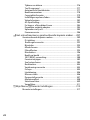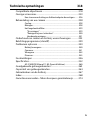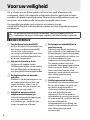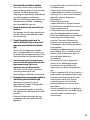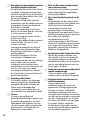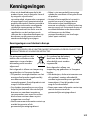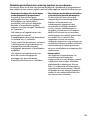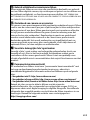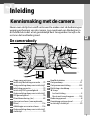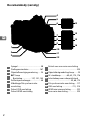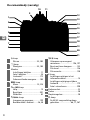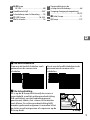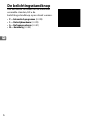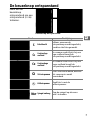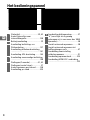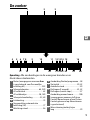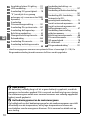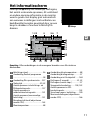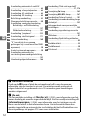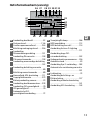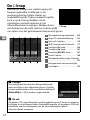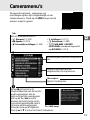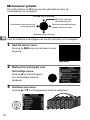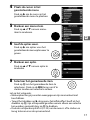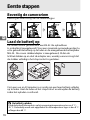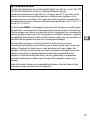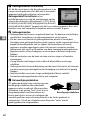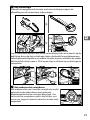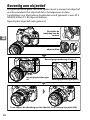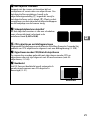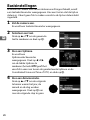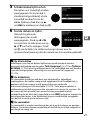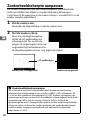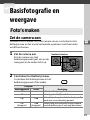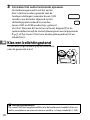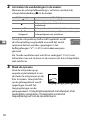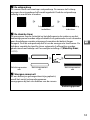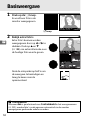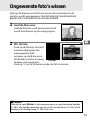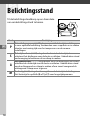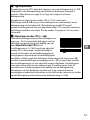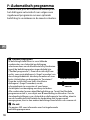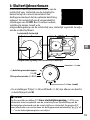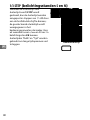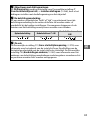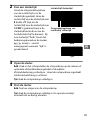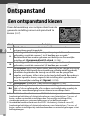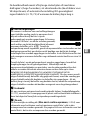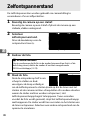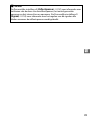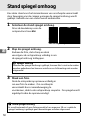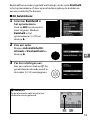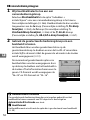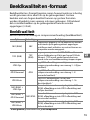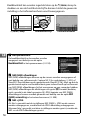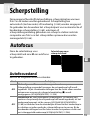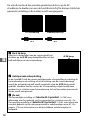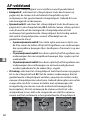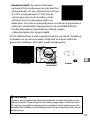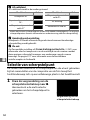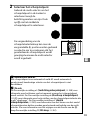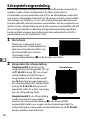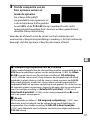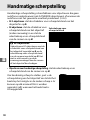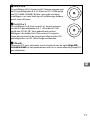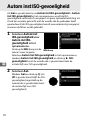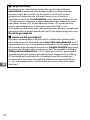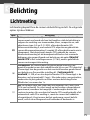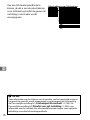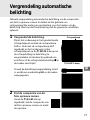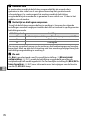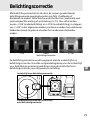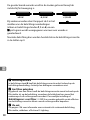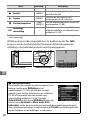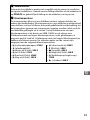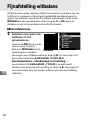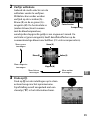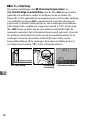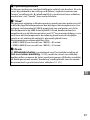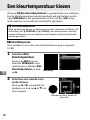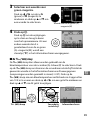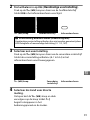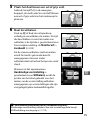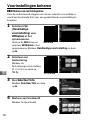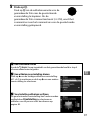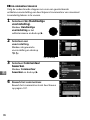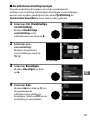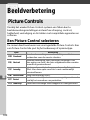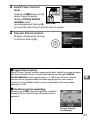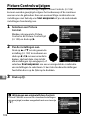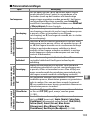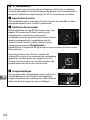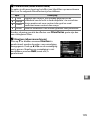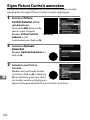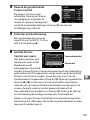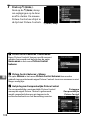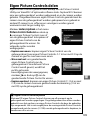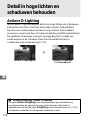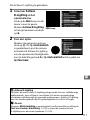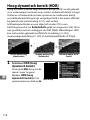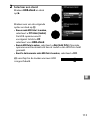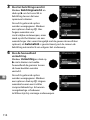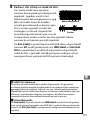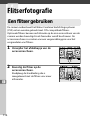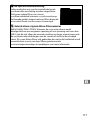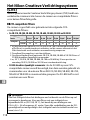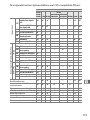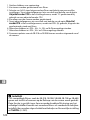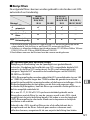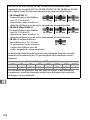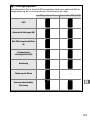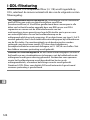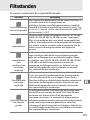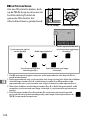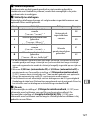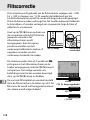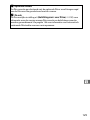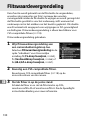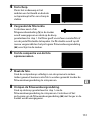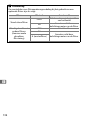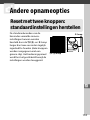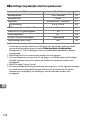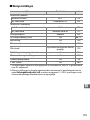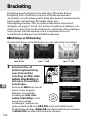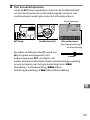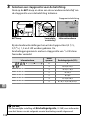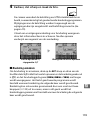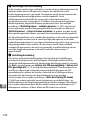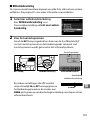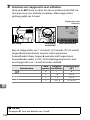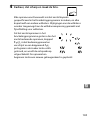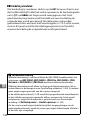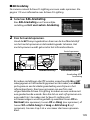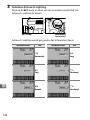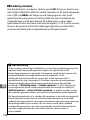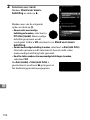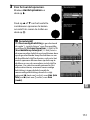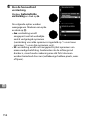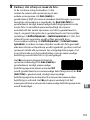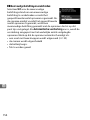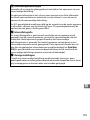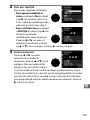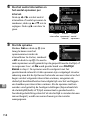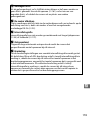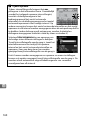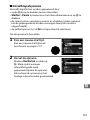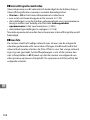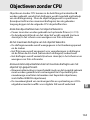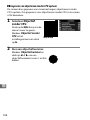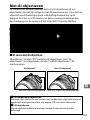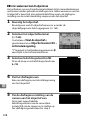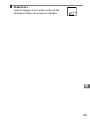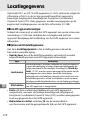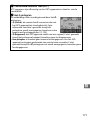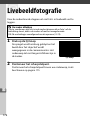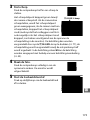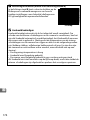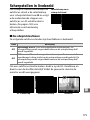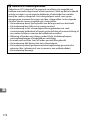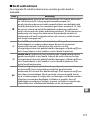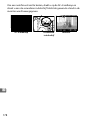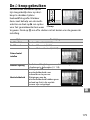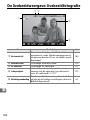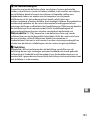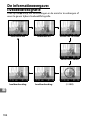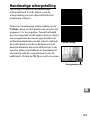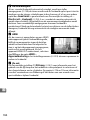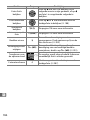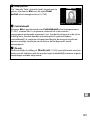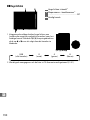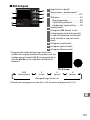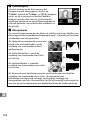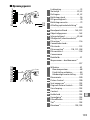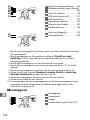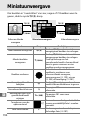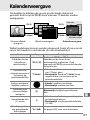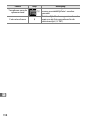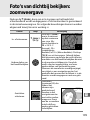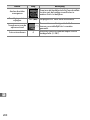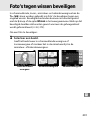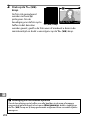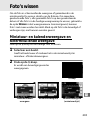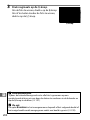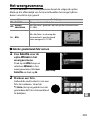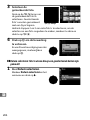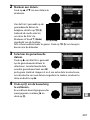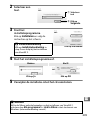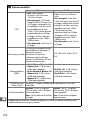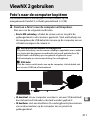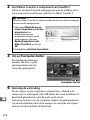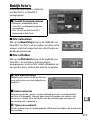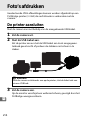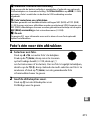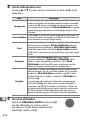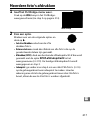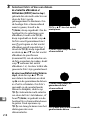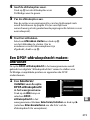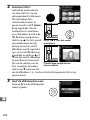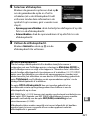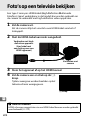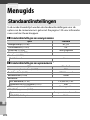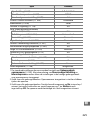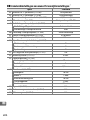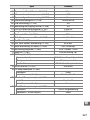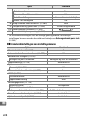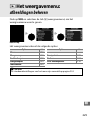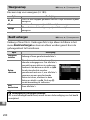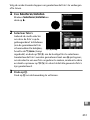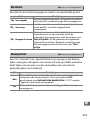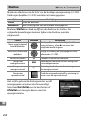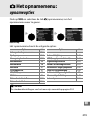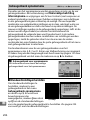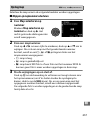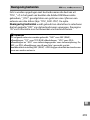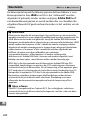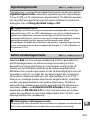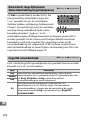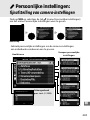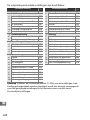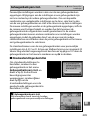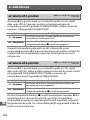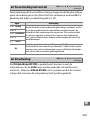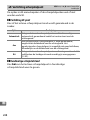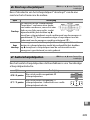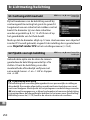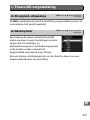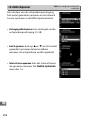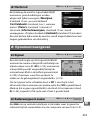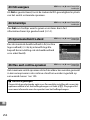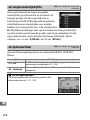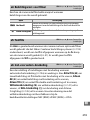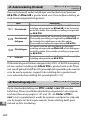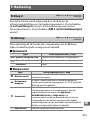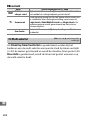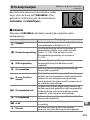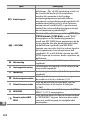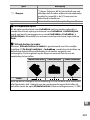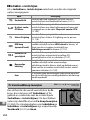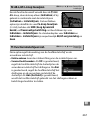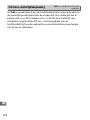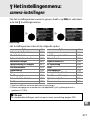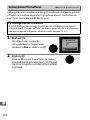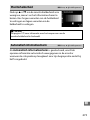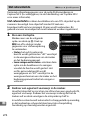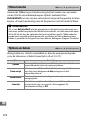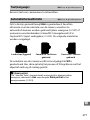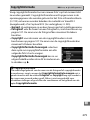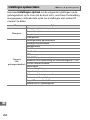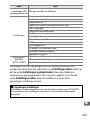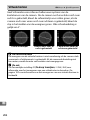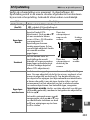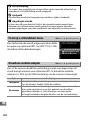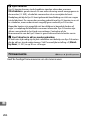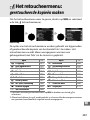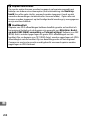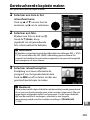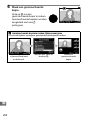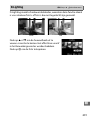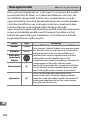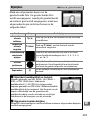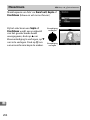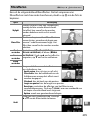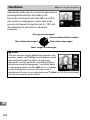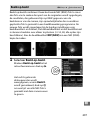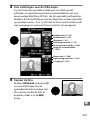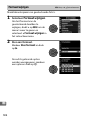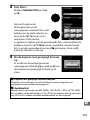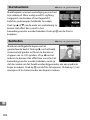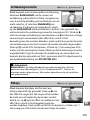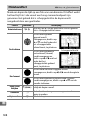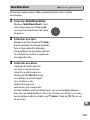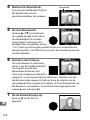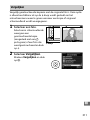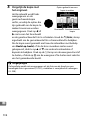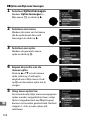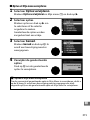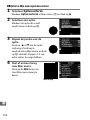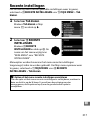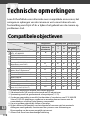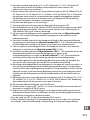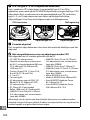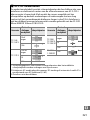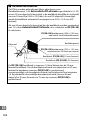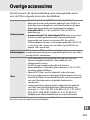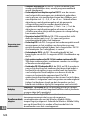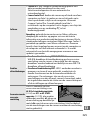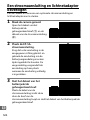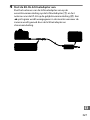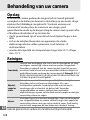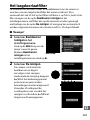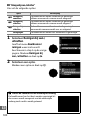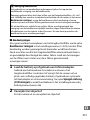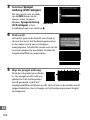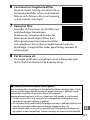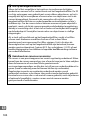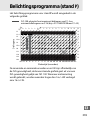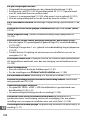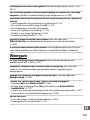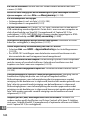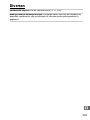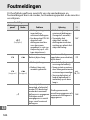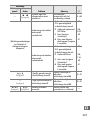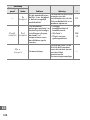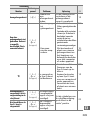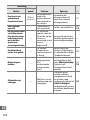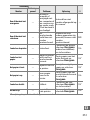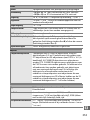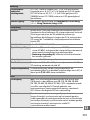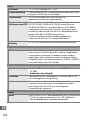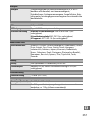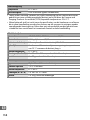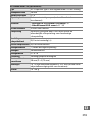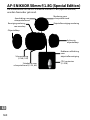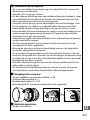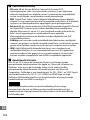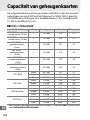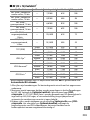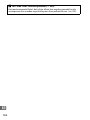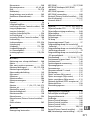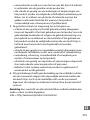viii
Tijdzone en datum......................................................................... 276
Taal (Language) .............................................................................. 277
Automatische beeldrotatie ........................................................ 277
Beeldcommentaar ......................................................................... 278
Copyrightinformatie ..................................................................... 279
Instellingen opslaan/laden......................................................... 280
Virtuele horizon .............................................................................. 282
AF-fijnafstelling............................................................................... 283
Fn-knop v. afstandsbed. toew. .................................................. 284
Draadloze mobiele adapter........................................................ 284
Uploaden via Eye-Fi....................................................................... 285
Firmwareversie................................................................................ 286
N Het retoucheermenu: geretoucheerde kopieën maken..... 287
Geretoucheerde kopieën maken .................................................. 289
D-Lighting......................................................................................... 291
Rode-ogencorrectie ..................................................................... 292
Bijsnijden........................................................................................... 293
Monochroom................................................................................... 294
Filtereffecten.................................................................................... 295
Kleurbalans....................................................................................... 296
Beeld-op-beeld ............................................................................... 297
NEF (RAW)-verwerking................................................................ 300
Formaat wijzigen............................................................................ 302
Snel retoucheren............................................................................ 304
Rechtzetten ...................................................................................... 304
Vertekeningscorrectie .................................................................. 305
Fisheye ............................................................................................... 305
Lijntekening ..................................................................................... 306
Kleurenschets .................................................................................. 306
Perspectiefcorrectie ...................................................................... 307
Miniatuureffect ............................................................................... 308
Selectieve kleur............................................................................... 309
Vergelijken........................................................................................ 311
O Mijn Menu/m Recente Instellingen ............................................ 313
Recente instellingen .......................................................................... 317

ix
Technische opmerkingen 318
Compatibele objectieven .....................................................................318
Overige accessoires.................................................................................323
Een stroomaansluiting en lichtnetadapter bevestigen ........ 326
Behandeling van uw camera ...............................................................328
Opslag ..................................................................................................... 328
Reinigen.................................................................................................. 328
Het laagdoorlaatfilter ........................................................................ 329
“Nu reinigen” ................................................................................... 329
“Reinigen bij aan-/uitzetten”...................................................... 330
Handmatig reinigen...................................................................... 331
Onderhoud van camera en batterij: waarschuwingen ..............335
Belichtingsprogramma (stand P)........................................................339
Problemen oplossen...............................................................................340
Batterij/weergave ............................................................................... 340
Opname.................................................................................................. 341
Weergave ............................................................................................... 343
Diversen.................................................................................................. 345
Foutmeldingen.........................................................................................346
Specificaties ...............................................................................................352
AF-S NIKKOR 50mm f/1.8G (Special Edition) ............................. 360
Goedgekeurde geheugenkaarten .....................................................363
Capaciteit van geheugenkaarten.......................................................364
Gebruiksduur van de batterij...............................................................367
Index.............................................................................................................368
Garantievoorwaarden - Nikon Europees garantiebewijs ..........374

x
Voor uw veiligheid
Als u schade aan uw Nikon-product of letsel aan uzelf of anderen wilt
voorkomen, dient u de volgende veiligheidsinstructies goed door te lezen
voordat u dit product gaat gebruiken. Bewaar deze veiligheidsinstructies op
een plaats waar iedereen die het product gebruikt ze kan lezen.
De mogelijke gevolgen van het niet in acht nemen van de
veiligheidsinstructies in dit hoofdstuk worden met het volgende pictogram
aangegeven
❚❚ WAARSCHUWINGEN
A Zorg dat de zon buiten beeld blijft
Zorg er bij tegenlichtopnamen voor
dat de zon ver buiten beeld blijft.
Als zonlicht in de camera
convergeert doordat de zon zich in
of dicht bij het beeld bevindt, kan
dit brand veroorzaken.
A Kijk niet via de zoeker in de zon
In de zon of andere sterke
lichtbronnen kijken via de zoeker
kan tot blijvende vermindering
van het gezichtsvermogen leiden.
A De dioptrieregelaar van de zoeker
gebruiken
Wanneer u de dioptrieregelaar van
de zoeker gebruikt met het oog
tegen de zoeker, dient u op te
passen dat u niet per ongeluk uw
vinger in uw oog steekt.
A Gebruik het apparaat niet in de
nabijheid van ontvlambaar gas
Gebruik elektronische apparatuur
niet in de nabijheid van
ontvlambaar gas, omdat dit kan
leiden tot explosie of brand.
A Zet het apparaat onmiddellijk uit in
geval van storing
Indien er rook of een ongewone
geur vrijkomt uit het apparaat of de
lichtnetadapter (apart verkrijgbaar),
haalt u onmiddellijk de stekker van
de lichtnetadapter uit het
stopcontact en verwijdert u de accu.
Pas daarbij op dat u zich niet
verbrandt. Voortgaand gebruik kan
leiden tot letsel. Nadat u de accu
hebt verwijderd, brengt u het
apparaat voor onderzoek naar een
door Nikon geautoriseerd
servicecenter.
A Haal het apparaat niet uit elkaar
Aanraking van interne onderdelen
kan tot letsel leiden. In geval van
een defect mag dit product
uitsluitend worden gerepareerd
door een gekwalificeerde
reparateur. Mocht het product
openbreken als gevolg van een val
of ander ongeluk, verwijder dan de
accu en/of koppel de
lichtnetadapter los en breng het
product voor onderzoek naar een
door Nikon geautoriseerd
servicecenter.
Dit pictogram staat bij waarschuwingen. Lees om mogelijk letsel te
voorkomen alle waarschuwingen voordat u dit Nikon-product gebruikt.
A

xi
A Buiten bereik van kinderen houden
Het niet in acht nemen van deze
waarschuwing kan letsel tot gevolg
hebben. Houd er bovendien
rekening mee dat kleine onderdelen
verstikkingsgevaar opleveren.
Mocht een kind enig onderdeel van
dit apparaat inslikken, raadpleeg
dan onmiddellijk een arts.
A Plaats de polsriem niet om de hals van
kinderen
Het dragen van de camerapolsriem
om de nek kan bij kinderen leiden
tot verstikking.
A Vermijd langdurig contact met de
camera, batterij of lader zo lang als de
apparaten ingeschakeld of in gebruik
zijn
Delen van het apparaat worden
heet. Langdurig direct contact van
de huid met het apparaat kan lichte
brandwonden tot gevolg hebben.
A Laat het product niet achter op plaatsen
waar het wordt blootgesteld aan extreem
hoge temperaturen, zoals in een
afgesloten auto of in direct zonlicht
Het niet in acht nemen van deze
voorzorgsmaatregel kan
beschadiging of brand veroorzaken.
A Neem de juiste voorzorgsmaatregelen in
acht bij het gebruik van batterijen
Batterijen kunnen bij onjuist
gebruik gaan lekken of ontploffen.
Neem de volgende
voorzorgsmaatregelen in acht bij
het gebruik van de batterijen bij dit
product:
• Gebruik alleen batterijen die zijn
goedgekeurd voor gebruik in dit
apparaat.
• U mag de batterij niet kortsluiten of
uit elkaar halen.
• Zorg ervoor dat het product is
uitgeschakeld voordat u de batterij
vervangt. Als u een lichtnetadapter
gebruikt, moet u deze eerst
loskoppelen.
• Plaats batterijen niet
ondersteboven of achterstevoren.
• Stel batterijen niet bloot aan vuur of
hoge temperaturen.
• U mag batterijen niet blootstellen
aan of onderdompelen in water.
• Plaats het afdekkapje van de batterij
terug wanneer u de batterij
vervoert. Vervoer of bewaar de
batterij niet samen met metalen
voorwerpen, zoals halskettingen of
haarspelden.
• Volledig ontladen batterijen kunnen
gaan lekken. Als u schade aan het
product wilt voorkomen, dient u
een ontladen batterij te
verwijderen.
• Als de batterij niet in gebruik is,
plaatst u het afdekkapje op de
contactpunten en bergt u de
batterij op een koele, droge plaats
op.
• Direct na gebruik of als het product
gedurende een langere periode op
de batterij heeft gewerkt, kan de
batterij zeer warm zijn. Zet de
camera daarom uit en laat de
batterij afkoelen voordat u deze
verwijdert.
• Stop onmiddellijk met het gebruik
van een batterij als u veranderingen
opmerkt, zoals verkleuring of
vervorming.

xii
A Neem de juiste voorzorgsmaatregelen in
acht bij het gebruik van de lader
•
Houd droog. Het niet in acht nemen
van deze voorzorgsmaatregel kan
letsel of een defect aan het product
door brand of een elektrische schok
tot gevolg hebben.
•
Verwijder stof op of bij metalen
onderdelen van de stekker met een
droge doek. Voortgaand gebruik
kan leiden tot brand.
•
Tijdens onweer mag u niet in de
buurt van de lader komen. Het niet
in acht nemen van deze
waarschuwing kan leiden tot een
elektrische schok.
•
Hanteer de stekker of lader niet met
natte handen. Het niet in acht
nemen van deze
voorzorgsmaatregel kan letsel of
een defect aan het product door
brand of een elektrische schok tot
gevolg hebben.
•
Gebruik het product niet met
reisadapters of adapters die
ontworpen werden om een voltage
om te zetten naar een ander
voltage of met omzetters voor
gelijkstroom naar wisselstroom. Het
niet in acht nemen van deze
voorzorgsmaatregel kan schade
aan het product, oververhitting of
brand veroorzaken.
A Gebruik geschikte kabels
Als u kabels op de in- en uitgangen
aansluit, gebruik dan uitsluitend de
meegeleverde kabels of kabels die
Nikon voor het beoogde doel
verkoopt. Zo weet u zeker dat u de
voorschriften voor dit product naleeft.
A Cd-roms
Cd-roms met software of
gebruikshandleidingen mogen niet
op audio-cd-apparatuur worden
afgespeeld. Het afspelen van een
cd-rom op een audio-cd-speler kan
gehoorverlies of schade aan de
apparatuur veroorzaken.
A Richt een flitser niet op de bestuurder
van een motorvoertuig
Het niet in acht nemen van deze
waarschuwing kan ongelukken
tot gevolg hebben.
A Wees voorzichtig bij het gebruik van de
flitser
• Het gebruik van de camera met
optionele flitsers terwijl deze zich
dicht bij de huid of andere
voorwerpen bevindt, kan
brandwonden veroorzaken.
• Het gebruik van optionele flitsers
dicht bij de ogen van een persoon
kan leiden tot tijdelijke
vermindering van het
gezichtsvermogen. Het flitslicht
moet zich minimaal op een meter
van de persoon bevinden. Wees
bijzonder voorzichtig wanneer u
kinderen fotografeert.
A Vermijd contact met vloeibare kristallen
Mocht de monitor breken, pas
dan op dat u zich niet verwondt
aan de glassplinters en dat de
vloeibare kristallen uit de monitor
niet in aanraking komen met uw
huid, ogen of mond.
A Draag statieven niet met een objectief of
camera eraan bevestigd
U kunt struikelen of per ongeluk
anderen raken, met letsel tot gevolg.
A Volg de instructies van luchtvaart- en
ziekenhuispersoneel
Deze camera zendt
radiofrequenties die medische
apparatuur of vliegtuignavigatie
kunnen verstoren. Schakel de
draadloze netwerkfunctie uit en
verwijder alle draadloze accessoires
van de camera voordat u aan boord
van een vliegtuig gaat, en schakel
de camera uit tijdens het opstijgen
en landen. Volg in medische
faciliteiten de instructies van het
personeel betreffende het gebruik
van draadloze apparaten.

xiii
Kennisgevingen
• Niets uit de handleidingen die bij dit
product horen, mag in enigerlei vorm of
op enigerlei wijze worden
verveelvoudigd, uitgezonden, overgezet
of opgeslagen in een geautomatiseerd
gegevensbestand of worden vertaald in
een andere taal zonder voorafgaande
schriftelijke toestemming van Nikon.
• Nikon behoudt zich het recht voor de
specificaties van de hardware en de
software die in deze handleidingen zijn
beschreven op elk gewenst moment
zonder aankondiging te wijzigen.
• Nikon is niet aansprakelijk voor enige
schade die voortkomt uit het gebruik van
dit product.
• Hoewel al het mogelijke in het werk is
gesteld om ervoor te zorgen dat de
informatie in deze handleidingen
accuraat en volledig is, stellen we het ten
zeerste op prijs als u eventuele fouten of
onvolkomenheden onder de aandacht
wilt brengen van de Nikon-
vertegenwoordiger in uw land/regio
(adres apart vermeld).
Kennisgevingen voor klanten in Europa
Dit pictogram geeft aan dat
elektrische en elektronische
apparaten via gescheiden
inzameling moet worden
afgevoerd.
Het volgende is alleen van toepassing
op gebruikers in Europese landen:
• Dit product moet gescheiden van het
overige afval worden ingeleverd bij
een daarvoor bestemd
inzamelingspunt. Gooi dit product niet
weg als huishoudafval.
• Gescheiden inzameling en recycling
helpt bij het behoud van natuurlijke
bronnen en voorkomt negatieve
consequenties voor mens en milieu
die kunnen ontstaan door onjuist
weggooien van afval.
• Neem voor meer informatie contact op
met de leverancier of de
gemeentelijke reinigingsdienst.
Dit symbool op de batterij
duidt aan dat de batterij
afzonderlijk moet worden
ingezameld.
Het volgende is alleen van
toepassing op gebruikers in Europese
landen:
• Alle batterijen, al dan niet voorzien van
dit symbool, moeten afzonderlijk
worden ingezameld op een geschikt
inzamelpunt. Gooi dit product niet
weg als huishoudafval.
• Neem voor meer informatie contact op
met de leverancier of de
gemeentelijke reinigingsdienst.
WAARSCHUWING
GEVAAR VOOR EXPLOSIE ALS BATTERIJ WORDT VERVANGEN VOOR EEN ONJUIST TYPE.
VOER BATTERIJEN AF VOLGENS DE INSTRUCTIES.

xiv
Wegwerpen van opslagmedia
Houd er rekening mee dat de oorspronkelijke beeldgegevens niet volledig worden
verwijderd als u beelden wist of geheugenkaarten of andere opslagmedia
formatteert. Met behulp van in de handel verkrijgbare software is het soms
mogelijk verwijderde bestanden op weggeworpen opslagmedia alsnog te
herstellen, wat misbruik van persoonlijke beeldgegevens tot gevolg kan hebben.
De gebruiker is zelf verantwoordelijk voor de privacybescherming van dergelijke
gegevens.
Wis alle gegevens met behulp van speciale software alvorens een opslagmedium
weg te werpen of aan een ander over te dragen. Een alternatief is het medium eerst
te formatteren en vervolgens geheel te vullen met beelden zonder persoonlijke
informatie (bijvoorbeeld foto’s van de lucht). Vergeet niet eventuele foto’s te
wissen die zijn geselecteerd met handmatige voorinstelling (0 90). Voorkom letsel
bij het fysiek vernietigen van opslagmedia.

xv
Mededeling betreffende het verbod op kopiëren en reproduceren
Let erop dat alleen al het bezit van materiaal dat digitaal is gekopieerd of gereproduceerd
door middel van een scanner, digitale camera of ander apparaat wettelijk strafbaar kan zijn.
• Voorwerpen die volgens de wet niet mogen
worden gekopieerd of gereproduceerd
Kopieer of reproduceer geen
papiergeld, munten, waardepapieren
of obligaties van (plaatselijke)
overheden, zelfs niet als dergelijke
kopieën of reproducties worden
voorzien van een stempel “Voorbeeld”
of “Specimen”.
Het kopiëren of reproduceren van
papiergeld, munten of
waardepapieren die in het buitenland
in omloop zijn, is verboden.
Tenzij vooraf toestemming is verleend,
is het kopiëren of reproduceren van
ongebruikte door de overheid
uitgegeven postzegels of briefkaarten
verboden.
Het kopiëren of reproduceren van
door de overheid uitgegeven
postzegels en gecertificeerde
wettelijke documenten is verboden.
•
Waarschuwingen met betrekking tot het kopiëren
of reproduceren van bepaalde waardepapieren
De overheid heeft waarschuwingen
uitgevaardigd met betrekking tot het
kopiëren of reproduceren van
waardepapieren uitgegeven door
commerciële instellingen (aandelen,
wissels, cheques, cadeaubonnen en
dergelijke), vervoerspassen of coupons,
behalve als het gaat om een minimum
aantal kopieën voor zakelijk gebruik door
een bedrijf. Het is eveneens niet
toegestaan om door de overheid
uitgegeven paspoorten, vergunningen van
overheidsinstellingen en andere instanties,
identiteitsbewijzen, toegangsbewijzen,
pasjes en maaltijdbonnen te kopiëren of te
reproduceren.
• Auteursrechten
Het kopiëren of reproduceren van
creatief materiaal waarop het
auteursrecht rust, zoals boeken, muziek,
schilderijen, houtsneden, afdrukken,
plattegronden, tekeningen, films en
foto’s, is onderhevig aan nationale en
internationale auteurswetten. Gebruik
dit product niet om illegale kopieën te
maken of voor andere activiteiten die
het auteursrecht schenden.

xvi
Gebruik uitsluitend elektronische accessoires van het merk Nikon
Nikon camera’s zijn ontwikkeld volgens de hoogste standaards en bevatten complexe
elektronische schakelingen. Alleen elektronische accessoires van het merk Nikon
(inclusief batterijladers, batterijen, lichtnetadapters en flitsaccessoires) die door Nikon
speciaal zijn gecertificeerd voor gebruik met deze digitale camera, zijn ontwikkeld om
binnen de operationele eisen en veiligheidseisen van deze elektronische schakelingen
te werken en zijn met het oog daarop getest en goedgekeurd.
Gebruik van niet-originele elektronische accessoires kan schade aan
de camera tot gevolg hebben die niet onder de Nikon-garantie valt.
Het gebruik van oplaadbare Li-ionbatterijen van andere fabrikanten,
die niet zijn voorzien van het holografische zegel van Nikon (zie
rechts), kan de normale werking van de camera verstoren of ertoe leiden dat de
batterijen oververhit raken, vlam vatten, scheuren of gaan lekken.
Neem voor meer informatie over originele Nikon-accessoires contact op met een
door Nikon geautoriseerde leverancier.

xvii
D Gebruik uitsluitend accessoires van Nikon
Alleen originele Nikon-accessoires die specifiek zijn bedoeld voor gebruik
met uw Nikon digitale camera, zijn ontworpen en getest om te voldoen aan
de geldende veiligheids- en functioneringsvoorschriften. H
ET GEBRUIK VAN
NIET-ORIGINELE ACCESSOIRES KAN SCHADE AAN UW CAMERA TOT GEVOLG HEBBEN EN KAN
UW GARANTIE DOEN VERVALLEN.
D Onderhoud van camera en accessoires
De camera is een precisieapparaat dat regelmatig onderhoud vereist. Nikon
raadt u aan de camera eens per jaar of per twee jaar te laten nakijken door
de leverancier of een door Nikon geautoriseerd servicecenter en elke drie
tot vijf jaar een onderhoudsbeurt te geven (houd er rekening mee dat
hieraan kosten zijn verbonden). Regelmatige inspectie en onderhoud
worden vooral aanbevolen wanneer u de camera voor professionele
doeleinden gebruikt. Het wordt aanbevolen om tegelijkertijd met uw
camera eventuele accessoires die u veel gebruikt, zoals objectieven of
optionele flitsers, te laten nakijken en onderhouden.
A Voordat u belangrijke foto’s gaat maken
Voordat u foto’s gaat maken van belangrijke gelegenheden (zoals een
huwelijk of reis), kunt u het beste enkele testopnamen maken om te
controleren of de camera goed werkt. Nikon is niet aansprakelijk voor
schade of gederfde winst veroorzaakt door het onjuist functioneren van het
product.
A Permanente kennisoverdracht
Als onderdeel van Nikons inzet voor “permanente kennisoverdracht” met
het oog op doorlopende productondersteuning en -educatie is
voortdurend bijgewerkte informatie online beschikbaar op de volgende
sites:
•
Voor gebruikers in de VS
:
http://www.nikonusa.com/
•
Voor gebruikers in Europa en Afrika
:
http://www.europe-nikon.com/sup port/
•
Voor gebruikers in Azië, Oceanië en het Midden-Oosten
:
http://www.nikon-asia.com/
Bezoek de sites om up-to-date te blijven met de nieuwste
productinformatie, tips, antwoorden op veelgestelde vragen (FAQs) en
algemeen advies over digital imaging en digitale fotografie. Aanvullende
informatie kan mogelijk worden verstrekt door de Nikon-importeur in uw
land/regio. Bezoek de volgende website voor contactgegevens:
http://imaging.nikon.com/

xviii

X
1
X
Inleiding
Neem even de tijd om uzelf vertrouwd te maken met de bediening en
weergaveschermen van de camera. Leg eventueel een bladwijzer in
dit hoofdstuk zodat u het gemakkelijk kunt terugvinden terwijl u de
rest van de handleiding leest.
De camerabody
Kennismaking met de camera
1
3
4
2
5
7
8
6
91011
1
12
13
14
15
16
17
1 Oogje voor polsriem
2 Instelschijf belichtingscorrectie ..... 79
3 Ontgrendelingsknop van instelschijf
belichtingscorrectie .......................... 79
4 Instelschijf ISO-gevoeligheid .......... 70
5 Ontgrendelingsknop van instelschijf
ISO-gevoeligheid ............................... 70
6 Filmvlakmarkering (E) ................... 69
7 Accessoireschoen (voor optionele
flitser)..................................................116
8 Afdekkapje accessoireschoen.......116
9 Ontgrendelingsknop van instelschijf
sluitertijd.............................................. 39
10 Hoofdschakelaar...................................5
11 Ontspanknop.......................................31
12 Ontspanneraansluiting .................. 323
13 Belichtingsstandknop..........................6
14 D-knop
Lcd-verlichting ..................................5
Reset met twee knoppen .......... 133
15 Bedieningspaneel.................................8
16 Keuzeknop ontspanstand ..................7
17 Instelschijf sluitertijd..........................39

2
X
De camerabody (vervolg)
1
4
7
14
13
15
16
8
9
10
11
12
6
5
2
3
1 Spiegel.................................................. 50
2 Diafragmasimulator........................167
3
Objectiefbevestigingsmarkering
...... 24
4 D-knop
Bracketing....................137, 141, 145
5 Zelfontspannerlampje...................... 48
6 Afdekkapje flitssynchronisatie-
aansluiting
7 Deksel USB-aansluiting
8 Deksel HDMI-aansluiting
9 Deksel voor accessoire-aansluiting
.............................................................. 325
10 Objectiefontgrendelingsknop.........25
11 AF-standknop.............60, 63, 175, 176
12 Selectieknop voor scherpstelstand
.................................................59, 68, 175
13 Flitssynchronisatie-aansluiting .... 117
14 USB-aansluiting ..................... 211, 214
15 HDMI-mini-pinaansluiting ............ 222
16 Accessoire-aansluiting .................. 325

3
X
7
10
8
9
1
2
3
4
5
6
11
1 Secundaire instelschijf................... 267
2 Pv-knop
De Pv-knop gebruiken
......................................... 41, 174, 266
3 Fn-knop
De Fn-knop gebruiken................263
4 Deksel batterijvak/
geheugenkaartsleuf.......................... 19
5 Ontgrendeling deksel batterijvak/
geheugenkaartsleuf.......................... 19
6 Afdekking van de stroomaansluiting
.............................................................. 326
7 CPU-contacten
8 Objectiefvatting..................................24
9 AF-koppeling
10 Statiefaansluiting
11 Bodydop ......................................24, 324

4
X
De camerabody (vervolg)
2
3
4
5
6
7
8
1
9
10 11
12
13
14
15
16
17
20
19
21
18
1 O-knop
Wissen ..................................... 35, 203
2 K-knop
Weergave................................ 34, 185
3 Monitor
Instellingen bekijken .................... 11
Foto’s bekijken ............................... 34
Livebeeld .......................................172
Schermvullende weergave........185
4 G-knop
Menu........................................ 15, 224
5 L/U-knop
Help................................................... 15
Beveiligen......................................201
Witbalans......................................... 82
6 X/T-knop
Inzoomen op weergave .............199
Beeldkwaliteit/-formaat.........56, 58
7 W/M-knop
Uitzoomen op weergave/
miniaturen ........................... 196, 197
Reset met twee knoppen .......... 133
Flitsstand ....................................... 126
Flitscorrectie ................................. 128
8 P-knop
Instellingen wijzigen in het
informatiescherm...........................14
Instellingen wijzigingen tijdens
livebeeld ........................................ 179
Foto’s retoucheren...................... 290
9 Zoekeroculair.......................................23
10 Zoeker ...................................................28
11 Dioptrieregelaar..................................28
12 A-knop
De AE/AF-vergrendelingsknop
gebruiken .........................66, 77, 267

5
X
13 B-knop
AF-ON ............................................... 60
14 Hoofdinstelschijf..............................267
15 Selectieknop voor lichtmeting ....... 76
16 J (OK)-knop.............................. 16, 261
17 Multi-selector...................................... 16
18 Vergrendeling van de
scherpstelselectieknop .....................64
19 Toegangslampje geheugenkaart
..........................................................20, 32
20 R (info)-knop .....................................11
21 a-knop ............................................. 172
A De hoofdschakelaar
Draai aan de hoofdschakelaar zoals
getoond om de camera in te
schakelen.
Draai aan de hoofdschakelaar zoals
getoond om de camera uit te
schakelen.
A De lcd-verlichting
Als u op de
D
-knop drukt terwijl de camera is
ingeschakeld, wordt de achtergrondverlichting
(lcd-verlichting) van het bedieningspaneel
geactiveerd, zodat u het scherm in het donker
kunt aflezen. De achtergrondverlichting blijft
branden gedurende ongeveer 6 seconden of tot
de sluiter wordt ontspannen of u opnieuw op de
D
-knop drukt.
D
-knop

7
X
De keuzeknop ontspanstand
Draai aan de
keuzeknop
ontspanstand om een
ontspanstand (0 46)
te kiezen.
Stand Beschrijving
S
Enkel beeld
Telkens wanneer de
ontspanknop wordt ingedrukt,
wordt er één foto gemaakt.
CL
Continu lage
snelheid
De camera maakt foto’s bij een
lage snelheid terwijl de
ontspanknop wordt ingedrukt.
CH
Continu hoge
snelheid
De camera maakt foto’s bij een
hoge snelheid terwijl de
ontspanknop wordt ingedrukt.
J
Stil ontspannen
Zoals voor enkel beeld, behalve
dat cameraruis wordt
verminderd.
E
Zelfontspanner
Maak foto’s met de
zelfontspanner.
MUP
Spiegel omhoog
Klap de spiegel op alvorens
foto’s te maken.
Keuzeknop ontspanstand

8
X
Het bedieningspaneel
14
2
3
5
6
7
8
1 Sluitertijd .......................................39, 42
Aantal intervallen voor
intervalfotografie.............................158
2 Batterijaanduiding............................. 29
3 Aanduiding belichtings- en
flitsbracketing...................................137
Aanduiding witbalansbracketing
..............................................................141
Aanduiding ADL-bracketing .........145
4 Aanduiding meervoudige belichting
..............................................................150
5 Diafragma (f-waarde)..................41, 42
Diafragma (aantal stops).................. 37
Aantal opnamen per interval........158
Aanduiding pc-stand ......................325
6 Aanduiding diafragmastop..............37
7 “k” (verschijnt als er genoeg
geheugen vrij is voor meer dan 1000
opnamen).............................................30
8 Aantal resterende opnamen............30
Aantal resterende opnamen tot
buffergeheugen vol is .......................47
Aanduiding voorinstelling
witbalansopname ..............................91
Aanduiding opnamestand............ 325
Aanduiding HDMI-CEC-verbinding
.............................................................. 223

9
X
De zoeker
Opmerking: Alle aanduidingen in de weergave branden voor
illustratieve doeleinden.
231
4
17 18 19 23
242221 2620
5678 9 10 11
12 13 14 15 16
25
1 Raster (weergegeven wanneer Aan
is geselecteerd voor Persoonlijke
instelling d2) .....................................253
2 Scherpstelpunten ..................... 64, 249
AF-veldstand....................................... 62
3 AF-veldhaakjes .......................... 28, 189
4 Scherpstelaanduiding.................32, 69
5 Lichtmeting......................................... 75
6 Vergrendeling automatische
belichting (AE) .................................... 77
7 Belichtingsstand................................. 36
8 Aanduiding flexibel programma ....38
9 Sluitertijd .......................................39, 42
Autofocusstand...................................59
10 Diafragma (f-waarde) .................41, 42
Diafragma (aantal stops) ..................37
11 Aanduiding monochroom.............100
(weergegeven wanneer de Picture
Control Monochroom of een Picture
Control gebaseerd op Monochroom
is geselecteerd)
12 Waarschuwing batterij bijna
leeg ........................................................29

10
X
* Wordt weergegeven wanneer een optionele flitser is bevestigd (0 118). De
flitsgereedaanduiding brandt wanneer de flitser wordt opgeladen.
13
Aanduiding Actieve D-Lighting
......111
14 HDR-aanduiding ..............................112
15 Aanduiding ISO-gevoeligheid........ 70
16 “k” (verschijnt als er genoeg
geheugen vrij is voor meer dan 1000
opnamen) ............................................ 30
17 Aanduiding
flitswaardevergrendeling ..............131
18 Aanduiding flitssynchronisatie.....257
19 Aanduiding diafragmastop............. 37
20 Belichtingsaanduiding ..................... 43
Weergave belichtingscorrectie ...... 80
Rolaanduiding ..................................265
21 Aanduiding flitscorrectie ...............128
22 Aanduiding belichtingscorrectie
................................................................ 80
23 Aanduiding belichtings- en
flitsbracketing .................................. 137
Aanduiding witbalansbracketing
.............................................................. 141
Aanduiding ADL-bracketing......... 145
24 Automatische ISO-
gevoeligheidsaanduiding ................72
25 Aantal resterende opnamen............30
Aantal resterende opnamen tot
buffergeheugen vol is .......................47
Aanduiding voorinstelling
witbalansopname ..............................91
Belichtingscorrectiewaarde.............80
Flitscorrectiewaarde ....................... 128
ISO-gevoeligheid................................70
AF-veldstand .......................................62
26 Flitsgereedaanduiding
*
................. 121
D Geen batterij
Als de batterij volledig leeg is of als er geen batterij is geplaatst, wordt de
weergave in de zoeker gedimd. Dit is normaal en duidt niet op een storing.
De zoekerweergave wordt weer normaal wanneer een volledig opgeladen
batterij wordt geplaatst.
D Het bedieningspaneel en de zoekerweergaven
De helderheid van het bedieningspaneel en de zoekerweergaven verschilt
afhankelijk van de temperatuur, en bij lage temperaturen kunnen de
reactietijden van de weergaven afnemen. Dit is normaal en duidt niet op
een storing.

11
X
Het informatiescherm
Druk op de R-knop om sluitertijd, diafragma,
het aantal resterende opnamen, AF-veldstand
en andere opname-informatie in de monitor
weer te geven. Het display gaat automatisch
aan wanneer instellingen zoals witbalans en
beeldkwaliteit worden gewijzigd door op een
knop te drukken of aan een instelschijf te
draaien.
Opmerking: Alle aanduidingen in de weergave branden voor illustratieve
doeleinden.
R-knop
123 56 74
11
9
15
12
13
10
1617181920
25
24
23
21
14
8
22
1 Belichtingsstand................................. 36
2 Aanduiding flexibel programma
................................................................ 38
3 Aanduiding flitssynchronisatie.....257
4 Sluitertijd........................................39, 42
Aantal opnamen in belichtings- en
flitsbracketingreeks.........................137
Aantal opnamen in
witbalansbracketingreeks .............141
Aantal opnamen (meervoudige
belichting) .........................................151
Brandpuntsafstand (objectieven
zonder CPU).......................................163
Kleurtemperatuur.............................. 88
5 Aanduiding kleurtemperatuur........88
6 Aanduiding diafragmastop..............37
Aanduiding niet-AI-objectief........ 168
7 Diafragma (f-waarde) .................41, 42
Diafragma (aantal stops) ..................37
Stapgrootte bracketing......... 138, 142
Aantal opnamen in ADL-
bracketingreeks ............................... 145
Stand voor meerv. belichting....... 150
Maximaal diafragma (objectieven
zonder CPU) ...................................... 166

12
X
8 Aanduiding automatisch veld-AF
................................................................ 64
Aanduiding scherpstelpunten........ 64
Aanduiding AF-veldstand................ 64
Aanduiding 3D-tracking .................. 64
9 Belichtingsaanduiding ..................... 43
Weergave belichtingscorrectie ...... 80
Aanduiding voortgang bracketing
Belichtings- en flitsbracketing
..........................................................137
Witbalansbracketing...................141
10 Aanduiding “pieptoon”..................253
11 Aanduiding satellietsignaal ..........171
12 Intervalaanduiding..........................160
13 “k” (verschijnt als er genoeg
geheugen vrij is voor meer dan 1000
opnamen) ............................................ 30
14 Aantal resterende opnamen........... 30
Aanduiding automatische
versterking meervoudige belichting
..............................................................152
Handmatig objectiefnummer.......166
15 Aanduiding “Klok niet ingesteld”
........................................................27, 276
16 Toewijzing Fn-knop......................... 263
17 Toewijzing AE-L/AF-L-knop............. 267
18 Aanduiding Picture Control.......... 101
19 Aanduiding ruisonderdrukking lange
sluitertijd............................................ 242
20 Geheugenbank voor persoonlijke
instellingen ....................................... 245
21 Aanduiding vignetteringscorrectie
.............................................................. 241
22 Witbalans..............................................81
Aanduiding fijnafstelling witbalans
.................................................................85
23 Beeldkwaliteit......................................55
24 Beeldformaat.......................................58
25 Flitsstand ........................................... 125
A De monitor uitzetten
Druk op de R-knop of druk de ontspanknop half in om de opname-
informatie van de monitor te wissen. De monitor wordt automatisch
uitgeschakeld als er gedurende circa 10 seconden geen handelingen
worden uitgevoerd.
A Zie ook
Zie Persoonlijke instelling c4 (Monitor uit, 0 253) voor informatie over het
kiezen hoelang de monitor ingeschakeld blijft. Zie Persoonlijke instelling d8
(Informatieweergave, 0 256) voor informatie over het wijzigen van de
kleur van de letters in het informatiescherm. Het informatiescherm kan
worden ingesteld op automatische inschakeling bij het half indrukken van
de ontspanknop; zie pagina 273 voor meer informatie.

13
X
Het informatiescherm (vervolg)
26 28 29 3127 3230
37
34
35
3839404142
46
44
43
45
47
33
36
26 Aanduiding beeldveld...................... 52
27 Ontspanstand .................................7, 46
Continu opnamesnelheid..............254
28 Belichtingsvertragingsstand.........256
29 Aanduiding
flitswaardevergrendeling ..............131
30 Aanduiding flitscorrectie ...............128
Flitscorrectiewaarde........................128
31 Aanduiding meervoudige belichting
..............................................................153
32 Aanduiding belichtingscorrectie
................................................................ 80
Belichtingscorrectiewaarde ............ 80
33 Hoeveelheid ADL-bracketing........111
34 Copyrightinformatie .......................279
35 Batterijaanduiding camera.............. 29
36 Aanduiding beeldcommentaar....278
37 Aanduiding ISO-gevoeligheid ........ 70
ISO-gevoeligheid ............................... 70
Automatische ISO-
gevoeligheidsaanduiding................ 72
38 Toewijzing Pv-knop......................... 266
39 HDR-aanduiding .............................. 113
HDR-belichtingsverschil ................ 114
40 Aanduiding Actieve D-Lighting
.............................................................. 111
41 Aanduiding hoge ISO-
ruisonderdrukking...........................242
42 Geheugenbank opnamemenu..... 236
43 Autofocusstand...................................59
44 Aanduiding Eye-Fi-verbinding..... 285
45 Automatische vertekeningscorrectie
.............................................................. 241
46 Lichtmeting..........................................75
47 Aanduiding belichtings- en
flitsbracketing................................... 137
Aanduiding witbalansbracketing
.............................................................. 141
Aanduiding ADL-bracketing......... 145

14
X
De P-knop
Gebruik de P-knop voor snelle toegang tot
frequent gebruikte instellingen in de
weergavestand en tijdens zoeker- en
livebeeldfotografie. Tijdens zoekerfotografie
kunt u op de P-knop drukken om de
instellingen vermeld onderaan in het
informatiescherm te wijzigen. Markeer items
met behulp van de multi-selector en druk op J
om opties voor het gemarkeerde item weer te geven.
P-knop
1 Geheugenbank opnamemenu.... 236
2 Hoge ISO-ruisonderdrukking........ 242
3 Actieve D-Lighting .......................... 110
4 HDR (hoog dynamisch bereik) ..... 112
5 Toewijzing Pv-knop......................... 266
6 Toewijzing Fn-knop......................... 263
7 Toewijzing AE-L/AF-L-knop............. 267
8 Picture Control ................................. 100
9 Ruisonderdrukking lange sluitertijd
.............................................................. 242
10 Geheugenbank voor persoonlijke
instellingen ....................................... 245
A Tooltips
Een tooltip met de naam van het geselecteerde
item verschijnt in het informatiescherm. Tooltips
kunnen met behulp van Persoonlijke instelling d4
(Schermtips; 0 254) worden uitgeschakeld.
A Zie ook
Zie pagina 179 voor informatie over het gebruik van de P-knop om toegang
te krijgen tot instellingen tijdens livebeeldfotografie, of zie pagina 290 voor
informatie over het weergeven van de retoucheeropties tijdens
schermvullende weergave.

15
X
Cameramenu’s
De meeste opname-, weergave- en
instellingenopties zijn toegankelijk via de
cameramenu’s. Druk op de G-knop om de
menu’s weer te geven.
Tabs
Kies uit de volgende menu’s:
• D: Weergave (0 229)
• C: Opname (0 235)
• A: Persoonlijke instellingen (0 243)
• B: Instellingen (0 271)
• N: Retoucheren (0 287)
• O/m: MIJN MENU of RECENTE
INSTELLINGEN (standaard ingesteld
op MIJN MENU; 0 313)
d
Als een
d
-pictogram in de
linkerbenedenhoek van de monitor
wordt weergegeven, kan de
helpfunctie worden weergegeven
door op de
L
(
U
)-knop te
drukken. Een beschrijving van de
momenteel geselecteerde optie of
het menu wordt weergegeven
zolang de knop wordt ingedrukt.
Druk op
1
of
3
om door het scherm te bladeren.
G-knop
Schuifbalk geeft positie in huidig menu
aan.
Huidige instellingen worden
aangeduid door pictogrammen.
Menuopties
Opties in huidig menu.
L (U)-knop

16
X
❚❚ Cameramenu’s gebruiken
De multi-selector en J-knop worden gebruikt om door de
cameramenu’s te navigeren.
Voer de onderstaande stappen uit om door de menu’s te navigeren.
1 Geef de menu’s weer.
Druk op de G-knop om de menu’s weer
te geven.
2 Markeer het pictogram voor
het huidige menu.
Druk op 4 om het pictogram
voor het huidige menu te
markeren.
3 Selecteer een menu.
Druk op 1 of 3 om het gewenste menu te selecteren.
Selecteer gemarkeerd item
of geef submenu weer
Beweeg cursor omhoog
Beweeg cursor omlaag
J-knop: selecteer
gemarkeerd item
Annuleer en keer terug naar
het vorige menu
G-knop

17
X
4 Plaats de cursor in het
geselecteerde menu.
Druk op 2 om de cursor in het
geselecteerde menu te plaatsen.
5 Markeer een menu-item.
Druk op 1 of 3 om een menu-
item te markeren.
6 Geef de opties weer.
Druk op 2 om opties voor het
geselecteerde menuoptie weer te
geven.
7 Markeer een optie.
Druk op 1 of 3 om een optie te
markeren.
8 Selecteer het gemarkeerde item.
Druk op J om het gemarkeerde item te
selecteren. Druk op de G-knop om af te
sluiten zonder een selectie te maken.
Let op het volgende:
• Menuopties die grijs worden weergegeven zijn momenteel niet
beschikbaar.
• Terwijl het drukken op 2 doorgaans hetzelfde effect heeft als het
drukken op J, zijn er bepaalde gevallen waarin alleen een selectie
kan worden gemaakt door op J te drukken.
• Druk de ontspanknop half in (0 33) om de menu’s af te sluiten en
terug te keren naar de opnamestand.

18
X
Eerste stappen
Bevestig de camerariem
Bevestig de riem stevig aan de cameraoogjes.
Laad de batterij op
De camera wordt gevoed door een EN-EL14a oplaadbare
Li-ionbatterij (meegeleverd). Voor een maximale opnameduur dient u
vóór gebruik de batterij op te laden in de meegeleverde batterijlader
MH-24.
Als er een stekkeradapter is meegeleverd, til dan de
lichtnetstekker op en sluit de adapter aan, waarbij u ervoor zorgt dat
de stekker volledig in het stopcontact is gestoken.
Circa een uur en 50 minuten is er nodig om een lege batterij volledig
op te laden. Haal de lader uit het stopcontact en verwijder de batterij
zodra het opladen is voltooid.
D De batterij opladen
Laad de batterij binnenshuis op bij omgevingstemperaturen tussen 5 °C–
35 °C. De batterij wordt niet opgeladen als de temperatuur lager is dan 0 °C
of hoger dan 60 °C.


21
X
D De batterij en lader
Lees de waarschuwingen en voorzorgsmaatregelen op pagina’s x–xii en 335–338
van deze handleiding en volg ze op
. Gebruik de batterij niet bij
omgevingstemperaturen lager dan 0 °C of hoger dan 40 °C; het niet in acht
nemen van deze voorzorgsmaatregel kan de batterij beschadigen of de
prestaties doen verslechteren. De capaciteit wordt mogelijk verminderd en
de oplaadtijden kunnen toenemen bij batterijtemperaturen van 0 °C tot 15 °C
en van 45 °C tot 60 °C.
Als het lampje CHARGE snel knippert (ongeveer acht keer per seconde) tijdens
het opladen, controleer dan of de temperatuur binnen het juiste bereik ligt.
Trek vervolgens de stekker van de lader uit het stopcontact en verwijder de
batterij en plaats hem terug. Als het probleem zich blijft voordoen, stop dan
onmiddellijk het gebruik en breng de batterij en lader naar uw winkelier of
een door Nikon geautoriseerde servicevertegenwoordiger.
Sluit de ladercontacten niet kort; het niet in acht nemen van deze
voorzorgsmaatregel kan oververhitting en schade aan de lader tot gevolg
hebben. Verplaats de lader niet en raak de batterij niet aan tijdens het
opladen. Het niet in acht nemen van deze voorzorgsmaatregel kan in zeer
zeldzame gevallen tot gevolg hebben dat de lader aanduidt dat het
opladen is voltooid terwijl de batterij slechts gedeeltelijk is opgeladen.
Verwijder de batterij en plaats deze terug om het opladen opnieuw te
starten.
Gebruik de lader alleen met compatibele batterijen. Haal de lader uit het
stopcontact wanneer deze niet in gebruik is.

22
X
A Geheugenkaarten formatteren
Als dit de eerste keer is dat de geheugenkaart in de
camera wordt gebruikt of als de kaart in een ander
apparaat werd geformatteerd, selecteer dan
Geheugenkaart formatteren in het
instellingenmenu en volg de aanwijzingen op het
scherm om de kaart te formatteren (0 272). Houd
er rekening mee dat hierbij alle gegevens op de kaart
voorgoed worden gewist.
Vergeet niet foto’s en andere gegevens die u wilt
bewaren naar een computer te kopiëren alvorens verder te gaan.
D Geheugenkaarten
• Geheugenkaarten kunnen na gebruik heet zijn.
Ga daarom voorzichtig te
werk bij het verwijderen van geheugenkaarten uit de camera.
• Zet de camera uit voordat u geheugenkaarten plaatst of verwijdert.
Verwijder geen geheugenkaarten uit de camera, zet de camera niet uit en
koppel de voedingsbron niet los tijdens het formatteren of terwijl
gegevens worden opgeslagen, gewist of naar een computer worden
gekopieerd.
Het niet in acht nemen van deze voorzorgsmaatregelen kan
gegevensverlies of beschadiging van de camera of de kaart tot gevolg
hebben.
• Raak de contacten van de kaart niet aan met uw vingers of metalen
voorwerpen.
• U mag kaarten niet buigen, laten vallen of blootstellen aan hevige
schokken.
• Oefen geen druk uit op de behuizing van de kaart.
Het niet in acht nemen
van deze voorzorgsmaatregel kan beschadiging van de kaart tot gevolg
hebben.
• Niet blootstellen aan water, hoge vochtigheid of direct zonlicht.
• Formatteer geheugenkaarten niet in een computer.
A De beveiligingsschakelaar
SD-geheugenkaarten zijn voorzien van een
beveiligingsschakelaar die onbedoeld
gegevensverlies voorkomt. Wanneer deze
schakelaar in de positie “lock” staat, kunt u
de geheugenkaart niet formatteren en
kunt u geen foto’s wissen of vastleggen (de
monitor geeft een waarschuwing weer als u de sluiter probeert te
ontspannen). Schuif de schakelaar naar de positie “write” om de
geheugenkaart te ontgrendelen.
Beveiligingsschakelaar
16
GB

23
X
A Het oculairkapje
Gebruik het meegeleverde touwtje om het oculairkapje volgens de
afbeelding aan de camerariem te bevestigen.
Om te voorkomen dat licht dat via de zoeker binnenvalt van invloed is op de
belichting, bevestig het oculairkapje tijdens livebeeld, lange tijdopnamen,
zelfontspannerfotografie en in andere situaties waarin u niet door de zoeker
kijkt terwijl de sluiter open is. Druk op de clips en til deze op om het kapje te
verwijderen.
A Het zoekeroculair verwijderen
Het zoekeroculair moet worden verwijderd voordat
optionele zoekerobjectieven met optionele
dioptrieregelaar kunnen worden bevestigd.
Om
het oculair te verwijderen, pakt u het lichtjes vast
tussen uw vinger en duim en draai het oculair zoals
aangeduid.

24
X
Bevestig een objectief
Let goed op dat er geen stof in de camera komt wanneer het objectief
wordt verwijderd. Het objectief dat in het algemeen in deze
handleiding voor illustratieve doeleinden wordt gebruikt, is een AF-S
NIKKOR 50mm f/1.8G (Special Edition).
Bevestig het objectief zoals getoond.
Verwijder de achterste
objectiefdop
Verwijder de
bodydop van de
camera
Lijn de
bevestigingsmarkeringen
uit
Bevestigingsmarkering (camera)
Bevestigingsmarkering (objectief)
Draai volgens de afbeelding aan het objectief totdat deze op zijn plaats klikt

25
X
A Het objectief losmaken
Vergeet niet de camera uit te zetten bij het
verwijderen of verwisselen van objectieven. Om
het objectief te verwijderen, houdt u de
objectiefontgrendeling (q) ingedrukt terwijl u
het objectief naar rechts draait (w). Plaats na het
verwijderen van het objectief de objectiefdoppen
en de bodydop van de camera terug.
A Scherpstelstand van objectief
Als het objectief voorzien is van een schakelaar
voor scherpstelstand, selecteert u de
autofocusstand (A, M/A of A/M).
D CPU-objectieven met diafragmaringen
Vergrendel het diafragma op de kleinste instelling (hoogste f-waarde) bij
gebruik van CPU-objectieven uitgerust met een diafragmaring (0 320).
A Opjectieven zonder CPU/Niet-AI-objectieven
De camera kan worden gebruikt met objectieven zonder CPU en
objectieven die niet zijn uitgerust met Al-mechanismen (niet-Al-
objectieven; 0 163).
A Beeldveld
Het DX-formaat beeldveld wordt automatisch
geselecteerd wanneer een DX-objectief is
bevestigd (0 51).
Beeldveld

26
X
Basisinstellingen
Wanneer de camera voor de eerste keer wordt ingeschakeld, wordt
een taalselectievenster weergegeven. Kies een taal en stel de tijd en
datum in. U kunt geen foto’s maken voordat u de tijd en datum hebt
ingesteld.
1 Zet de camera aan.
Er wordt een taalselectievenster weergegeven.
2 Selecteer een taal.
Druk op 1 of 3 om de gewenste
taal te markeren en druk op J.
3 Kies een tijdzone.
Er wordt een
tijdzoneselectievenster
weergegeven. Druk op 4 of 2
om de lokale tijdzone te
markeren (het veld UTC geeft het
verschil in uren aan tussen de geselecteerde tijdzone en de
Coordinated Universal Time of UTC) en druk op J.
4 Kies een datumnotatie.
Druk op 1 of 3 om de volgorde
te kiezen waarin het jaar, de
maand en de dag worden
weergegeven. Druk op J om
naar de volgende stap te gaan.

27
X
5 Schakel zomertijd in of uit.
De opties voor zomertijd worden
weergegeven. De zomertijd is
standaard uitgeschakeld; als de
zomertijd van kracht is in de
lokale tijdzone, druk dan op 1
om Aan te markeren en druk op J.
6 Stel de datum en tijd in.
Het rechts getoonde
dialoogvenster wordt
weergegeven.
Druk op 4 of 2
om een item te selecteren, en op
1 of 3 om het te wijzigen.
Druk
op J om de klok in te stellen en terug te keren naar de
opnamestand (merk op dat de camera een 24-uurs klok gebruikt).
A De klok instellen
Instellingen voor taal en datum/tijd kunnen op elk moment worden
gewijzigd met behulp van de opties Taal (Language) (0 277) en Tijdzone
en datum (0 276) in het instellingenmenu. De cameraklok kan ook worden
ingesteld met gegevens afkomstig van een optioneel GPS-apparaat
(0 170).
A De klokbatterij
De cameraklok wordt gevoed door een afzonderlijke, oplaadbare
voedingsbron, die indien nodig wordt opgeladen als de hoofdbatterij is
geplaatst of als de camera wordt gevoed door een optionele
stroomaansluiting en lichtnetadapter (0 323).
Twee dagen opladen is
voldoende om de klok ongeveer drie maanden van stroom te voorzien.
Als
de camera bij het opstarten een waarschuwing weergeeft met de
mededeling dat de klok niet is ingesteld en een
Y
-pictogram knippert in
het informatiescherm, is de klokbatterij leeg en werd de klok teruggezet.
Stel de klok in op de juiste datum en tijd.
A De cameraklok
De cameraklok is minder nauwkeurig dan de meeste horloges en gewone
klokken.
Controleer daarom regelmatig of de klok de juiste tijd aangeeft en
pas de tijd zo nodig aan.

28
X
Zoekerbeeldscherpte aanpassen
De camera is uitgerust met een dioptrieregelaar om individuele
zichtsverschillen met elkaar in overeenstemming te brengen.
Controleer of de weergave in de zoeker scherp is voordat foto’s in de
zoeker worden gekadreerd.
1 Zet de camera aan.
Verwijder de objectiefdop en zet de camera aan.
2 Stel de zoeker scherp.
Draai aan de dioptrieregelaar
totdat de AF-veldhaakjes zijn
scherpgesteld. Pas op dat uw
vingers of vingernagels niet in uw
oog komen bij het bedienen van
de dioptrieregelaar met uw oog tegen de zoeker.
AF-veldhaakjes
Zoeker niet scherpgesteld Zoeker scherpgesteld
A Zoekerbeeldscherpte aanpassen
Als u de zoeker niet kunt scherpstellen zoals hierboven beschreven,
selecteer dan enkelvoudige servo-autofocus (AF-S; 0 59), enkelpunts AF
(0 62) en het middelste scherpstelpunt (0 65), kadreer vervolgens een
onderwerp met hoog contrast in het middelste scherpstelpunt en druk de
ontspanknop half in om de camera scherp te stellen. Gebruik de
dioptrieregelaar met scherpgestelde camera om het onderwerp duidelijk
scherp te stellen in de zoeker. Indien nodig kan de zoekerbeeldscherpte
verder worden aangepast met gebruik van optionele corrigerende
objectieven (0 324).

s
29
s
Basisfotografie en
weergave
Zet de camera aan
Voordat u foto’s maakt, zet u de camera aan en controleert u het
batterijniveau en het aantal resterende opnamen zoals hieronder
wordt beschreven.
1 Zet de camera aan.
Zet de camera aan. Het
bedieningspaneel gaat aan en de
weergave in de zoeker licht op.
2 Controleer het batterijniveau.
Controleer het batterijniveau in het
bedieningspaneel of de zoeker.
Foto’s maken
Pictogram
BeschrijvingBedieningspaneel Zoeker
L — Batterij volledig opgeladen.
K — Batterij gedeeltelijk ontladen.
H d
Batterij bijna leeg.
Laad de batterij op of
maak een reservebatterij gereed.
H
(knippert)
d
(knippert)
Batterij leeg; ontspanknop uitgeschakeld.
Laad de batterij op of vervang de batterij.
Hoofdschakelaar

30
s
3 Controleer het aantal resterende opnamen.
Het bedieningspaneel toont het aantal
foto’s dat kan worden gemaakt met de
huidige instellingen (waarden boven 1000
worden naar beneden afgerond op het
dichtstbijzijnde honderdtal; waarden
tussen 2900 en 2999 worden bijv. getoond
als 2,9 k). Wanneer dit aantal op nul komt, knippert A in de
opnametellers terwijl de sluitertijdweergaven een knipperende
n of j tonen. Plaats een andere geheugenkaart of wis
enkele foto’s.
Kies een belichtingsstand
Til de belichtingsstandknop op en draai deze
naar de gewenste stand.
A Reiniging beeldsensor
De camera laat het laagdoorlaatfilter dat de beeldsensor bedekt trillen om
stof te verwijderen wanneer de camera wordt in- of uitgeschakeld (0 329).

31
s
Maak de camera gereed
Houd bij het kadreren van foto’s in de zoeker de
handgreep in uw rechterhand en ondersteun
de camerabody of het objectief met uw
linkerhand. Houd ter ondersteuning uw
ellebogen lichtjes tegen uw lichaam gedrukt en
plaats één voet een halve pas naar voren om
uw bovenlichaam stabiel te houden. Houd bij
het kadreren van foto’s in de portretstand
(staand) de camera vast zoals getoond in de
onderste van de drie afbeeldingen rechts.
Stel scherp en maak de opname
1 Druk de
ontspanknop half
in.
Druk de ontspanknop
half in om scherp te
stellen. Het actieve
scherpstelpunt wordt
weergegeven.
Scherpstelaanduiding
Buffercapaciteit
Scherpstelpunt

32
s
2 Controleer de aanduidingen in de zoeker.
Wanneer de scherpstelbewerking is voltooid, verschijnt de
scherpstelaanduiding (I) in de zoeker.
Terwijl de ontspanknop half wordt ingedrukt, wordt
de scherpstelling vergrendeld en wordt het aantal
opnamen dat kan worden opgeslagen in het
buffergeheugen (“t”; 0 47) in de zoekerweergave
getoond.
Zie “Goede resultaten met autofocus verkrijgen” (0 61) voor
informatie over wat te doen als de camera niet kan scherpstellen
met autofocus.
3 Maak de opname.
Druk de ontspanknop op
soepele wijze helemaal in om
de sluiter te ontspannen en de
foto te maken. Terwijl de foto
op de geheugenkaart wordt
opgeslagen, brandt het
toegangslampje van de
geheugenkaart. U mag de geheugenkaart niet uitwerpen of de
voedingsbron verwijderen of loskoppelen voordat het
toegangslampje uit is en de opname klaar is.
Zoekerweergave Beschrijving
I Onderwerp is scherpgesteld.
2
Scherpstelpunt bevindt zich tussen camera en
onderwerp.
4 Scherpstelpunt bevindt zich achter onderwerp.
2 4
(knippert)
Camera kan niet scherpstellen op onderwerp in
scherpstelpunt met autofocus.
Toegangslampje geheugenkaart

33
s
A De ontspanknop
De camera heeft een tweetraps ontspanknop. De camera stelt scherp
wanneer de ontspanknop half wordt ingedrukt. Druk de ontspanknop
volledig in om de foto te maken.
Scherpstellen: half
indrukken
Opnemen: volledig
indrukken
A De stand-by-timer
De weergaven van de sluitertijd en het diafragma in de zoeker en op het
bedieningspaneel worden uitgeschakeld als er gedurende circa 6 seconden
geen handelingen worden uitgevoerd, waardoor de batterij langer
meegaat.
Druk de ontspanknop half in om de weergave te reactiveren. De
tijdsduur voordat de stand-by-timer automatisch afloopt kan worden
geselecteerd met behulp van Persoonlijke instelling c2 (Stand-by-timer,
0 251).
Belichtingsmeters
aan
Belichtingsmeters
uit
Belichtingsmeters
aan
A Weergave camera uit
Als een batterij en geheugenkaart zijn geplaatst,
wordt het aantal resterende opnamen
weergegeven bij het uitschakelen van de camera.
Bedieningspaneel

34
s
Basisweergave
1 Druk op de K-knop.
Er wordt een foto in de
monitor weergegeven.
2 Bekijk extra foto’s.
Extra foto’s kunnen worden
weergegeven door op 4 of 2 te
drukken. Druk op 1 en 3
(0 188) om extra informatie over
de huidige foto weer te geven.
Druk de ontspanknop half in om
de weergave te beëindigen en
terug te keren naar de
opnamestand.
A Controlebeeld
Wanneer Aan is geselecteerd voor Controlebeeld in het weergavemenu
(0 232), worden foto’s na de opname automatisch in de monitor
weergegeven gedurende enkele seconden.
K-knop
0, 0
1
/
125 F5
.
650
mm
100
100
NC
_
D
F
D
S
C
_
0001
.
JP
G
15
/
10
/
2013 10
:
02
:
28
N
N
OR
OR
M
AL
AL
4928x3280
NIKON D f
1
/
12

35
s
Ongewenste foto’s wissen
Druk op de O-knop om de foto te wissen die momenteel in de
monitor wordt weergegeven. Houd er rekening mee dat eenmaal
gewiste foto’s niet meer kunnen worden hersteld.
1 Geef de foto weer.
Geef de foto die u wilt wissen weer zoals
wordt beschreven op de vorige pagina.
2 Wis de foto.
Druk op de O-knop. Er wordt
een bevestigingsvenster
weergegeven; druk
opnieuw op de O-knop om
het beeld te wissen en terug
te keren naar weergave.
Druk op K om af te sluiten zonder de foto te wissen.
A Wissen
Gebruik de optie Wissen in het weergavemenu om geselecteerde beelden
(0 205), alle beelden gemaakt op een geselecteerde datum (0 206) of alle
beelden in de huidige map (0 205) te wissen.
O-knop

#
36
#
Belichtingsstand
Til de belichtingsstandknop op en draai deze
om een belichtingsstand te kiezen.
Stand Beschrijving
P
Automatisch programma (0 38): de camera stelt sluitertijd en diafragma
in voor optimale belichting. Aanbevolen voor snapshots en in andere
situaties met weinig tijd voor het aanpassen van de camera-
instellingen.
S
Sluitertijdvoorkeuze (0 39): de gebruiker kiest de sluitertijd; de camera
selecteert het diafragma voor de beste resultaten. Gebruik deze stand
om beweging te bevriezen of onscherp te maken.
A
Diafragmavoorkeuze (0 41): de gebruiker kiest het diafragma; de camera
selecteert de sluitertijd voor de beste resultaten. Gebruik deze stand
om de achtergrond onscherp te maken of om zowel voorgrond als
achtergrond scherp weer te geven.
M
Handmatig (0 42): de gebruiker regelt zowel sluitertijd als diafragma.
Stel sluitertijd in op Bulb (B) of Tijd (T) voor lange tijdopnamen.

37
#
A Type objectieven
Bij gebruik van een CPU-objectief uitgerust met een diafragmaring (0 320)
vergrendelt u de diafragmaring op het kleinste diafragma (hoogste f-
waarde). Objectieven van type G en E zijn niet uitgerust met een
diafragmaring.
Bij gebruik van objectieven zonder CPU (0 163) selecteert u
belichtingsstand A of M en past u het diafragma aan met behulp van de
diafragmaring van het objectief. Als belichtingsstand P of S wordt
geselecteerd bij gebruik van een objectief zonder CPU, werkt de camera in
belichtingsstand A en verschijnt 7 in de zoeker. Zie pagina 318 voor meer
informatie.
A Objectieven zonder CPU (0 163)
Gebruik de diafragmaring om het diafragma aan
te passen.
Als het maximale diafragma van het
objectief is gespecificeerd met behulp van het
item Objectief zonder CPU in het
instellingenmenu (0 163) terwijl een objectief
zonder CPU is bevestigd, wordt de huidige f-
waarde in de zoeker en het bedieningspaneel
weergegeven, afgerond op het dichtstbijzijnde
puntteken. Anders geeft het diafragma alleen het aantal stops weer (F,
met het maximale diafragma weergegeven als FA) en moet de f-waarde
van de diafragmaring van het objectief worden afgelezen. Het diafragma
voor objectieven die niet zijn uitgerust met AI-mechanismen (niet-Al-
mechanismen) wordt aangepast met behulp van de diafragmaring.
Wijzigingen aan het diafragma worden niet in de cameraschermen
weergegeven; gebruik de secundaire instelschijf om de camera in te stellen
op het diafragma geselecteerd met de diafragmaring (0 168).

38
#
P: Automatisch programma
In deze stand past de camera de sluitertijd en
het diafragma automatisch aan volgens een
ingebouwd programma om een optimale
belichting te verzekeren in de meeste situaties.
A Flexibel programma
In belichtingsstand P kunt u verschillende
combinaties van sluitertijd en diafragma
selecteren door aan de hoofdinstelschijf te draaien
terwijl de belichtingsmeters ingeschakeld zijn
(“flexibel programma”). Draai de instelschijf naar
rechts voor grote diafragma’s (lage f-waarden) om
de achtergronddetails onscherp te maken of voor
korte sluitertijden om beweging te “bevriezen”.
Draai de instelschijf naar links voor kleine
diafragma’s (hoge f-waarden) om de
scherptediepte te vergroten of voor lange
sluitertijden om beweging onscherp te maken.
Alle combinaties leveren dezelfde belichting op. Terwijl het flexibele
programma actief is, verschijnt een E-aanduiding in de zoeker. Om de
standaardinstellingen voor sluitertijd en diafragma te herstellen, draait u
aan de hoofdinstelschijf totdat de aanduiding niet langer wordt
weergegeven, kiest u een andere belichtingsstand of zet u de camera uit.
A Zie ook
Zie pagina 339 voor informatie over het ingebouwde
belichtingsprogramma.
Hoofdinstelschijf
Zoeker

39
#
S: Sluitertijdvoorkeuze
In de stand sluitertijdvoorkeuze draait u aan de
instelschijf voor sluitertijd om de sluitertijd te
kiezen terwijl de camera automatisch het
diafragma selecteert dat de optimale belichting
oplevert. De instelschijf wordt vergrendeld bij
instellingen van
1/3 STEP
,
X
en
T
; om een andere
instelling te kiezen, houdt u de
ontgrendelingsknop van de instelschijf voor sluitertijd ingedrukt terwijl u
aan de instelschijf draait.
• De instellingen T (tijd, 0 44) en B (bulb, 0 44) zijn alleen van kracht
in belichtingsstand M.
A Zie ook
Zie Persoonlijke instelling f11 (Eenv. sluitertijdaanpassing; 0 270) voor
informatie over het gebruik van de instelschijf voor fijnafstelling van de
sluitertijd geselecteerd met de instelschijf voor sluitertijd. Zie pagina 347
voor informatie over wat te doen als de knipperende aanduiding “A” of
“%” in de sluitertijdweergaven verschijnt.
Instelschijf sluitertijd
Ontgrendelingsknop van instelschijf sluitertijd
1
/4000 sec.–
1
/2 sec.
1–4 sec. (rood)
1
/
3
belichtingswaardestappen
(
0
40)
Flitssynchronisatie (0 257)

40
#
1/3 STEP (belichtingsstanden S en M)
Wanneer de instelschijf voor
sluitertijd naar 1/3 STEP wordt
gedraaid, kan de sluitertijd worden
aangepast in stappen van
1
/3 LW door
aan de hoofdinstelschijf te draaien;
de geselecteerde sluitertijd wordt
weergegeven in het
bedieningspaneel en de zoeker. Kies
uit waarden tussen
1
/4000 en 30 sec. In
belichtingsstand M kunnen
sluitertijden “Bulb” en “Tijd” worden
gebruikt om lange tijdopnamen vast
te leggen.
Hoofdinstelschijf

43
#
A Objectieven met diafragmaringen
Als Diafragmaring wordt geselecteerd voor Persoonlijke instelling f7
(Functie instelschijven inst.) > Instellen diafragma (0 268), kunt u het
diafragma instellen met de diafragmaring van het objectief.
A De belichtingsaanduiding
Als een andere sluitertijd dan “bulb” of “tijd” is geselecteerd, toont de
belichtingsaanduiding in de zoeker of de foto zal worden onder- of
overbelicht bij de huidige instellingen. De weergaven knipperen als de
limieten van het belichtingsmeetsysteem worden overschreden.
Optimale belichting Onderbelicht met
1
/3 LW
Overbelicht met meer dan
2LW
A Zie ook
Zie Persoonlijke instelling f11 (Eenv. sluitertijdaanpassing; 0 270) voor
informatie over het gebruik van de instelschijf voor fijnafstelling van de
sluitertijd geselecteerd met de instelschijf voor sluitertijd. Zie Persoonlijke
instelling f10 (Aanduidingen omkeren, 0 269) voor informatie over het
omkeren van de belichtingsaanduidingen zodat negatieve waarden rechts
en positieve waarden links worden weergegeven.

44
#
❚❚ Lange tijdopnamen (alleen M-stand)
Selecteer de volgende sluitertijden voor lange
tijdopnamen van bewegende lichten, de
sterren, nachtlandschappen of vuurwerk.
• Bulb (B): de sluiter blijft open zolang de
ontspanknop wordt ingedrukt. Gebruik een
statief of een optionele draadloze
afstandsbediening (0 325) of
afstandsbedieningskabel (0 325) om
onscherpte te voorkomen.
• Tijd (T): start de belichting met behulp van de ontspanknop op de
camera of op een optionele afstandsbedieningskabel of draadloze
afstandsbediening. De sluiter blijft open gedurende dertig minuten
of totdat de knop een tweede keer wordt ingedrukt.
Plaats voordat u verder gaat de camera op een statief of op een
stabiele, vlakke ondergrond. Gebruik een volledig opgeladen batterij
of een optionele lichtnetadapter en stroomaansluiting om
stroomverlies te voorkomen voordat de belichting is voltooid. Merk
op dat er ruis (heldere vlekken, willekeurige heldere pixels of waas)
kan optreden tijdens lange tijdopnamen; kies voordat u de opname
maakt Aan voor Ruisonderdr. lange tijdopname in het
opnamemenu (0 242). Om te voorkomen dat licht dat via de zoeker
binnenvalt van invloed is op foto’s of de belichting, dekt u de zoeker
af met het meegeleverde oculairkapje (0 23).
1 Draai de standknop voor de
belichting naar M.
Duur van belichting:
35 sec.
Diafragma: f/25
Belichtingsstandknop

45
#
2 Kies een sluitertijd.
Houd de ontgrendelingsknop
van de instelschijf voor de
sluitertijd ingedrukt, draai de
instelschijf voor de sluitertijd naar
B (bulb) of T (tijd; als de
instelschijf voor de sluitertijd naar
1/3 STEP is gedraaid, kunt u de
sluitertijd kiezen door aan de
hoofdinstelschijf te draaien).
Bij
een sluitertijd “bulb” tonen het
bedieningspaneel en de zoeker
A, terwijl % wordt
weergegeven wanneer “tijd” is
geselecteerd.
3 Open de sluiter.
Bulb: Druk na het scherpstellen de ontspanknop op de camera of
optionele afstandsbedieningskabel of draadloze
afstandsbediening volledig in.
Houd de ontspanknop ingedrukt
totdat de belichting is voltooid.
Tijd: druk de ontspanknop volledig in.
4 Sluit de sluiter.
Bulb: haal uw vinger van de ontspanknop.
Tijd: druk de ontspanknop volledig in. De opname eindigt
automatisch na dertig minuten.
Instelschijf sluitertijd
Ontgrendelingsknop van
instelschijf sluitertijd
Bulb
Tijd

46
k
k
Ontspanstand
Draai de keuzeknop voor ontspanstand naar de
gewenste instelling om een ontspanstand te
kiezen (0 7).
1 Gemiddelde beeldsnelheid met een EN-EL14a-batterij, continue servo-AF,
handmatige belichting of sluitertijdvoorkeuze, een sluitertijd van
1
/200 sec. of
korter, andere resterende instellingen dan Persoonlijke instelling d5 bij
standaardwaarden en resterend geheugen in het buffergeheugen.
2 Gemiddelde beeldsnelheid met een EN-EL14a-batterij, continue servo-AF,
handmatige belichting of sluitertijdvoorkeuze, een sluitertijd van
1
/200 sec. of
korter, andere instellingen bij standaardwaarden en resterend geheugen in het
buffergeheugen.
Een ontspanstand kiezen
Stand Beschrijving
S
Enkel beeld: de camera maakt één foto telkens wanneer de
ontspanknop wordt ingedrukt.
C
L
Continu lage snelheid: terwijl de ontspanknop ingedrukt wordt
gehouden, maakt de camera 1 tot 5 beelden per seconde.
1
Beeldsnelheid kan worden gekozen met behulp van Persoonlijke
instelling d5 (Opnamesnelheid CL-stand, 0 254).
C
H
Continu hoge snelheid: terwijl de ontspanknop ingedrukt wordt
gehouden, maakt de camera tot 5,5 beelden per seconde.
2
J
Stil ontspannen: zoals voor enkel beeld, behalve dat de spiegel niet terug
op zijn plaats klikt terwijl de ontspanknop volledig wordt ingedrukt,
waardoor de gebruiker de timing van de klik van de spiegel kan
regelen, wat tevens stiller is dan in de stand enkel beeld. Bovendien is
er geen signaal te horen, ongeacht de instelling die is geselecteerd
voor Persoonlijke instelling d1 (Signaal; 0 253).
E
Zelfontspanner: maak foto’s met de zelfontspanner (0 48).
M
UP
Spiegel omhoog: kies deze stand om cameratrillingen te minimaliseren in
tele- of close-upfotografie of in andere omstandigheden waarbij de
kleinste camerabeweging kan resulteren in onscherpe foto’s.

47
k
De beeldsnelheid neemt af bij lange sluitertijden of zeer kleine
diafragma’s (hoge f-waarden), als vibratiereductie (beschikbaar voor
VR-objectieven) of automatische instelling ISO-gevoeligheid
ingeschakeld is (0 70, 72) of wanneer de batterij bijna leeg is.
A Het buffergeheugen
De camera is voorzien van een buffergeheugen
voor tijdelijke opslag, zodat u opnamen kunt
blijven maken terwijl de foto’s op de
geheugenkaart worden opgeslagen. Er kunnen
maximaal 100 foto’s na elkaar worden gemaakt;
merk echter op dat de beeldsnelheid afneemt
wanneer de buffer vol is (tAA). Terwijl de
ontspanknop wordt ingedrukt, geven de opnametellers in de zoeker en het
bedieningspaneel het geschatte aantal beelden aan dat bij de huidige
instellingen kan worden opgeslagen in de buffer. In de illustratie rechts ziet
u de weergave wanneer de buffer nog voldoende ruimte heeft voor circa 55
foto’s.
Terwijl de foto’s op de geheugenkaart worden opgeslagen, brandt het
toegangslampje van de geheugenkaart.
Afhankelijk van de
opnameomstandigheden en prestaties van de geheugenkaart kan het
enkele seconden tot enkele minuten duren om een foto op te slaan.
Verwijder niet de geheugenkaart en verwijder of ontkoppel niet de
voedingsbron voordat het toegangslampje is gedoofd.
Als de camera wordt
uitgeschakeld terwijl de buffer nog gegevens bevat, wordt de voeding pas
uitgeschakeld nadat alle beelden in de buffer zijn opgeslagen.
Als de
batterij leeg is terwijl de buffer nog beelden bevat, wordt de ontspanknop
uitgeschakeld en worden de beelden overgezet naar de geheugenkaart.
A Livebeeld
Als een continue ontspanstand wordt gebruikt tijdens livebeeldfotografie
(0 172), worden foto’s weergegeven in plaats van het beeld dat zichtbaar is
door het objectief terwijl de ontspanknop wordt ingedrukt.
A Zie ook
Zie Persoonlijke instelling d6 (Max. aant. continu-opnamen, 0 254) voor
informatie over het kiezen van het maximum aantal foto’s dat in één
serieopname kan worden gemaakt. Zie pagina 364 voor informatie over het
aantal foto’s dat in één serieopname kan worden gemaakt.

48
k
Zelfontspannerstand
De zelfontspanner kan worden gebruikt om cameratrilling te
verminderen of voor zelfportretten.
1 Bevestig de camera op een statief.
Bevestig de camera op een statief of plaats de camera op een
stabiele, vlakke ondergrond.
2 Selecteer
zelfontspannerstand.
Draai de keuzeknop voor de
ontspanstand naar E.
3 Kadreer de foto.
4 Maak de foto.
Druk de ontspanknop half in om
scherp te stellen en druk
vervolgens de knop volledig in
om de zelfontspanner te starten (merk op dat de timer niet zal
starten als de camera niet kan scherpstellen of in andere situaties
waarin de sluiter niet kan worden ontspannen). Het
zelfontspannerlampje begint te knipperen. Twee seconden
voordat de foto wordt gemaakt, stopt het zelfontspannerlampje
met knipperen. De sluiter wordt tien seconden na het starten van
de timer ontspannen. Selecteer een andere ontspanstand om de
opname te annuleren.
A De zoeker afdekken
Om te voorkomen dat licht via de zoeker binnenvalt en foto’s of de
belichting stoort, dekt u de zoeker af met het meegeleverde
DK-26-oculairkapje (0 23).
Keuzeknop ontspanstand

49
k
A Zie ook
Zie Persoonlijke instelling c3 (Zelfontspanner; 0 252) voor informatie over
het kiezen van de duur van de zelfontspanner, het aantal gemaakte
opnamen en het interval tussen opnamen. Zie Persoonlijke instelling d1
(Signaal; 0 253) voor informatie over het regelen van de signalen die
klinken wanneer de zelfontspanner wordt gebruikt.

50
k
Stand spiegel omhoog
Kies deze stand voor het minimaliseren van onscherpte veroorzaakt
door beweging van de camera wanneer de spiegel omhoog wordt
geklapt. Gebruik van een statief wordt aanbevolen.
1 Selecteer de stand spiegel omhoog.
Draai de keuzeknop voor de
ontspanstand naar M
UP.
2 Klap de spiegel omhoog.
Kadreer de foto, stel scherp en druk
vervolgens de ontspanknop volledig in om
de spiegel omhoog te klappen.
3 Maak een foto.
Druk de ontspanknop opnieuw volledig in
om een foto te maken.
Om onscherpte
veroorzaakt door camerabeweging te
voorkomen, drukt u de ontspanknop soepel in.
De spiegel wordt
ingeklapt zodra de opname eindigt.
D Spiegel omhoog
Wanneer de spiegel omhoog is geklapt, kunnen foto’s niet in de zoeker
worden gekadreerd en kunnen autofocus en lichtmeting niet worden
uitgevoerd.
A Stand spiegel omhoog
Er wordt automatisch een foto gemaakt als er ongeveer 30 sec. nadat de
spiegel omhoog is geklapt geen bewerkingen worden uitgevoerd.
Keuzeknop ontspanstand

53
d
Beeldveld kan worden ingesteld met behulp van de optie Beeldveld
in het opnamemenu of door op een bedieningsknop te drukken en
aan een instelschijf te draaien.
❚❚ Het beeldveldmenu
1 Selecteer Beeldveld in
het opnamemenu.
Druk op G om de menu’s
weer te geven. Markeer
Beeldveld in het
opnamemenu (0 235) en
druk op 2.
2 Kies een optie.
Markeer Automatische DX-
uitsnede of Kies beeldveld en
druk op 2.
3 Pas de instellingen aan.
Kies een optie en druk op J. De
geselecteerde uitsnede wordt in
de zoeker (0 52) weergegeven.
A Beeldveld
De geselecteerde optie wordt in het
informatiescherm getoond.
G-knop

54
d
❚❚ Camerabedieningsknoppen
1 Wijs beeldveldselectie toe aan een
camerabedieningsknop.
Selecteer Kies beeldveld als de optie “Indrukken +
instelschijven” voor een camerabedieningsknop in het menu
Persoonlijke instellingen (0 266). Beeldveldselectie kan worden
toegewezen aan de Fn-knop (Persoonlijke instelling f4, Fn-knop
toewijzen, 0 263), de Pv-knop (Persoonlijke instelling f5,
Voorbeeldknop toewijzen, 0 266) of de A AE-L/AF-L-knop
(Persoonlijke instelling f6, AE-L/AF-L-knop toewijzen, 0 267).
2 Gebruik de geselecteerde bedieningsknop om een
beeldveld te kiezen.
Het beeldveld kan worden geselecteerd door op de
geselecteerde knop te drukken en aan de hoofd- of secundaire
instelschijf te draaien totdat de gewenste uitsnede in de zoeker
wordt weergegeven (0 51).
De momenteel geselecteerde optie voor
beeldveld kan worden weergegeven door
op de knop te drukken om het beeldveld in
de zoeker of het informatiescherm weer te
geven. FX-formaat wordt weergegven als
“36–24” en DX-formaat als “24–16”.
D Automatische DX-uitsnede
De geselecteerde bedieningsknop kan niet worden gebruikt om het
beeldveld te kiezen wanneer een DX-objectief is bevestigd en
Automatische DX-uitsnede aan staat.
A Beeldformaat
Het beeldformaat wisselt met de optie die is geselecteerd voor beeldveld
(0 58).

55
d
Beeldkwaliteit en -formaat
Beeldkwaliteit en -formaat bepalen samen hoeveel ruimte er in beslag
wordt genomen door elke foto op de geheugenkaart. Grotere
beelden met een hogere kwaliteit kunnen op grotere formaten
worden afgedrukt, maar vereisen ook meer geheugen. Dit betekent
dat er minder beelden op de geheugenkaart kunnen worden
opgeslagen (0 364).
Beeldkwaliteit
Kies een bestandsindeling en compressieverhouding (beeldkwaliteit).
Optie Bestandstype Beschrijving
NEF (RAW) NEF
Onbewerkte gegevens van de beeldsensor worden
rechtstreeks op de geheugenkaart opgeslagen.
Instellingen zoals witbalans en contrast kunnen na
de opname worden aangepast.
TIFF (RGB)
TIFF
(RGB)
Leg ongecomprimeerde TIFF-RGB-beelden vast
bij een bitdiepte van 8 bits per kanaal (24-bits
kleuren)
. TIFF wordt ondersteund door een
breed scala aan beeldbewerkingstoepassingen.
JPEG Fijn
JPEG
Leg JPEG-afbeeldingen vast bij een
compressieverhouding van ruwweg 1 : 4 (fijne
kwaliteit).
*
JPEG Normaal
Leg JPEG-afbeeldingen vast bij een
compressieverhouding van ruwweg 1 : 8
(normale kwaliteit).
*
JPEG Basis
Leg JPEG-afbeeldingen vast bij een
compressieverhouding van ruwweg 1 : 16
(basiskwaliteit).
*
NEF (RAW) +
JPEG Fijn
NEF/JPEG
Twee beelden worden vastgelegd, één NEF
(RAW)-afbeelding en één JPEG-afbeelding met
de fijne kwaliteit.
NEF (RAW) +
JPEG Normaal
Twee beelden worden vastgelegd, één NEF
(RAW)-afbeelding en één JPEG-afbeelding met
de normale kwaliteit.
NEF (RAW) +
JPEG Basis
Twee beelden worden vastgelegd, één NEF
(RAW)-afbeelding en één JPEG-afbeelding met
de basiskwaliteit.
* Vaste grootte geselecteerd voor JPEG-compressie.

56
d
Beeldkwaliteit kan worden ingesteld door op de X (T)-knop te
drukken en aan de hoofdinstelschijf te draaien totdat de gewenste
instelling in het informatiescherm wordt weergegeven.
X (T)-knop Hoofdinstelschijf Informatiescherm
A Het opnamemenu
De beeldkwaliteit kan bovendien worden
aangepast met behulp van de optie
Beeldkwaliteit in het opnamemenu (0 235).
A NEF (RAW)-afbeeldingen
NEF (RAW)-afbeeldingen kunnen op de camera worden weergegeven of
met behulp van software zoals Capture NX 2 (los verkrijgbaar; 0 325) of
ViewNX 2 (beschikbaar op de meegeleverde ViewNX 2-cd). Merk op dat de
geselecteerde optie voor beeldformaat geen invloed heeft op het formaat
van NEF (RAW)-afbeeldingen; bij het weergeven op een computer hebben
NEF (RAW)-afbeeldingen de afmetingen van grote (#-formaat) beelden,
zoals vermeld in de tabel op pagina 58. JPEG-kopieën van NEF (RAW)-
afbeeldingen kunnen worden gemaakt met behulp van de optie NEF
(RAW)-verwerking in het retoucheermenu (0 300).
A NEF + JPEG
Als foto’s gemaakt met de instellingen NEF (RAW) + JPEG op de camera
worden weergegeven, wordt alleen de JPEG-afbeelding weergegeven.
Wanneer foto’s gemaakt met deze instellingen worden gewist, worden de
NEF- en de JPEG-afbeeldingen gewist.

57
d
De volgende opties zijn toegankelijk vanuit het opnamemenu. Druk
op de G-knop om de menu’s weer te geven, markeer de gewenste
optie en druk op 2.
❚❚ JPEG-compressie
Kies het compressietype voor JPEG-afbeeldingen.
❚❚ NEF (RAW)-opname > Type
Kies het compressietype voor NEF (RAW)-afbeeldingen.
❚❚ NEF (RAW)-opname > NEF (RAW)-bitdiepte
Kies een bitdiepte voor NEF (RAW)-afbeeldingen.
Optie Beschrijving
O
Vaste grootte
Beelden worden gecomprimeerd om een relatief
uniforme bestandsgrootte te produceren.
P Optimale kwaliteit
Optimale beeldkwaliteit.
De bestandsgrootte
wisselt met het opgenomen onderwerp.
Optie Beschrijving
N
Compressie zonder
verlies
NEF-afbeeldingen worden gecomprimeerd met
behulp van een omkeerbaar algoritme, waarbij
de bestandsgrootte ongeveer 20–40% wordt
verkleind zonder dat dit invloed heeft op de
beeldkwaliteit.
O Gecomprimeerd
NEF-afbeeldingen worden gecomprimeerd met
behulp van een niet-omkeerbaar algoritme,
waarbij de bestandsgrootte ongeveer 35–55%
wordt verkleind, wat bijna geen invloed heeft op
de beeldkwaliteit.
Ongecomprimeerd NEF-afbeeldingen worden niet gecomprimeerd.
Optie Beschrijving
q 12-bits
NEF (RAW)-afbeeldingen worden vastgelegd bij
een bitdiepte van 12 bits.
r 14-bits
NEF (RAW)-afbeeldingen worden vastgelegd bij
een bitdiepte van 14 bits, waarbij grotere
bestanden worden geproduceerd dan die met
een bitdiepte van 12 bits, maar waarbij de
opgenomen kleurgegevens worden
vermeerderd.

58
d
Beeldformaat
Beeldformaat wordt in pixels gemeten. Kies # L Groot, $ M Middel
of % S Klein (merk op dat het beeldformaat varieert afhankelijk van
de geselecteerde optie voor Beeldveld, 0 51):
Beeldformaat kan worden ingesteld door op de X (T)-knop te
drukken en aan de secundaire instelschijf te draaien totdat de
gewenste instelling in het informatiescherm wordt weergegeven.
Beeldveld Optie Formaat (pixels) Afdrukformaat (cm)
*
FX (36×24) 1.0×
(FX-formaat)
Groot 4928 × 3280 41,7 × 27,8
Middel 3696 × 2456 31,3 × 20,8
Klein 2464 × 1640 20,9 × 13,9
DX (24×16) 1.5×
(DX-formaat)
Groot 3200 × 2128 27,1 × 18,0
Middel 2400 × 1592 20,3 × 13,5
Klein 1600 × 1064 13,5 × 9,0
* Geschat formaat bij een afdruk van 300 dpi. Afdrukformaat in inches is gelijk aan
beeldformaat in pixels gedeeld door printerresolutie in
d
ots
p
er
i
nch (dpi; 1 inch =
ongeveer 2,54 cm).
X (T)-knop Secundaire
instelschijf
Informatiescherm
A Het opnamemenu
Het beeldformaat kan bovendien worden
aangepast met behulp van de optie
Beeldformaat in het opnamemenu (0 235).

N
59
N
Scherpstelling
Deze paragraaf beschrijft de beschikbare scherpstelopties wanneer
foto’s in de zoeker worden gekadreerd. Scherpstelling kan
automatisch (zie hieronder) of handmatig (0 68) worden aangepast.
De gebruiker kan bovendien het scherpstelpunt voor automatische of
handmatige scherpstelling (0 64) selecteren of
scherpstelvergrendeling gebruiken om scherp te stellen zodat de
compositie van foto’s na het scherpstellen opnieuw kan worden
samengesteld (0 66).
Draai de selectieknop voor
scherpstelstand naar AF om autofocus
te gebruiken.
Autofocusstand
Kies uit de volgende autofocusstanden:
Autofocus
Stand Beschrijving
AF-S
Enkelvoudige servo-AF: voor niet-bewegende onderwerpen.
Scherpstelling vergrendelt wanneer de ontspanknop half wordt
ingedrukt.
Bij de standaardinstellingen kan de sluiter alleen worden
ontspannen wanneer de scherpstelaanduiding (I) wordt
weergegeven (scherpstelprioriteit; 0 246).
AF-C
Continue servo-AF: voor bewegende onderwerpen. De camera stelt
continu scherp terwijl de ontspanknop half wordt ingedrukt; als het
onderwerp beweegt, zal de camera anticiperende scherpstelling
(0 60) inschakelen om de uiteindelijke afstand tot het onderwerp in
te schatten en indien nodig de scherpstelling aan te passen. Bij de
standaardinstellingen kan de sluiter worden ontspannen al dan niet
met scherpgesteld onderwerp (ontspanprioriteit; 0 246).
Selectieknop voor
scherpstelstand

60
N
De autofocusstand kan worden geselecteerd door op de AF-
standknop te drukken en aan de hoofdinstelschijf te draaien totdat de
gewenste instelling in de zoeker wordt weergegeven.
AF-standknop Hoofdinstelschijf
AF-S AF-C
A De B-knop
Voor het scherpstellen van de camera heeft het
drukken op de B-knop hetzelfde effect als het
half indrukken van de ontspanknop.
A Anticiperende scherpstelling
In de stand AF-C stelt de camera anticiperende scherpstelling in werking als
het onderwerp in de richting of uit de richting van de camera beweegt
terwijl de ontspanknop half wordt ingedrukt of op de B-knop wordt
gedrukt.
Hierdoor kan de camera de scherpstelling volgen terwijl deze
probeert in te schatten waar het onderwerp zich zal bevinden wanneer de
sluiter wordt ontspannen.
A Zie ook
Zie Persoonlijke instelling a1 (Selectie AF-C-prioriteit, 0 246) voor
informatie over het gebruik van focusprioriteit in continue servo-AF.
Zie
Persoonlijke instelling a2 (Selectie AF-S-prioriteit, 0 246) voor informatie
over het gebruik van de ontspanprioriteit in enkelvoudige servo-AF.
Zie
pagina 175 voor informatie over de beschikbare autofocusopties in
livebeeld.
B-knop

61
N
A Goede resultaten verkrijgen met autofocus
Autofocus werkt niet goed in de onderstaande omstandigheden. Als de
camera onder deze omstandigheden niet kan scherpstellen, wordt mogelijk
de ontspanknop uitgeschakeld, of wordt de scherpstelaanduiding (I)
weergegeven en laat de camera een signaal horen om aan te geven dat de
sluiter kan worden ontspannen, zelfs als de camera niet kan scherpstellen
op het onderwerp. Stel in deze gevallen handmatig scherp (0 68) of
gebruik scherpstelvergrendeling (0 66) om op een ander onderwerp op
dezelfde afstand scherp te stellen en pas vervolgens de compositie van de
foto aan.
Er is weinig of geen contrast tussen het onderwerp en de
achtergrond.
Voorbeeld: het onderwerp heeft dezelfde kleur als de
achtergrond.
Het scherpstelpunt bevat voorwerpen op verschillende
afstanden van de camera.
Voorbeeld: het onderwerp bevindt zich in een kooi.
Het onderwerp bestaat grotendeels uit regelmatige
geometrische patronen.
Voorbeeld: lamellen of een rij vensters in een flatgebouw.
Het scherpstelpunt bevat gebieden met sterk verschillende
helderheid.
Voorbeeld: het onderwerp bevindt zich half in de schaduw.
Voorwerpen op de achtergrond zijn groter dan het
onderwerp.
Voorbeeld: achter het onderwerp staat een gebouw in
beeld.
Het onderwerp bevat veel fijne details.
Voorbeeld: een veld met bloemen of andere onderwerpen
die klein zijn of weinig variatie in helderheid hebben.

62
N
AF-veldstand
Kies hoe het scherpstelpunt voor autofocus wordt geselecteerd.
• Enkelpunts AF: selecteer het scherpstelpunt zoals beschreven op
pagina 64; de camera zal uitsluitend scherpstellen op het
onderwerp in het geselecteerde scherpstelpunt. Gebruik dit voor
niet-bewegende onderwerpen.
• Dynamisch veld-AF: selecteer het scherpstelpunt zoals beschreven op
pagina 64. In de scherpstelstand AF-C stelt de camera scherp op basis
van informatie uit de omringende scherpstelpunten als het
onderwerp het geselecteerde scherpstelpunt kortstondig verlaat.
Het aantal scherpstelpunten varieert afhankelijk van de
geselecteerde stand:
- 9-punten dynamische veld-AF: kies deze optie wanneer er tijd is om
de foto samen te stellen of bij het fotograferen van onderwerpen
die voorspelbaar bewegen (bijv. hardlopers of raceauto’s op een
parcours).
- 21-punten dynamisch veld-AF: kies deze optie bij het fotograferen van
onderwerpen die onvoorspelbaar bewegen (bijv. spelers op het
voetbalveld).
- 39-punten dynamisch veld-AF: kies deze optie bij het fotograferen van
onderwerpen die snel bewegen en niet eenvoudig kunnen
worden gekadreerd in de zoeker (bijv. vogels).
• 3D-tracking: selecteer het scherpstelpunt zoals beschreven op pagina
64. In de scherpstelstand AF-C zal de camera onderwerpen die het
geselecteerde scherpstelpunt verlaten, opsporen en indien nodig
nieuwe scherpstelpunten selecteren. Gebruik deze optie om snel de
compositie van foto’s samen te stellen met onderwerpen die
onregelmatig van de ene naar de andere kant bewegen (bijv.
tennisspelers). Als het onderwerp de zoeker verlaat, laat u de
ontspanknop los en stelt u de compositie van de foto opnieuw
samen met het onderwerp in het geselecteerde scherpstelpunt.

63
N
• Automatisch veld-AF: de camera detecteert
automatisch het onderwerp en selecteert het
scherpstelpunt. Als een objectief van het type
G, E of D wordt gebruikt (0 320), kan de
camera personen onderscheiden van de
achtergrond om onderwerpen beter te
detecteren. De actieve scherpstelpunten worden kort gemarkeerd
nadat de camera heeft scherpgesteld; in de stand AF-C blijft het
hoofdscherpstelpunt gemarkeerd nadat de andere
scherpstelpunten zijn uitgeschakeld.
De AF-veldstand kan worden geselecteerd door op de AF-standknop
te drukken en aan de secundaire instelschijf te draaien totdat de
gewenste instelling in de zoeker wordt weergegeven.
AF-standknop Secundaire
instelschijf
Zoeker
A 3D-tracking
Wanneer de ontspanknop half wordt ingedrukt, worden de kleuren in het
gebied rond het scherpstelpunt in de camera opgeslagen. Hierdoor levert
3D-tracking mogelijk niet de gewenste resultaten op bij onderwerpen die
dezelfde kleur hebben als de achtergrond of die een zeer klein deel van het
beeld beslaan.

64
N
Selectie van scherpstelpunt
De camera laat u kiezen uit 39 scherpstelpunten die u kunt gebruiken
bij het samenstellen van de compositie van de foto terwijl het
hoofdonderwerp zich op een willekeurige plaats in het beeld bevindt.
1 Draai de vergrendeling van de
scherpstelselectieknop naar ●.
Hiermee kunt u de multi-selector
gebruiken om het scherpstelpunt te
selecteren.
A AF-veldstand
AF-veldstand wordt in de zoeker getoond.
AF-veldstand Zoeker AF-veldstand Zoeker
Enkelpunts AF
39-punten dynamisch
veld-AF
*
9-punten dynamisch veld-
AF
*
3D-tracking
21-punten dynamisch
veld-AF
*
Automatisch veld-AF
* Alleen het actieve scherpstelpunt wordt in de zoeker weergegeven. De overige
scherpstelpunten leveren informatie ter ondersteuning van de scherpstelling.
A Handmatige scherpstelling
Enkelpunts AF wordt automatisch geselecteerd wanneer handmatige
scherpstelling wordt gebruikt.
A Zie ook
Zie Persoonlijke instelling a3 (Focus-tracking met Lock-On, 0 247) voor
informatie over het aanpassen van de wachttijd van de camera voordat
deze opnieuw scherpstelt wanneer een onderwerp voor de camera
beweegt. Zie pagina 177 voor informatie over de beschikbare
autofocusopties in livebeeld.
Vergrendeling van de
scherpstelselectieknop

65
N
2 Selecteer het scherpstelpunt.
Gebruik de multi-selector om het
scherpstelpunt in de zoeker te
selecteren terwijl de
belichtingsmeters aan zijn. Druk
op J om het middelste
scherpstelpunt te selecteren.
De vergrendeling van de
scherpstelselectieknop kan naar de
vergrendelde (L) positie worden gedraaid
na selectie om te voorkomen dat het
geselecteerde scherpstelpunt wordt
gewijzigd wanneer de multi-selector
wordt ingedrukt.
A Automatisch veld-AF
Het scherpstelpunt voor automatisch veld-AF wordt automatisch
geselecteerd; handmatige selectie van het scherpstelpunt is niet
beschikbaar.
A Zie ook
Zie Persoonlijke instelling a5 (Verlichting scherpstelpunt, 0 248) voor
informatie over het kiezen van het moment waarop het scherpstelpunt
wordt verlicht.
Zie Persoonlijke instelling a6 (Doorloop scherpstelpunt,
0 249) voor informatie over het instellen van de scherpstelpuntselectie die
u wilt “doorlopen”.
Zie Persoonlijke instelling a7 (Aantal
scherpstelpunten, 0 249) voor informatie over het kiezen van het aantal
scherpstelpunten dat kan worden geselecteerd met behulp van de multi-
selector.
Zie voor informatie over het wijzigen van de functie van de J-
knop Persoonlijke instelling f2 (OK-knop, 0 261).

66
N
Scherpstelvergrendeling
De scherpstelvergrendeling kan worden gebruikt om de compositie te
wijzigen nadat u hebt scherpgesteld. Op deze manier kunt u
scherpstellen op een onderwerp dat zich in de uiteindelijke compositie
niet in een scherpstelpunt bevindt. Als de camera niet kan scherpstellen
met behulp van autofocus (
0
61), kan scherpstelvergrendeling tevens
worden gebruikt voor het opnieuw samenstellen van de compositie van
de foto na het scherpstellen op een ander voorwerp op dezelfde afstand
als uw oorspronkelijke onderwerp. Scherpstelvergrendeling geeft het
beste resultaat wanneer een andere optie dan automatisch veld-AF is
geselecteerd voor AF-veldstand (
0
62).
1 Stel scherp.
Plaats het onderwerp in het
geselecteerde scherpstelpunt en
druk de ontspanknop half in om
de scherpstelling te starten.
Controleer of de
scherpstelaanduiding (I) in de zoeker verschijnt.
2 Vergrendel de scherpstelling.
Scherpstelstand AF-C: druk met de
ontspanknop half ingedrukt (q) op
de A AE-L/AF-L-knop (w) om zowel
scherpstelling als belichting te
vergrendelen (in de zoeker wordt
een AE-L-pictogram weergegeven).
De scherpstelling blijft vergrendeld
zolang de A AE-L/AF-L-knop wordt
ingedrukt, zelfs als u later uw vinger
van de ontspanknop haalt.
Scherpstelstand AF-S:
de scherpstelling
wordt automatisch vergrendeld
wanneer de scherpstelaanduiding (
I
) verschijnt en blijft
vergrendeld totdat u uw vinger van de ontspanknop haalt. De
scherpstelling kan ook worden vergrendeld door op de
A
AE-L/AF-L
-
knop te drukken (zie hierboven).
Ontspanknop
A AE-L/AF-L-knop

67
N
3 Stel de compositie van de
foto opnieuw samen en
maak de opname.
De scherpstelling blijft
vergrendeld tussen opnamen als
u de ontspanknop half ingedrukt
houdt (AF-S) of de A AE-L/AF-L-knop ingedrukt houdt, zodat
opeenvolgend meerdere foto’s kunnen worden gemaakt met
dezelfde scherpstelinstelling.
Verander de afstand tussen de camera en het onderwerp niet
wanneer de scherpstelvergrendeling in werking is. Als het onderwerp
beweegt, stel dan opnieuw scherp bij de nieuwe afstand.
A Scherpstelling vergrendelen met de B-knop
Tijdens zoekerfotografie kan de scherpstelling worden vergrendeld door de
B-knop te gebruiken in plaats van de ontspanknop (0 60). Als Alleen
AF-ON is geselecteerd voor Persoonlijke instelling a4 (AF-activering,
0 247), stelt de camera niet scherp wanneer de ontspanknop half wordt
ingedrukt; in plaats daarvan stelt de camera scherp wanneer op de B-
knop wordt gedrukt, waarbij het scherpstelpunt wordt vergrendeld en
vergrendeld blijft tot opnieuw op de knop wordt gedrukt. De sluiter kan op
elk moment worden ontspannen, ongeacht de opties die zijn geselecteerd
voor Persoonlijke instelling a1 (Selectie AF-C-prioriteit, 0 246) en a2
(Selectie AF-S-prioriteit, 0 246), en de scherpstelaanduiding (I) wordt
niet in de zoeker weergegeven.
A Zie ook
Zie Persoonlijke instelling c1 (AE-vergrend. ontspanknop, 0 251) voor
informatie over het gebruik van de ontspanknop om de belichting te
vergrendelen, Persoonlijke instelling f6 (AE-L/AF-L-knop toewijzen,
0 267) voor informatie over het kiezen van de functie uitgevoerd door de
A AE-L/AF-L-knop.

68
N
Handmatige scherpstelling
Handmatige scherpstelling is beschikbaar voor objectieven die geen
autofocus ondersteunen (niet-AF NIKKOR-objectieven) of wanneer de
autofocus niet het gewenste resultaat produceert (0 61).
• AF-S-objectieven: stel de schakelaar voor scherpstelstand van het
objectief in op M.
• AF-objectieven: stel de schakelaar voor
scherpstelstand van het objectief
(indien aanwezig) in en stel de
selectieknop voor scherpstelstand
van de camera in op M.
• Objectieven voor handmatige scherpstelling: stel de selectieknop voor
scherpstelstand van de camera in op M.
Om handmatig scherp te stellen, past u de
scherpstelring van het objectief aan totdat het
beeld op het matglas in de zoeker scherp is. Er
kunnen op elk moment foto’s worden
gemaakt, zelfs wanneer het beeld niet is
scherpgesteld.
D AF-objectieven
Gebruik geen AF-objectieven met de
schakelaar voor scherpstelstand van
het objectief ingesteld op M en de
selectieknop voor scherpstelstand
van de camera ingesteld op AF. Het
niet in acht nemen van deze
voorzorgsmaatregel kan de camera
of het objectief beschadigen.
Selectieknop voor
scherpstelstand

69
N
❚❚ De elektronische afstandsmeter
De aanduiding van de zoekerbeeldscherpte kan
worden gebruikt om te controleren of het
onderwerp in het geselecteerde scherpstelpunt
is scherpgesteld (het scherpstelpunt kan uit 39
scherpstelpunten worden geselecteerd).
Druk
de ontspanknop half in nadat het onderwerp in
het geselecteerde scherpstelpunt is geplaatst en draai aan de
scherpstelring van het objectief totdat de scherpstelaanduiding (I)
wordt weergegeven.
Merk op dat bij de onderwerpen die worden
vermeld op pagina 61, de scherpstelaanduiding soms wordt
weergegeven wanneer het onderwerp niet is scherpgesteld;
controleer voorafgaand aan de opname de scherpstelling in de
zoeker.
Zie pagina 321 voor informatie over het gebruik van de
elektronische afstandsmeter met optionele AF-S/AF-I-teleconverters.
A Filmvlakpositie
Om de afstand tussen uw onderwerp en de
camera te bepalen, meet u vanaf de
filmvlakmarkering (E) op de camerabody. De
afstand tussen het objectiefbevestigingsvlak
en het filmvlak bedraagt 46,5 mm.
Filmvlakmarkering
46,5
mm

70
S
S
ISO-gevoeligheid
De ISO-gevoeligheid kan worden ingesteld op waarden tussen
ISO 100 en ISO 12800 in stappen van
1
/3 LW, of worden gekozen uit
instellingen tussen ongeveer 0,3 tot 1 LW onder ISO 100 en 0,3 tot
4 LW boven ISO 12800 voor speciale situaties.
De ISO-gevoeligheid wordt geselecteerd met de instelschijf voor ISO-
gevoeligheid. Houd de ontgrendelingsknop van de instelschijf voor
ISO-gevoeligheid ingedrukt en draai de instelschijf naar de gewenste
instelling.
De geselecteerde waarde wordt in de zoeker
weergegeven terwijl de instelschijf in
beweging is.
De instelschijf voor ISO-
gevoeligheid
Instelschijf voor ISO-
gevoeligheid
Ontgrendelingsknop van instelschijf
voor ISO-gevoeligheid

71
S
A Hi 0,3–Hi 4
De instellingen Hi 0,3 tot en met Hi 4 komen overeen met
de ISO-gevoeligheden 0,3–4 LW boven ISO 12800 (gelijk
aan ISO 16000–204800). Bij foto’s gemaakt met deze
instellingen is er meer kans op ruis (willekeurige heldere
pixels, waas of lijnen).
A Lo 0,3–Lo 1
De instellingen Lo 0,3 tot en met Lo 1 komen overeen
met de ISO-gevoeligheden 0,3–1 LW onder ISO 100
(gelijk aan ISO 80–50). Voor gebruik met grotere
diafragma’s bij helder licht. Het contrast is enigszins
hoger dan normaal; in de meeste gevallen worden ISO-
gevoeligheden van ISO 100 of hoger aanbevolen.
A Zie ook
Zie pagina 242 voor informatie over het gebruik van de optie Hoge ISO-
ruisonderdrukk. in het opnamemenu om ruis te verminderen bij hoge ISO-
gevoeligheden.

72
S
Autom inst ISO-gevoeligheid
Als Aan is geselecteerd voor Autom inst ISO-gevoeligheid > Autom
inst ISO-gevoeligheid in het opnamemenu, wordt de ISO-
gevoeligheid automatisch aangepast als geen optimale belichting tot
stand kan worden gebracht met de waarde die de gebruiker heeft
geselecteerd (de ISO-gevoeligheid wordt overeenkomstig aangepast
wanneer de flitser wordt gebruikt).
1 Selecteer Autom inst
ISO-gevoeligheid voor
Autom inst ISO-
gevoeligheid in het
opnamemenu.
Druk op de G-knop om de
menu’s weer te geven.
Selecteer Autom inst ISO-gevoeligheid in het opnamemenu,
markeer Autom inst ISO-gevoeligheid en druk op 2. ISO-
gevoeligheid toont de waarde die is geselecteerd met de
instelschijf voor ISO-gevoeligheid.
2 Selecteer Aan.
Markeer Aan en druk op J (als
Uit is geselecteerd, blijft de ISO-
gevoeligheid ingesteld op de
waarde die is geselecteerd met
de instelschijf voor ISO-
gevoeligheid).
G-knop

73
S
3 Pas de instellingen aan.
De maximale waarde voor
automatische ISO-gevoeligheid
kan worden geselecteerd met
behulp van Maximale
gevoeligheid (de minimale
waarde voor automatische ISO-gevoeligheid is automatisch
ingesteld op ISO 100; merk op dat wanneer de waarde
geselecteerd door de gebruiker hoger is dan de waarde gekozen
voor Maximale gevoeligheid, de waarde geselecteerd door de
gebruiker in de plaats daarvan gebruikt wordt). In
belichtingsstanden P en A wordt de gevoeligheid alleen
aangepast als er onderbelichting zou zijn bij de sluitertijd
geselecteerd voor Langste sluitertijd (
1
/2000–1 sec., of
Automatisch; in belichtingsstanden S en M wordt de ISO-
gevoeligheid aangepast voor optimale belichting bij de sluitertijd
geselecteerd door de gebruiker). Als Automatisch is
geselecteerd, kiest de camera de langste sluitertijd op basis van
de brandpuntsafstand van het objectief. Druk op J om af te
sluiten wanneer de instellingen zijn voltooid.

74
S
A Langste sluitertijd
De automatische sluitertijdselectie kan fijn worden afgesteld door
Automatisch te markeren en te drukken op 2: u kunt bijvoorbeeld
waarden, korter dan waarden die doorgaans automatisch worden
geselecteerd, gebruiken met tele-objectieven om onscherpte te
verminderen. Merk op dat Automatisch echter alleen beschikbaar is met
CPU-objectieven of wanneer er objectiefgegevens beschikbaar zijn voor
objectieven zonder CPU; als een objectief zonder CPU wordt gebruikt
zonder objectiefgegevens, is de langste sluitertijd altijd
1
/30 sec.
Sluitertijden kunnen dalen onder het geselecteerde minimum als optimale
belichting niet kan worden bereikt met de ISO-gevoeligheid gekozen voor
Maximale gevoeligheid.
A Autom inst ISO-gevoeligheid
Bij hogere gevoeligheden is de kans op ruis (willekeurige heldere pixels,
waas of lijnen) groter. Gebruik de optie Hoge ISO-ruisonderdrukk. in het
opnamemenu om ruis te verminderen (zie pagina 242). Bij gebruik van een
flitser wordt de geselecteerde waarde voor Langste sluitertijd genegeerd
ten gunste van de optie die is geselecteerd voor Persoonlijke instelling e1
(Flitssynchronisatiesnelheid, 0 257). Merk op dat de ISO-gevoeligheid
mogelijk automatisch wordt verhoogd wanneer automatische instelling
ISO-gevoeligheid wordt gebruikt in combinatie met flitsstanden met
synchronisatie met lange sluitertijd (beschikbaar voor optionele flitsers;
0 116), wat mogelijkerwijs voorkomt dat de camera lange sluitertijden
selecteert.

V
75
Z
Belichting
Lichtmeting bepaalt hoe de camera de belichting instelt. De volgende
opties zijn beschikbaar:
Lichtmeting
Optie Beschrijving
a
Matrix: produceert natuurlijke resultaten in de meeste situaties. De
camera meet een breed veld van het beeld en stelt de belichting in
volgens de verdeling van toonwaarden, kleur, compositie en, met
objectieven type G, E en D (0 320), afstandsinformatie (3D-
kleurenmatrixmeting II; met andere CPU-objectieven gebruikt de
camera kleurenmatrixmeting II, waarbij 3D-afstandsinformatie niet is
inbegrepen). Met objectieven zonder CPU gebruikt de camera
kleurenmatrixmeting als de brandpuntsafstand en het maximale
diafragma zijn gespecificeerd met behulp van de optie Objectief
zonder CPU in het instellingenmenu (0 164); anders gebruikt de
camera centrumgerichte meting.
Z
Centrumgericht: de camera meet het gehele beeld maar wijst de
grootste waarde toe aan het middelste veld (als er een CPU-objectief
is bevestigd, kan de grootte van het meetveld worden geselecteerd
met behulp van Persoonlijke instelling b1, Centrumgericht
meetveld, 0 250; als er een objectief zonder CPU is bevestigd, is de
diameter van het meetveld 12 mm).
Klassieke meter voor portretten;
aanbevolen bij het gebruik van filters met een belichtingsfactor
(filterfactor) van meer dan 1×.
b
Spot: de camera meet een cirkel met een diameter van 4 mm (circa
1,5% van het beeld). De cirkel wordt op het huidige scherpstelpunt
gecentreerd, waardoor het mogelijk is onderwerpen buiten het
centrum te meten (als een objectief zonder CPU wordt gebruikt of als
automatisch veld-AF in werking is, meet de camera het middelste
scherpstelpunt). Zorgt ervoor dat het onderwerp correct belicht
wordt, ook als de achtergrond veel helderder of donkerder is.

76
Z
Om een lichtmetingmethode te
kiezen, draait u aan de selectieknop
voor lichtmeting totdat de gewenste
instelling in de zoeker wordt
weergegeven.
A Zie ook
Voor informatie over het kiezen van de grootte van het meetveld waaraan
het grootste gewicht wordt toegewezen in centrumgerichte lichtmeting,
zie Persoonlijke instelling b1 (Centrumgericht meetveld, 0 250). Zie
Persoonlijke instelling b2 (Fijnafst. voor opt. belichting, 0 250) voor
informatie over het maken van afzonderlijke aanpassingen voor optimale
belichting voor elke lichtmetingmethode.
Selectieknop voor lichtmeting

77
Z
Vergrendeling automatische
belichting
Gebruik vergrendeling automatische belichting om de compositie
van foto’s opnieuw samen te stellen na het gebruik van
centrumgerichte meting en spotmeting voor het meten van de
belichting. Merk op dat matrixmeting niet de gewenste resultaten
oplevert.
1 Vergrendel de belichting.
Plaats het onderwerp in het geselecteerde
scherpstelpunt en druk de ontspanknop
half in. Druk met de ontspanknop half
ingedrukt en het onderwerp in het
scherpstelpunt op de A AE-L/AF-L-knop om
de scherpstelling en belichting te
vergrendelen (controleer bij gebruik van
autofocus of de scherpstelaanduiding I in
de zoeker verschijnt).
Terwijl de belichtingsvergrendeling actief
is, wordt een aanduiding AE-L in de zoeker
weergegeven.
2 Stel de compositie van de
foto opnieuw samen.
Houd de A AE-L/AF-L-knop
ingedrukt, stel de compositie van
de foto opnieuw samen en maak
de opname.
Ontspanknop
A AE-L/AF-L-knop

78
Z
A Gemeten veld
In spotmeting wordt de belichting vergrendeld bij de waarde die is
gemeten in een cirkel van 4 mm gecentreerd op het geselecteerde
scherpstelpunt. In centrumgerichte meting wordt de belichting
vergrendeld bij de waarde die is gemeten in een cirkel van 12 mm in het
midden van de zoeker.
A Sluitertijd en diafragma aanpassen
Terwijl de belichtingsvergrendeling in werking is, kunnen de volgende
instellingen worden aangepast zonder dat dit van invloed is op de gemeten
belichtingswaarde:
Belichtingsstand Instelling
P Sluitertijd en diafragma (flexibel programma; 0 38)
S Sluitertijd
A Diafragma
De nieuwe waarden kunnen in de zoeker en het bedieningspaneel worden
bevestigd. Merk op dat de lichtmeting niet kan worden gewijzigd terwijl de
belichtingsvergrendeling in werking is.
A Zie ook
Als Aan is geselecteerd voor Persoonlijke instelling c1 (AE-vergrend.
ontspanknop, 0 251), wordt de belichting vergrendeld wanneer de
ontspanknop half wordt ingedrukt. Zie Persoonlijke instelling f6 (AE-L/AF-L-
knop toewijzen, 0 267) voor informatie over het wijzigen van de functie
van de A AE-L/AF-L-knop.

79
Z
Belichtingscorrectie
Met belichtingscorrectie kan de door de camera geselecteerde
belichtingswaarde gewijzigd worden om foto’s helderder of
donkerder te maken. Deze functie werkt het best in combinatie met
centrumgerichte meting of spotmeting (0 75). Kies uit waarden
tussen –3 LW (onderbelichting) en +3 LW (overbelichting) in stappen
van
1
/3 LW. In het algemeen maken positieve waarden het onderwerp
helderder terwijl negatieve waarden het onderwerp donkerder
maken.
De belichtingscorrectie wordt aangepast met de instelschijf voor
belichtingscorrectie. Houd de ontgrendelingsknop van de instelschijf
voor belichtingscorrectie ingedrukt en draai de instelschijf voor
belichtingscorrectie naar de gewenste instelling.
–1 LW Geen
belichtingscorrectie
+1 LW
Instelschijf voor belichtingscorrectie
Ontgrendelingsknop van instelschijf
voor belichtingscorrectie

80
Z
De geselecteerde waarde wordt in de zoeker getoond terwijl de
instelschijf in beweging is.
Bij andere waarden dan 0 knippert de 0 in het
midden van de belichtingsaanduidingen
(alleen in belichtingsstanden P, S en A) en een
E-pictogram wordt weergegeven wanneer een waarde is
geselecteerd.
Normale belichting kan worden hersteld door de belichtingscorrectie
in te stellen op 0.
±0 LW –0,3 LW +2,0 LW
A Belichtingsstand M
In belichtingsstand M heeft de belichtingscorrectie enkel invloed op de
belichtingsaanduiding; sluitertijd en diafragma veranderen niet.
A Een flitser gebruiken
Bij gebruik van een flitser heeft de belichtingscorrectie zowel invloed op de
flitssterkte als op de belichting, waardoor de helderheid van zowel het
onderwerp als de achtergrond verandert. Persoonlijke instelling e4
(Belichtingscorr. voor flitser, 0 259) kan worden gebruikt om de effecten
van belichtingscorrectie alleen voor de achtergrond te beperken.
A Zie ook
Zie pagina 136 voor informatie over automatisch variërende belichting,
flitssterkte, witbalans of Actieve D-Lighting.

r
81
r
Witbalans
Witbalans zorgt ervoor dat kleuren niet worden beïnvloed door de
kleur van de lichtbron. Automatische witbalans wordt aanbevolen
voor de meeste lichtbronnen. Als de gewenste resultaten niet kunnen
worden behaald met automatische witbalans, kies dan een optie uit
de onderstaande lijst of gebruik vooringestelde witbalans.
Opties voor witbalans
Optie Kleurtemp.
*
Beschrijving
v Automatisch
3500–
8000 K
Witbalans wordt automatisch
aangepast. Gebruik een objectief
type G, E of D voor de beste
resultaten. Wanneer een optionele
flitser flitst, worden de resultaten
overeenkomstig aangepast.
Normaal
Kleur warm licht
behouden
J Gloeilamplicht 3000 K Gebruik dit bij gloeilampverlichting.
I Tl-licht Gebruik dit met:
Natriumdamplampen 2700 K
• Natriumdamplampen (te vinden
bij sportevenementen).
Warm wit tl-licht 3000 K • Warmwitte tl-lampen.
Wit tl-licht 3700 K • Witte tl-lampen.
Koel wit tl-licht 4200 K • Koelwitte tl-lampen.
Dag wit tl-licht 5000 K • Daglichtwitte tl-lampen.
Daglicht tl-licht 6500 K • Daglicht-tl-lampen.
Kwikdamp op hoge temp. 7200 K
• Lichtbronnen met hoge
kleurtemperatuur (bijv.
kwikdamplampen).
H Direct zonlicht 5200 K
Gebruik dit voor onderwerpen die
worden verlicht door direct
zonlicht.

82
r
Witbalans kan worden ingesteld door te drukken op de L (U)-
knop en aan de hoofdinstelschijf te draaien totdat de gewenste
instelling in het informatiescherm wordt weergegeven.
N Flitslicht 5400 K Gebruik dit voor optionele flitsers.
G Bewolkt 6000 K
Gebruik dit bij daglicht onder een
bewolkte hemel.
M Schaduw 8000 K
Gebruik dit bij daglicht met
onderwerpen in de schaduw.
K Kies kleurtemperatuur
2500–
10.000 K
Kies de kleurtemperatuur uit de lijst
met waarden (0 88).
L
Handmatige
voorinstelling
—
Gebruik een onderwerp, lichtbron
of bestaande foto als referentie voor
witbalans (0 90).
* Alle waarden zijn bij benadering en komen niet overeen met fijnafstelling (indien
van toepassing).
L (U)-knop Hoofdinstelschijf Informatiescherm
A Het opnamemenu
De witbalans kan tevens worden aangepast met
behulp van de optie Witbalans in het
opnamemenu (0 235), die ook kan worden
gebruikt voor het fijn afstellen van de witbalans
(0 84) of het meten van een waarde voor
voorinstelling witbalans (0 90). De optie
Automatisch in het menu Witbalans biedt u de
keuze tussen Normaal en Kleur warm licht
behouden, welke de warme kleuren behoudt die worden geproduceerd
door gloeilampverlichting, terwijl de optie I Tl-licht kan worden gebruikt
om de lichtbron uit de bulbtypes te selecteren.
Optie Kleurtemp.
*
Beschrijving

83
r
A Studioflitslicht
Automatische witbalans produceert mogelijk niet de gewenste resultaten
met grote studioflitsers. Gebruik voorinstelling witbalans of stel witbalans in
op Flitslicht en gebruik fijnafstelling om de witbalans aan te passen.
A Kleurtemperatuur
De waargenomen kleur van een lichtbron varieert volgens de kijker en
andere omstandigheden. Kleurtemperatuur is een objectieve maateenheid
voor de kleur van een lichtbron, die wordt gedefinieerd met betrekking tot
de temperatuur waarop een voorwerp zou moeten worden verhit om licht
met dezelfde golflengte uit te stralen. Terwijl lichtbronnen met een
kleurtemperatuur in de buurt van 5000–5500 K er wit uitzien, zien
lichtbronnen met een lagere kleurtemperatuur, zoals gloeilampen, er
enigszins geel of rood uit. Lichtbronnen met een hogere kleurtemperatuur
hebben een blauwe zweem. De witbalansopties van de camera zijn
aangepast aan de volgende kleurtemperaturen:
• I (natriumdamplampen): 2700 K
• J (gloeilamplicht)/
I (warm wit tl-licht): 3000 K
• I (wit tl-licht): 3700 K
• I (koel wit tl-licht): 4200 K
• I (dag wit tl-licht): 5000 K
• H (direct zonlicht): 5200 K
• N (flitslicht): 5400 K
• G (bewolkt): 6000 K
• I (daglicht tl-licht): 6500 K
• I (kwikdamp op hoge temp.):
7200 K
• M (schaduw): 8000 K

84
r
Fijnafstelling witbalans
Witbalans kan verder worden verfijnd om variaties in de kleur van de
lichtbron te corrigeren of een beeld opzettelijk een kleurzweem te
geven. De witbalans wordt verder verfijnd met behulp van de optie
Witbalans in het opnamemenu of door op de L (U)-knop te
drukken en aan de secundaire instelschijf te draaien.
❚❚ Het witbalansmenu
1 Selecteer een optie voor
witbalans in het
opnamemenu.
Druk op de G-knop om de
menu’s weer te geven.
Selecteer Witbalans in het
opnamemenu, markeer
vervolgens een witbalansoptie en druk op 2. Ga naar stap 2 als
een andere optie dan Automatisch, Tl-licht, Kies
kleurtemperatuur of Handmatige voorinstelling is
geselecteerd. Als Automatisch of Tl-licht is geselecteerd,
markeer dan de gewenste instelling en druk op 2. Zie pagina 97
voor informatie over het verder verfijnen van de voorinstelling
witbalans.
G-knop

85
r
2 Verfijn witbalans.
Gebruik de multi-selector om de
witbalans verder te verfijnen.
Witbalans kan verder worden
verfijnd op de as amber (A)–
blauw (B) en de as groen (G)–
magenta (M). De horizontale as
(amber-blauw) komt overeen
met de kleurtemperatuur,
waarbij elke stapgrootte gelijk is aan ongeveer 5 mired. De
verticale as (groen-magenta) heeft dezelfde effecten op de
overeenkomstige kleurcorrectiefilters (CC: color compensation).
3 Druk op J.
Druk op J om de instellingen op te slaan
en keer terug naar het opnamemenu.
Fijnafstelling wordt aangeduid met een
sterretje (“E”) in het informatiescherm.
Aanpassing
Coördinaten
Meer groen
toevoegen
Meer magenta
toevoegen
Meer blauw
toevoegen
Meer amber
toevoegen
Groen (G)
Magenta (M)
Blauw (B) Amber (A)

86
r
❚❚ De L (U)-knop
Bij andere instellingen dan K (Kies kleurtemperatuur) en
L (Handmatige voorinstelling), kan de L (U)-knop worden
gebruikt om witbalans verder te verfijnen op de as amber (A)–
blauw (B) (0 85; gebruik het opnamemenu voor het verder verfijnen
van witbalans wanneer L is geselecteerd, zoals beschreven op
pagina 84). In beide richtingen zijn er zes instellingen beschikbaar;
elke stapgrootte is gelijk aan ongeveer 5 mired (0 87). Druk op de
L (U)-knop en draai aan de secundaire instelschijf totdat de
gewenste waarde in het informatiescherm wordt getoond. Draai de
secundaire instelschijf naar links om de hoeveelheid amber (A) te
verhogen. Draai de secundaire instelschijf naar rechts om de
hoeveelheid blauw (B) te verhogen. Bij andere instellingen dan 0
verschijnt een sterretje (“E”) in het informatiescherm.
L (U)-knop Secundaire
instelschijf
Informatiescherm

87
r
A Fijnafstelling witbalans
De kleuren op de assen voor fijnafstelling zijn relatief, niet absoluut. Als u de
cursor bijvoorbeeld in de richting van B (blauw) verplaatst wanneer een
“warme” instelling zoals J (gloeilamplicht) is geselecteerd voor witbalans,
worden foto’s iets “kouder” maar niet echt blauw.
A “Mired”
Elke gegeven wijziging in kleurtemperatuur produceert een groter verschil
in kleur bij lage kleurtemperaturen dan bij hogere kleurtemperaturen. Een
wijziging van bijvoorbeeld 1000 K produceert een veel groter verschil in
kleurtemperatuur bij 3000 K dan bij 6000 K. Mired, berekend door het
omgekeerde van de kleurtemperatuur met 10
6
te vermenigvuldigen, is een
maat voor de kleurtemperatuur die rekening houdt met een dergelijke
variatie en als zodanig de eenheid is die wordt gebruikt voor
kleurtemperatuurcompensatiefilters. Bijv.:
• 4000 K–3000 K (een verschil van 1000 K) = 83 mired
• 7000 K–6000 K (een verschil van 1000 K) = 24 mired
A Zie ook
Als Witbalansbracketing is geselecteerd voor Persoonlijke instelling e6
(Inst. voor autom. bracketing, 0 259), maakt de camera verschillende
beelden telkens wanneer de sluiter wordt ontspannen. Witbalans wordt bij
elk beeld gevarieerd, waarbij “bracketing” wordt gebruikt voor de waarde
die momenteel is geselecteerd voor witbalans (0 141).

88
r
Een kleurtemperatuur kiezen
Wanneer K (Kies kleurtemperatuur) is geselecteerd voor witbalans,
kan de kleurtemperatuur worden geselecteerd met behulp van de
optie Witbalans in het opnamemenu of door de L (U)-knop,
multi-selector en secundaire instelschijf te gebruiken.
❚❚ Het witbalansmenu
Voer waarden in voor de assen amber-blauw en groen-magenta
(0 85).
1 Selecteer Kies
kleurtemperatuur.
Druk op de G-knop en
selecteer Witbalans in het
opnamemenu. Markeer Kies
kleurtemperatuur en druk
op 2.
2 Selecteer een waarde voor
amber-blauw.
Druk op 4 of 2 om getallen te
markeren en druk op 1 of 3 om
ze te wijzigen.
D Kies kleurtemperatuur
Merk op dat de gewenste resultaten niet worden verkregen met flitser of tl-
verlichting. Kies N (Flitslicht) of I (Tl-licht) voor deze bronnen. Maak bij
andere lichtbronnen een testopname om te bepalen of de geselecteerde
waarde geschikt is.
G-knop
Waarde voor de as amber (A)-
blauw (B)

89
r
3 Selecteer een waarde voor
groen-magenta.
Druk op 4 of 2 om de as G
(groen) of M (magenta) te
markeren en druk op 1 of 3 om
een waarde te selecteren.
4 Druk op J.
Druk op J om de wijzigingen
op te slaan en terug te keren
naar het opnamemenu. Als een
andere waarde dan 0 is
geselecteerd voor de as groen
(G)–magenta (M), wordt een
sterretje (“E”) in het informatiescherm weergegeven.
❚❚ De L (U)-knop
De L (U)-knop kan alleen worden gebruikt om de
kleurtemperatuur voor de as amber (A)–blauw (B) te selecteren. Druk
op de L (U)-knop en draai aan de secundaire instelschijf totdat de
gewenste waarde in het informatiescherm wordt weergegeven
(aanpassingen worden gemaakt in mired; 0 87). Druk op de
L (U)-knop om een kleurtemperatuur rechtstreeks in stapgroottes
van 10 K in te voeren en druk op 4 of 2 om een getal te markeren en
druk op 1 of 3 om dit getal te wijzigen.
L (U)-knop Secundaire
instelschijf
Informatiescherm
Waarde voor de as groen (G)-
magenta (M)

90
r
Handmatige voorinstelling
U kunt handmatige voorinstelling gebruiken om aangepaste
witbalansinstellingen op te slaan en op te roepen om opnamen bij
verschillende soorten licht te maken of om lichtbronnen met een
duidelijke kleurzweem te corrigeren. De camera kan maximaal vier
waarden voor voorinstelling witbalans opslaan in voorinstellingen d-1
tot en met d-4. Er zijn twee methoden beschikbaar voor het instellen
van voorinstelling witbalans:
Zoekerfotografie
1 Belicht een referentievoorwerp.
Plaats een neutraal grijs of wit voorwerp onder het licht dat in de
definitieve foto zal worden gebruikt. In studio-instellingen kan
een standaard grijskaart als referentievoorwerp worden gebruikt.
Merk op dat bij het meten van witbalans de belichting
automatisch wordt verhoogd met 1 LW; pas in belichtingsstand M
de belichting aan zodat de belichtingsaanduiding ±0 toont
(0 43).
Methode Beschrijving
Directe meting
Een neutraal grijs of wit voorwerp wordt onder
licht geplaatst dat in de definitieve foto zal
worden gebruikt en witbalans wordt door de
camera gemeten. In livebeeldfotografie (0 172)
kan witbalans in een geselecteerd veld van het
beeld worden gemeten (spot-witbalans, 0 93).
Kopiëren van bestaande foto
Witbalans wordt van een foto naar de
geheugenkaart gekopieerd (0 96).

91
r
2 Stel witbalans in op L (Handmatige voorinstelling).
Druk op de L (U)-knop en draai aan de hoofdinstelschijf
totdat L in het informatiescherm verschijnt.
3 Selecteer een voorinstelling.
Druk op de L (U)-knop en draai aan de secundaire instelschijf
totdat de voorinstelling witbalans (d-1 tot d-4) in het
informatiescherm wordt weergegeven.
4 Selecteer de stand voor directe
meting.
Ontspan kort de L (U)-knop en druk
vervolgens op de knop totdat D
begint te knipperen in het
bedieningspaneel en de zoeker.
L (U)-knop Hoofdinstelschijf Informatiescherm
A Voorinstelling witbalans meten (zoekerfotografie)
Handmatige voorinstelling witbalans kan niet worden gemeten tijdens
HDR-fotografie of meervoudige belichting (0 112, 149).
L (U)-knop Secundaire
instelschijf
Informatiescherm

95
r
5 Plaats het doel boven een wit of grijs veld.
Gebruik, terwijl D in de weergave
knippert, de multi-selector om de r boven
een wit of grijs veld van het onderwerp te
plaatsen.
6 Meet de witbalans.
Druk op J of druk de ontspanknop
volledig in om witbalans te meten. De tijd
die beschikbaar is voor het meten van
witbalans is de tijd die is geselecteerd voor
Persoonlijke instelling c4 (Monitor uit) >
Livebeeld (0 253).
Als de camera witbalans niet kan meten,
wordt het rechts getoonde bericht
weergegeven. Kies een ander
witbalansdoel en herhaal het proces vanaf
stap 4.
Wanneer in het opnamemenu
Handmatige voorinstelling is
geselecteerd voor Witbalans, wordt de
positie van het doel gebruikt voor het
meten van de voorinstelling witbalans
weergegeven op voorinstellingen die zijn
vastgelegd tijdens livebeeldfotografie.
A Voorinstelling witbalans meten (livebeeldfotografie)
Handmatige voorinstelling witbalans kan niet worden ingesteld terwijl
HDR-belichting aan de gang is (0 112).

96
r
Voorinstellingen beheren
❚❚ Witbalans van een foto kopiëren
Voer de onderstaande stappen uit om een waarde voor witbalans
vanaf een bestaande foto naar een geselecteerde voorinstelling te
kopiëren.
1 Selecteer L
(Handmatige
voorinstelling) voor
Witbalans in het
opnamemenu.
Druk op de G-knop en
selecteer Witbalans in het
opnamemenu. Markeer Handmatige voorinstelling en druk
op 2.
2 Selecteer een
bestemming.
Markeer de
bestemmingsvoorinstelling
(d-1 tot d-4) en druk op
W (M).
3 Kies Selecteer foto.
Markeer Selecteer foto en druk
op 2.
4 Markeer een bronbeeld.
Markeer het bronbeeld.
G-knop
W (M)-knop

97
r
5 Druk op J.
Druk op J om de witbalanswaarde voor de
gemarkeerde foto naar de geselecteerde
voorinstelling te kopiëren. Als de
gemarkeerde foto commentaar bevat (0 278), wordt het
commentaar naar het commentaar voor de geselecteerde
voorinstelling gekopieerd.
A Een bronbeeld kiezen
Houd de X (T)-knop ingedrukt om het gemarkeerde beeld in stap 4
schermvullend weer te geven.
A Een witbalansvoorinstelling kiezen
Druk op 1 om de huidige witbalansvoorinstelling
(d-1–d-4) te markeren en druk op 2 om een andere
voorinstelling te selecteren.
A Voorinstelling witbalans verfijnen
De geselecteerde voorinstelling kan verder worden
verfijnd door Fijnafstelling te selecteren en
witbalans aan te passen zoals beschreven op
pagina 85.

98
r
❚❚ Een commentaar invoeren
Volg de onderstaande stappen om voor een geselecteerde
witbalansvoorinstelling een beschrijvend commentaar van maximaal
zesendertig tekens in te voeren.
1 Selecteer L (Handmatige
voorinstelling).
Markeer Handmatige
voorinstelling in het
witbalansmenu en druk op 2.
2 Selecteer een
voorinstelling.
Markeer de gewenste
voorinstelling en druk op
W (M).
3 Selecteer Commentaar
bewerken.
Markeer Commentaar
bewerken en druk op 2.
4 Bewerk het commentaar.
Bewerk het commentaar zoals beschreven
op pagina 107.
W (M)-knop

99
r
❚❚ Een witbalansvoorinstelling beveiligen
Voer de onderstaande stappen uit om de geselecteerde
witbalansvoorinstelling te beveiligen. Beveiligde voorinstellingen
kunnen niet worden gewijzigd en de opties Fijnafstelling en
Commentaar bewerken kunnen niet worden gebruikt.
1 Selecteer L (Handmatige
voorinstelling).
Markeer Handmatige
voorinstelling in het
witbalansmenu en druk op 2.
2 Selecteer een
voorinstelling.
Markeer de gewenste
voorinstelling en druk op
W (M).
3 Selecteer Beveiligen.
Markeer Beveiligen en druk
op 2.
4 Selecteer Aan.
Markeer Aan en druk op J om
de geselecteerde
witbalansvoorinstelling te
beveiligen. Selecteer Uit om de
beveiliging te verwijderen.
W (M)-knop

100
J
J
Beeldverbetering
Dankzij het unieke Picture Control-systeem van Nikon kunt u
beeldverwerkingsinstellingen inclusief verscherping, contrast,
helderheid, verzadiging en tint delen met compatibele apparaten en
software.
Een Picture Control selecteren
De camera biedt een keuze aan vooringestelde Picture Controls. Kies
een Picture Control die past bij het onderwerp of opnametype.
Picture Controls
Optie Beschrijving
Q Standaard
Standaardverwerking voor evenwichtige resultaten.
Aanbevolen voor de meeste situaties.
R Neutraal
Minimale bewerking voor natuurlijke resultaten. Kies
deze optie voor foto’s die later uitgebreid zullen worden
bewerkt of geretoucheerd.
S Levendig
Foto’s worden verbeterd voor een levendig fotoprint-
effect. Kies deze optie voor foto’s met voornamelijk
primaire kleuren.
T Monochroom Maak monochrome foto’s.
e Portret
Geeft een natuurlijke textuur en een egaal gevoel van de
huid bij het verwerken van portretten.
f Landschap Produceert levendige landschappen en stadsgezichten.

101
J
1 Geef Picture Controls
weer.
Druk op de G-knop om de
menu’s weer te geven.
Markeer Picture Control
instellen in het
opnamemenu en druk op 2
om een lijst met Picture Controls weer te geven.
2 Kies een Picture Control.
Markeer de gewenste Picture
Control en druk op J.
A Eigen Picture Controls
Eigen Picture Controls worden aangemaakt door middel van aanpassingen
aan de bestaande Picture Controls met behulp van de optie Picture
Control beheren in het opnamemenu (0 106). Eigen Picture Controls
kunnen op een geheugenkaart worden opgeslagen en met andere
camera’s van hetzelfde model en met compatibele software worden
gedeeld (0 109).
A De Picture Control-aanduiding
Wanneer op de R-knop wordt gedrukt, wordt de
huidige Picture Control in het informatiescherm
getoond.
Picture Control-
aanduiding
G-knop

102
J
Picture Controls wijzigen
Een bestaande voorinstelling of eigen Picture Controls (0 106)
kunnen worden gewijzigd volgens het onderwerp of de creatieve
wensen van de gebruiker. Kies een evenwichtige combinatie van
instellingen met behulp van Snel aanpassen of pas de individuele
instellingen handmatig aan.
1 Selecteer een Picture
Control.
Markeer de gewenste Picture
Control in de Picture Control-lijst
(0 100) en druk op 2.
2 Pas de instellingen aan.
Druk op 1 of 3 om de gewenste
instelling (0 103) te markeren en
druk op 4 of 2 om een waarde te
kiezen. Herhaal deze stap totdat
alle instellingen zijn aangepast, of
selecteer Snel aanpassen om een vooringestelde combinatie
van instellingen te selecteren. U kunt de standaardinstellingen
herstellen door op de O-knop te drukken.
3 Druk op J.
A Wijzigingen aan originele Picture Controls
Picture Controls waarvan de standaardinstellingen
zijn gewijzigd, worden aangeduid met een sterretje
(“E”).

103
J
❚❚ Picture Control-instellingen
Optie Beschrijving
Snel aanpassen
Kies uit opties tussen –2 en +2 om het effect van de
geselecteerde Picture Control te verminderen of te
versterken (merk op dat hierdoor alle handmatige
aanpassingen ongedaan worden gemaakt). Het kiezen
van bijvoorbeeld positieve waarden voor Levendig
maakt foto’s levendiger. Niet beschikbaar voor Neutraal
of Monochroom Picture Controls.
Handmatige aanpassingen
(alle Picture Controls)
Verscherping
Bepaal de scherpte van omtrekken. Selecteer A om de
verscherping automatisch aan het soort onderwerp aan
te passen, of kies uit waarden tussen 0 (geen
verscherping) en 9 (hoe hoger de waarde, des te sterker
de verscherping).
Contrast
Selecteer A om het contrast automatisch aan het soort
onderwerp aan te passen, of kies uit waarden tussen –3
en +3 (kies lagere waarden om te voorkomen dat hoge
lichten in portretonderwerpen verbleken in direct
zonlicht en kies hogere waarden om details in mistige
landschappen en andere onderwerpen met een laag
contrast te behouden).
Helderheid
Kies –1 voor een lagere helderheid of kies +1 voor een
versterkte helderheid. Heeft geen invloed op de
belichting.
Handmatige aanpassingen
(alleen niet-monochroom)
Verzadiging
Bepaal de levendigheid van kleuren. Selecteer A om
verzadiging automatisch aan het soort onderwerp aan
te passen, of kies uit waarden tussen –3 en +3 (bij een
lagere waarde wordt de verzadiging verminderd en bij
een hogere waarde wordt de verzadiging versterkt).
Tint
Kies negatieve waarden (het minimum is –3) om
roodtinten paarser, blauwtinten groener en groentinten
geler te maken. Kies een positieve waarde (maximaal
+3) om roodtinten meer oranje, groentinten blauwer en
blauwtinten paarser te maken.
Handmatige aanpassingen
(alleen monochroom)
Filtereffecten
Boots het effect van kleurfilters op monochrome foto’s
na. Kies uit Off (Uit), geel, oranje, rood en groen
(0 105).
Kleurtoon
Kies de kleurtoon die wordt gebruikt in monochrome
foto’s uit B&W (zwart-wit), Sepia (Sepia), Cyanotype
(Koelblauw) (blauwgetint monochroom), Red (Rood),
Yellow (Geel), Green (Groen), Blue Green
(Blauwgroen), Blue (Blauw), Purple Blue
(Paarsblauw), Red Purple (Roodpaars) (0 105).

104
J
D “A” (Automatisch)
De resultaten voor automatische verscherping, contrast en verzadiging
variëren afhankelijk van de belichting en de positie van het onderwerp in
het beeld. Gebruik een objectieftype G, E of D voor de beste resultaten.
A Eigen Picture Controls
De beschikbare opties voor eigen Picture Controls zijn dezelfde als deze
waarop de eigen Picture Control is gebaseerd.
A Het Picture Control-raster
Bij het indrukken van de W (M)-knop in stap 2 op
pagina 102 wordt een Picture Control-raster
weergegeven waarin het contrast en de
verzadiging voor de geselecteerde Picture Control
worden weergegeven in vergelijking met de
andere Picture Controls (alleen contrast wordt
weergegeven wanneer Monochroom is
geselecteerd). Ontspan de W (M)-knop om naar het menu Picture Control
terug te keren.
De pictogrammen voor Picture Controls die
automatisch contrast en automatische verzadiging
gebruiken, worden groen weergegeven in het
Picture Control-raster en er verschijnen lijnen die
parallel lopen met de assen van het raster.
A Vorige instellingen
Het streepje onder de weergegeven waarde in het
instellingenmenu van Picture Control geeft de
vorige waarde voor de instelling aan. Gebruik dit als
referentie bij het aanpassen van instellingen.

105
J
A Filtereffecten (alleen monochroom)
De opties in dit menu bootsen het effect van kleurfilters op monochrome
foto’s na. De volgende filtereffecten zijn beschikbaar:
Optie Beschrijving
Y Geel Vergroot het contrast. Kan worden gebruikt om de
helderheid van de lucht in landschapsfoto’s te verzachten.
Oranje produceert meer contrast dan geel en rood
produceert meer contrast dan oranje.
O Oranje
R Rood
G Groen Verzacht huidtinten. Kan worden gebruikt voor portretten.
Houd er rekening mee dat de effecten van Filtereffecten groter zijn dan
van echte glazen filters.
A Kleurtoon (alleen monochroom)
Door op 3 te drukken wanneer Kleurtoon is
geselecteerd, worden de opties voor verzadiging
weergegeven. Druk op 4 of 2 om de verzadiging
aan te passen. Regeling van verzadiging is niet
beschikbaar wanneer B&W (zwart-wit) is
geselecteerd.

106
J
Eigen Picture Controls aanmaken
De met de camera meegeleverde Picture Controls kunnen worden
gewijzigd en als eigen Picture Controls worden opgeslagen.
1 Selecteer Picture
Control beheren in het
opnamemenu.
Druk op de G-knop om de
menu’s weer te geven.
Markeer Picture Control
beheren in het
opnamemenu en druk op 2.
2 Selecteer Opslaan/
bewerken.
Markeer Opslaan/bewerken en
druk op 2.
3 Selecteer een Picture
Control.
Markeer een bestaande Picture
Control en druk op 2, of druk op
J om verder te gaan naar stap 5
om zonder verdere wijziging een
kopie van de gemarkeerde Picture Control op te slaan.
G-knop

107
J
4 Bewerk de geselecteerde
Picture Control.
Zie pagina 103 voor meer
informatie. Druk op de O-knop
om wijzigingen ongedaan te
maken en opnieuw te beginnen
vanaf de standaardinstellingen. Druk op J wanneer de
instellingen zijn voltooid.
5 Selecteer een bestemming.
Kies een bestemming voor de
eigen Picture Control (C-1 tot en
met C-9) en druk op 2.
6 Geef de Picture
Control een naam.
Het dialoogvenster voor
tekstinvoer, zoals rechts
afgebeeld, wordt
weergegeven. Standaard
worden nieuwe Picture Controls benoemd door een tweecijferig
getal (automatisch toegewezen) aan de naam van de bestaande
Picture Control toe te voegen; ga verder naar stap 7 om de
standaardnaam te gebruiken. Houd de W (M)-knop ingedrukt en
druk op 4 of 2 om de cursor in het naamveld te verplaatsen.
Gebruik, om een nieuwe letter bij de huidige cursorpositie in te
voeren, de multi-selector om het gewenste teken in het
toetsenbordveld te markeren en druk op J. Druk op de O-knop
om het teken bij de huidige cursorpositie te verwijderen.
Namen van eigen Picture Controls kunnen maximaal negentien
tekens lang zijn. Alle tekens die na het negentiende teken worden
ingevoerd, worden gewist.
Toetsenbordveld
Naamveld

108
J
7 Druk op X (T).
Druk op de X (T)-knop
om wijzigingen op te slaan
en af te sluiten. De nieuwe
Picture Control verschijnt in
de lijst met Picture Controls.
A Picture Control beheren > Hernoemen
Eigen Picture Controls kunnen op elk moment
worden hernoemd met behulp van de optie
Hernoemen in het menu Picture Control
beheren.
A Picture Control beheren > Wissen
De optie Wissen in het menu Picture Control beheren kan worden
gebruikt om geselecteerde eigen Picture Controls te wissen wanneer ze niet
langer nodig zijn.
A Het pictogram Oorspronkelijke Picture Control
De oorspronkelijke vooringestelde Picture Control
waarop de eigen Picture Control is gebaseerd,
wordt aangeduid door een pictogram in de
rechterbovenhoek van het bewerkingsvenster.
Pictogram
Oorspronkelijke
Picture Control
X (T)-knop

109
J
Eigen Picture Controls delen
Eigen Picture Controls gemaakt met behulp van de Picture Control
Utility van ViewNX 2 of optionele software zoals Capture NX 2 kunnen
naar een geheugenkaart worden gekopieerd en in de camera worden
geladen. Omgekeerd kunnen eigen Picture Controls gemaakt met de
camera naar de geheugenkaart worden gekopieerd voor gebruik in
andere Df-camera’s en software en vervolgens worden gewist
wanneer ze niet langer nodig zijn.
Markeer Laden/opslaan in het menu
Picture Control beheren en druk op
2 om eigen Picture Controls naar of
van de geheugenkaart te kopiëren of
eigen Picture Controls van de
geheugenkaart te wissen. De
volgende opties worden
weergegeven:
• Kopiëren naar camera: kopieer eigen Picture Controls van de
geheugenkaart naar eigen Picture Controls C-1 tot en met C-9 op de
camera en geef ze naar wens een naam.
• Wissen van kaart: wis geselecteerde
eigen Picture Controls van de
geheugenkaart. Voordat een Picture
Control wordt gewist, wordt het
rechts getoonde
bevestigingsvenster weergegeven;
markeer Ja en druk op J om de
geselecteerde Picture Control te wissen.
• Kopiëren naar kaart: kopieer een eigen Picture Control (C-1 tot en met
C-9) van de camera naar een geselecteerde bestemming (1 tot en
met 99) op de geheugenkaart.
A Eigen Picture Controls opslaan
Maximaal 99 eigen Picture Controls kunnen op elk moment op de
geheugenkaart worden opgeslagen. De geheugenkaart kan alleen worden
gebruikt voor het opslaan van eigen Picture Controls die door de gebruiker
zijn aangemaakt. Het is niet mogelijk om de vooringestelde Picture Controls
meegeleverd met de camera (0 100) naar de geheugenkaart te kopiëren, te
hernoemen of te wissen.

110
J
Detail in hoge lichten en
schaduwen behouden
Actieve D-Lighting
Met Actieve D-Lighting blijven details in hoge lichten en schaduwen
behouden voor foto’s met een natuurlijk contrast. Gebruik deze
functie voor onderwerpen met een hoog contrast, bijvoorbeeld
wanneer u vanuit een deur of raam een helder verlicht buitentafereel
fotografeert of wanneer u op een zonnige dag foto’s maakt van
onderwerpen in de schaduw. Deze functie werkt het best in
combinatie met matrixmeting (0 75).
Actieve D-Lighting uit Actieve D-Lighting:
Y Automatisch
A “Actieve D-Lighting” versus “D-Lighting”
De optie Actieve D-Lighting in het opnamemenu past de belichting
voorafgaand aan de opname aan om zo het dynamische bereik te
optimaliseren, terwijl de optie D-Lighting in het retoucheermenu (0 291)
schaduwen in beelden na de opname helderder maakt.

111
J
Om Actieve D-Lighting te gebruiken:
1 Selecteer Actieve
D-Lighting in het
opnamemenu.
Druk op de G-knop om de
menu’s weer te geven.
Markeer Actieve D-Lighting
in het opnamemenu en druk
op 2.
2 Kies een optie.
Markeer de gewenste optie en
druk op J. Als Y Automatisch
is geselecteerd, past de camera
automatisch Actieve D-Lighting
aan de opnameomstandigheden
aan (in belichtingsstand M is Y Automatisch echter gelijk aan
Q Normaal).
D Actieve D-Lighting
Op foto’s die met Actieve D-Lighting zijn gemaakt, kan ruis (willekeurige
heldere pixels, waas of lijnen) verschijnen. Er kunnen onregelmatige
schaduwen zichtbaar zijn bij sommige onderwerpen. Actieve D-Lighting
kan niet worden gebruikt bij ISO-gevoeligheden van Hi 0,3 of hoger.
A Zie ook
Wanneer ADL-bracketing is geselecteerd voor Persoonlijke instelling e6
(Inst. voor autom. bracketing, 0 259), varieert de camera Actieve
D-Lighting over een reeks opnamen (0 145).
G-knop

112
J
Hoog dynamisch bereik (HDR)
Hoog dynamisch bereik (High Dynamic Range (HDR)) wordt gebruikt
voor onderwerpen met een hoog contrast en behoudt details in hoge
lichten en schaduwen door twee opnamen te combineren die bij
verschillende belichtingen zijn vastgelegd. HDR is het meest effectief
bij gebruik met matrixmeting (0 75; met andere
lichtmetingmethoden en een objectief zonder CPU is een
belichtingsverschil van Automatisch gelijk aan ongeveer 2 LW). Het is
niet geschikt voor het vastleggen van NEF (RAW)-afbeeldingen. HDR
kan niet worden gebruikt met flitslicht, bracketing (0 136),
meervoudige belichting (0 149) of sluitertijden B (bulb) of T (tijd).
1 Selecteer HDR (hoog
dynamisch bereik).
Druk op de G-knop om de
menu’s weer te geven.
Markeer HDR (hoog
dynamisch bereik) in het
opnamemenu en druk op 2.
+
Eerste belichting
(donkerder)
Tweede belichting
(helderder)
Gecombineerd HDR-
beeld
G-knop

113
J
2 Selecteer een stand.
Markeer HDR-stand en druk
op 2.
Markeer een van de volgende
opties en druk op J.
• Om een reeks HDR-foto’s te maken,
selecteert u 6 Aan (reeks).
De HDR-opname wordt
voortgezet totdat u Uit
selecteert voor HDR-stand.
• Om één HDR-foto te maken, selecteert u Aan (één foto). Normale
opname wordt automatisch hervat nadat u één HDR-foto hebt
gemaakt.
• Om af te sluiten zonder extra HDR-foto’s te maken, selecteert u Uit.
u verschijnt in de zoeker wanneer HDR
is ingeschakeld.

114
J
3 Kies het belichtingsverschil.
Markeer Belichtingsverschil en
druk op 2 om het verschil in
belichting tussen de twee
opnamen te kiezen.
De rechts getoonde opties
worden weergegeven. Markeer
een optie en druk op J.
Kies
hogere waarden voor
contrastrijke onderwerpen, maar
merk op dat het kiezen van een
waarde hoger dan vereist mogelijk niet de gewenste resultaten
oplevert; als Automatisch is geselecteerd, past de camera de
belichting automatisch aan volgens het onderwerp.
4 Kies de hoeveelheid
verzachting.
Markeer Verzachting en druk op
2 om te kiezen met welke
hoeveelheid de grenzen tussen
de twee beelden worden
verzacht.
De rechts getoonde opties
worden weergegeven. Markeer
een optie en druk op J. Hogere
waarden leveren een zachter
compositiebeeld op. Er kunnen
onregelmatige schaduwen
zichtbaar zijn bij sommige onderwerpen.

115
J
5 Kadreer, stel scherp en maak de foto.
De camera maakt twee opnamen
wanneer de ontspanknop volledig wordt
ingedrukt. lk wordt in het
bedieningspaneel weergegeven en l
u in de zoeker terwijl de beelden
worden gecombineerd; er kunnen geen
foto’s worden gemaakt voordat het
vastleggen is voltooid. Ongeacht de
momenteel geselecteerde optie voor de
ontspanstand, wordt er slechts één foto gemaakt telkens
wanneer de ontspanknop wordt ingedrukt.
Als Aan (reeks) is geselecteerd, wordt HDR alleen uitgeschakeld
wanneer Uit wordt geselecteerd voor HDR-stand; als Aan (één
foto) is geselecteerd, wordt HDR automatisch uitgeschakeld
nadat de foto is gemaakt. Het u-pictogram verdwijnt uit het
weergavescherm wanneer de HDR-opname is beëindigd.
D HDR-foto’s kadreren
De randen van het beeld zullen worden bijgesneden. De gewenste
resultaten worden mogelijk niet behaald als de camera of het onderwerp
beweegt tijdens de opname. Gebruik van een statief wordt aanbevolen.
Afhankelijk van het onderwerp kunnen schaduwen rond heldere objecten
of kransen rond donkere objecten verschijnen; dit effect kan worden
verminderd door de hoeveelheid verzachting aan te passen.
A Intervalfotografie
Als Aan (reeks) is geselecteerd voor HDR-stand voordat intervalopname
start, zet de camera het maken van HDR-foto’s voort bij het geselecteerde
interval (als Aan (één foto) is geselecteerd, eindigt de intervalopname na
één foto).
Bedieningspaneel
Zoeker

116
l
l
Flitserfotografie
De camera ondersteunt het Nikon Creatieve Verlichtingssysteem
(CVS) en kan worden gebruikt met CVS-compatibele flitsers.
Optionele flitsers kunnen rechtstreeks op de accessoireschoen van de
camera worden bevestigd zoals hieronder wordt beschreven. De
accessoireschoen is voorzien van een vergrendelingspin voor het
vergrendelen van flitsers.
1 Verwijder het afdekkapje van de
accessoireschoen.
2 Bevestig de flitser op de
accessoireschoen.
Raadpleeg de handleiding die is
meegeleverd met de flitser voor meer
informatie.
Een flitser gebruiken

117
l
A De synchronisatie-aansluiting
Indien nodig kan een synchronisatiekabel op de
synchronisatie-aansluiting worden aangesloten.
Sluit geen andere flitser aan via een
synchronisatiekabel wanneer u synchronisatie op
het tweede gordijn toepast met een flitser die op de
accessoireschoen van de camera is bevestigd.
D Gebruik alleen originele Nikon-flitsaccessoires
Gebruik alleen Nikon-flitsers. Wanneer de accessoireschoen wordt
blootgesteld aan een negatieve spanning of een spanning van meer dan
250 V, kan dit niet alleen de normale werking verstoren, maar kunnen ook
de synchronisatieschakelingen van de camera of de flitser beschadigd
raken. Als u een Nikon-flitser wilt gebruiken die niet in dit hoofdstuk wordt
vermeld, dient u eerst een door Nikon geautoriseerde
servicevertegenwoordiger te raadplegen voor meer informatie.

118
l
Het Nikon Creatieve Verlichtingssysteem
(CVS)
Nikons geavanceerde Creatieve Verlichtingssysteem (CVS) biedt een
verbeterde communicatie tussen de camera en compatibele flitsers
voor betere flitserfotografie.
❚❚ CVS-compatibele flitsers
De camera is geschikt voor gebruik met de volgende CVS-
compatibele flitsers:
• De SB-910, SB-900, SB-800, SB-700, SB-600, SB-400, SB-300 en SB-R200:
• SU-800 draadloze Speedlight commander: als de SU-800 op een CVS-
compatibele camera wordt bevestigd, kan deze worden gebruikt als
commander voor de externe flitser SB-910, SB-900, SB-800, SB-700,
SB-600 of SB-R200 in maximaal drie groepen. De SU-800 zelf is niet
voorzien van een flitser.
Flitser
SB-910
1
SB-900
1
SB-800 SB-700
1
SB-600 SB-400
2
SB-300
2
SB-R200
3
Functie
Richtgetal
4
ISO 100 34 34 38 28 30 21 18 10
ISO 200 48 48 53 39 42 30 25 14
1 Als een kleurfilter op de SB-910, SB-900 of SB-700 is bevestigd wanneer v
of N (flitser) is geselecteerd voor witbalans, zal de camera automatisch het
filter detecteren en de witbalans overeenkomstig aanpassen.
2 Draadloze flitserregeling is niet beschikbaar.
3 Op afstand bediend met optionele SB-910, SB-900, SB-800 of SB-700 flitser of
SU-800 draadloze Speedlight commander.
4 m, 20 °C, SB-910, SB-900, SB-800, SB-700 en SB-600 bij 35 mm positie van
zoomkop; SB-910, SB-900 en SB-700 met standaardverlichting.
A Richtgetal
Deel het richtgetal door het diafragma om het bereik van de flitser op vol
vermogen te berekenen. Voor een flitser met een richtgetal van
bijvoorbeeld 34 m (ISO 100, 20 °C); het bereik bij een diafragma van
f/5.6 is 34 ÷ 5,6 of ongeveer 6,1 meter. Voor elke verdubbeling van de ISO-
gevoeligheid vermenigvuldigt u het richtgetal met de vierkantswortel van
twee (circa 1,4).

119
l
De volgende functies zijn beschikbaar met CVS-compatibele flitsers:
CVS-compatibele flitsers
SB-910
SB-900
SB-800 SB-700 SB-600
SU-800
SB-R200 SB-400 SB-300Commander
Close-
upfotografie
Enkele flitser
i-TTL
i-DDL-uitgebalanceerde
invulflits voor digitale
SLR
1
zzz ———zz
Standaard i-DDL-flitser
voor digitale SLR
z
2
zz
2
———zz
AA Automatisch diafragma z
3
—— — — — ——
A Niet-DDL automatisch z
3
—— — — — ——
GN
Handmatig met
afstandsprioriteit
zz—— — ———
MHandmatig zzz ———z
4
z
4
RPT Stroboscopisch flitsen z —— — — — ——
Geavanceerde draadloze flitssturing
Master
Externe flitserregeling zz— zz———
i-TTL i-DDL zz—— — ———
[A:B]
Snelle draadloze
flitserregeling
— z —— z ———
AA Automatisch diafragma z
5
—— — — — ——
A Niet-DDL automatisch z —— — — — ——
MHandmatig zz—— — ———
RPT Stroboscopisch flitsen z —— — — — ——
Op afstand
i-TTL i-DDL zzz ——z ——
[A:B]
Snelle draadloze
flitserregeling
zzz ——z ——
AA Automatisch diafragma z
5
—— — — — ——
A Niet-DDL automatisch z —— — — — ——
MHandmatig zzz ——z ——
RPT Stroboscopisch flitsen zzz —————
Doorgave van
flitskleurinformatie
zzz ———zz
Automatische snelle FP-
synchronisatie
6
zzz z z z ——
Flitswaardevergrendeling
7
zzz z z z zz
AF-hulp voor meervelds-AF zzz z ————
Rode-ogenreductie zzz ———z —
Camera-instellicht zzz z z z ——
Selectie flitsstand camera — — — — — — zz
Firmware-update cameraflitser z
8
z —— — ——z

120
l
1 Niet beschikbaar voor spotmeting.
2 Kan tevens worden geselecteerd voor flitser.
3 Selectie van AA/A-stand uitgevoerd op flitser met behulp van persoonlijke
instellingen. Tenzij objectiefgegevens zijn verschaft met behulp van de optie
Objectief zonder CPU in het instellingenmenu, wordt “A” geselecteerd bij
gebruik van een objectief zonder CPU.
4 Kan alleen met de camera worden geselecteerd.
5 Tenzij objectiefgegevens zijn verschaft met behulp van de optie Objectief
zonder CPU in het instellingenmenu, wordt niet-DDL (A) gebruikt, ongeacht de
geselecteerde stand met flitser.
6 Alleen beschikbaar in i-DDL-, AA-, A-, GN- en M-flitserregelingsstanden.
7 Alleen beschikbaar in i-DDL-, AA- en A-flitserregelingsstanden.
8 Firmware-updates voor de SB-910 en SB-900 kunnen worden uitgevoerd vanaf
de camera.
A Instellicht
CVS-compatibele flitsers zoals de SB-910, SB-900, SB-800, SB-700 en SB-600
geven een testflits af wanneer op de Pv-knop van de camera wordt gedrukt.
Deze functie is geschikt voor Geavanceerde draadloze flitssturing om het
volledige lichteffect bereikt met meerdere flitsers als voorbeeld te bekijken.
Instellicht kan worden uitgeschakeld met behulp van Persoonlijke instelling
e5 Testflits (0 259).

121
l
❚❚ Overige flitsers
De volgende flitsers kunnen worden gebruikt in de standen niet-DDL
automatisch en handmatig.
Flitser SB-80DX,
SB-28DX, SB-28,
SB-26, SB-25,
SB-24
SB-50DX
SB-30, SB-27
1
,
SB-22S, SB-22,
SB-20, SB-16B,
SB-15
SB-23, SB-29
2
,
SB-21B
2
, SB-29S
2
Flitsstand
A
Niet-DDL
automatisch
✔ — ✔ —
M Handmatig ✔✔✔ ✔
G
Stroboscopisch
flitsen
✔ —— —
REAR
Synchronisatie op
het tweede gordijn
3
✔✔✔ ✔
1 De flitsstand wordt automatisch ingesteld op DDL en de ontspanknop wordt
uitgeschakeld. Stel de flitser in op A (niet-DDL automatische flitser).
2 Autofocus is alleen beschikbaar met de objectieven AF-S VR Micro-Nikkor 105mm
f/2.8G IF-ED en AF-S Micro NIKKOR 60mm f/2.8G ED.
3 Beschikbaar wanneer de flitsstand met de camera wordt gekozen.
D Opmerkingen over optionele flitsers
Raadpleeg de handleiding van de Speedlight voor gedetailleerde
instructies. Raadpleeg het hoofdstuk over CVS-compatibele digitale SLR-
camera’s als de flitser CVS ondersteunt. De Df is niet inbegrepen in de
categorie “digitale SLR” vermeld in de handleidingen van de SB-80DX,
SB-28DX en SB-50DX.
i-DDL-flitserregeling kan worden gebruikt bij ISO-gevoeligheden tussen 100
en 12800. Bij waarden hoger dan 12800 worden de gewenste resultaten
mogelijk niet bereikt bij sommige bereiken of diafragma-instellingen. Als de
flitsgereedaanduiding na het maken van de foto nog ongeveer drie
seconden blijft knipperen, heeft de flitser op maximale sterkte geflitst en is
de foto mogelijk onderbelicht.
Als u een SC-17, SC-28 of SC-29 synchronisatiekabel gebruikt om te
fotograferen met de flitser los van de camera, wordt in de i-DDL-stand
mogelijk niet de juiste belichting bereikt. We raden u aan de standaard
i-DDL-flitserregeling te selecteren. Maak een testopname en bekijk de
resultaten in de monitor.
Gebruik in de i-DDL-stand het flitsvenster of de reflectiekaart die is
meegeleverd met de flitser. Gebruik geen andere schermen zoals
reflectieschermen, aangezien dit tot een onjuiste belichting kan leiden.

122
l
De SB-910, SB-900, SB-800, SB-700, SB-600 en SB-400 bieden rode-
ogenreductie, terwijl de SB-910, SB-900, SB-800, SB-700, SB-600 en SU-800
zijn uitgerust met AF-hulpverlichting met de volgende beperkingen:
• SB-910 en SB-900: AF-
hulpverlichting is beschikbaar
voor 17–135 mm AF-
objectieven, maar autofocus is
alleen beschikbaar voor de rechts aangeduide scherpstelpunten.
• SB-800, SB-600 en SU-800: AF-
hulpverlichting is beschikbaar
voor 24–105 mm AF-
objectieven, maar autofocus is
alleen beschikbaar voor de rechts aangeduide scherpstelpunten.
• SB-700: AF-hulpverlichting is
beschikbaar voor 24–135 mm
AF-objectieven, maar autofocus
is alleen beschikbaar voor de
rechts aangeduide scherpstelpunten.
In belichtingsstand P wordt het maximale diafragma (laagste f-waarde)
beperkt overeenkomstig de ISO-gevoeligheid, zoals hieronder wordt
getoond:
Maximaal diafragma bij ISO-equivalent van:
100 200 400 800 1600 3200 6400 12800
4 4,8 5,6 6,7 8 9,5 11 13
Als het maximale diafragma van het objectief kleiner is dan hierboven
aangegeven, wordt de maximale waarde voor diafragma het maximale
diafragma van het objectief.
17–19 mm 20–105 mm 106–135 mm
24–34 mm 35–49 mm 50–105 mm
24–135 mm

123
l
A Flitserregelingsstand
Het informatiescherm toont de flitserregelingsstand voor optionele flitsers
aangesloten op de accessoireschoen van de camera als volgt:
Flitssynchronisatie Automatische FP (0 257)
i-DDL
Automatisch diafragma (AA)
Niet-DDL automatische flitser
(A)
Handmatig met
afstandsprioriteit (GN)
Handmatig
Stroboscopisch flitsen —
Geavanceerde draadloze
flitssturing

124
l
i-DDL-flitssturing
Wanneer een CVS-compatibele flitser (0 118) wordt ingesteld op
DDL, selecteert de camera automatisch één van de volgende soorten
flitserregeling:
i-DDL-uitgebalanceerde invulflits voor digitale SLR: onmiddellijk voor de hoofdflitser
geeft de flitser een reeks van bijna onzichtbare voorflitsen
(monitorvoorflitsen) af. Voorflitsen gereflecteerd door voorwerpen in alle
delen van het beeld worden opgepikt door een RGB-sensor met 2016
segmenten en samen met de afstandsinformatie van het
matrixmetingsysteem geanalyseerd om de flitssterkte aan te passen voor
een natuurlijke balans tussen het hoofdonderwerp en de
achtergrondverlichting in de omgeving. Als er objectieven van type G, E of D
worden gebruikt, dan is de afstandsinformatie inbegrepen bij het berekenen
van de flitssterkte. De nauwkeurigheid van de berekening kan worden
verhoogd voor objectieven zonder CPU door objectiefgegevens
(brandpuntsafstand en maximaal diafragma; zie 0 163) te verschaffen. Niet
beschikbaar wanneer spotmeting wordt gebruikt.
Standaard i-DDL-flitser voor digitale SLR: de flitssterkte wordt aangepast om licht in
het beeld naar een standaardniveau te brengen; met de helderheid van de
achtergrond wordt geen rekening gehouden. Aanbevolen voor opnamen
waarin het hoofdonderwerp wordt benadrukt ten koste van de
achtergronddetails, of wanneer belichtingscorrectie wordt gebruikt.
Standaard i-DDL-flitser voor digitale SLR wordt automatisch geactiveerd
wanneer spotmeting is geselecteerd.

125
l
Flitsstanden
De camera ondersteunt de volgende flitsstanden:
Flitsstand Beschrijving
Synchronisatie op
het eerste gordijn
Deze stand wordt aanbevolen voor de meeste situaties. In
de standen automatisch programma en
belichtingsstanden voor diafragmavoorkeuze wordt de
sluitertijd automatisch ingesteld op waarden tussen
1
/200
en
1
/60 sec. (
1
/4000 tot
1
/60 sec. met automatische snelle FP-
synchronisatie; 0 257).
Rode-
ogenreductie
Kies deze stand (alleen beschikbaar voor SB-910, SB-900,
SB-800, SB-700, SB-600 en SB-400) om het “rode-ogen”-
effect te verminderen dat soms wordt veroorzaakt door
de flitser. Niet aanbevolen voor bewegende onderwerpen
of in andere situaties waarbij snelle ontspanning van de
sluiter is vereist. Beweeg de camera niet tijdens de
opname.
Rode-
ogenreductie
met
synchronisatie
met lange
sluitertijd
Combineert rode-ogenreductie met synchronisatie met
lange sluitertijd. Gebruik dit voor portretten gemaakt
tegen een achtergrond van nachtlandschappen. Alleen
beschikbaar voor SB-910, SB-900, SB-800, SB-700, SB-600
en SB-400 in de belichtingsstanden automatisch
programma en diafragmavoorkeuze. Gebruik van een
statief wordt aanbevolen om onscherpte veroorzaakt
door cameratrilling te voorkomen.
Synchronisatie
met lange
sluitertijd
De flitser wordt gecombineerd met lange sluitertijden van
30 sec. om zowel het onderwerp als de achtergrond bij
nacht of onder dimlicht vast te leggen. Deze stand is
alleen beschikbaar in de belichtingsstanden automatisch
programma en diafragmavoorkeuze. Gebruik van een
statief wordt aanbevolen om onscherpte veroorzaakt
door cameratrilling te voorkomen.
Synchronisatie op
het tweede
gordijn
In sluitertijdvoorkeuze of handmatige belichtingsstand
flitst de flitser net voordat de sluiter sluit. Gebruik deze
functie om een stroom licht achter bewegende
voorwerpen te creëren. In automatisch programma en
diafragmavoorkeuze wordt synchronisatie op het tweede
gordijn met lange sluitertijd gebruikt om zowel het
onderwerp als de achtergrond vast te leggen. Gebruik van
een statief wordt aanbevolen om onscherpte veroorzaakt
door cameratrilling te voorkomen.

126
l
❚❚ Een flitsstand kiezen
Om een flitsstand te kiezen, druk
op de W (M)-knop en draai aan de
hoofdinstelschijf totdat de
gewenste flitsstand in het
informatiescherm is geselecteerd:
1Het Y-pictogram knippert wanneer rode-ogenreductie niet door de flitser
wordt ondersteund.
2 Rode-ogenreductie met synchronisatie met lange sluitertijd is alleen beschikbaar
in belichtingsstanden P en A. In belichtingsstanden S en M verandert rode-
ogenreductie met synchronisatie met lange sluitertijd in rode-ogenreductie.
3 Alleen beschikbaar in belichtingsstanden P en A. In belichtingsstanden S en M
verandert synchronisatie met lange sluitertijd in synchronisatie op het eerste
gordijn.
4 In belichtingsstanden P en A wordt de flitssynchronisatiestand ingesteld
op synchronisatie op het tweede gordijn met lange sluitertijd wanneer de
W (M)-knop wordt ontspannen.
W (M)-knop Hoofdinstelschijf
Synchronisatie op het
tweede gordijn
4
Synchronisatie met lange
sluitertijd
3
Synchronisatie op het
eerste gordijn
Rode-ogenreductie
1
Rode-ogenreductie met
synchronisatie met lange
sluitertijd
1, 2

127
l
A Studioflitssystemen
Synchronisatie op het tweede gordijn kan niet worden gebruikt in
combinatie met studioflitssystemen, omdat het onmogelijk is de juiste
synchronisatie te verkrijgen.
A Sluitertijd en diafragma
Sluitertijd en diafragma kunnen als volgt worden ingesteld wanneer een
optionele flitser wordt gebruikt:
Stand Sluitertijd Diafragma Zie pagina
P
Automatisch ingesteld door
camera
(
1
/200 sec.–
1
/60 sec.)
1, 2
Automatisch
ingesteld door
camera
38
S
Waarde geselecteerd door
gebruiker
(
1
/200 sec.–30 sec.)
2
39
A
Automatisch ingesteld door
camera
(
1
/200 sec.–
1
/60 sec.)
1, 2
Waarde
geselecteerd door
gebruiker
3
41
M
Waarde geselecteerd door
gebruiker
(
1
/200 sec.–30 sec., bulb, tijd)
2
42
1 In de flitsstanden synchronisatie met lange sluitertijd, synchronisatie op het
tweede gordijn met lange sluitertijd en synchronisatie met lange sluitertijd
met rode-ogenreductie wordt de sluitertijd mogelijk ingesteld op een tijd van
30 sec.
2 Wanneer 1/250 sec. (automatische FP) of 1/200 sec. (automatische FP) is
geselecteerd voor Persoonlijke instelling e1 (Flitssynchronisatiesnelheid,
0 257), kunnen korte sluitertijden tot
1
/4000 worden gebruikt met optionele
flitsers die automatische snelle FP-synchronisatie ondersteunen.
3 Het flitsbereik wisselt afhankelijk van het diafragma en de ISO-gevoeligheid.
Raadpleeg de tabel met flitsbereiken meegeleverd met de optionele flitser bij
het instellen van het diafragma in de belichtingsstanden
A en M.
A Zie ook
Zie Persoonlijke instelling e1 (Flitssynchronisatiesnelheid, 0 257) voor
informatie over het kiezen van een flitssynchronisatiesnelheid. Zie
Persoonlijke instelling e2 (Langste sluitertijd bij flits, 0 258) voor
informatie over het kiezen van de langste sluitertijd die beschikbaar is bij
gebruik van een flitser.

128
l
Flitscorrectie
Flitscorrectie wordt gebruikt om de flitssterkte te wijzigen met –3LW
tot +1LW in stappen van
1
/3 LW, waarbij de helderheid van het
hoofdonderwerp ten opzichte van de achtergrond wordt gewijzigd.
Flitssterkte kan worden verhoogd om het hoofdonderwerp helderder
te laten lijken, of worden verlaagd om ongewenste hoge lichten of
reflecties te voorkomen.
Druk op de W (M)-knop en draai aan
de secundaire instelschijf totdat de
gewenste waarde in het
informatiescherm wordt
weergegeven. Kies doorgaans
positieve waarden om het
onderwerp helderder te maken of
negatieve waarden om het
onderwerp donkerder te maken.
Bij andere waarden dan ±0,0 wordt een Y-
pictogram in het informatiescherm en de
zoeker weergegeven nadat de W (M)-knop is
ontspannen. De huidige waarde voor
belichtingscorrectie kan worden bevestigd
door op de W (M)-knop te drukken.
De normale flitssterkte kan worden hersteld
door de flitscorrectie in te stellen op ±0,0. De
flitscorrectie wordt niet teruggezet wanneer
de camera wordt uitgeschakeld.
W (M)-knop Secundaire
instelschij
f
±0 LW
(W (M)-knop ingedrukt)
–0,3 LW
+1,0 LW

129
l
A Optionele flitsers
De flitscorrectie geselecteerd met de optionele flitser wordt toegevoegd
aan de flitscorrectie geselecteerd met de camera.
A Zie ook
Zie Persoonlijke instelling e4 (Belichtingscorr. voor flitser, 0 259) voor
informatie over de manier waarop flitscorrectie en belichtingscorrectie
worden gecombineerd. Zie pagina 136 voor informatie over automatisch
variërende flitssterkte voor een serie opnamen.

130
l
Flitswaardevergrendeling
Deze functie wordt gebruikt om de flitssterkte te vergrendelen,
waardoor de compositie van foto’s opnieuw kan worden
samengesteld zonder de flitssterkte te wijzigen en wordt gezorgd dat
de flitssterkte geschikt is voor het onderwerp, zelfs wanneer het
onderwerp niet in het midden van het beeld is geplaatst. Flitssterkte
wordt automatisch aangepast voor wijzigingen in ISO-gevoeligheid
en diafragma. Flitswaardevergrendeling is alleen beschikbaar voor
CVS-compatibele flitsers (0 118).
Flitswaardevergrendeling gebruiken:
1 Wijs flitswaardevergrendeling aan
een camerabedieningsknop toe.
Selecteer Flitswaardevergrendeling als de
optie “indrukken” voor Persoonlijke
instelling f4 (Fn-knop toewijzen, 0 263),
f5 (Voorbeeldknop toewijzen, 0 266) of
f6 (AE-L/AF-L-knop toewijzen, 0 267).
2 Bevestig een CVS-compatibele flitser.
Bevestig een CVS-compatibele flitser (0 118) op de
accessoireschoen van de camera.
3 Stel de flitser in op de juiste stand.
Schakel de flitser in en stel de flitsstand in op DDL,
monitorvoorflits AA of monitorvoorflits A. Zie de Speedlight-
instructiehandleiding voor meer informatie.

131
l
4 Stel scherp.
Plaats het onderwerp in het
midden van het beeld en druk de
ontspanknop half in om scherp te
stellen.
5 Vergrendel de flitssterkte.
Controleer eerst of de
flitsgereedaanduiding (M) in de zoeker
wordt weergegeven en druk op de knop
geselecteerd in stap 1. De flitser geeft vooraf een monitorflits af
om de juiste flitssterkte te bepalen. De flitssterkte wordt op dit
niveau vergrendeld en het pictogram flitswaardevergrendeling
(e) verschijnt in de zoeker.
6 Stel de compositie van de foto
opnieuw samen.
7 Maak de foto.
Druk de ontspanknop volledig in om de opname te maken.
Indien gewenst kunnen extra foto’s worden gemaakt zonder de
flitswaardevergrendeling te ontspannen.
8 Ontspan de flitswaardevergrendeling.
Druk op de knop geselecteerd in stap 1 om de
flitswaardevergrendeling te ontspannen. Controleer of het
pictogram van de flitswaardevergrendeling (e) niet langer in de
zoeker wordt weergegeven.

132
l
A Lichtmeting
De meetvelden voor flitswaardevergrendeling bij het gebruik van een
optionele flitser zijn als volgt:
Flitser Flitsstand Gemeten veld
Stand-alone flitser
i-DDL
Cirkel van 5 mm in het midden
van het beeld
AA
Gemeten veld door
belichtingsmeter van de flitser
Wordt gebruikt met
andere flitsers
(Geavanceerde
draadloze
flitssturing)
i-DDL Heel beeld
AA
Gemeten veld door
belichtingsmeter van de flitser
A (masterflitser)

t
133
t
Andere opnameopties
De standaardwaarden van de
hieronder vermelde camera-
instellingen kunnen worden
hersteld door de W (M)- en D-knop
langer dan twee seconden tegelijk
ingedrukt te houden (deze knoppen
worden aangegeven met een
groene stip). Het bedieningspaneel
wordt kort uitgeschakeld terwijl de
instellingen worden teruggezet.
Reset met twee knoppen:
standaardinstellingen herstellen
D-knop
W (M)-knop

134
t
❚❚ Instellingen toegankelijk vanuit het opnamemenu
1
Optie Standaard 0
Beeldkwaliteit JPEG Normaal 55
Beeldformaat Groot 58
Witbalans Automatisch > Normaal 81
Fijnafstelling A-B: 0, G-M: 0 84
HDR (hoog dynamisch bereik) Uit
2
112
Autom inst ISO-gevoeligheid Uit 72
Intervalopname Uit
3
156
Picture Control-instellingen
4
Ongewijzigd 100
Meervoudige belichting Uit
5
149
1 Met uitzondering van de instellingen voor meervoudige belichting en
intervaltimer, worden alleen de instellingen van de huidige geheugenbank
geselecteerd met behulp van de optie Geheugenbank opnamemenu
teruggezet (0 236). Instellingen in de resterende geheugenbanken blijven
ongewijzigd.
2 Belichtingsverschil en verzachting worden niet teruggezet.
3 Als intervalopname momenteel aan de gang is, wordt de opname beëindigd.
Starttijd, opname-interval en aantal intervallen en opnamen worden niet
teruggezet.
4 Alleen huidige Picture Control.
5 Als meervoudige belichting momenteel aan de gang is, zal de opname eindigen
en wordt meervoudige belichting gecreëerd van opnamen die tot op dat
moment zijn vastgelegd. Versterking en aantal opnamen worden niet
teruggezet.

135
t
❚❚ Overige instellingen
Optie Standaard 0
Autofocus (zoeker)
Autofocusstand AF-S 59
AF-veldstand Enkelpunts AF 62
Autofocus (livebeeld)
Autofocusstand AF-S 175
AF-veldstand Normaal veld-AF 177
Scherpstelpunt
1
Midden 64
AE-vergrendeling (vast) Uit 66, 77
Bracketing Uit 136
Flitscorrectie Uit 128
Flitsstand
Synchronisatie op het eerste
gordijn
125
Belichtingsvertragingsstand
2
Uit 256
Flitswaardevergrendeling Uit 130
Flexibel programma Uit 38
+ NEF (RAW) Uit 264
1 Scherpstelpunt wordt niet weergegeven als automatisch veld-AF is geselecteerd
voor AF-veldstand.
2 Alleen instellingen in de geheugenbank die momenteel is geselecteerd met de
optie Geheugenbank pers. inst. worden teruggezet (0 245). Instellingen in de
resterende geheugenbanken blijven ongewijzigd.

136
t
Bracketing
Bracketing wisselt automatisch de belichting, flitssterkte,
A
ctieve
D
-
L
ighting (ADL) of witbalans enigszins af bij elke opname door
“bracketing” van de huidige waarde. Maak deze keuze in situaties waarbij
het moeilijk is de belichting, flitssterkte (alleen voor
flitserregelingsstanden i-DDL en, indien ondersteund, automatisch
diafragma; zie pagina 119 end 124), Actieve D-Lighting of witbalans in te
stellen en er geen tijd is om de resultaten te controleren of de instellingen
aan te passen voor elke opname, of om te experimenteren met
verschillende instellingen voor hetzelfde onderwerp.
❚❚ Belichtings- en flitsbracketing
Om de belichting en/of de flitssterkte voor een reeks foto’s te variëren:
1 Selecteer flits- of
belichtingsbracketing
voor Persoonlijke
instelling e6 (Inst. voor
autom. bracketing) in
het menu Persoonlijke
instellingen.
Druk op de G-knop om de
menu’s weer te geven.
Selecteer Persoonlijke
instelling e6 (Inst. voor
autom. bracketing) in het
menu Persoonlijke
instellingen, markeer een
optie en druk op J. Kies AE & flits om zowel belichting als
flitssterkte te variëren, Alleen AE om alleen belichting te variëren
of Alleen flits om alleen flitssterkte te variëren.
Belichting gewijzigd
met: 0 LW
Belichting gewijzigd
met: –1 LW
Belichting gewijzigd
met +1 LW
G-knop

137
t
2 Kies het aantal opnamen.
Houd de D-knop ingedrukt en draai aan de hoofdinstelschijf
om het aantal opnamen in de bracketingreeks te kiezen. Het
aantal opnamen wordt getoond in het informatiescherm.
Bij andere instellingen dan r wordt een
M-pictogram weergegeven in het
bedieningspaneel. D verschijnt in de
zoeker, terwijl het informatiescherm een bracketingaanduiding
en een pictogram van het type bracketing toont: v
(belichtings- en flitsbracketing), w (alleen
belichtingsbracketing) of x (alleen flitsbracketing).
D-knop Hoofdinstelschijf
Aantal opnamen
Aanduiding belichtings-
en flitsbracketing
Informatiescherm
Zoeker

138
t
3 Selecteer een stapgrootte voor de belichting.
Druk op de D-knop en draai aan de secundaire instelschijf om
de stapgrootte voor de belichting te kiezen.
Bij de standaardinstellingen kan uit de stapgroottes 0,3 (
1
/3),
0,7 (
2
/3), 1, 2 en 3 LW worden gekozen. De
bracketingprogramma’s met een stapgrootte van
1
/3 LW staan
hieronder vermeld.
Informatiescherm
Aantal
opnamen
Bracketingvolgorde (LW’s)
00
3 0/+0,3/+0,7
3 0/–0,7/–0,3
20/+0,3
20/–0,3
3 0/–0,3/+0,3
5 0/–0,7/–0,3/+0,3/+0,7
A Zie ook
Zie Persoonlijke instelling e8 (Bracketingvolgorde, 0 260) voor informatie
over het kiezen van de volgorde waarin bracketing wordt uitgevoerd.
D-knop Secundaire
instelschijf
Stapgrootte belichting
Informatiescherm

139
t
4 Kadreer, stel scherp en maak de foto.
De camera verandert de belichting en/of flitssterkte beeld voor
beeld, overeenkomstig het geselecteerde bracketingprogramma.
Wijzigingen aan de belichting worden toegevoegd aan de
wijzigingen die zijn aangebracht met belichtingscorrectie (zie
pagina 79).
U kunt een voortgangsaanduiding voor bracketing weergeven
door het informatiescherm te activeren. Na elke opname
verdwijnt een segment van de aanduiding.
❚❚ Bracketing annuleren
Om bracketing te annuleren, druk op de D-knop en draai aan de
hoofdinstelschijf totdat het aantal opnamen in de bracketingreeks nul
is (r) en het bracketingpictogram (v, w of x) niet langer
wordt weergegeven. Het laatst geactiveerde programma wordt
hersteld wanneer bracketing de volgende keer wordt geactiveerd.
Bracketing kan ook worden geannuleerd door een reset met twee
knoppen (0 133) uit te voeren, maar in dit geval wordt het
bracketingprogramma niet hersteld wanneer bracketing de volgende
keer wordt geactiveerd.
Aantal opnamen: 3;
stapgrootte: 0,7
Weergave na eerste opname

140
t
A Belichtings- en flitsbracketing
In de standen continu lage snelheid en continu hoge snelheid pauzeert de
opname nadat het aantal opnamen volgens de specificatie in het
bracketingprogramma is gemaakt. De opname wordt hervat wanneer de
ontspanknop de eerstvolgende keer wordt ingedrukt. In de
zelfontspannerstand maakt de camera het aantal opnamen dat is
geselecteerd in stap 2 op pagina 137 telkens wanneer de ontspanknop
wordt ingedrukt, ongeacht de optie geselecteerd voor Persoonlijke
instelling c3 (Zelfontspanner) > Aantal opnamen (0 252); het interval
tussen opnamen wordt echter geregeld door Persoonlijke instelling c3
(Zelfontspanner) > Interval tussen opnamen. In andere standen wordt
één opname gemaakt telkens wanneer de ontspanknop wordt ingedrukt.
Als de geheugenkaart vol is voordat alle opnamen in de reeks zijn gemaakt,
kan de opname worden hervat vanaf de volgende opname in de reeks
nadat de geheugenkaart is vervangen of opnamen zijn gewist om ruimte op
de geheugenkaart vrij te maken. Als de camera wordt uitgeschakeld
voordat alle opnamen in de reeks zijn gemaakt, wordt bracketing hervat
vanaf de volgende opname in de reeks nadat de camera weer is
ingeschakeld.
A Belichtingsbracketing
De camera wijzigt de belichting door de sluitertijd en het diafragma
(automatisch programma), het diafragma (sluitertijdvoorkeuze) of de
sluitertijd (diafragmavoorkeuze, handmatige belichtingsstand) te variëren.
Als Aan is geselecteerd voor Autom inst ISO-gevoeligheid > Autom inst
ISO-gevoeligheid (0 72) in de belichtingsstanden P, S en A zonder dat er
een flitser is bevestigd, wijzigt de camera de belichting door de ISO-
gevoeligheid te variëren en worden sluitertijd en/of diafragma alleen
gevarieerd als de limieten van het belichtingssysteem worden
overschreden. Persoonlijke instelling e7 (Auto bracketing (M-stand),
0 260) kan worden gebruikt om de uitvoering van de belichtings- en
flitsbracketing in de handmatige belichtingsstand te wijzigen. Bracketing
kan worden uitgevoerd door de flitssterkte samen met sluitertijd en/of
diafragma te variëren, of door alleen de flitssterkte te variëren.

141
t
❚❚ Witbalansbracketing
De camera maakt meerdere kopieën van elke foto, elk met een andere
witbalans. Zie pagina 81 voor meer informatie over witbalans.
1 Selecteer witbalansbracketing.
Kies Witbalansbracketing voor
Persoonlijke instelling e6 Inst. voor autom.
bracketing.
2 Kies het aantal opnamen.
Houd de D-knop ingedrukt en draai aan de hoofdinstelschijf
om het aantal opnamen in de bracketingreeks te kiezen. Het
aantal opnamen wordt getoond in het informatiescherm.
Bij andere instellingen dan r worden
respectievelijk M en D weergegeven in
het bedieningspaneel en de zoeker; een
y-pictogram en een bracketingaanduiding verschijnen in het
informatiescherm.
D-knop Hoofdinstelschijf
Aantal opnamen
Aanduiding
witbalansbracketing
Informatiescherm
Zoeker

142
t
3 Selecteer een stapgrootte voor witbalans.
Druk op de D-knop en draai aan de secundaire instelschijf om
de aanpassing voor witbalans te kiezen. Elke stapgrootte is
grofweg gelijk aan 5 mired.
Kies uit stapgroottes van 1 (5 mired), 2 (10 mired) of 3 (15 mired).
Hogere B-waarden komen overeen met toegenomen
hoeveelheden blauw, hogere A-waarden met toegenomen
hoeveelheden amber (0 87). De bracketingprogramma’s met
een stapgrootte van 1 staan hieronder vermeld.
Informatiescherm
Aantal
opnamen
Stapgrootte
voor witbalans
Bracketingvolgorde
(LW’s)
01 0
21 B 0/1 B
21 A 0/1 A
3 1 A, 1 B 0/1 A/1 B
A Zie ook
Zie pagina
87 voor een definitie van “mired”.
D-knop Secundaire
instelschijf
Stapgrootte voor
witbalans
Informatiescherm

143
t
4 Kadreer, stel scherp en maak de foto.
Elke opname wordt verwerkt om het aantal kopieën
gespecificeerd in het bracketingprogramma te maken, en elke
kopie heeft een andere witbalans. Wijzigingen aan de witbalans
worden toegevoegd aan de witbalansaanpassing gemaakt met
fijnafstelling voor witbalans.
Als het aantal opnamen in het
bracketingprogramma groter is dan het
aantal resterende opnamen, knippert
n in het bedieningspaneel en
verschijnt er een knipperend j-
pictogram in de zoeker zoals rechts
getoond, en wordt de ontspanknop
uitgeschakeld. De opname kan
beginnen zodra een nieuwe geheugenkaart is geplaatst.

144
t
❚❚ Bracketing annuleren
Om bracketing te annuleren, drukt u op de D-knop en draait u aan
de hoofdinstelschijf totdat het aantal opnamen in de bracketingreeks
nul is (r) en y niet langer wordt weergegeven. Het laatst
geactiveerde programma wordt hersteld wanneer bracketing de
volgende keer wordt geactiveerd. Bracketing kan ook worden
geannuleerd door een reset met twee knoppen (0 133) uit te voeren,
maar in dit geval wordt het bracketingprogramma niet hersteld
wanneer bracketing de volgende keer wordt geactiveerd.
A Witbalansbracketing
Witbalansbracketing is niet beschikbaar bij NEF (RAW)-beeldkwaliteit. Het
selecteren van NEF (RAW), NEF (RAW) + JPEG Fijn, NEF (RAW) + JPEG
Normaal of NEF (RAW) + JPEG Basis annuleert witbalansbracketing.
Witbalansbracketing heeft alleen invloed op de kleurtemperatuur (de as
amber-blauw in de weergave voor fijnafstelling witbalans, 0 84). Er worden
geen aanpassingen gemaakt aan de as groen-magenta.
In de zelfontspannerstand (0 48) wordt het gespecificeerde aantal kopieën
in het witbalansprogramma gemaakt telkens wanneer de sluiter wordt
ontspannen, ongeacht de optie die is geselecteerd voor Persoonlijke
instelling c3 (Zelfontspanner) > Aantal opnamen (0 252).
Als de camera wordt uitgeschakeld terwijl het toegangslampje van de
geheugenkaart brandt, wordt de camera pas uitgeschakeld nadat alle foto’s
in de reeks zijn vastgelegd.

145
t
❚❚ ADL-bracketing
De camera varieert Actieve D-Lighting voor een reeks opnamen. Zie
pagina 110 voor informatie over Actieve D-Lighting.
1 Selecteer ADL-bracketing.
Kies ADL-bracketing voor Persoonlijke
instelling e6 Inst. voor autom. bracketing.
2 Kies het aantal opnamen.
Houd de D-knop ingedrukt en draai aan de hoofdinstelschijf
om het aantal opnamen in de bracketingreeks te kiezen. Het
aantal opnamen wordt getoond in het informatiescherm.
Bij andere instellingen dan r worden respectievelijk M en D
weergegeven in het bedieningspaneel en de zoeker; een z-
pictogram en een bracketingaanduiding verschijnen in het
informatiescherm. Kies twee opnamen om een foto met
uitgeschakelde Actieve D-Lighting te maken en een andere met
een geselecteerde waarde. Kies drie tot en met vijf opnamen om
een reeks foto’s te maken met Actieve D-Lighting dat
achtereenvolgens wordt ingesteld op waarden tussen Uit en
Normaal (drie opnamen), tussen Uit en Hoog (vier opnamen), of
tussen Uit en Extra hoog 1 of Laag en Extra hoog 2 (vijf
opnamen). Ga naar stap 4 als u voor meer dan twee opnamen
kiest.
D-knop Hoofdinstelschijf
Aantal opnamen
Aanduiding ADL-
bracketing
Informatiescherm

146
t
3 Selecteer Actieve D-Lighting.
Druk op de D-knop en draai aan de secundaire instelschijf om
Actieve D-Lighting te kiezen.
Actieve D-Lighting wordt getoond in het informatiescherm.
Informatiescherm ADL Informatiescherm ADL
Y
Automatisch
P
Hoog
R
Laag
c
Extra hoog 1
Q
Normaal
d
Extra hoog 2
D-knop Secundaire
instelschijf

147
t
4 Kadreer, stel scherp en maak de foto.
De camera varieert Actieve D-Lighting
beeld voor beeld overeenkomstig het
geselecteerde bracketingprogramma. U
kunt een voortgangsaanduiding voor
bracketing weergeven door het
informatiescherm te activeren. Na elke
opname verdwijnt een segment van de
aanduiding.
Aantal opnamen: 3
Weergave na eerste
opname

148
t
❚❚ Bracketing annuleren
Om bracketing te annuleren, drukt u op de D-knop en draait u aan
de hoofdinstelschijf totdat het aantal opnamen in de bracketingreeks
nul is (r) en z niet langer wordt weergegeven. Het laatst
geactiveerde programma wordt hersteld wanneer bracketing de
volgende keer wordt geactiveerd. Bracketing kan ook worden
geannuleerd door een reset met twee knoppen (0 133) uit te voeren,
maar in dit geval wordt het bracketingprogramma niet hersteld
wanneer bracketing de volgende keer wordt geactiveerd.
A ADL-bracketing
In de standen continu lage snelheid en continu hoge snelheid pauzeert de
opname nadat het aantal opnamen volgens de specificatie in het
bracketingprogramma is gemaakt. De opname wordt hervat wanneer de
ontspanknop de eerstvolgende keer wordt ingedrukt. In de
zelfontspannerstand maakt de camera het aantal opnamen dat is
geselecteerd in stap 2 op pagina 145 telkens wanneer de ontspanknop
wordt ingedrukt, ongeacht de optie geselecteerd voor Persoonlijke
instelling c3 (Zelfontspanner) > Aantal opnamen (0 252); het interval
tussen opnamen wordt echter geregeld door Persoonlijke instelling c3
(Zelfontspanner) > Interval tussen opnamen. In andere standen wordt
één opname gemaakt telkens wanneer de ontspanknop wordt ingedrukt.
Als de geheugenkaart vol is voordat alle opnamen in de reeks zijn gemaakt,
kan de opname worden hervat vanaf de volgende opname in de reeks
nadat de geheugenkaart is vervangen of opnamen zijn gewist om ruimte op
de geheugenkaart vrij te maken. Als de camera wordt uitgeschakeld
voordat alle opnamen in de reeks zijn gemaakt, wordt bracketing hervat
vanaf de volgende opname in de reeks nadat de camera weer is
ingeschakeld.

149
t
Meervoudige belichting
Volg de onderstaande stappen om een reeks van twee tot tien
opnamen in een enkele foto vast te leggen. Meervoudige belichting
maakt gebruik van de RAW-gegevens van de beeldsensor van de
camera om kleuren te produceren die zichtbaar superieur zijn ten
opzichte van software gegenereerde beeld-op-beeld fotografie.
❚❚ Een meervoudige belichting maken
Meervoudige belichtingen kunnen niet in livebeeld worden
vastgelegd. Sluit livebeeld af alvorens verder te gaan. Merk op dat bij
standaardinstellingen de opname wordt beëindigd en automatisch
een meervoudige belichting wordt vastgelegd als er gedurende
30 sec. geen handelingen worden uitgevoerd.
1 Selecteer Meervoudige
belichting in het
opnamemenu.
Druk op de G-knop om de
menu’s weer te geven.
Markeer Meervoudige
belichting in het
opnamemenu en druk op 2.
A Verlengde opnametijden
Voor een interval tussen opnamen van meer dan 30 sec. verlengt u de
wachttijd voor het uitschakelen van de meter met behulp van Persoonlijke
instelling c2 (Stand-by-timer, 0 251). Het maximale interval tussen
opnamen is 30 sec. langer dan de optie geselecteerd voor Persoonlijke
instelling c2. Als de monitor werd uitgeschakeld tijdens weergave of
menubewerkingen, eindigt de opname 30 sec. nadat de belichtingsmeters
zijn uitgeschakeld en wordt een meervoudige belichting gemaakt van de
opnamen die tot op dat punt zijn vastgelegd.
G-knop

150
t
2 Selecteer een stand.
Markeer Stand voor meerv.
belichting en druk op 2.
Markeer een van de volgende
opties en druk op J.
• Om een reeks meervoudige
belichtingen te maken, selecteert u
6 Aan (reeks). Meervoudige
belichtingsopname wordt
voortgezet totdat u Uit selecteert voor Stand voor meerv.
belichting.
• Om één meervoudige belichting te maken, selecteert u Aan (één foto).
Normale opname wordt automatisch hervat nadat u één
meervoudige belichting hebt gemaakt.
• Om af te sluiten zonder extra meervoudige belichtingen te maken,
selecteert Uit.
Als Aan (reeks) of Aan (één foto) is
geselecteerd, wordt een n-pictogram in
het bedieningspaneel weergegeven.

151
t
3 Kies het aantal opnamen.
Markeer Aantal opnamen en
druk op 2.
Druk op 1 of 3 om het aantal te
combineren opnamen te kiezen
om één foto samen te stellen en
druk op J.
A De instelschijf
Als Meervoudige belichting is geselecteerd
als optie “+ instelschijven” voor Persoonlijke
instelling f4 (Fn-knop toewijzen 0 263) of f5
(Voorbeeldknop toewijzen, 0 266), kunt u
de meervoudige belichtingsstand kiezen door
op de geselecteerde knop te drukken en aan
de hoofdinstelschijf te draaien, en kunt u het
aantal opnamen kiezen door op de knop te
drukken en aan de secundaire instelschijf te
draaien. Uw selectie wordt getoond in het
informatiescherm; wanneer meervoudige
belichting is ingeschakeld, wordt de
meervoudige belichtingsstand als volgt
getoond: n (met een B rechts) voor Aan (één
foto) en n (met een o rechts) voor Aan
(reeks).

152
t
4 Kies de hoeveelheid
versterking.
Markeer Automatische
versterking en druk op 2.
De volgende opties worden
weergegeven. Markeer een optie
en druk op J.
• Aan: versterking wordt
aangepast aan het werkelijke
aantal vastgelegde opnamen
(versterking voor elke opname is ingesteld op
1
/2 voor twee
opnamen,
1
/3 voor drie opnamen, enz.).
• Uit: versterking wordt niet aangepast bij het opnemen van
meervoudige belichting. Aanbevolen als de achtergrond
donker is, maar houd er rekening mee dat foto’s kunnen
worden beïnvloed door ruis (willekeurige heldere pixels, waas
of lijnen).

153
t
5 Kadreer, stel scherp en maak de foto.
In de continue ontspanstanden (0
46
)
neemt de camera alle opnamen op in een
enkele serieopname. Als
Aan (reeks)
is
geselecteerd, blijft de camera meerdere belichtingen opnemen
terwijl de ontspanknop is ingedrukt; als
Aan (één foto)
is
geselecteerd, eindigt meervoudige belichtingsopname na de
eerste foto. In de zelfontspannerstand legt de camera
automatisch het aantal opnamen vast dat is geselecteerd in
stap 3, ongeacht de optie die is geselecteerd voor Persoonlijke
instelling c3 (
Zelfontspanner
) >
Aantal opnamen
(0
252
); het
interval tussen opnamen wordt echter geregeld door
Persoonlijke instelling c3 (
Zelfontspanner
) >
Interval tussen
opnamen
. In andere ontspanstanden wordt één foto gemaakt
elke keer dat de ontspanknop wordt ingedrukt; ga door met het
opnemen totdat alle opnamen zijn vastgelegd (zie pagina
154
voor informatie over het onderbreken van een meervoudige
belichting voordat alle foto’s zijn vastgelegd).
Het n-pictogram knippert totdat de
opname is beëindigd. Als Aan (reeks) is
geselecteerd, eindigt meervoudige
belichtingsopname alleen wanneer Uit
wordt geselecteerd voor meervoudige belichtingsstand; als Aan
(één foto) is geselecteerd, eindigt meervoudige
belichtingsopname automatisch wanneer de meervoudige
belichting is voltooid. Het n-pictogram verdwijnt uit het
weergavescherm wanneer de meervoudige belichtingsopname
wordt beëindigd.

154
t
❚❚ Meervoudige belichtingen onderbreken
Selecteer Uit voor de meervoudige
belichtingsstand om een meervoudige
belichting te onderbreken voordat het
gespecificeerde aantal opnamen is gemaakt. Als
de opname eindigt voordat het gespecificeerde
aantal opnamen is gemaakt, wordt een
meervoudige belichting gemaakt met de opnamen die tot op dat
punt zijn vastgelegd. Als Automatische versterking aan is, wordt de
versterking aangepast aan het werkelijke aantal vastgelegde
opnamen. Merk op dat de opname automatisch eindigt als:
• een reset met twee knoppen wordt uitgevoerd (0 133)
• de camera wordt uitgeschakeld
• de batterij leeg is
• foto’s worden gewist

155
t
D Meervoudige belichtingen
Verwijder of vervang de geheugenkaart niet tijdens het opnemen van een
meervoudige belichting.
De opname-informatie in het scherm voor weergave van foto-informatie
(inclusief opnamedatum en oriëntatie van de camera) is voor de eerste
opname in de meervoudige belichting.
De ISO-gevoeligheid wordt ingesteld op de waarde voor de eerste opname
in elke reeks; draaien aan de instelschijf voor ISO-gevoeligheid terwijl de
opname aan de gang is heeft geen effect.
A Intervalfotografie
Als intervalfotografie is geactiveerd voordat de eerste opname wordt
gemaakt, legt de camera opnamen vast met het geselecteerde interval
totdat het aantal opnamen gespecificeerd in het meervoudige
belichtingsmenu is gemaakt (het aantal opnamen weergegeven in het
intervalopnamemenu wordt genegeerd). Deze opnamen worden dan als
één foto vastgelegd en intervalopname wordt beëindigd (als Aan (één
foto) is geselecteerd voor meervoudige belichtingsstand, wordt ook de
meervoudige belichtingsopname automatisch beëindigd).
A Overige instellingen
Terwijl een meervoudige belichting wordt gemaakt, kunnen er geen
geheugenkaarten worden geformatteerd en worden bepaalde menu-items
grijs weergegeven en kunnen deze niet worden gewijzigd.

156
t
Intervalfotografie
De camera kan automatisch fotograferen met vooringestelde
intervallen.
1 Selecteer
Intervalopname in het
opnamemenu.
Druk op de G-knop om de
menu’s weer te geven.
Markeer Intervalopname in
het opnamemenu en druk
op 2.
D Voordat u een opname maakt
Selecteer niet zelfontspanner (E) of M
UP-ontspanstand bij gebruik van de
intervaltimer. Maak een testopname met de huidige instellingen en bekijk
de resultaten in de monitor voordat intervalfotografie wordt gestart.
Voordat u een starttijd kiest, selecteert u Tijdzone en datum in het
instellingenmenu en controleert u of de cameraklok op de juiste tijd en
datum is ingesteld (0 276).
Gebruik van een statief wordt aanbevolen. Bevestig de camera op een
statief voordat de opname start. Om zeker te zijn dat de opname niet wordt
onderbroken, controleert u of de camerabatterij volledig opgeladen is. Bij
twijfel laadt u de batterij op voor gebruik of gebruikt u een lichtnetadapter
en stroomaansluiting (los verkrijgbaar).
G-knop

157
t
2 Kies een starttijd.
Kies uit de volgende startopties.
• Om de opname onmiddellijk te
starten, markeert u Nu en drukt
u op 2. De opname start circa
3 sec. nadat de instellingen zijn
voltooid; ga door naar stap 3.
• Om een starttijd te kiezen, markeert
u Starttijd en drukt u op 2 om
de rechts getoonde
starttijdopties weer te geven.
Druk op 4 of 2 om uren of
minuten te markeren en druk
op 1 of 3 om te wijzigen. Druk op 2 om door te gaan.
3 Kies het interval.
Druk op 4 of 2 om uren,
minuten of seconden te
markeren; druk op 1 of 3 om te
wijzigen. Kies een interval dat
langer is dan de tijd die nodig is
voor het maken van het aantal opnamen geselecteerd in stap 4.
Als het interval te kort is, kan het aantal vastgelegde foto’s minder
zijn dan het totaal dat is vermeld in stap 4 (het aantal intervallen
vermenigvuldigd met het aantal opnamen per interval). Druk op
2 om door te gaan.

158
t
4 Kies het aantal intervallen en
het aantal opnamen per
interval.
Druk op 4 of 2 om het aantal
intervallen of aantal opnamen te
markeren; druk op 1 of 3 om te
wijzigen. Druk op 2 om door te
gaan.
5 Start de opname.
Markeer Aan en druk op J (om
terug te keren naar het
opnamemenu zonder de
intervaltimer te starten, markeert
u Uit en drukt u op J). De eerste
reeks opnamen wordt gemaakt op de gespecificeerde starttijd, of
na ongeveer 3 sec. als Nu werd geselecteerd voor Starttijd
kiezen in stap 2. De opname wordt voortgezet met het
geselecteerde interval tot alle opnamen zijn vastgelegd. Houd er
rekening mee dat de tijd tussen het einde van een interval en het
begin van het volgende interval kan variëren, aangezien de
sluitertijd, beeldsnelheid en benodigde tijd voor het vastleggen
van beelden per interval kan variëren. Als de opname niet kan
worden voortgezet bij de huidige instellingen (bijvoorbeeld als
de sluitertijd B (bulb) of T (tijd) momenteel is geselecteerd in
handmatige belichtingsstand of als de starttijd in minder dan een
minuut begint), wordt een waarschuwing in de monitor
weergegeven.
Aantal
intervallen
Aantal
opnamen/
interval
Totaal
aantal
opnamen

159
t
D Geheugen is vol
Als de geheugenkaart vol is, blijft de intervaltimer actief maar worden er
geen foto’s gemaakt. Hervat de opname (0 161) na het wissen van
bepaalde foto’s of schakel de camera uit en plaats een andere
geheugenkaart.
A De zoeker afdekken
Om te voorkomen dat licht dat via de zoeker binnenvalt van invloed is op de
belichting van foto’s, dekt u de zoeker af met het meegeleverde
oculairkapje DK-26 (0 23).
A Intervalfotografie
Intervalfotografie kan niet worden gecombineerd met lange tijdopnamen
(0 44) of livebeeld (0 172).
A Ontspanstand
Ongeacht de geselecteerde ontspanstand maakt de camera het
gespecificeerde aantal opnamen bij elk interval.
A Bracketing
Pas de bracketinginstellingen aan voordat intervalfotografie wordt gestart.
Als belichting, flitser of ADL-bracketing actief is terwijl intervalfotografie in
werking is, maakt de camera bij elk interval het aantal opnamen in het
bracketingprogramma, ongeacht het aantal opnamen dat is gespecificeerd
in het intervaltimermenu. Als witbalansbracketing actief is terwijl
intervalfotografie in werking is, maakt de camera bij elk interval een
opname en verwerkt de camera deze opname om het aantal kopieën te
maken dat is gespecificeerd in het bracketingprogramma.

160
t
A Tijdens opname
Tijdens intervalfotografie knippert het Q-
pictogram in het informatiescherm. Onmiddellijk
voordat het volgende opname-interval begint,
toont de sluitertijdweergave in het
bedieningspaneel het aantal resterende
intervallen, en de diafragmaweergave het aantal
resterende opnamen in het huidige interval. Op
andere momenten kunnen het aantal resterende intervallen en het aantal
opnamen in elk interval worden weergegeven door de ontspanknop half in
te drukken (zodra de knop wordt ontspannen, worden sluitertijd en
diafragma weergegeven totdat de stand-by-timer verstreken is).
Selecteer Intervalopname tussen opnamen om
de huidige intervaltimerinstellingen te bekijken.
Terwijl intervalfotografie aan de gang is, toont het
intervaltimermenu de starttijd, het opname-
interval en het aantal resterende intervallen en
opnamen. Geen van deze items kan worden
gewijzigd terwijl intervalfotografie aan de gang is.
Foto’s kunnen worden weergegeven en opname- en menu-instellingen
kunnen vrij worden aangepast terwijl intervalfotografie aan de gang is. De
monitor wordt automatisch uitgeschakeld ongeveer vier seconden
voorafgaand aan elk interval.

161
t
❚❚ Intervalfotografie pauzeren
Intervalfotografie kan worden gepauzeerd door:
• op de J-knop te drukken tussen intervallen
• Starten > Pauze te markeren in het intervaltimermenu en op J te
drukken
• de camera uit en vervolgens weer in te schakelen (indien gewenst
kan de geheugenkaart worden vervangen terwijl de camera is
uitgeschakeld)
• de zelfontspanner (E) of M
UP-ontspanstand te selecteren
Om de opname te hervatten:
1 Kies een nieuwe starttijd.
Kies een nieuwe starttijd zoals
beschreven op pagina 157.
2 Hervat de opname.
Markeer Herstarten en druk op
J. Merk op dat wanneer
intervalfotografie werd
gepauzeerd tijdens de opname,
alle resterende opnamen in het
huidige interval worden geannuleerd.

162
t
❚❚ Intervalfotografie onderbreken
Intervalopname wordt automatisch beëindigd als de batterij leeg is.
Intervalfotografie kan eveneens worden beëindigd door:
• Starten > Uit in het intervaltimermenu te selecteren
• een reset met twee knoppen uit te voeren (0 133)
• de instellingen voor de huidige geheugenbank voor opnamemenu
terug te zetten met behulp van het item Geheugenbank
opnamemenu in het opnamemenu (
0 236)
• de bracketinginstellingen te wijzigen (0 136)
Normale opname zal worden hervat wanneer intervalfotografie wordt
beëindigd.
❚❚ Geen foto
De camera slaat het huidige interval over als een van de volgende
situaties gedurende acht seconden of langer standhoudt nadat het
interval had moeten starten: de foto of foto’s voor het vorige interval
zijn nog niet gemaakt, het buffergeheugen is vol of de camera kan
niet scherpstellen in AF-S (merk op dat de camera voorafgaand aan
elke opname opnieuw scherpstelt). De opname wordt hervat bij het
volgende interval.

163
t
Objectieven zonder CPU
Objectieven zonder CPU kunnen in de belichtingsstanden A en M
worden gebruikt, waarbij het diafragma wordt ingesteld met behulp
van de diafragmaring.
Door de objectiefgegevens te specificeren
(brandpuntsafstand en maximaal diafragma) kan de gebruiker
toegang krijgen tot de volgende CPU-objectieffuncties.
Als de brandpuntsafstand van het objectief bekend is:
• Power zoom kan worden gebruikt met optionele flitsers (0 119)
• De brandpuntsafstand van het objectief wordt vermeld (met een
sterretje) in het scherm voor weergave van foto-informatie
Als het maximaal diafragma van het objectief bekend is:
• De diafragmawaarde wordt weergegeven in het bedieningspaneel
en de zoeker
• Het flitsniveau wordt aangepast voor veranderingen in diafragma
als de flitser de AA-stand (automatisch diafragma) ondersteunt
• Het diafragma wordt vermeld (met een sterretje) in het scherm voor
weergave van foto-informatie
Als zowel de brandpuntsafstand als het maximale diafragma van het
objectief zijn gespecificeerd:
• Kleurenmatrixmeting is ingeschakeld (merk op dat mogelijk gebruik
moet worden gemaakt van centrumgerichte of spotmeting om
nauwkeurige resultaten te bereiken met bepaalde objectieven,
zoals Reflex-NIKKOR-objectieven)
• De nauwkeurigheid van centrumgerichte en spotmeting en i-DDL-
uitgebalanceerde invulflits voor digitale SLR wordt verbeterd

164
t
❚❚ Gegevens van objectieven zonder CPU opslaan
De camera kan gegevens van maximaal negen objectieven zonder
CPU opslaan. Om gegevens voor objectieven zonder CPU in te voeren
of te bewerken:
1 Selecteer Objectief
zonder CPU.
Druk op de G-knop om de
menu’s weer te geven.
Markeer Objectief zonder
CPU in het
instellingenmenu en druk
op 2.
2 Kies een objectiefnummer.
Markeer Objectiefnummer en
druk op 4 of 2 om een
objectiefnummer tussen 1 en 9 te
kiezen.
G-knop

167
t
Niet-AI-objectieven
De camera kan worden gebruikt met niet-Al-objectieven (d.w.z.
objectieven die niet zijn uitgerust met Al-mechanismen). Voordat het
objectief wordt bevestigd, dient u de diafragmasimulator op te
klappen; het niet in acht nemen van deze voorzorgsmaatregel kan
beschadiging van de camera of het objectief tot gevolg hebben.
❚❚ AI- versus niet-AI-objectieven
Objectieven “zonder CPU” bestaan uit objectieven met (“AI-
objectieven”) en objectieven zonder (“niet-Al-objectieven”) Al-
mechanismen.
A Incompatibele objectieven
Sommige niet-AI-objectieven kunnen niet worden bevestigd, zelfs niet met
opgeklapte diafragmasimulator. Zie pagina 320 voor meer informatie.
A AI-objectieven
Klap de diafragmasimulator omlaag voordat AI-objectieven worden
bevestigd.
Diafragmasimulator
AI-objectief Niet-AI-objectief
Nok voor lichtmeterkoppeling Geen nok voor lichtmeterkoppeling

168
t
❚❚ Foto’s maken met niet-AI-objectieven
Het ontbreken van een Al-mechanisme betekent dat de camerabedieningen
niet kunnen worden gebruikt om diafragma in te stellen wanneer er een niet-
Al-objectief is bevestigd. Voor optimale belichting moet u de diafragma-
instelling van de camera handmatig aanpassen aan het objectief.
1 Bevestig het objectief.
Bevestig een niet-AI-objectief waarvoor u eerder de
objectiefgegevens hebt opgegeven (0 164).
2 Selecteer het objectiefnummer
(0 166).
Controleer of Niet-AI-objectief is
geselecteerd voor Objectief zonder CPU >
Lichtmeterkoppeling.
“F” knippert in het bedieningspaneel en f
verschijnt in het informatiescherm.
3 Selecteer belichtingsstand A of M.
Draai de knop voor belichtingsstand naar
A of M.
4 Pas het diafragma aan.
Kies een diafragma met de diafragmaring
van het objectief.
5 Pas de diafragma-instelling van de
camera aan het objectief aan.
Draai met ingeschakelde
belichtingsmeters aan de secundaire
instelschijf om de camera in te stellen op
het diafragma geselecteerd in stap 4.

169
t
6 Maak foto’s.
Herhaal stappen 4 en 5 indien nodig om het
diafragma tijdens de opname te wijzigen.

170
t
Locatiegegevens
Optionele GP-1 en GP-1A GPS-apparaten (0 325) sluiten de volgende
informatie in foto’s in als ze zijn gemaakt terwijl het apparaat is
bevestigd: lengtegraad, breedtegraad, hoogte en Coordinated
Universal Time (UTC). Deze gegevens worden weergegeven op de
pagina met locatiegegevens van de foto-informatie (0 188).
❚❚ Een GPS-apparaat bevestigen
Schakel de camera uit en sluit het GPS-apparaat aan op de accessoire-
aansluiting (0 325) met de kabel die is meegeleverd met het
apparaat. Raadpleeg de handleiding van het GPS-apparaat voor meer
informatie.
❚❚ Opties van het instellingenmenu
Het item Locatiegegevens in het instellingenmenu bevat de
hieronder vermelde opties.
• Stand-by-timer: kies of de belichtingsmeters automatisch worden
uitgeschakeld wanneer een GPS-apparaat is bevestigd.
• Positie: dit item is alleen beschikbaar als een GPS-apparaat is
aangesloten, wanneer de huidige breedtegraad, lengtegraad,
hoogte en Coordinated Universal Time (UTC) worden weergegeven
zoals aangegeven door het GPS-apparaat.
• Klok instellen via satelliet: selecteer Ja om de cameraklok te
synchroniseren met de geregistreerde tijd van het GPS-apparaat.
Optie Beschrijving
Inschakelen
Belichtingsmeters worden automatisch uitgeschakeld als
er geen handelingen worden uitgevoerd gedurende de
tijd geselecteerd in Persoonlijke instelling c2 (Stand-by-
timer, 0 251; om de camera genoeg tijd te geven om de
locatiegegevens op te halen, wordt de vertraging
verlengd met maximaal een minuut na het activeren van
de belichtingsmeters of het inschakelen van de camera).
Hierdoor wordt de gebruiksduur van de batterij verlengd.
Uitschakelen
De belichtingsmeters worden niet uitgeschakeld terwijl
een GPS-apparaat is aangesloten.

171
t
A Coordinated Universal Time (UTC)
UTC-gegevens zijn afkomstig van het GPS-apparaat en staan los van de
cameraklok.
A Het o-pictogram
De verbindingsstatus wordt getoond door het o-
pictogram:
• o (statisch): de camera heeft communicatie met
het GPS-apparaat tot stand gebracht. Foto-
informatie voor foto’s gemaakt terwijl dit
pictogram wordt weergegeven, bevat een extra
pagina met locatiegegevens (0 194).
• o (knipperend): het GPS-apparaat zoekt naar een signaal. Foto’s gemaakt
terwijl het pictogram knippert, bevatten geen locatiegegevens.
• Geen pictogram: er werden geen nieuwe locatiegegevens van het GPS-
apparaat ontvangen gedurende ten minste twee seconden. Foto’s
gemaakt terwijl het o-pictogram niet wordt weergegeven, bevatten geen
locatiegegevens.

x
172
x
Livebeeldfotografie
Voer de onderstaande stappen uit om foto’s in livebeeld vast te
leggen.
1 Druk op de a-knop.
De spiegel wordt omhoog geklapt en het
beeld door het objectief wordt
weergegeven in de cameramonitor. Het
onderwerp zal niet langer zichtbaar zijn in
de zoeker.
2 Positioneer het scherpstelpunt.
Positioneer het scherpstelpunt boven uw onderwerp, zoals
beschreven op pagina 175.
D De zoeker afdekken
Om te voorkomen dat licht via de zoeker binnenvalt en foto’s of de
belichting stoort, dekt u de zoeker af met het meegeleverde
DK-26-oculairkapje voorafgaand aan de opname (0 23).
a-knop

173
x
3 Stel scherp.
Druk de ontspanknop half in om scherp te
stellen.
Het scherpstelpunt knippert groen terwijl
de camera scherpstelt. Als de camera kan
scherpstellen, wordt het scherpstelpunt
groen weergegeven; als de camera niet kan
scherpstellen, knippert het scherpstelpunt
rood (merk op dat het vastleggen van foto’s
ook mogelijk is als het scherpstelpunt rood
knippert; controleer voorafgaand aan de opname de
scherpstelling in de monitor). De belichting kan worden
vergrendeld door op de A AE-L/AF-L-knop te drukken (0 77); de
scherpstelling wordt vergrendeld terwijl de ontspanknop half
wordt ingedrukt. In de belichtingsstand M kan de belichting
worden aangepast met behulp van een belichtingsaanduiding
(0 43).
4 Maak de foto.
Druk de ontspanknop volledig in om de
opname te maken. De monitor wordt
uitgeschakeld.
5 Sluit de livebeeldstand af.
Druk op de a-knop om de livebeeldstand
af te sluiten.
A AE-L/AF-L-knop

174
x
A Belichtingsvoorbeeld (alleen voor belichtingsstand M)
In belichtingsstand M kunt u door te drukken op de
Pv-knop een voorbeeld weergeven van hoe de
huidige instellingen voor sluitertijd, diafragma en
ISO-gevoeligheid de opname beïnvloeden.
D Livebeeld beëindigen
Livebeeld eindigt automatisch als het objectief wordt verwijderd. Om
schade aan de interne schakelingen van de camera te voorkomen, kan het
zijn dat livebeeld automatisch wordt beëindigd; sluit livebeeld af wanneer
de camera niet in gebruik is. Merk op dat de temperatuur van de interne
schakelingen van de camera kan stijgen en dat er in de volgende gevallen
ruis (heldere vlekken, willekeurige heldere pixels of waas) te zien kan zijn
(de camera kan ook voelbaar warm worden, maar dit duidt niet op een
storing):
• De omgevingstemperatuur is hoog
• Livebeeld werd langdurig gebruikt
• De camera werd langdurig gebruikt in een continue ontspanstand
Als livebeeld niet start wanneer u op de a-knop drukt, wacht dan totdat de
interne schakelingen zijn afgekoeld en probeer het vervolgens opnieuw.
Pv-knop

175
x
Scherpstellen in livebeeld
Om scherp te stellen met behulp van
autofocus, draait u de selectieknop
voor scherpstelstand naar AF en volgt
u de onderstaande stappen om
autofocus- en AF-veldstanden te
kiezen. Zie pagina 183 voor
informatie over handmatig
scherpstellen.
❚❚ Een scherpstelstand kiezen
De volgende autofocusstanden zijn beschikbaar in livebeeld:
Om een autofocusstand te kiezen, drukt u op de AF-standknop en
draait u aan de hoofdinstelschijf totdat de gewenste stand in de
monitor wordt weergegeven.
Stand Beschrijving
AF-S
Enkelvoudige servo-AF: voor niet-bewegende onderwerpen. De
scherpstelling wordt vergrendeld wanneer de ontspanknop half
wordt ingedrukt.
AF-F
Fulltime-servo-AF: voor bewegende onderwerpen. De camera stelt
voortdurend scherp totdat op de ontspanknop wordt gedrukt. De
scherpstelling wordt vergrendeld wanneer de ontspanknop half
wordt ingedrukt.
AF-standknop Hoofdinstelschijf Monitor
Selectieknop voor
scherpstelstand

176
x
D Autofocus in livebeeld gebruiken
Gebruik een AF-S-objectief. De gewenste resultaten zijn mogelijk niet
haalbaar met ander objectieven of teleconverters. Merk op dat in livebeeld
autofocus trager is en de monitor helderder of donkerder kan worden
terwijl de camera scherpstelt. Het scherpstelpunt wordt soms groen
weergegeven wanneer de camera niet kan scherpstellen. In de volgende
situaties kan de camera mogelijk niet scherpstellen:
• Het onderwerp bevat lijnen parallel aan de lange rand van het beeld
• Het onderwerp beschikt over te weinig contrast
• Het onderwerp in het scherpstelpunt bevat gebieden met sterk
contrasterende helderheid, of bevat spotverlichting of neonverlichting of
een andere lichtbron waarvan de helderheid verandert
• Flikkering of banden verschijnen onder tl-licht, kwikdamplampen,
natriumdamplampen of vergelijkbare verlichting
• Er wordt een kruisfilter (ster) of ander speciaal filter gebruikt
• Het onderwerp lijkt kleiner dan het scherpstelpunt
• Het onderwerp wordt gedomineerd door regelmatige geometrische
patronen (bijv. jaloezieën of een rij ramen in een wolkenkrabber)
• Het onderwerp beweegt

177
x
❚❚ Een AF-veldstand kiezen
De volgende AF-veldstanden kunnen worden geselecteerd in
livebeeld:
Stand Beschrijving
!
Gezichtprioriteit-AF: gebruik dit voor portretten. De camera detecteert
en stelt automatisch scherp op portretonderwerpen; het
geselecteerde onderwerp wordt aangeduid door een dubbele gele
rand (bij het detecteren van meerdere gezichten, maximaal 35, stelt
de camera scherp op het dichtstbijzijnde onderwerp; gebruik de
multi-selector om een ander onderwerp te kiezen). Als de camera het
onderwerp niet langer kan detecteren (bijvoorbeeld omdat het
onderwerp zich heeft weggedraaid van de camera), wordt de rand
niet langer weergegeven.
$
Breedveld-AF: gebruik dit voor het uit de hand fotograferen van
landschappen en andere onderwerpen die niet als portretten
worden beschouwd. Gebruik de multi-selector om het
scherpstelpunt door het gehele beeld te bewegen, of druk op J om
het scherpstelpunt in het midden van het beeld te plaatsen.
%
Normaal veld-AF: gebruik dit voor nauwkeurige scherpstelling op een
geselecteerde plek in het beeld. Gebruik de multi-selector om het
scherpstelpunt door het gehele beeld te bewegen, of druk op J om
het scherpstelpunt in het midden van het beeld te plaatsen. Een
statief wordt aanbevolen.
&
AF met meevolg. scherpst.: plaats het scherpstelpunt over uw onderwerp
en druk op J. Het scherpstelpunt volgt het geselecteerde
onderwerp als het door het beeld beweegt. Druk opnieuw op J om
het volgen te beëindigen. Merk op dat de camera mogelijk niet in
staat is onderwerpen te volgen die snel bewegen, het beeld verlaten
of andere voorwerpen bedekken, zichtbaar in grootte, kleur of
helderheid veranderen of te klein, te groot, te helder, te donker zijn,
of dezelfde kleur of helderheid hebben als de achtergrond.

178
x
Om een autofocusstand te kiezen, drukt u op de AF-standknop en
draait u aan de secundaire instelschijf totdat de gewenste stand in de
monitor wordt weergegeven.
AF-standknop Secundaire
instelschijf
Monitor

179
x
De P-knop gebruiken
De hieronder vermelde opties
zijn toegankelijk door op de P-
knop te drukken tijdens
livebeeldfotografie. Markeer
items met behulp van de multi-
selector en druk op 2 om opties
voor het gemarkeerde item weer
te geven. Druk op J om af te sluiten na het kiezen van de gewenste
instelling.
Optie Beschrijving
Beeldkwaliteit Kies beeldkwaliteit (0 55).
Beeldformaat Kies beeldformaat (0 58).
Picture Control
instellen
Kies een Picture Control (0 100).
Actieve D-Lighting
Pas Actieve D-Lighting aan om details in hoge lichten en
schaduwen te behouden (0 110).
Monitorhelderheid
Druk op 1 of 3 om de
monitorhelderheid voor
livebeeld aan te passen.
Wijzigingen aan de
monitorhelderheid hebben geen
invloed op foto’s die met de
camera zijn vastgelegd.
P-knop

180
x
De livebeeldweergave: livebeeldfotografie
Item Beschrijving 0
q Resterende tijd
De resterende tijd voordat livebeeld
automatisch stopt. Wordt weergegeven als
de opname binnen 30 sec. of minder wordt
beëindigd.
184
w
Autofocusstand De huidige autofocusstand. 175
e
AF-veldstand De huidige AF-veldstand. 177
r Scherpstelpunt
Het huidige scherpstelpunt. De weergave
varieert met de optie die is geselecteerd
voor AF-veldstand (0 177).
172
t Belichtingsaanduiding
Duidt aan of de foto onder- of overbelicht
zal zijn bij de huidige instellingen (alleen in
M-belichtingsstand).
43
r
t
q
e
w

181
x
D De livebeeldweergave
Hoewel ze niet op de definitieve foto verschijnen, kunnen gekartelde
randen, valse kleuren, moiré en heldere vlekken in de monitor verschijnen,
terwijl heldere banden kunnen verschijnen in bepaalde velden met
knipperende tekens en andere met tussenpozen verschijnende
lichtbronnen of als het onderwerp kort wordt verlicht door een
stroboscooplamp of andere heldere, kortstondige lichtbron. Bovendien kan
vertekening optreden als de camera horizontaal wordt gepand of een
voorwerp met hoge snelheid door het beeld beweegt. Flikkering en banden
die zichtbaar zijn in de monitor onder tl-licht, kwikdamplampen of
natriumdamplampen kunnen worden verminderd met behulp van
Flikkerreductie (0 276), hoewel ze in de definitieve foto nog steeds
zichtbaar kunnen zijn bij bepaalde sluitertijden. Richt de camera niet naar
de zon of andere sterke lichtbronnen tijdens het opnemen in
livebeeldstand. Het niet in acht nemen van deze voorzorgsmaatregel kan
schade aan de interne schakelingen van de camera tot gevolg hebben.
A Belichting
Afhankelijk van het onderwerp kan de belichting verschillen van de
belichting die zou zijn verkregen wanneer livebeeld niet wordt gebruikt.
Lichtmeting in livebeeld wordt aangepast voor livebeeldweergave en er
worden foto’s geproduceerd waarvan de belichting sterk overeenkomt met
wat zichtbaar is in de monitor.

183
x
Handmatige scherpstelling
Om scherp te stellen in de handmatige
scherpstelstand (0 68), draait u aan de
scherpstelring van het objectief totdat het
onderwerp scherp is.
Druk voor nauwkeurige scherpstelling op de
X (T)-knop om het beeld in de monitor tot
ongeveer 15× te vergroten. Terwijl het beeld
door het objectief wordt ingezoomd, verschijnt
een navigatievenster in een grijs beeld in de
rechterbenedenhoek van het scherm. Gebruik
de multi-selector om door de delen van het
beeld te bladeren die niet zichtbaar zijn in de
monitor (alleen beschikbaar als breedveld-AF
of normaal veld-AF is geselecteerd voor AF-
veldstand), of druk op W (M) om uit te zoomen.
X (T)-knop
Navigatievenster

184
x
D De tellerweergave
30 sec. voordat livebeeld automatisch eindigt, wordt een teller
weergegeven (0 180; de timer wordt rood als livebeeld op het punt staat te
eindigen om de interne schakelingen te beschermen of, als er een andere
optie dan Geen limiet is geselecteerd voor Persoonlijke instelling c4—
Monitor uit > Livebeeld; 0 253, 5 sec. voordat de monitor automatisch
wordt uitgeschakeld). Afhankelijk van de opnameomstandigheden wordt
de timer soms onmiddellijk weergegeven wanneer livebeeld is
geselecteerd. Merk op dat ondanks het niet verschijnen van de teller tijdens
weergave, livebeeld alsnog automatisch zal eindigen wanneer de timer
afloopt.
A HDMI
Als de camera is aangesloten op een HDMI-
videoapparaat tijdens livebeeldfotografie,
blijft de cameramonitor ingeschakeld en
wordt het beeld dat door het objectief te
zien is op het videoapparaat weergegeven,
zoals rechts wordt getoond. Als het
apparaat HDMI-CEC ondersteunt, selecteer
dan Uit voor de optie HDMI >
Apparaatbesturing in het instellingenmenu (0 223) alvorens opnamen te
maken in livebeeld.
A Zie ook
Zie Persoonlijke instelling f2 (OK-knop; 0 261) voor informatie over het
gebruik van de J-knop om het middelste scherpstelpunt te selecteren of
de scherpstelzoom om te schakelen. Zie pagina’s 276 en 93 voor informatie
over het verminderen van flikkering of het meten van een waarde voor
spot-witbalans tijdens livebeeld.

I
185
I
Meer over weergave
Om foto’s weer te geven, drukt u
op de K-knop. De laatst
gemaakte foto wordt op de
monitor weergegeven.
Schermvullende weergave
K-knop
K-knop
W (M)-knop
L (U)-knop
J-knop
Multi-selector
O-knop
Secundaire
instelschijf
Hoofdinstelschijf
X (T)-knop
G-knop
P-knop

186
I
Functie Knop Beschrijving
Extra foto’s
bekijken
Druk op 2 om foto’s te bekijken in de
volgorde waarin ze zijn gemaakt, of op 4
om foto’s in omgekeerde volgorde te
bekijken.
Foto-informatie
bekijken
Druk op 1 of 3 om informatie over de
huidige foto te bekijken (0 188).
Miniaturen
bekijken
W (M) Zie pagina 196 voor meer informatie.
Inzoomen op de
foto
X (T) Zie pagina 199 voor meer informatie.
Beelden wissen O
Er wordt een bevestigingsvenster
weergegeven. Druk opnieuw op O om de
foto te wissen (0 203).
Beveiligingsstatus
wijzigen
L (U)
Om een beeld te beveiligen, of om de
beveiliging van een beveiligd beeld te
verwijderen, drukt u op L (U) (0 201).
Terugkeren naar
de opnamestand
/
K
De monitor wordt uitgeschakeld. Er kunnen
onmiddellijk foto’s worden gemaakt.
Foto retoucheren P
Maak een geretoucheerde kopie van de
huidige foto (0 287).

187
I
A Draai portret
Om “staande” foto’s (portretstand) staand weer te
geven, selecteert u Aan voor de optie Draai
portret in het weergavemenu (0 233).
A Controlebeeld
Wanneer Aan is geselecteerd voor Controlebeeld in het weergavemenu
(0 232), worden foto’s na opname automatisch in de monitor
weergegeven gedurende ongeveer 4 sec. (omdat de camera al in de juiste
richting staat, worden beelden niet automatisch gedraaid tijdens
controlebeeld). In continue ontspanstand begint de weergave zodra de
opname eindigt, waarbij de eerste foto in de huidige reeks wordt
weergegeven.
A Zie ook
Zie Persoonlijke instelling c4 (Monitor uit, 0 253) voor informatie over het
kiezen van de tijdsduur dat de monitor ingeschakeld blijft wanneer er geen
handelingen worden uitgevoerd.

188
I
Foto-informatie
Foto-informatie wordt op beelden getoond die in schermvullende
weergave worden weergegeven. Druk op 1 of 3 om door de foto-
informatie te bladeren zoals hieronder wordt getoond. Merk op dat
“alleen beeld”, opnamegegevens, RGB-histogrammen, hoge lichten
en overzichtsgegevens alleen worden weergegeven als de
overeenkomstige optie is geselecteerd voor Weergaveopties
(0 232). Locatiegegevens worden alleen weergegeven wanneer de
foto werd vastgelegd terwijl een optioneel GP-1 of GP-1A GPS-
apparaat werd gebruikt.
Bestandsinformatie Geen (alleen beeld) Overzicht
Locatiegegevens
Hoge lichten RGB-histogram Opnamegegevens
1
/
12
100
NC
_
D
F
D
S
C
_
0001
.
JP
G
15
/
10
/
2013 10
:
02
:
28
N
N
OR
OR
M
AL
AL
4928x3280
0, 0
1
/
125 F5
.
650
mm
100
100
NC
_
D
F
D
S
C
_
0001
.
JP
G
15
/
10
/
2013 10
:
02
:
28
N
N
OR
OR
M
AL
AL
4928x3280
NIKON D f
1
/
12
L
L
A
T
A
O
L
I
T
N
T
M
I
G
I
E
T
I
T
(
U
T
U
U
D
U
D
T
E
D
E
C
E
)
:
:
:
:
:
:
:
N
E
1
3
1
0
3
3
5
5
1
5
9
m
/
:
º
º
1
1
3
4
0
5
5
3
/
:
.
.
2
0
9
6
0
0
7
9
1
1
6
3
‘
‘
N
I
KO
N
Df
100
-
1
M
E
F
L
A
F
S
T
X
O
E
F
L
Y
,
R
P
C
N
A
N
,
.
A
S
/
S
C
S
M
L
H
P
O
V
M
D
D
L
R
T
O
,
E
E
Y
D
A
,
N
P
E
P
I
G
E
.
S
T
O
H
:
:
:
:
:
:
:
:
:
0
5
5
S
.
0
0
,
,
0
m
1
1
m
/
0
,
1
0
25
+
1
/
/
,
6
1
F
.
5
8
.
6
N
I
KO
N
Df
100
-
1

189
I
❚❚ Bestandsinformatie
1 Wordt alleen weergegeven als Scherpstelpunt is geselecteerd voor
Weergaveopties (0 232).
2 Als de foto werd gemaakt met behulp van AF-S, toont de weergave het punt waar
de scherpstelling het eerst werd vergrendeld. Als de foto werd gemaakt met
behulp van AF-C, wordt het scherpstelpunt alleen weergegeven als een andere
optie dan automatisch veld-AF werd geselecteerd voor AF-veldstand en de
camera kon scherpstellen.
3 Wordt geel weergegeven als de foto in FX-formaat wordt getoond (0 51).
1
/
12
100
NC
_
D
F
D
S
C
_
0001
.
JP
G
15
/
10
/
2013 10
:
02
:
28
N
N
OR
OR
M
AL
AL
4928x3280
11
12
24531
6
78910
1 Beveiligingsstatus ........................... 201
2 Retouche-aanduiding..................... 287
3 Scherpstelpunt
1, 2
...............................64
4 AF-veldhaakjes
1
..................................28
5 Beeldnummer/totaal aantal beelden
6 Beeldkwaliteit......................................55
7 Beeldformaat.......................................58
8 Beeldveld
3
............................................51
9 Opnametijd.................................27, 276
10 Opnamedatum...........................27, 276
11 Mapnaam .......................................... 237
12 Bestandsnaam.................................. 239

190
I
❚❚ Hoge lichten
1 Knipperende velden duiden hoge lichten aan
(velden die mogelijk overbelicht worden) voor het
huidige kanaal. Houd de W (M)-knop ingedrukt en
druk op 4 of 2 om als volgt door de kanalen te
bladeren:
2 Wordt geel weergegeven als de foto in FX-formaat wordt getoond (0 51).
1 Hoge lichten in beeld
1
2 Mapnummer—beeldnummer
2
.............................................................. 237
3 Huidig kanaal
1
W (M)-knop
RGB
(alle kanalen)
R
(rood)
G
(groen)
B
(blauw)

191
I
❚❚ RGB-histogram
1 Knipperende velden duiden hoge lichten aan
(velden die mogelijk overbelicht worden) voor het
huidige kanaal. Houd de W (M)-knop ingedrukt en
druk op 4 of 2 om als volgt door de kanalen te
bladeren:
2 Wordt geel weergegeven als de foto in FX-formaat wordt getoond (0 51).
1 Hoge lichten in beeld
1
2 Mapnummer—beeldnummer
2
.............................................................. 237
3 Witbalans..............................................81
Kleurtemperatuur...........................88
Fijnafstelling witbalans.................84
Handmatige voorinstelling..........90
4 Huidig kanaal
1
5 Histogram (RGB-kanaal). In alle
histogrammen staat de horizontale
as voor de helderheid van de pixels
en de verticale as voor het aantal
pixels.
6 Histogram (rood kanaal)
7 Histogram (groen kanaal)
8 Histogram (blauw kanaal)
W (M)-knop
RGB
(alle kanalen)
R
(rood)
G
(groen)
B
(blauw)
Weergave hoge lichten uit

192
I
A Zoomweergave
Om in te zoomen op de foto wanneer het
histogram wordt weergegeven, drukt u op
X (T). Gebruik de X (T)- en W (M)-knoppen
om in- en uit te zoomen en door het beeld te
bladeren met de multi-selector. Het histogram
wordt geactualiseerd en toont alleen de gegevens
voor het gedeelte van het beeld dat zichtbaar is in
de monitor.
A Histogrammen
De camerahistogrammen dienen alleen als richtlijn en kunnen afwijken van
de histogrammen in beeldbewerkingsprogramma’s. Hieronder ziet u enkele
voorbeelden van histogrammen:
Als het beeld voorwerpen bevat met een
breed scala aan helderheden, zal de
verdeling van toonwaarden relatief
gelijkmatig zijn.
Als het beeld donker is, wordt de
verdeling van toonwaarden naar links
verschoven.
Als het beeld helder is, wordt de
verdeling van toonwaarden naar rechts
verschoven.
Als de waarde voor belichtingscorrectie wordt verhoogd, verschuift de
verdeling van toonwaarden naar rechts. Als de waarde voor
belichtingscorrectie wordt verlaagd, verschuift de verdeling van
toonwaarden naar links. Wanneer foto’s bij fel licht moeilijk in de monitor te
zien zijn, geven histogrammen een globaal beeld van de totale belichting.

193
I
❚❚ Opnamegegevens
M
E
F
L
A
F
S
T
X
O
E
F
L
Y
,
R
P
C
N
A
N
,
.
A
S
/
S
C
S
M
L
H
P
O
V
M
D
D
L
R
T
O
,
E
E
Y
D
A
,
N
P
E
P
I
G
E
.
S
T
O
H
:
:
:
:
:
:
:
:
:
+
5
5
S
O
T
1
0
0
p
T
,
,
.
m
/
t
S
L
1
H
3
m
i
L
-
/
i
,
V
o
O
B
4
0
R
n
W
L
0
.
-
a
,
0
3
+
O
l
+
0
,
5
n
1
/
/
.
,
6
1
0
F
.
2
8
.
8
N
I
KO
N
Df
100
-
1
10
9
8
7
6
5
4
3
2
1
12
11
1 Lichtmeting..........................................75
Sluitertijd .......................................39, 42
Diafragma......................................41, 42
2 Belichtingsstand .................................36
ISO-gevoeligheid
1
..............................70
3 Belichtingscorrectie ...........................79
Afstelling optimale belichting
2
.............................................................. 250
4 Brandpuntsafstand ................ 163, 322
5 Objectiefgegevens .......................... 163
6 Scherpstelstand ...........................59, 68
VR objectief (vibratiereductie)
3
7 Flitsertype
4
....................................... 116
Commanderstand
4
8 Flitsstand
4
......................................... 125
9 Flitserregeling
4
.............. 118, 121, 258
Flitscorrectie
4
................................... 128
10 Cameranaam
11 Beeldveld
5
............................................51
12 Mapnummer—beeldnummer
5
.............................................................. 237
W
C
P
H
O
I
Q
S
C
B
S
H
I
L
C
U
H
O
R
A
U
T
O
T
I
A
N
I
T
E
E
R
U
C
R
T
G
U
R
K
P
R
H
R
B
S
E
E
A
T
A
A
P
A
N
S
N
T
L
A
C
D
I
T
E
I
A
C
T
J
N
S
O
N
E
R
U
G
S
N
C
L
S
E
T
:
:
:
:
:
:
:
:
:
A
s
S
0
3
0
0
0
0
U
R
T
T
G
A
O
B
N
1
D
,
A
R
0
D
,0
N
I
KO
N
Df
100
-
1
21
20
19
18
17
16
15
14
13
13 Witbalans..............................................81
Kleurtemperatuur...........................88
Fijnafstelling witbalans.................84
Handmatige voorinstelling..........90
14 Kleurruimte ....................................... 240
15 Picture Control .................................100
16 Snel aanpassen
6
.............................. 103
Originele Picture Control
7
............. 108
17 Verscherping..................................... 103
18 Contrast.............................................. 103
19 Helderheid......................................... 103
20 Verzadiging
8
..................................... 103
Filtereffecten
9
.................................. 103
21 Tint
8
.................................................... 103
Kleurtoon
9
................................ 103, 105

194
I
1 Wordt rood weergegeven als de foto is genomen met automatische instelling
ISO-gevoeligheid.
2 Wordt weergegeven als Persoonlijke instelling b2 (Fijnafst. voor opt.
belichting, 0 250) is ingesteld op een andere waarde dan nul voor elke
lichtmetingmethode.
3 Wordt alleen weergegeven als een VR-objectief is bevestigd.
4 Wordt alleen weergegeven wanneer er een optionele flitser (0 116) wordt
gebruikt.
5 Wordt geel weergegeven als de foto in FX-formaat wordt getoond (0 51).
6 Alleen voor Picture Controls Standaard, Levendig, Portret en Landschap.
7 Neutraal, Monochroom en eigen Picture Controls.
8 Wordt niet weergegeven voor monochrome Picture Controls.
9 Alleen monochrome Picture Controls.
10 De vierde pagina van de opnamegegevens wordt alleen weergegeven als de
copyrightinformatie bij het maken van de foto werd opgenomen, zoals
beschreven op pagina 279.
❚❚ Locatiegegevens
N
A
H
V
R
O
C
D
I
E
I
T
R
G
T
S
.
N
O
E
E
U
D
T
C
R
-
T
H
E
L
E
D
I
U
G
C
C
H
T
.
T
R
.
L
:
:
:
:
:
H
N
A
N
D
W
C
T
I
O
U
O
-
A
Y
R
R
T
R
L
R
A
I
I
M
O
M
I
M
N
M
S
A
,
A
G
O
O
L
H
L
H
F
T
,
I
T
I
Y
N
G
I
L
P
O
H
N
T
E
R
G
E
M
R
C
O
MM
E
N
T
:
SPRI
NG
HA
S
C
O
M
E
.
N
I
KO
N
Df
100
-
1
26
25
24
27
23
22
22 Hoge ISO-ruisonderdrukking........ 242
Ruisonderdrukking lange sluitertijd
.............................................................. 242
23 Actieve D-Lighting .......................... 110
24 HDR-belichtingsverschil ................ 112
HDR-verzachting.............................. 112
25 Vignetteringscorrectie ................... 241
26 Retouche-geschiedenis ................. 287
27 Beeldcommentaar........................... 278
A
C
R
O
T
P
I
Y
S
R
T
I
G
H
T
:
:
N
N
I
I
K
K
O
O
N
N
T
A
R
O
N
I
KO
N
Df
100
-
1
29
28
28 Naam van fotograaf
10
.................... 279
29 Copyrighthouder
10
......................... 279
L
L
A
T
A
O
L
I
T
N
T
M
I
G
I
E
T
I
T
(
U
T
U
U
D
U
D
T
E
D
E
C
E
)
:
:
:
:
:
:
:
N
E
1
3
1
0
3
3
5
5
1
5
9
m
/
:
º
º
1
1
3
4
0
5
5
3
/
:
.
.
2
0
9
6
0
0
7
9
1
1
6
3
‘
‘
N
I
KO
N
Df
100
-
1
2
1
3
4
1 Breedtegraad
2 Lengtegraad
3 Hoogte
4 Coordinated Universal Time (UTC)

195
I
❚❚ Overzichtsgegevens
1 DX-formaat wordt in geel weergegeven (0 51).
2 Wordt rood weergegeven als de foto is genomen met Autom inst ISO-
gevoeligheid ingeschakeld.
3 Wordt alleen weergegeven als de foto is genomen met optionele flitser (0 116).
1
/
4000
F2
.
8
H
i 0
.
3 50
mm
–
1. 3
+
1
.
0 SLOW
0, 0
N
1
/
4000
F2
.
8
H
i 0
.
3 50
mm
–
1. 3
+
1
.
0 SLOW
0, 0
N
100
NC
_
D
F
D
S
C
_
0001
.
JP
G
15
/
10
/
2013 10
:
02
:
28
NIKON D f
1
/
12
N
OR
OR
M
AL
AL
4928x3280
1 23
5
4
6
18
19
20
27
15 16 17
25 2324 22 21
26
1413
12
10 89 711
1 Beeldnummer/totaal aantal beelden
2 Beveiligingsstatus............................201
3 Retouche-aanduiding.....................287
4 Cameranaam
5 Histogram waarin de verdeling van
toonwaarden in het beeld wordt
weergegeven (0 192).
6 Beeldkwaliteit..................................... 55
7 Beeldformaat ...................................... 58
8 Beeldveld
1
........................................... 51
9 Bestandsnaam ..................................239
10 Opnametijd ................................ 27, 276
11 Opnamedatum.......................... 27, 276
12 Mapnaam...........................................237
13 Lichtmeting......................................... 75
14 Belichtingsstand................................. 36
15 Sluitertijd .......................................39, 42
16 Diafragma......................................41, 42
17 ISO-gevoeligheid
2
..............................70
18 Brandpuntsafstand ................ 163, 322
19 Aanduiding locatiegegevens........ 170
20 Aanduiding beeldcommentaar
.............................................................. 278
21 Actieve D-Lighting .......................... 110
22 Picture Control .................................100
23 Kleurruimte ....................................... 240
24 Flitsstand
3
......................................... 125
25 Witbalans..............................................81
Kleurtemperatuur...........................88
Fijnafstelling witbalans.................84
Handmatige voorinstelling..........90
26 Flitscorrectie
3
................................... 128
Commanderstand
3
27 Belichtingscorrectie ...........................79

196
I
Miniatuurweergave
Om beelden in “overzichten” van vier, negen of 72 beelden weer te
geven, drukt u op de W (M)-knop.
Schermvullende
weergave
Miniatuurweergave Kalenderweergave
Functie Knop Beschrijving
Meer beelden weergeven W (M)
Druk op W (M) om het aantal
weergegeven beelden te verhogen.
Minder beelden
weergeven
X (T)
Druk op X (T) om het aantal
weergegeven beelden te verlagen.
Druk op de knop om het
gemarkeerde beeld schermvullend
weer te geven wanneer er vier
beelden worden weergegeven.
Beelden markeren
Gebruik de multi-selector om
beelden te markeren voor
schermvullende weergave,
zoomweergave (0 199), wissen
(0 203) of beveiliging (0 201).
Gemarkeerd beeld
bekijken
J
Druk op J om het gemarkeerde
beeld schermvullend weer te geven.
Gemarkeerd beeld wissen O
Zie pagina 203 voor meer
informatie.
Beveiligingsstatus van
gemarkeerd beeld
wijzigen
L (U)
Zie pagina 201 voor meer
informatie.
Terugkeren naar de
opnamestand
/
K
De monitor wordt uitgeschakeld. Er
kunnen onmiddellijk foto’s worden
gemaakt.
Foto retoucheren P
Maak een geretoucheerde kopie van
de huidige foto (0 287).
W (M)
X (T)
W (M)
X (T)

197
I
Kalenderweergave
Om beelden te bekijken die op een geselecteerde datum zijn
gemaakt, drukt u op de W (M)-knop wanneer 72 beelden worden
weergegeven.
Welke handelingen kunnen worden uitgevoerd, hangt af van waar de
cursor zich bevindt, in de kalender of in de miniaturenlijst:
Schermvullende
weergave
Miniatuurweergave Kalenderweergave
Functie Knop Beschrijving
Schakelen tussen
kalender en
miniaturenlijst
W (M)/J
Druk op de W (M)- of J-knop in de
kalender om de cursor in de
miniaturenlijst te plaatsen.
Druk
nogmaals op W (M) om naar de kalender
terug te keren.
Afsluiten naar
miniatuurweergave/
Inzoomen op
gemarkeerde foto
X (T)
• Kalender: afsluiten en naar weergave
van 72 foto’s gaan.
• Miniaturenlijst: houd de X (T)-knop
ingedrukt om in te zoomen op de
gemarkeerde foto.
Datums markeren/
Beelden markeren
• Kalender: markeer een datum.
• Miniaturenlijst: markeer een foto.
Schakelen naar
schermvullende
weergave
J
Miniaturenlijst: bekijk de gemarkeerde
foto.
Gemarkeerde foto
(‘s) wissen
O
• Kalender: wis alle foto’s gemaakt op de
geselecteerde datum.
• Miniaturenlijst: wis de gemarkeerde foto
(0 203).
Beveiligingsstatus
van gemarkeerde
foto wijzigen
L (U) Zie pagina 201 voor meer informatie.
W (M)
X (T)
W (M)
X (T)
Kalender
Miniaturenlijst

199
I
Foto’s van dichtbij bekijken:
zoomweergave
Druk op de X (T)-knop om in te zoomen op het beeld dat
schermvullend wordt weergegeven of dat momenteel is gemarkeerd
in de miniatuurweergave. De volgende bewerkingen kunnen worden
uitgevoerd terwijl zoom in werking is:
Functie Knop Beschrijving
In- of uitzoomen
X (T)/
W (M)
Druk op X (T)
om in te zoomen
op het maximum
van circa 30×
(grote beelden in
36 × 24/3 : 2
formaat), 23×
(middelgrote
beelden) of 15× (kleine beelden). Druk op
W (M) om uit te zoomen. Gebruik tijdens
het inzoomen op de foto de multi-selector
om delen van het beeld te bekijken die niet
in de monitor zichtbaar zijn. Houd de
multi-selector ingedrukt om snel naar
andere delen van het beeld te gaan.
Wanneer de zoomfactor wordt gewijzigd,
verschijnt er een navigatievenster; het
gedeelte dat momenteel zichtbaar is in de
monitor wordt aangegeven met een gele
rand.
Andere delen van
het beeld bekijken
Gezichten
selecteren
Gezichten
(maximaal 35) die
tijdens het
zoomen zijn
gedetecteerd,
worden in het
navigatievenster
met witte randen
omgeven. Draai
aan de secundaire
instelschijf om
andere gezichten
te bekijken.

200
I
Andere beelden
weergeven
Draai aan de hoofdinstelschijf om dezelfde
locatie met de huidige zoomfactor in
andere foto’s te bekijken.
Beveiligingsstatus
wijzigen
L (U) Zie pagina 201 voor meer informatie.
Terugkeren naar de
opnamestand
/
K
De monitor wordt uitgeschakeld. Er
kunnen onmiddellijk foto’s worden
gemaakt.
Foto retoucheren P
Maak een geretoucheerde kopie van de
huidige foto (0 287).
Functie Knop Beschrijving

201
I
Foto’s tegen wissen beveiligen
In schermvullende, zoom-, miniatuur- en kalenderweergave kan de
L (U)-knop worden gebruikt om foto’s te beveiligen tegen per
ongeluk wissen. Beveiligde bestanden kunnen niet worden gewist
met de O-knop of de optie Wissen in het weergavemenu. Merk op dat
beveiligde beelden wel worden gewist wanneer de geheugenkaart
wordt geformatteerd (0 22, 272).
Om een foto te beveiligen:
1 Selecteer een beeld.
Geef het beeld weer in schermvullende weergave of
zoomweergave of markeer het in de miniaturenlijst in de
miniatuur- of kalenderweergave.
Schermvullende
weergave
Miniatuurweergave Kalenderweergave

202
I
2 Druk op de L (U)-
knop.
De foto zal gemarkeerd
worden met een P-
pictogram. Om de
beveiliging van de foto op te
heffen zodat deze kan
worden gewist, geeft u de foto weer of markeert u deze in de
miniaturenlijst en drukt u vervolgens op de L (U)-knop.
A Beveiliging van alle beelden opheffen
Om de beveiliging op te heffen van alle beelden in de map of mappen
momenteel geselecteerd in het menu Weergavemap, drukt u tegelijk op
de L (U)-knop en O-knop gedurende ongeveer twee seconden tijdens
weergave.
L (U)-knop

203
I
Foto’s wissen
Om de foto in schermvullende weergave of gemarkeerd in de
miniaturenlijst te wissen, drukt u op de O-knop. Om meerdere
geselecteerde foto’s, alle gemaakte foto’s op een geselecteerde
datum of alle foto’s in de huidige weergavemap te wissen, gebruikt u
de optie Wissen in het weergavemenu. Eenmaal gewist, kunnen
foto’s niet meer worden hersteld. Merk op dat foto’s die beveiligd of
verborgen zijn, niet kunnen worden gewist.
Miniatuur- en kalenderweergave en
schermvullende weergave
Druk op de O-knop om de huidige foto te wissen.
1 Selecteer een beeld.
Geef het beeld weer of markeer het in de miniaturenlijst in
miniatuur- of kalenderweergave.
2 Druk op de O-knop.
Er wordt een bevestigingsvenster
weergegeven.
Schermvullende
weergave
Miniatuurweergave Kalenderweergave
(miniaturenlijst)
O-knop

204
I
3 Druk nogmaals op de O-knop.
Om de foto te wissen, drukt u op de O-knop.
Om af te sluiten zonder de foto te wissen,
drukt u op de K-knop.
A Kalenderweergave
Tijdens de kalenderweergave kunt u alle foto’s genomen op een
geselecteerde datum wissen door de datum te markeren in de kalender en
op de O-knop te drukken (0 197).
A Zie ook
De optie Na wissen in het weergavemenu bepaalt of het volgende beeld of
het vorige beeld wordt weergegeven nadat een beeld is gewist (0 233).
O-knop

205
I
Het weergavemenu
De optie Wissen in het weergavemenu bevat de volgende opties.
Merk op dat afhankelijk van het aantal beelden het enige tijd kan
duren voordat ze zijn gewist.
❚❚ Selectie: geselecteerde foto’s wissen
1 Kies Selectie voor de
optie Wissen in het
weergavemenu.
Druk op de G-knop en
selecteer Wissen in het
weergavemenu. Markeer
Selectie en druk op 2.
2 Markeer een foto.
Gebruik de multi-selector om een
foto te markeren. Houd de
X (T)-knop ingedrukt om de
gemarkeerde foto schermvullend
te bekijken.
Optie Beschrijving
Q Selectie Wis geselecteerde foto’s.
n
Datum
selecteren
Wis alle foto’s gemaakt op een geselecteerde datum
(0 206).
R Alle
Wis alle foto’s in de map die
momenteel is geselecteerd
voor weergave (0 230).
G-knop

206
I
3 Selecteer de
gemarkeerde foto.
Druk op de W (M)-knop om
de gemarkeerde foto te
selecteren. Geselecteerde
foto’s worden gemarkeerd
met een O-pictogram.
Herhaal stappen 2 en 3 om extra foto’s te selecteren; om de
selectie van een foto ongedaan te maken, markeert u deze en
drukt u op W (M).
4 Druk op J om de bewerking
te voltooien.
Er wordt een bevestigingsvenster
weergegeven; markeer Ja en
druk op J.
❚❚ Datum selecteren: foto’s wissen die op een geselecteerde datum zijn
gemaakt
1 Kies Datum selecteren.
Markeer Datum selecteren in het
wismenu en druk op 2.
W (M)-knop

207
I
2 Markeer een datum.
Druk op 1 of 3 om een datum te
markeren.
Om de foto’s gemaakt op de
gemarkeerde datum te
bekijken, drukt u op W (M).
Gebruik de multi-selector
om door de foto’s te
bladeren of houd X (T)
ingedrukt om de huidige
foto schermvullend weer te geven. Druk op W (M) om terug te
keren naar de kalender.
3 Selecteer de gemarkeerde
datum.
Druk op 2 om alle foto’s gemaakt
op de gemarkeerde datum te
selecteren. Geselecteerde data
worden gemarkeerd met een M-
pictogram. Herhaal stappen 2 en 3 om extra data te selecteren;
om de selectie van een datum ongedaan te maken, markeert u
deze en drukt u op 2.
4 Druk op J om de bewerking
te voltooien.
Er wordt een bevestigingsvenster
weergegeven; markeer Ja en
druk op J.
W (M)-knop

208
Q
Q
Verbindingen
Installeer de meegeleverde
software om foto’s en films
die naar uw computer
werden gekopieerd, weer
te geven en te bewerken.
Controleer voor het
installeren van ViewNX 2 of
uw computer aan de
systeemvereisten voldoet
op pagina 210. Zorg dat u
de meest recente versie van ViewNX 2 gebruikt, die u kunt
downloaden vanaf de websites vermeld op pagina xvii, aangezien
eerdere versies, die de Df niet ondersteunen, NEF (RAW)-afbeeldingen
mogelijk niet correct kunnen overbrengen.
1 Start het installatieprogramma.
Start de computer, plaats de
ViewNX 2 installatie-cd en start het
installatieprogramma.
ViewNX 2 installeren
Uw werkset voor
beeldbewerking
ViewNX 2
TM

209
Q
2 Selecteer een
taal.
3 Start het
installatieprogramma.
Klik op Installeren en volg de
instructies op het scherm.
4 Sluit het installatieprogramma af.
5 Verwijder de installatie-cd uit het cd-romstation.
D Installatiehandleiding
Klik op Installatiehandleiding in
stap 3 voor hulp bij het installeren
van ViewNX 2.
Windows Mac OS
Klik op Ja Klik op OK
A Windows
Wilt u de Nikon-website bezoeken na het installeren van ViewNX 2,
selecteer dan Alle programma’s > Link to Nikon in het startmenu van
Windows (internetverbinding vereist).
q Selecteer
taal
w Klik op
Volgende
Klik op Installeren

210
Q
A Systeemvereisten
Windows Mac OS
CPU
• Foto: Intel Celeron,
Pentium 4 of Core-serie,
1,6 GHz of hoger
• Films (weergave): 3,0 GHz of
hoger Pentium D; Intel Core
i5 of hoger aanbevolen bij
het bekijken van films met
een beeldformaat van
1280 × 720 of meer bij een
beeldsnelheid van 30 bps
of hoger of films met een
beeldformaat van 1920 ×
1080 of meer
• Films (bewerken): Intel Core i5
of hoger
• Foto’s: Intel Core of Xeon-
serie
• Films (weergave): Core Duo
2 GHz of hoger; Intel Core i5
of hoger aanbevolen bij het
bekijken van films met een
beeldformaat van 1280 ×
720 of meer bij een
beeldsnelheid van 30 bps
of hoger of films met een
beeldformaat van 1920 ×
1080 of meer
• Films (bewerken): Intel Core i5
of hoger
Besturingssysteem
Vooraf geïnstalleerde versies
van Windows 8, Windows 7,
Windows Vista en
Windows XP; houd er
rekening mee dat 64-bits
versies van Windows XP niet
worden ondersteund
OS X 10.8 of 10.7, Mac OS X
10.6
Geheugenkaart
(RAM)
• 32-bits Windows 8, Windows 7 of
Windows Vista: 1 GB of meer
(2 GB of meer aanbevolen)
• 64-bits Windows 8, Windows 7 of
Windows Vista: 2 GB of meer
(4 GB of meer aanbevolen)
• Windows XP: 512 MB of meer
(2 GB of meer aanbevolen)
• OS X 10.8, 10.7: 2 GB of meer
(4 GB of meer aanbevolen)
• Mac OS X 10.6: 1 GB of meer
(4 GB of meer aanbevolen)
Vrije ruimte op
harde schijf
Minimaal 1 GB beschikbaar op de opstartdisk (3 GB of meer
aanbevolen)
Grafische beelden
Resolutie: 1024 × 768 pixels
(XGA) of meer (1280 × 1024 pixels
of meer aanbevolen)
Kleur: 24-bits kleuren (True Color)
of meer
Resolutie: 1024 × 768 pixels
(XGA) of meer (1280 × 1024 pixels
of meer aanbevolen)
Kleur: 24-bits kleur (miljoenen
kleuren) of meer
Raadpleeg de websites vermeld op pagina xvii voor de laatste informatie over
ondersteunde besturingssystemen.

211
Q
ViewNX 2 gebruiken
Foto’s naar de computer kopiëren
Controleer voordat u verder gaat of u de software op de
meegeleverde ViewNX 2-cd hebt geïnstalleerd (0 208).
1 Kies hoe u foto’s naar de computer wilt kopiëren.
Kies een van de volgende methoden:
• Directe USB-verbinding: schakel de camera uit en zorg dat de
geheugenkaart in de camera is geplaatst. Sluit met behulp van
de meegeleverde USB-kabel de camera op de computer aan en
schakel vervolgens de camera in.
• SD-kaartsleuf: als uw computer voorzien is van een SD-kaartsleuf,
kan de kaart rechtstreeks in de sleuf worden geplaatst.
• SD-kaartlezer: sluit een kaartlezer (los verkrijgbaar bij leveranciers
van andere merken) op de computer aan en plaats de
geheugenkaart.
A Gebruik een betrouwbare voedingsbron
Zorg dat de batterij van de camera volledig is opgeladen om er zeker
van te zijn dat de gegevensoverdracht niet wordt onderbroken. Bij
twijfel laadt u de batterij op voor gebruik of gebruikt u een
lichtnetadapter en stroomaansluiting (los verkrijgbaar).
A USB-hubs
Sluit de camera rechtstreeks aan op de computer; sluit de kabel niet
aan via een USB-hub of toetsenbord.

212
Q
2 Start Nikon Transfer 2-component van ViewNX 2.
Indien er een bericht wordt weergegeven met de melding dat u
een programma moet kiezen, selecteert u Nikon Transfer 2.
3 Klik op Overspelen starten.
Bij standaardinstellingen
worden alle foto’s op de
geheugenkaart naar de
computer gekopieerd.
4 Beëindig de verbinding.
Als de camera op de computer is aangesloten, schakelt u de
camera uit en ontkoppelt u de USB-kabel. Als u een kaartlezer of
kaartsleuf gebruikt, kies dan de juiste optie in het
besturingssysteem van de computer volgens de geheugenkaart
om de verwijderbare disk uit te werpen en verwijder vervolgens
de kaart uit de kaartlezer of kaartsleuf.
A Windows 7
Selecteer Nikon Transfer 2 zoals hieronder beschreven als het volgende
venster wordt weergegeven.
1 Klik onder Afbeeldingen en
video's importeren op Ander
programma. Een
dialoogvenster voor
programmaselectie wordt
weergegeven; selecteer
Bestand importeren met
Nikon Transfer 2 en klik op
OK.
2 Dubbelklik op Bestand importeren.
Overspelen starten

213
Q
Bekijk foto’s
Zodra de overdracht is voltooid,
worden foto’s in ViewNX 2
weergegeven.
❚❚ Foto’s retoucheren
Klik op de Bewerking-knop in de taakbalk van
ViewNX 2 om foto’s uit te snijden en taken uit te
voeren zoals het aanpassen van de scherpte en
de kleurtoonniveaus.
❚❚ Foto’s afdrukken
Klik op de Afdrukken-knop in de taakbalk van
ViewNX 2. Er wordt een dialoogvenster
weergegeven zodat u foto’s kunt afdrukken op
een printer die is verbonden met de computer.
A ViewNX 2 handmatig starten
• Windows: dubbelklik op de
ViewNX 2-snelkoppeling op het
bureaublad.
• Mac OS: klik op het ViewNX 2-
pictogram in het Dock.
A Voor meer informatie
Raadpleeg de online helpfunctie voor
meer informatie over het gebruik van
ViewNX 2.
A Kabels aansluiten
Zorg ervoor dat de camera is uitgeschakeld wanneer u interfacekabels
aansluit of loskoppelt. Gebruik geen kracht of probeer de stekkers niet
schuin in te steken. Sluit het deksel van de aansluitingen wanneer de
aansluiting niet in gebruik is.
D Tijdens de overdracht
Zet de camera niet uit of ontkoppel de USB-kabel niet tijdens de overdracht
van beelden.

214
Q
Foto’s afdrukken
Geselecteerde JPEG-afbeeldingen kunnen worden afgedrukt op een
PictBridge-printer (0 362) die rechtstreeks is verbonden met de
camera.
De printer aansluiten
Sluit de camera aan met behulp van de meegeleverde USB-kabel.
1 Zet de camera uit.
2 Sluit de USB-kabel aan.
Zet de printer aan en sluit de USB-kabel aan zoals aangegeven.
Gebruik geen kracht of probeer de stekkers niet schuin in te
steken.
3 Zet de camera aan.
Op de monitor verschijnt een welkomstscherm, gevolgd door het
PictBridge-weergavescherm.
D USB-hubs
Sluit de camera rechtstreeks aan op de printer; sluit de kabel niet aan
via een USB-hub.

215
Q
Foto’s één voor één afdrukken
1 Selecteer een foto.
Druk op 4 of 2 om extra foto’s te bekijken.
Druk op de X (T)-knop om in te zoomen
op het huidige beeld (0 199; druk op K
om het inzoomen af te sluiten). Om zes foto’s tegelijk te bekijken,
drukt u op de W (M)-knop. Gebruik de multi-selector om foto’s te
markeren of druk op X (T) om de gemarkeerde foto
schermvullend weer te geven.
2 Geef de afdrukopties weer.
Druk op J om de afdrukopties voor
PictBridge weer te geven.
A Afdrukken via directe USB-verbinding
Zorg ervoor dat de batterij volledig is opgeladen of gebruik een optionele
lichtnetadapter en stroomaansluiting. Stel Kleurruimte in op sRGB (0 240)
wanneer u foto’s maakt die via de directe USB-verbinding worden
afgedrukt.
D Foto’s selecteren voor afdrukken
Beelden gemaakt met beeldkwaliteitinstellingen NEF (RAW) of TIFF (RGB)
(0 55) kunnen niet voor afdrukken worden geselecteerd. JPEG-kopieën van
NEF (RAW)-afbeeldingen kunnen worden gemaakt met behulp van de optie
NEF (RAW)-verwerking in het retoucheermenu (0 300).
A Zie ook
Zie pagina 351 voor informatie over wat te doen als een fout optreedt
tijdens het afdrukken.

216
Q
3 Pas de afdrukopties aan.
Druk op 1 of 3 om een optie te markeren en druk op 2 om te
selecteren.
4 Start het afdrukken.
Selecteer Afdrukken starten en druk op J
om het afdrukken te starten. Om te
annuleren voordat alle exemplaren zijn
afgedrukt, drukt u op J.
Optie Beschrijving
Paginagrootte
Markeer een paginagrootte (alleen groottes
ondersteund door de huidige printer worden vermeld)
en druk op J om te selecteren en terug te keren naar
het vorige menu (selecteer Printerstandaard om op de
standaard paginagrootte van de huidige printer af te
drukken).
Aantal afdrukken
Druk op 1 of 3 om het aantal afdrukken (maximaal 99)
te kiezen en druk vervolgens op J om te selecteren en
terug te keren naar het vorige menu.
Rand
Deze optie is alleen beschikbaar indien ondersteund
door de printer. Markeer Printerstandaard (gebruik
huidige printerinstellingen), Afdrukken met randen
(druk foto met witte rand af) of Geen randen en druk
op J om te selecteren en terug te keren naar het vorige
menu.
Tijdstempel
Markeer Printerstandaard (gebruik huidige
printerinstellingen), Tijdstempel afdrukken (druk
tijden en data van opname op foto’s af) of Geen
tijdstempel en druk op J om te selecteren en af te
sluiten en terug te keren naar het vorige menu.
Uitsnijden
Deze optie is alleen beschikbaar indien ondersteund
door de printer. Om af te sluiten zonder uit te snijden,
markeert u Niet uitsnijden en drukt u op J. Om de
huidige foto uit te snijden, markeert u Uitsnijden en
drukt u op 2.
Er wordt een uitsnedeselectievenster weergegeven;
druk op X (T) om de grootte van de uitsnede te
vergroten, op W (M) om deze te verkleinen. Plaats de
uitsnede met behulp van de multi-selector en druk op
J. Merk op dat de afdrukkwaliteit kan afnemen als
kleine uitsneden op groot formaat worden afgedrukt.

217
Q
Meerdere foto’s afdrukken
1 Geef het PictBridge-menu weer.
Druk op de G-knop in het PictBridge-
weergavescherm (zie stap 3 op pagina 214).
2 Kies een optie.
Markeer een van de volgende opties en
druk op 2.
• Selectie afdrukken: selecteer de af te
drukken foto’s.
• Datum selecteren: maak één afdruk van alle foto’s die op de
geselecteerde datum zijn gemaakt.
• Afdrukken (DPOF): druk een bestaande afdrukopdracht af die werd
gemaakt met de optie DPOF-afdrukopdracht in het
weergavemenu (0 219). De huidige afdrukopdracht wordt
weergegeven in stap 3.
• Indexprint: ga verder naar stap 4 om van alle JPEG-foto’s (0 55)
op de geheugenkaart een indexprint te maken. Houd er
rekening mee dat als de geheugenkaart meer dan 256 foto’s
bevat, alleen de eerste 256 foto’s worden afgedrukt.
G-knop

218
Q
3 Selecteer foto’s of kies een datum.
Als u Selectie afdrukken of
Afdrukken (DPOF) kiest in stap 2,
gebruik dan de multi-selector om
door de foto’s op de
geheugenkaart te bladeren. Om
de huidige foto schermvullend
weer te geven, houdt u de
X (T)-knop ingedrukt. Om de
huidige foto te selecteren voor
afdrukken, houdt u de W (M)-
knop ingedrukt en drukt u op 1.
De foto wordt gemarkeerd met
een Z-pictogram en het aantal
afdrukken wordt ingesteld op 1.
Houd de W (M)-knop ingedrukt
en druk op 1 of 3 om het aantal
afdrukken te specificeren
(maximaal 99; om de selectie van
de foto ongedaan te maken, drukt
u op 3 wanneer het aantal
afdrukken 1 is). Ga door totdat alle
gewenste foto’s zijn geselecteerd.
Als u kiest voor Datum selecteren in
stap 2, druk dan op 1 of 3 om
een datum te markeren en druk
op 2 om de gemarkeerde datum
in of uit te schakelen. Om foto’s
gemaakt op de geselecteerde
datum te bekijken, drukt u op
W (M). Gebruik de multi-selector
om door de foto’s te bladeren, of
houd X (T) ingedrukt om de
huidige foto schermvullend weer
te geven. Druk opnieuw op
W (M) om terug te keren naar het
dialoogvenster voor
datumselectie.
W (M) + 1 3: kies het aantal
exemplaren
X (T)-knop: bekijk de foto
schermvullend
X (T)-knop: bekijk de
gemarkeerde foto
schermvullend
W (M)-knop: bekijk foto’s voor de
geselecteerde datum

219
Q
4 Geef de afdrukopties weer.
Druk op J om de afdrukopties voor
PictBridge weer te geven.
5 Pas de afdrukopties aan.
Kies de opties voor paginagrootte, rand en tijdstempel zoals
wordt beschreven op pagina 216 (er verschijnt een
waarschuwing als de geselecteerde paginagrootte te klein is voor
een indexprint).
6 Start het afdrukken.
Selecteer Afdrukken starten en druk op J
om het afdrukken te starten. Om te
annuleren voordat alle exemplaren zijn
afgedrukt, drukt u op J.
Een DPOF-afdrukopdracht maken:
afdrukset
De optie DPOF-afdrukopdracht in het weergavemenu wordt
gebruikt om digitale “afdrukopdrachten” samen te stellen voor
PictBridge-compatibele printers en apparaten die DPOF
ondersteunen.
1 Kies Selecteren/
instellen voor de optie
DPOF-afdrukopdracht
in het weergavemenu.
Druk op de G-knop en
selecteer DPOF-
afdrukopdracht in het
weergavemenu. Markeer Selecteren/instellen en druk op 2
(selecteer Alles deselecteren om alle foto’s uit de
afdrukopdracht te verwijderen).
G-knop

220
Q
2 Selecteer foto’s.
Gebruik de multi-selector
om door de foto’s op de
geheugenkaart te bladeren.
Om de huidige foto
schermvullend weer te
geven, houdt u de X (T)-
knop ingedrukt. Om de
huidige foto te selecteren
voor afdrukken, houdt u de
W (M)-knop ingedrukt en
drukt u op 1. De foto wordt
gemarkeerd met een Z-
pictogram en het aantal
afdrukken wordt ingesteld
op 1. Houd de W (M)-knop
ingedrukt en druk op 1 of
3 om het aantal afdrukken
te specificeren (maximaal
99; om de selectie van de
foto ongedaan te maken,
drukt u op 3 wanneer het
aantal afdrukken 1 is). Ga door totdat alle gewenste foto’s zijn
geselecteerd.
3 Geef de afdrukopties weer.
Druk op J om de afdrukopties
weer te geven.
W (M) + 1 3: kies het aantal
exemplaren
X (T)-knop: bekijk de foto
schermvullend

221
Q
4 Selecteer afdrukopties.
Markeer de gewenste opties en druk op 2
om de gemarkeerde optie in of uit te
schakelen (als u de afdrukopdracht wilt
voltooien zonder deze informatie in de
opdracht op te nemen, gaat u verder naar
stap 5).
• Opnamegegevens afdrukken: druk sluitertijd en diafragma af op alle
foto’s in de afdrukopdracht.
• Datum afdrukken: druk de opnamedatum af op alle foto’s in de
afdrukopdracht.
5 Voltooi de afdrukopdracht.
Markeer Gereed en druk op J om de
afdrukopdracht te voltooien.
D DPOF-afdrukopdracht
Om de huidige afdrukopdracht af te drukken terwijl de camera is
verbonden met een PictBridge-printer, selecteert u Afdrukken (DPOF) in
het PictBridge-menu en volgt u de stappen in “Meerdere foto’s afdrukken”
om de huidige afdrukopdracht te wijzigen en af te drukken (0 217). DPOF-
opties voor het afdrukken van datum en opnamegegevens worden niet
ondersteund bij het afdrukken via een directe USB-verbinding; gebruik de
optie Tijdstempel van PictBridge om de opnamedatum op foto’s in de
huidige afdrukopdracht af te drukken.
De optie DPOF-afdrukopdracht kan niet worden gebruikt als er
onvoldoende ruimte op de geheugenkaart beschikbaar is om de
afdrukopdracht op te slaan.
NEF (RAW)-foto’s (0 55) kunnen niet worden geselecteerd met behulp van
deze optie. JPEG-kopieën van NEF (RAW)-afbeeldingen kunnen worden
gemaakt met behulp van de optie NEF (RAW)-verwerking in het
retoucheermenu (0 300).
Afdrukopdrachten worden mogelijk niet correct afgedrukt als beelden
worden gewist via een computer of een ander apparaat nadat de
afdrukopdracht is gemaakt.

222
Q
Foto’s op een televisie bekijken
Een type C mini-pin-HDMI-kabel (High-Definition Multimedia
Interface) (apart verkrijgbaar in de handel) kan worden gebruikt om
de camera te verbinden met high-definition video-apparaten.
1 Zet de camera uit.
Zet de camera altijd uit voordat u een HDMI-kabel aansluit of
loskoppelt.
2 Sluit de HDMI-kabel aan zoals aangeduid.
3 Stem het apparaat af op het HDMI-kanaal.
4 Zet de camera aan en druk op de K-
knop.
Tijdens weergave worden beelden op het
televisiescherm weergegeven.
A HDMI en livebeeld
HDMI-schermen aangesloten via een HDMI-kabel kunnen worden gebruikt
voor livebeeld
(0 172).
Verbinden met high-
definition apparaat
(kies kabel met
aansluiting voor een
HDMI-apparaat)
Verbinden met
camera
K-knop

223
Q
❚❚ HDMI-opties
De optie
HDMI
in het instellingenmenu (0
271
) regelt de
uitvoerresolutie en kan worden gebruikt om de camera op afstand te
bedienen vanaf apparaten die HDMI-CEC ondersteunen (
H
igh-
D
efinition
M
ultimedia
I
nterface–
C
onsumer
E
lectronics
C
ontrol is een
standaard die toelaat dat HDMI-apparaten worden gebruikt om
andere randapparaten te bedienen waarmee ze zijn verbonden).
Uitvoerresolutie
Kies het formaat voor beelden uitgevoerd naar
het HDMI-apparaat. Als Automatisch is
geselecteerd, selecteert de camera automatisch
het juiste formaat.
Apparaatbesturing
Als Aan is geselecteerd voor HDMI > Apparaatbesturing in het
instellingenmenu terwijl de camera is verbonden met een televisie die
HDMI-CEC ondersteunt en zowel de camera als de televisie aan staan,
kan de afstandsbediening van de televisie worden gebruikt in plaats
van de multi-selector en de J-knop van de camera tijdens
schermvullende weergave en diashows. Als Uit is geselecteerd, kan
de afstandsbediening van de televisie niet worden gebruikt om de
camera te bedienen.
A HDMI-CEC-apparaten
Wanneer de camera is verbonden met een HDMI-CEC-apparaat, verschijnt
) in het bedieningspaneel in plaats van het aantal resterende opnamen.
A Apparaatbesturing
Raadpleeg de televisiehandleiding voor meer informatie.
A Weergave op televisie
Voor langdurige weergave wordt het gebruik van een lichtnetadapter en
stroomaansluiting (los verkrijgbaar) aanbevolen. De televisie geeft beelden
schermvullend weer als de foto-informatie verborgen is tijdens
schermvullende weergave (0
188
). Merk op dat de randen mogelijk niet
zichtbaar zijn wanneer foto’s op een televisiescherm worden bekeken.

224
U
U
Menugids
In de onderstaande lijst worden de standaardinstellingen voor de
opties van de cameramenu’s getoond. Zie pagina 133 voor informatie
over reset met twee knoppen.
❚❚ Standaardinstellingen van weergavemenu
❚❚ Standaardinstellingen van opnamemenu
1
Standaardinstellingen
Optie Standaard
Weergavemap (0 230) NC_DF
Controlebeeld (0 232) Uit
Na wissen (0 233) Toon volgende
Draai portret (0 233) Aan
Diashow (0 234)
Beeldinterval 2 sec.
Optie Standaard
Naamgeving bestanden (0 239) DSC
Beeldkwaliteit (0 55) JPEG Normaal
Beeldformaat (0 58) Groot
Beeldveld
Kies beeldveld (0 52) FX (36×24) 1.0×
Automatische DX-uitsnede (0 52) Aan
JPEG-compressie (0 57) Vaste grootte
NEF (RAW)-opname (0 57)
Type Compressie zonder verlies
NEF (RAW)-bitdiepte 14-bits

225
U
1 De standaardinstellingen kunnen worden hersteld met Geheugenbank
opnamemenu (0 236). Met uitzondering van Meervoudige belichting en
Intervalopname worden alleen de instellingen in de huidige geheugenbank
voor opnamemenu teruggezet.
2 Geldt voor alle geheugenbanken. Opnamemenu terugzetten is niet beschikbaar
tijdens de opname.
3 Geldt voor alle geheugenbanken. Starttijd wordt teruggezet op Nu, interval op 1
minuut, het aantal intervallen en aantal opnames op 1, en Starten wordt
ingesteld op Uit. De opname wordt beëindigd als u het terugzetten uitvoert.
Witbalans (0 81) Automatisch > Normaal
Fijnafstelling (0 84) A-B: 0, G-M: 0
Kies kleurtemperatuur (0 88) 5000 K
Handmatige voorinstelling (0 90) d-1
Picture Control instellen (0 100) Standaard
Kleurruimte (0 240) sRGB
Actieve D-Lighting (0 110) Uit
HDR (hoog dynamisch bereik)
HDR-stand (0 113) Uit
Belichtingsverschil (0 114) Automatisch
Verzachting (0 114) Normaal
Vignetteringscorrectie (0 241) Normaal
Autom. vertekeningscorrectie (0 241) Uit
Ruisonderdr. lange tijdopname (0 242) Uit
Hoge ISO-ruisonderdrukk. (0 242) Normaal
Autom inst ISO-gevoeligheid (0 72) Uit
Meervoudige belichting
2
Stand voor meerv. belichting (0 149) Uit
Aantal opnamen (0 151) 2
Automatische versterking (0 152) Aan
Intervalopname (0 156) Terugzetten
3
Optie Standaard

226
U
❚❚ Standaardinstellingen van menu Persoonlijke instellingen
*
Optie Standaard
a1 Selectie AF-C-prioriteit (0 246) Ontspannen
a2 Selectie AF-S-prioriteit (0 246) Scherpstelling
a3 Focus-tracking met Lock-On (0 247) 3 (Normaal)
a4 AF-activering (0 247) Ontspanknop/AF-ON
a5 Verlichting scherpstelpunt (0 248)
Verlichting AF-punt Automatisch
Handmatige scherpstelstand Aan
a6 Doorloop scherpstelpunt (0 249) Geen doorloop
a7 Aantal scherpstelpunten (0 249) 39 punten
b1 Centrumgericht meetveld (0 250) ø 12 mm
b2 Fijnafst. voor opt. belichting (0 250)
Matrixmeting 0
Centrumgerichte meting 0
Spotmeting 0
c1 AE-vergrend. ontspanknop (0 251) Uit
c2 Stand-by-timer (0 251) 6 sec.
c3 Zelfontspanner (0 252)
Vertraging zelfontspanner 10 sec.
Aantal opnamen 1
Interval tussen opnamen 0,5 sec.
c4 Monitor uit (0 253)
Weergave 10 sec.
Menu's 1 min.
Informatieweergave 10 sec.
Controlebeeld 4 sec.
Livebeeld 10 min.
d1 Signaal (0 253) Uit
d2 Rasterweergave in zoeker (0 253) Uit
d3 ISO-weergave (0 254) Uit

227
U
d4 Schermtips (0 254) Aan
d5 Opnamesnelheid CL-stand (0 254) 3 bps
d6 Max. aant. continu-opnamen (0 254) 100
d7 Opeenvolgende nummering (0 255) Aan
d8 Informatieweergave (0 256) Automatisch
d9 Lcd-verlichting (0 256) Uit
d10 Belichtingsvertragingsstand (0 256) Uit
e1 Flitssynchronisatiesnelheid (0 257) 1/200 sec.
e2 Langste sluitertijd bij flits (0 258) 1/60 sec.
e3 Optionele flitser (0 258) DDL
e4 Belichtingscorr. voor flitser (0 259) Heel beeld
e5 Testflits (0 259) Aan
e6 Inst. voor autom. bracketing (0 259) AE & flits
e7 Auto bracketing (M-stand) (0 260) Flits/sluitertijd
e8 Bracketingvolgorde (0 260) MTR > onder > over
f1 Knop D (0 261) Lcd-verlichting (D)
f2 OK-knop (0 261)
Opnamestand Middelste scherpstelp. select.
Weergavestand Miniatuur aan/uit
Livebeeld Middelste scherpst. select.
f3 Multi-selector (0 262) Doe niets
f4 Fn-knop toewijzen (0 263)
Indrukken Geen
Indrukken + instelschijven Kies beeldveld
f5 Voorbeeldknop toewijzen (0 266)
Indrukken Voorbeeld
Indrukken + instelschijven Geen
f6 AE-L/AF-L-knop toewijzen (0 267)
Indrukken AE/AF-vergrendeling
Indrukken + instelschijven Geen
Optie Standaard

228
U
* De standaardinstellingen voor de huidige geheugenbank Persoonlijke
instellingen kunnen worden hersteld met behulp van Geheugenbank pers. inst.
(0 245).
❚❚ Standaardinstellingen van instellingenmenu
f7 Functie instelschijven inst. (0 267)
Rotatie omkeren Nee
Verwissel hoofd/secundair Uit
Instellen diafragma Secundaire instelschijf
Menu's en weergave Uit
f8 Knop loslaten voor instelsch. (0 269) Nee
f9 Ontspannen bij geen kaart (0 269) Sluiter ontgrendeld
f10 Aanduidingen omkeren (0 269)
f11 Eenv. sluitertijdaanpassing (0 270) Uit
Optie Standaard
Monitorhelderheid (0 273) 0
Automatisch informatiescherm (0 273) Uit
Beeldsensor reinigen (0 329)
Reinigen bij aan-/uitzetten Reinigen bij aan- en uitzetten
Flikkerreductie (0 276) Automatisch
Tijdzone en datum
Zomertijd (0 276) Uit
Automatische beeldrotatie (0 277) Aan
HDMI (0 223)
Uitvoerresolutie Automatisch
Apparaatbesturing Aan
Locatiegegevens (0 170)
Stand-by-timer Inschakelen
Klok instellen via satelliet Ja
Fn-knop v. afstandsbed. toew. (0 284) Zelfde als Fn-knop op camera
Draadloze mobiele adapter (0 284) Inschakelen
Uploaden via Eye-Fi (0 285) Inschakelen
Optie Standaard

229
U
D Het weergavemenu:
afbeeldingen beheren
Druk op G en selecteer de tab D (weergavemenu) om het
weergavemenu weer te geven.
Het weergavemenu bevat de volgende opties:
G-knop
Optie 0
Wissen 205
Weergavemap 230
Beeld verbergen 230
Weergaveopties 232
Controlebeeld 232
Na wissen 233
Draai portret 233
Diashow 234
DPOF-afdrukopdracht 219
Optie 0
A Zie ook
De standaardinstellingen van het menu zijn vermeld op pagina 224.

230
U
Kies een map voor weergave (0 185):
Verberg of toon foto’s. Verborgen foto’s zijn alleen zichtbaar in het
menu Beeld verbergen en kunnen alleen worden gewist door de
geheugenkaart te formatteren.
Weergavemap
G-knop ➜ D weergavemenu
Optie Beschrijving
NC_DF
Foto’s in alle mappen gemaakt met de Df zijn zichtbaar tijdens
weergave.
Alle Foto’s in alle mappen zijn zichtbaar tijdens weergave.
Huidige
Alleen foto’s in de huidige map zijn zichtbaar tijdens
weergave.
Beeld verbergen
G-knop ➜ D weergavemenu
Optie Beschrijving
Selecteren/
instellen
Verberg of toon geselecteerde foto’s.
Datum
selecteren
Als u deze optie selecteert, wordt een
kalender weergegeven. Om alle foto’s
gemaakt op een datum te verbergen,
markeert u de datum en drukt u op 2.
Geselecteerde data worden
gemarkeerd met een L; om alle foto’s
genomen op een geselecteerde
datum te tonen, markeert u deze
datum en drukt u op 2. Druk op J
om de bewerking te voltooien.
Alles
deselecteren
Toon alle foto’s.
D Beveiligde en verborgen beelden
Als u een beveiligd beeld toont, wordt tevens de beveiliging van het beeld
verwijderd.

231
U
Volg de onderstaande stappen om geselecteerde foto’s te verbergen
of te tonen.
1 Kies Selecteren/instellen.
Markeer Selecteren/instellen en
druk op 2.
2 Selecteer foto’s.
Gebruik de multi-selector
om door de foto’s op de
geheugenkaart te bladeren
(om de gemarkeerde foto
schermvullend te bekijken,
houdt u de X (T)-knop
ingedrukt) en druk op W (M) om de huidige foto te selecteren.
Geselecteerde foto’s worden gemarkeerd met een R-pictogram;
om de selectie van een foto ongedaan te maken, markeert u deze
en drukt u opnieuw op W (M). Ga door totdat alle gewenste foto’s
zijn geselecteerd.
3 Druk op J.
Druk op J om de bewerking te voltooien.
W (M)-knop

232
U
Kies de informatie die beschikbaar is
in het scherm voor weergave van
foto-informatie (0 188). Druk op 1 of
3 om een optie te markeren, druk
vervolgens op 2 om de optie voor
het scherm met foto-informatie te
selecteren. Er verschijnt een L naast
geselecteerde items; om de selectie
van een item ongedaan te maken,
markeert u het en drukt u op 2. Om
terug te keren naar het
weergavemenu, markeert u Gereed
en drukt u op J.
Kies of foto’s direct na de opname automatisch in de monitor worden
weergegeven. Als Uit is geselecteerd, kunnen foto’s enkel worden
weergegeven door op de K-knop te drukken.
Weergaveopties
G-knop ➜ D weergavemenu
Controlebeeld
G-knop ➜ D weergavemenu

233
U
Kies de foto die wordt weergegeven nadat u een beeld hebt gewist.
Kies of u “staande” foto’s (portretstand) voor weergave wilt draaien
tijdens weergave. Aangezien de camera zelf al de geschikte oriëntatie
heeft tijdens de opname, worden de beelden niet automatisch
gedraaid tijdens controlebeeld.
Na wissen
G-knop ➜ D weergavemenu
Optie Beschrijving
S Toon volgende
Geef de volgende foto weer. Als de gewiste foto het
laatste beeld is, wordt de vorige foto weergegeven.
T Toon vorige
Geef de vorige foto weer. Als de gewiste foto het
eerste beeld is, wordt de volgende foto
weergegeven.
U Doorgaan als tevoren
Als de gebruiker door de foto’s bladerde in de
volgorde waarin ze zijn gemaakt, wordt de
volgende foto weergegeven zoals beschreven voor
Toon volgende. Als de gebruiker in omgekeerde
volgorde door de foto’s bladerde, wordt de vorige
foto weergegeven zoals beschreven voor Toon
vorige.
Draai portret
G-knop ➜ D weergavemenu
Optie Beschrijving
Aan
“Staande” foto’s (portretstand) worden automatisch gedraaid voor
weergave in de cameramonitor. Foto’s gemaakt met Uit
geselecteerd voor Automatische beeldrotatie (0 277) worden
“liggend” (landschap) weergegeven.
Uit
“Staande” foto’s (portretstand) worden “liggend” (landschap)
weergegeven.

234
U
Maak een diashow van de foto’s in de huidige weergavemap (0 230).
Verborgen beelden (0 230) worden niet weergegeven.
Markeer Starten en druk op J om de diashow te starten. De
volgende bewerkingen kunnen tijdens de diashow worden
uitgevoerd:
Het rechts getoonde dialoogvenster wordt
weergegeven wanneer de show eindigt.
Selecteer Herstarten om te herstarten of
Afsluiten om terug te keren naar het
weergavemenu.
Diashow
G-knop ➜ D weergavemenu
Optie Beschrijving
Starten Start de diashow.
Beeldinterval Kies hoelang elke foto zal worden weergegeven.
Functie Indrukken Beschrijving
Naar vorig/volgend
beeld bladeren
Druk op 4 om naar het vorige beeld
terug te keren, of op 2 om naar het
volgende beeld te gaan.
Extra foto-informatie
bekijken
Wijzig of verberg de weergegeven foto-
informatie (0 188).
Pauze/hervatten J Pauzeer of hervat de diashow.
Terug naar
weergavemenu
G
Beëindig de diashow en keer terug naar
het weergavemenu.
Terug naar
weergavestand
K
Beëindig de diashow en keer terug naar
de weergavestand.
Terug naar
opnamestand
Druk de ontspanknop half in om terug te
keren naar de opnamestand.

235
U
C Het opnamemenu:
opnameopties
Druk op G en selecteer de tab C (opnamemenu) om het
opnamemenu weer te geven.
Het opnamemenu bevat de volgende opties:
G-knop
Optie 0
Geheugenbank opnamemenu 236
Opslagmap 237
Naamgeving bestanden 239
Beeldkwaliteit 55
Beeldformaat 58
Beeldveld 51
JPEG-compressie 57
NEF (RAW)-opname 57
Witbalans 81
Picture Control instellen 100
Picture Control beheren 106
Kleurruimte 240
Actieve D-Lighting 110
HDR (hoog dynamisch bereik) 112
Vignetteringscorrectie 241
Autom. vertekeningscorrectie 241
Ruisonderdr. lange tijdopname 242
Hoge ISO-ruisonderdrukk. 242
Autom inst ISO-gevoeligheid 70
Meervoudige belichting 149
Intervalopname 156
Optie 0
A Zie ook
De standaardinstellingen van het menu zijn vermeld op pagina 224.

236
U
De opties van het opnamemenu worden opgeslagen in één van de vier
geheugenbanken. Met uitzondering van
Meervoudige belichting
,
Intervalopname
en wijzigingen aan Picture Controls (snel aanpassen en
andere handmatige aanpassingen) hebben wijzigingen aan instellingen
in één geheugenbank geen invloed op de overige. Om een bepaalde
combinatie van veelgebruikte instellingen op te slaan, selecteert u één van
de vier geheugenbanken en stelt u de camera in op deze instellingen. De
nieuwe instellingen worden in de geheugenbank opgeslagen, zelfs als de
camera wordt uitgeschakeld, en worden hersteld wanneer de
geheugenbank de volgende keer wordt geselecteerd. In de andere
geheugenbanken kunnen andere combinaties van instellingen worden
opgeslagen, zodat de gebruiker direct van de ene naar de andere
combinatie kan omschakelen door de juiste geheugenbank uit het menu
met geheugenbanken te selecteren.
De standaardnamen voor de vier geheugenbanken voor het
opnamemenu zijn A, B, C en D. Er kan een titelbeschrijving van maximaal
20 tekens lang worden toegevoegd zoals beschreven op pagina 107 door
de geheugenbank van het menu te markeren en op
2
te drukken.
❚❚ Standaardinstellingen herstellen
Om standaardinstellingen te
herstellen, markeert u een
geheugenbank in het menu
Geheugenbank opnamemenu
en drukt u op
O
. Er wordt een
bevestigingsvenster
weergegeven; markeer
Ja
en druk
op
J
om de standaardinstellingen
voor de geselecteerde geheugenbank te herstellen. Zie pagina 224
voor een lijst met standaardinstellingen.
Geheugenbank opnamemenu
G-knop ➜ C opnamemenu
A Geheugenbank voor opnamemenu
Het informatiescherm toont de huidige
geheugenbank voor het opnamemenu.
O-knop

237
U
Selecteer de map waarin de volgende beelden worden opgeslagen.
❚❚ Mappen op mapnummer selecteren
1 Kies Map selecteren op
nummer.
Markeer Map selecteren op
nummer en druk op 2. Het
rechts getoonde dialoogvenster
wordt weergegeven.
2 Kies een mapnummer.
Druk op 4 of 2 om een cijfer te markeren, druk op 1 of 3 om te
wijzigen. Als er al een map met het geselecteerde nummer
bestaat, wordt er een W-, X- of Y-pictogram links van het
mapnummer weergegeven:
• W : map is leeg.
• X : map is gedeeltelijk vol.
• Y : map bevat 999 foto’s of een foto met het nummer 9999. Er
kunnen geen foto’s meer worden opgeslagen in deze map.
3 Sla de wijzigingen op en sluit af.
Druk op J om de bewerking te voltooien en terug te keren naar
het opnamemenu (om af te sluiten zonder de opslagmap te
kiezen, drukt u op de G-knop). Als er nog geen map met het
opgegeven nummer bestaat, wordt een nieuwe map gemaakt.
De volgende foto’s worden opgeslagen in de geselecteerde map
tenzij deze al vol is.
Opslagmap
G-knop ➜ C opnamemenu

238
U
❚❚ Mappen uit een lijst selecteren
1 Kies Map selecteren in lijst.
Markeer Map selecteren in lijst
en druk op 2.
2 Markeer een map.
Druk op 1 of 3 om een map te markeren.
3 Selecteer de gemarkeerde map.
Druk op J om de gemarkeerde map te selecteren en terug te
keren naar het opnamemenu. De volgende opnamen worden in
de geselecteerde map opgeslagen.
D Map- en bestandsnummers
Als de huidige map nummer 999 heeft en 999 foto’s of een foto met het
nummer 9999 bevat, wordt de ontspanknop uitgeschakeld en kunnen er
geen foto’s meer worden gemaakt. Om door te gaan met opnamen maken,
maakt u een map met een nummer dat lager is dan 999 of selecteert u een
bestaande map met een nummer lager dan 999 en met minder dan 999
beelden.
A Opstarttijd
Als de geheugenkaart een zeer groot aantal bestanden of mappen bevat,
kan het langer duren voordat de camera is opgestart.

239
U
Foto’s worden opgeslagen met bestandsnamen die bestaan uit
“DSC_” of, in het geval van beelden die Adobe RGB kleurruimte
gebruiken, “_DSC”, gevolgd door een getal van vier cijfers en een
extensie van drie letters (bijv. “DSC_0001.JPG”). De optie
Naamgeving bestanden wordt gebruikt om drie letters te selecteren
die het gedeelte “DSC” van de bestandsnaam vervangen. Zie pagina
107 voor informatie over het bewerken van bestandsnamen.
Naamgeving bestanden
G-knop ➜ C opnamemenu
A Extensies
De volgende extensies worden gebruikt: “.NEF” voor NEF (RAW)-
afbeeldingen, “.TIF” voor TIFF (RGB)-afbeeldingen, “.JPG” voor JPEG-
afbeeldingen en “.NDF” voor referentiegegevens voor stofverwijdering. De
NEF- en JPEG-afbeeldingen van elk paar foto’s gemaakt met de
beeldkwaliteitsinstelling NEF (RAW) + JPEG krijgen dezelfde bestandsnaam
maar een andere extensie.

240
U
De kleurruimte bepaalt het kleurengamma dat beschikbaar is voor
kleurreproductie. Kies sRGB voor foto’s die “onbewerkt” worden
afgedrukt of gebruikt, zonder verdere wijziging. Adobe RGB heeft
een breder kleurengamma en wordt aanbevolen voor beelden die
uitgebreid bewerkt of geretoucheerd worden na het verlaten van de
camera.
Kleurruimte
G-knop ➜ C opnamemenu
A Kleurruimte
Kleurruimtes bepalen de overeenkomst tussen kleuren en de numerieke
waarden waarmee ze in een digitaal beeldbestand worden aangegeven. De
sRGB-kleurruimte wordt veel gebruikt, terwijl de Adobe RGB-kleurruimte
doorgaans wordt gebruikt in uitgeverijen en commerciële drukkerijen. sRGB
wordt aanbevolen wanneer u foto’s maakt die zonder wijziging worden
afgedrukt of worden weergegeven in toepassingen die geen kleurbeheer
ondersteunen, of wanneer u foto’s maakt die worden afgedrukt met
ExifPrint, de optie voor direct afdrukken van sommige
consumentenprinters, of kioskprinters of andere commerciële
afdrukservices. Adobe RGB-foto’s kunnen ook worden afgedrukt met
behulp van deze opties, maar kleuren zullen minder levendig zijn.
JPEG-foto’s die zijn gemaakt met de kleurruimte Adobe RGB zijn DFC-
compatibel; toepassingen en printers die DFC ondersteunen selecteren
automatisch de juiste kleurruimte. Als de toepassing of het apparaat geen
DCF ondersteunt, selecteer dan de juiste kleurruimte handmatig. Een ICC-
kleurprofiel is ingebed in TIFF-foto’s die zijn gemaakt in de Adobe RGB-
kleurruimte, waardoor toepassingen die kleurbeheer ondersteunen
automatisch de juiste kleurruimte selecteren. Raadpleeg voor meer
informatie de documentatie meegeleverd met de toepassing of het
apparaat.
A Nikon software
ViewNX 2 (meegeleverd) en Capture NX 2 (los verkrijgbaar) selecteren
automatisch de juiste kleurruimte bij het openen van foto’s die met deze
camera zijn gemaakt.

241
U
“Vignettering” is verminderde helderheid aan de randen van de foto.
Vignetteringscorrectie vermindert vignettering voor objectieftype
G, E en D (DX- en PC-objectieven uitgezonderd). De effecten variëren
van objectief tot objectief en zijn het meest zichtbaar bij maximaal
diafragma. Kies uit Hoog, Normaal, Laag en Uit.
Selecteer Aan om tonvormige vertekening in foto’s gemaakt met
groothoekobjectieven en kussenvormige vervorming in foto’s
gemaakt met lange objectieven te verminderen (merk op dat de
randen van het zichtbare gedeelte in de zoeker mogelijk uit de
definitieve foto worden gesneden en dat de benodigde tijd voor het
verwerken van foto’s voordat het opnemen begint kan toenemen).
Deze optie is alleen beschikbaar voor objectieftype G, E en D (PC-,
fisheye- en sommige andere objectieven uitgezonderd); resultaten
worden niet gegarandeerd voor andere objectieven. Voordat u
automatische vertekeningscorrectie gebruikt met DX-objectieven,
selecteert u Aan voor Automatische DX-uitsnede of kiest u een
beeldveld van DX (24×16) 1.5× (0 52); het selecteren van andere
opties kan resulteren in overmatig uitgesneden foto’s of foto’s met
ernstige periferische vertekening.
Vignetteringscorrectie
G-knop ➜ C opnamemenu
A Vignetteringscorrectie
Afhankelijk van het onderwerp, de opnameomstandigheden en het type
objectief kunnen TIFF- en JPEG-afbeeldingen ruis (waas) of afwijkingen in
periferische helderheid vertonen, terwijl eigen Picture Controls en
vooringestelde Picture Controls waarvan de standaardinstellingen werden
gewijzigd mogelijk niet het gewenste effect produceren. Maak
testopnamen en bekijk de resultaten in de monitor. Vignetteringscorrectie
is niet van toepassing op meervoudige belichtingen (0 149) of beelden in
DX-formaat (0 52).
Autom. vertekeningscorrectie
G-knop ➜ C opnamemenu
A Retoucheren: vertekeningscorrectie
Zie pagina 305 voor informatie over het maken van kopieën van bestaande
foto’s met verminderde tonvormige en kussenvormige vervorming.

242
U
Als Aan is geselecteerd, worden foto’s die
zijn gemaakt bij sluitertijden langer dan
1 sec. verwerkt om ruis te verminderen
(heldere vlekken, willekeurige heldere pixels
of waas). De vereiste tijd voor het verwerken
wordt grofweg verdubbeld; tijdens deze
bewerking knippert “lm” in de
sluitertijdweergave/diafragmaweergave en kunnen er geen foto’s
worden gemaakt (als de camera wordt uitgeschakeld voordat de
bewerking is voltooid, wordt de foto opgeslagen maar wordt
ruisonderdrukking niet uitgevoerd). In de continue ontspanstand
daalt de beeldsnelheid en neemt tijdens de bewerking van foto’s de
capaciteit van het buffergeheugen af.
Foto’s die bij hoge ISO-gevoeligheden zijn gemaakt, kunnen worden
bewerkt om “ruis” te verminderen.
Ruisonderdr. lange tijdopname
(Ruisonderdrukking lange tijdopname)
G-knop ➜ C opnamemenu
Hoge ISO-ruisonderdrukk.
G-knop ➜ C opnamemenu
Optie Beschrijving
Hoog Verminder ruis (willekeurige heldere pixels, lijnen of waas)
voornamelijk in foto’s gemaakt bij hoge ISO-gevoeligheden. Kies
uit Hoog, Normaal en Laag voor de hoeveelheid
ruisonderdrukking die wordt uitgevoerd.
Normaal
Laag
Uit
Ruisonderdrukking wordt alleen uitgevoerd bij ISO-
gevoeligheden van ISO 3200 en hoger. De hoeveelheid
ruisonderdrukking is minder dan de hoeveelheid die wordt
uitgevoerd wanneer Laag is geselecteerd voor Hoge ISO-
ruisonderdrukk..

243
U
A Persoonlijke instellingen:
fijnafstelling van camera-instellingen
Druk op G en selecteer de tab A (menu Persoonlijke instellingen)
om het menu Persoonlijke instellingen weer te geven.
G-knop
Hoofdmenu
Geheugenbank
pers. inst. (0 245)
Groepen persoonlijke
instellingen
Gebruik persoonlijke instellingen om de camera-instellingen
aan individuele voorkeuren aan te passen.

244
U
De volgende persoonlijke instellingen zijn beschikbaar:
Opmerking: wanneer de standaardwaarden (0 226) van de instellingen in de
huidige geheugenbank werden gewijzigd, wordt een sterretje weergegeven
naast de gewijzigde instellingen in het tweede niveau van het menu
Persoonlijke instellingen.
Persoonlijke instelling
0
Geheugenbank pers. inst. 245
a Autofocus
a1 Selectie AF-C-prioriteit 246
a2 Selectie AF-S-prioriteit 246
a3 Focus-tracking met Lock-On 247
a4 AF-activering 247
a5 Verlichting scherpstelpunt 248
a6 Doorloop scherpstelpunt 249
a7 Aantal scherpstelpunten 249
b Lichtmeting/belichting
b1 Centrumgericht meetveld 250
b2 Fijnafst. voor opt. belichting 250
c Timers/AE-vergrendeling
c1 AE-vergrend. ontspanknop 251
c2 Stand-by-timer 251
c3 Zelfontspanner 252
c4 Monitor uit 253
d Opnemen/weergeven
d1 Signaal 253
d2 Rasterweergave in zoeker 253
d3 ISO-weergave 254
d4 Schermtips 254
d5 Opnamesnelheid CL-stand 254
d6 Max. aant. continu-opnamen 254
d7 Opeenvolgende nummering 255
d8 Informatieweergave 256
d9 Lcd-verlichting 256
d10 Belichtingsvertragingsstand 256
e Bracketing/flits
e1 Flitssynchronisatiesnelheid 257
e2 Langste sluitertijd bij flits 258
e3 Optionele flitser 258
e4 Belichtingscorr. voor flitser 259
e5 Testflits 259
e6 Inst. voor autom. bracketing 259
e7 Auto bracketing (M-stand) 260
e8 Bracketingvolgorde 260
f Bediening
f1 Knop D 261
f2 OK-knop 261
f3 Multi-selector 262
f4 Fn-knop toewijzen 263
f5 Voorbeeldknop toewijzen 266
f6 AE-L/AF-L-knop toewijzen 267
f7 Functie instelschijven inst. 267
f8 Knop loslaten voor instelsch. 269
f9 Ontspannen bij geen kaart 269
f10 Aanduidingen omkeren 269
f11 Eenv. sluitertijdaanpassing 270
Persoonlijke instelling
0

245
U
Persoonlijke instellingen worden in één van de vier geheugenbanken
opgeslagen. Wijzigingen aan de instellingen in een geheugenbank zijn
niet van invloed op de andere geheugenbanken. Om een bepaalde
combinatie van veelgebruikte instellingen op te slaan, selecteert u één
van de vier geheugenbanken en stelt u de camera in op deze instellingen.
De nieuwe instellingen worden in de geheugenbank opgeslagen, zelfs als
de camera wordt uitgeschakeld, en worden hersteld wanneer de
geheugenbank de volgende keer wordt geselecteerd. In de andere
geheugenbanken kunnen andere combinaties van instellingen worden
opgeslagen, zodat de gebruiker direct van de ene naar de andere
combinatie kan omschakelen door de juiste geheugenbank uit het menu
met geheugenbanken te selecteren.
De standaardnamen voor de vier geheugenbanken voor persoonlijke
instellingen zijn A, B, C en D. Er kan een titelbeschrijving van maximaal 20
tekens lang worden toegevoegd zoals beschreven op pagina 107 door de
geheugenbank van het menu te markeren en op
2
te drukken.
❚❚ Standaardinstellingen herstellen
Om standaardinstellingen te
herstellen, markeert u een
geheugenbank in het menu
Geheugenbank pers. inst. en
drukt u op O. Er wordt een
bevestigingsvenster
weergegeven; markeer Ja en
druk op J om de
standaardinstellingen voor de
geselecteerde geheugenbank te
herstellen (0 226).
Geheugenbank pers. inst.
G-knop ➜ A menu Persoonlijke
instellingen
A Geheugenbank pers. inst.
Het informatiescherm toont de huidige
geheugenbank voor persoonlijke instellingen.
O-knop

246
U
Wanneer AF-C is geselecteerd voor zoekerfotografie (0 59), regelt
deze optie of foto’s kunnen worden vastgelegd wanneer de
ontspanknop wordt ingedrukt (ontspanprioriteit) of alleen zodra de
camera is scherpgesteld (focusprioriteit).
Ongeacht de geselecteerde optie wordt scherpstelling niet
vergrendeld wanneer AF-C is geselecteerd voor de autofocusstand. De
camera blijft de scherpstelling aanpassen totdat de sluiter wordt
ontspannen.
Wanneer AF-S is geselecteerd voor zoekerfotografie (0 59), regelt
deze optie of foto’s alleen worden gemaakt wanneer de camera heeft
scherpgesteld (scherpstelprioriteit) of telkens wanneer de
ontspanknop wordt ingedrukt (ontspanprioriteit).
Als de scherpstelaanduiding (
I) wordt weergegeven wanneer AF-S is
geselecteerd voor de autofocusstand, wordt de scherpstelling
vergrendeld terwijl de ontspanknop half wordt ingedrukt, ongeacht
de geselecteerde optie. De scherpstelling blijft vergrendeld totdat de
sluiter wordt ontspannen.
a: Autofocus
a1: Selectie AF-C-prioriteit
G-knop ➜ A menu Persoonlijke
instellingen
Optie Beschrijving
G Ontspannen
Er kunnen altijd foto’s worden gemaakt wanneer de
ontspanknop wordt ingedrukt.
F Scherpstelling
Er kunnen alleen foto’s worden gemaakt als de
scherpstelaanduiding (I) wordt weergegeven.
a2: Selectie AF-S-prioriteit
G-knop ➜ A menu Persoonlijke
instellingen
Optie Beschrijving
G Ontspannen
Er kunnen altijd foto’s worden gemaakt wanneer de
ontspanknop wordt ingedrukt.
F Scherpstelling
Er kunnen alleen foto’s worden gemaakt als de
scherpstelaanduiding (I) wordt weergegeven.

247
U
Deze optie bepaalt hoe autofocus aanpassingen maakt bij plotselinge
grote veranderingen in de afstand tot het onderwerp wanneer AF-C is
geselecteerd tijdens zoekerfotografie (0 59).
Als Ontspanknop/AF-ON is geselecteerd, kunnen zowel de
ontspanknop als de B-knop worden gebruikt om autofocus te
activeren.
Selecteer Alleen AF-ON om te voorkomen dat de camera
scherpstelt wanneer de ontspanknop half wordt ingedrukt.
a3: Focus-tracking met Lock-On
G-knop ➜ A menu Persoonlijke
instellingen
Optie Beschrijving
C 5 (Lang)
Als de afstand tot het onderwerp plotseling verandert, wacht
de camera gedurende de ingestelde periode alvorens de
afstand tot het onderwerp aan te passen. Dit voorkomt dat
de camera opnieuw scherpstelt wanneer het onderwerp
even niet zichtbaar door andere onderwerpen die door het
beeld bewegen.
( 4
D 3 (Normaal)
) 2
E 1 (Kort)
Uit
De camera past de scherpstelling onmiddellijk aan wanneer
de afstand tot het onderwerp verandert. Gebruik deze optie
wanneer een reeks onderwerpen op verschillende afstanden
snel achter elkaar worden gefotografeerd.
a4: AF-activering
G-knop ➜ A menu Persoonlijke
instellingen

248
U
De opties in dit menu bepalen of de scherpstelpunten wel of niet
worden verlicht.
❚❚ Verlichting AF-punt
Kies of het actieve scherpstelpunt rood wordt gemarkeerd in de
zoeker.
❚❚ Handmatige scherpstelstand
Kies Aan om het actieve scherpstelpunt in handmatige
scherpstelstand weer te geven.
a5: Verlichting scherpstelpunt
G-knop ➜ A menu Persoonlijke
instellingen
Optie Beschrijving
Automatisch
Het geselecteerde scherpstelpunt wordt indien nodig
automatisch gemarkeerd zodat het contrasteert met de
achtergrond.
Aan
Het geselecteerde scherpstelpunt is altijd gemarkeerd,
ongeacht de helderheid van de achtergrond. Het
geselecteerde scherpstelpunt is mogelijk niet goed zichtbaar,
afhankelijk van de helderheid van de achtergrond.
Uit
Het geselecteerde scherpstelpunt wordt niet gemarkeerd. Het
veld buiten de huidige uitsnede wordt grijs weergegeven
(0 52).

249
U
Kies of de selectie van het scherpstelpunt “doorloopt” van de ene
rand van het scherm naar de andere.
Kies het aantal scherpstelpunten dat beschikbaar is voor handmatige
scherpstelpuntselectie.
a6: Doorloop scherpstelpunt
G-knop ➜ A menu Persoonlijke
instellingen
Optie Beschrijving
Doorloop
De selectie van het scherpstelpunt
“loopt door” van boven naar onder,
van onder naar boven, van rechts naar
links en van links naar rechts, zodat
bijvoorbeeld bij het drukken op 2
terwijl een scherpstelpunt aan de rechterrand van de weergave is
gemarkeerd (q), het overeenkomstige scherpstelpunt aan de
linkerrand van de weergave wordt geselecteerd (w).
Geen
doorloop
De weergave van het scherpstelpunt wordt begrensd door de
buitenste scherpstelpunten zodat bijvoorbeeld bij het drukken
op 2 terwijl een scherpstelpunt aan de rechterrand van de
weergave is geselecteerd, er niets gebeurt.
a7: Aantal scherpstelpunten
G-knop ➜ A menu Persoonlijke
instellingen
Optie Beschrijving
# 39 punten
Kies uit de rechts aangeduide 39
scherpstelpunten.
A 11 punten
Kies uit de rechts aangeduide 11
scherpstelpunten. Gebruik dit voor snelle
scherpstelpuntselectie.
q
w

250
U
Bij het berekenen van de belichting wordt bij
centrumgerichte meting het grootste gewicht
toegekend aan een cirkel in het midden van het
beeld. De diameter (φ) van deze cirkel kan
worden ingesteld op 8, 12, 15 of 20 mm of op
het gemiddelde van het hele beeld.
Merk op dat de diameter altijd op 12 mm staat wanneer een objectief
zonder CPU wordt gebruikt, ongeacht de instelling die is geselecteerd
voor Objectief zonder CPU in het instellingenmenu (
0 163).
Gebruik deze optie om de door de camera
geselecteerde belichtingswaarde fijn af te
stellen. U kunt de belichting voor elke
meetmethode afzonderlijk verfijnen met
een waarde tussen +1 en –1 LW in stappen
van
1
/6 LW.
b: Lichtmeting/belichting
b1: Centrumgericht meetveld
G-knop ➜ A menu Persoonlijke
instellingen
b2: Fijnafst. voor opt. belichting
G-knop ➜ A menu Persoonlijke
instellingen
D Fijnafstelling belichting
De belichting kan voor elke geheugenbank voor persoonlijke instellingen
afzonderlijk fijn worden afgesteld en wordt niet beïnvloed door een reset
met twee knoppen. Merk op dat als het pictogram voor belichtingscorrectie
(E) niet wordt weergegeven, u alleen kan bepalen in hoeverre de belichting
is gewijzigd door de hoeveelheid te bekijken in het menu voor fijnafstelling.
Belichtingscorrectie (0 79) heeft in de meeste situaties de voorkeur.

251
U
Als Aan is geselecteerd, wordt de belichting vergrendeld wanneer de
ontspanknop half wordt ingedrukt.
Kies hoelang de camera de belichting blijft
meten wanneer er geen handelingen worden
uitgevoerd. De sluitertijd- en
diafragmaweergaven in het bedieningspaneel
en de zoeker worden automatisch
uitgeschakeld wanneer de timer afloopt.
Kies een kortere uitschakelperiode van de stand-by-timer voor een
langere gebruiksduur van de batterij.
c: Timers/AE-vergrendeling
c1: AE-vergrend. ontspanknop
G-knop ➜ A menu Persoonlijke
instellingen
c2: Stand-by-timer
G-knop ➜ A menu Persoonlijke
instellingen

252
U
Kies de duur van de ontspanknopvertraging,
het aantal gemaakte opnamen en het interval
tussen opnamen in de zelfontspannerstand.
• Vertraging zelfontspanner: kies de lengte van de
ontspanknopvertraging (0 48).
• Aantal opnamen: druk op 1 en 3 om het aantal
gemaakte opnamen te kiezen telkens
wanneer de ontspanknop wordt ingedrukt.
• Interval tussen opnamen: kies het interval tussen
de opnamen wanneer het Aantal opnamen
meer dan 1 is.
c3: Zelfontspanner
G-knop ➜ A menu Persoonlijke
instellingen

253
U
Kies hoelang de monitor ingeschakeld blijft
wanneer er geen handelingen worden
uitgevoerd tijdens weergave (Weergave;
standaard 10 sec.) en controlebeeld
(Controlebeeld; standaard 4 sec.), wanneer
menu’s (Menu's; standaard 1 minuut) of
informatie (Informatieweergave; standaard 10 sec.) wordt
weergegeven, of tijdens livebeeld (Livebeeld; standaard 10 minuten).
Kies een kortere tijd waarna de monitor wordt uitgeschakeld voor een
langere gebruiksduur van de batterij.
Kies de toonhoogte van het signaal dat klinkt
wanneer de camera scherpstelt met behulp van
enkelvoudige servo-AF (AF-S; 0 59), wanneer de
scherpstelling wordt vergrendeld terwijl de
ontspantimer aftelt in de zelfontspannerstand
(0 48), of wanneer u een foto probeert te
maken en de geheugenkaart vergrendeld is (0 22).
Om het signaal uit te schakelen, kiest u Uit. c verschijnt in het
informatiescherm wanneer een andere optie dan Uit is geselecteerd.
Merk op dat er geen signaal klinkt in de stand stil ontspannen (stand
J; 0 46), ongeacht of de optie wel of niet is geselecteerd.
Kies Aan om op verzoek rasterlijnen in de zoeker weer te geven ter
referentie bij het samenstellen van de compositie van een foto (0 9).
c4: Monitor uit
G-knop ➜ A menu Persoonlijke
instellingen
d: Opnemen/weergeven
d1: Signaal
G-knop ➜ A menu Persoonlijke
instellingen
d2: Rasterweergave in zoeker
G-knop ➜ A menu Persoonlijke
instellingen

254
U
Als Aan is geselecteerd, toont de zoeker de ISO-gevoeligheid in plaats
van het aantal resterende opnamen.
Kies Aan om tooltips weer te geven voor items die in het
informatiescherm zijn geselecteerd (0 14).
Kies de maximale beeldsnelheid in C
L (continu
lage snelheid) (0 46; bij intervalfotografie
bepaalt deze instelling ook de beeldsnelheid
voor enkel beeld).
Het maximum aantal opnamen dat achter elkaar kan worden gemaakt
in één serieopname in de continue stand kan worden ingesteld op
een waarde tussen 1 en 100.
d3: ISO-weergave
G-knop ➜ A menu Persoonlijke
instellingen
d4: Schermtips
G-knop ➜ A menu Persoonlijke
instellingen
d5: Opnamesnelheid CL-stand
G-knop ➜ A menu Persoonlijke
instellingen
d6: Max. aant. continu-opnamen
G-knop ➜ A menu Persoonlijke
instellingen
A Het buffergeheugen
Ongeacht de geselecteerde optie voor Persoonlijke instelling d6, neemt de
opnamesnelheid af als het buffergeheugen vol raakt (tAA). Zie pagina 364
voor meer informatie over de capaciteit van het buffergeheugen.

258
U
Deze optie bepaalt de langst mogelijke
sluitertijd bij synchronisatie op het eerste of
tweede gordijn of rode-ogenreductie in
belichtingsstand P of A (ongeacht de gekozen
instelling kunnen sluitertijden een waarde
hebben van maximaal 30 sec. in de standen S en
M of bij flitserinstellingen met synchronisatie met lange sluitertijd,
synchronisatie op het tweede gordijn met lange sluitertijd of rode-
ogenreductie met synchronisatie met lange sluitertijd). Opties
variëren van
1
/60 sec. (1/60 sec.) tot 30 sec. (30 sec.).
Kies een flitserregelingsstand voor optionele SB-400- of SB-300-
flitsers.
e2: Langste sluitertijd bij flits
G-knop ➜ A menu Persoonlijke
instellingen
e3: Optionele flitser
G-knop ➜ A menu Persoonlijke
instellingen
Optie Beschrijving
1 DDL
De flitssterkte wordt automatisch aangepast aan de
opnameomstandigheden (0 124).
2 Handmatig
Kies een flitssterkte. Monitorflitsen vooraf worden niet
afgegeven.
A Flitserregelingsstand
De flitserregelingsstand wordt getoond in het
informatiescherm (0 11, 123).

259
U
Kies hoe de camera de flitssterkte aanpast wanneer
belichtingscorrectie wordt gebruikt.
Als Aan is geselecteerd wanneer de camera met een optionele flitser
wordt gebruikt die het Nikon Creatieve Verlichtingssysteem (0 118)
ondersteunt, wordt een testflits afgegeven wanneer op de Pv-knop
van de camera wordt gedrukt (0 41). Er wordt geen testflits
afgegeven als Uit is geselecteerd.
Kies de instelling of instellingen met bracketing wanneer
automatische bracketing (0 136) in werking is. Kies AE & flits (j) om
zowel belichting als flitssterkte met bracketing uit te voeren, Alleen
AE (k) om enkel belichting met bracketing uit te voeren,
Alleen flits (l) om enkel flitssterkte met bracketing uit te voeren,
Witbalansbracketing (m) om witbalansbracketing (0 141) uit te
voeren, of ADL-bracketing (y) om bracketing met Actieve
D-Lighting (0 145) uit te voeren. Houd er rekening mee dat
witbalansbracketing niet beschikbaar is bij de
beeldkwaliteitsinstellingen NEF (RAW) of NEF (RAW) + JPEG.
e4: Belichtingscorr. voor flitser
G-knop ➜ A menu Persoonlijke
instellingen
Optie Beschrijving
YE Heel beeld
Zowel flitssterkte als belichtingscorrectie worden
aangepast om de belichting over het hele beeld te
wijzigen.
E Alleen achtergrond
Belichtingscorrectie is enkel van toepassing op de
achtergrond.
e5: Testflits
G-knop ➜ A menu Persoonlijke
instellingen
e6: Inst. voor autom. bracketing
G-knop ➜ A menu Persoonlijke
instellingen

260
U
Deze optie bepaalt welke instellingen worden beïnvloed wanneer
AE & flits of Alleen AE is geselecteerd voor Persoonlijke instelling e6
in de handmatige belichtingsstand.
Flitsbracketing wordt alleen toegepast bij i-DDL- of AA-flitserregeling.
Als een andere instelling dan Alleen flits is geselecteerd en de flitser
niet wordt gebruikt, blijft de ISO-gevoeligheid ingesteld op de waarde
voor de eerste opname, ongeacht de instelling die is geselecteerd
voor automatische instelling ISO-gevoeligheid (0 72).
Bij de standaardinstelling van MTR > onder > over (H) worden
belichting, flitser en witbalansbracketing uitgevoerd in de volgorde
zoals beschreven op pagina’s 137 end 141. Als Onder > MTR >
over (I) is geselecteerd, wordt de opname voortgezet in volgorde
van de laagste tot de hoogste waarde. Deze instelling heeft geen
invloed op ADL-bracketing.
e7: Auto bracketing (M-stand)
G-knop ➜ A menu Persoonlijke
instellingen
Optie Beschrijving
F
Flits/sluitertijd
De camera varieert de sluitertijd (Persoonlijke
instelling e6 ingesteld op Alleen AE) of de sluitertijd
en de flitssterkte (Persoonlijke instelling e6 ingesteld
op AE & flits).
G
Flits/sluitertijd/
diafragma
De camera varieert de sluitertijd en het diafragma
(Persoonlijke instelling e6 ingesteld op Alleen AE) of
de sluitertijd, het diafragma en de flitssterkte
(Persoonlijke instelling e6 ingesteld op AE & flits).
H
Flits/diafragma
De camera varieert het diafragma (Persoonlijke
instelling e6 ingesteld op Alleen AE) of het diafragma
en de flitssterkte (Persoonlijke instelling e6 ingesteld
op AE & flits).
I
Alleen flits
De camera varieert alleen de flitssterkte (Persoonlijke
instelling e6 ingesteld op AE & flits).
e8: Bracketingvolgorde
G-knop ➜ A menu Persoonlijke
instellingen

261
U
Kies de functie die wordt uitgevoerd door de
D
-knop: de
achtergrondverlichting van het bedieningspaneel in- of uitschakelen
(
D
Lcd-verlichting (
D
)
aan/uit) of het bedieningspaneel en het
informatiescherm in- of uitschakelen (
D
R
D
en informatieweergave
aan/uit).
Deze optie bepaalt de functie die is toegewezen aan de J-knop
tijdens zoekerfotografie, weergave en livebeeld.
❚❚ Opnamestand
❚❚ Weergavestand
f: Bediening
f1: Knop D
G-knop ➜ A menu Persoonlijke
instellingen
f2: OK-knop
G-knop ➜ A menu Persoonlijke
instellingen
Optie Functie toegewezen aan J -knop
J
Middelste scherpstelp. select. Selecteer het middelste scherpstelpunt.
K
Actieve scherpstelpunt mark. Markeer het actieve scherpstelpunt.
Geen functie Geen.
Optie Functie toegewezen aan J -knop
Q
Miniatuur aan/uit
Schakelt tussen schermvullende en
miniatuurweergave.
R
Histogrammen
weergeven
In zowel schermvullende als miniatuurweergave
wordt een histogram weergegeven (0 192) terwijl de
J-knop wordt ingedrukt.
S
Zoom aan/uit
Schakelt tussen schermvullende of
miniatuurweergave en zoomweergave. Kies de
begininstelling voor zoom uit Lage zoom,
Gemiddelde zoom en Hoge zoom. De
zoomweergave wordt gecentreerd op het actieve
scherpstelpunt (als de foto werd gemaakt tijdens
zoekerfotografie) of op het midden van het beeld (als
de foto werd gemaakt tijdens livebeeld).
T
Map selecteren Geef een mapselectievenster weer.

262
U
❚❚ Livebeeld
Als Stand-by-timer herstarten is geselecteerd, worden bij het
bedienen van de multi-selector wanneer de stand-by-timer verstrijkt
(0 33) de meters geactiveerd en wordt de stand-by-timer gestart. Als
Doe niets is geselecteerd, wordt de timer niet gestart wanneer u op
de multi-selector drukt.
Optie Functie toegewezen aan J -knop
J
Middelste
scherpst. select.
Bij het indrukken van de J-knop in livebeeld wordt
het middelste scherpstelpunt geselecteerd.
S
Zoom aan/uit
Druk op de J-knop om tussen zoom aan en zoom uit
te schakelen. Kies de begininstelling voor zoom uit
Lage zoom, Gemiddelde zoom en Hoge zoom. De
zoomweergave wordt gecentreerd op het actieve
scherpstelpunt.
Geen functie
Het indrukken van de J-knop heeft geen effect in
livebeeld.
f3: Multi-selector
G-knop ➜ A menu Persoonlijke
instellingen

263
U
Kies de functie die wordt vervuld door de Fn-
knop, door de knop zelf (Indrukken) of bij
gebruik in combinatie met de instelschijven
(Indrukken + instelschijven).
❚❚ Indrukken
Wanneer u Indrukken selecteert, worden de volgende opties
weergegeven:
f4: Fn-knop toewijzen
G-knop ➜ A menu Persoonlijke
instellingen
Optie Beschrijving
q
Voorbeeld
Druk op de Fn-knop om een voorbeeld van de
scherptediepte te bekijken (0 41).
r Flitswaardevergrendeling
Druk op de Fn-knop om de flitswaarde te
vergrendelen (alleen voor ondersteunde
flitsers, 0 118). Druk opnieuw om de
flitswaardevergrendeling te annuleren
(0 130).
B AE/AF-vergrendeling
Scherpstelling en belichting worden
vergrendeld terwijl de Fn-knop wordt
ingedrukt.
C AE-vergrendeling
Belichting wordt vergrendeld terwijl de Fn-
knop wordt ingedrukt.
D
AE-vergr. (herstel na
ontspan.)
De belichting wordt vergrendeld wanneer op
de Fn-knop wordt gedrukt en blijft vergrendeld
totdat voor een tweede maal op de knop
wordt gedrukt, de sluiter wordt ontspannen of
de stand-by-timer afloopt.
E AE-vergrendeling (vast)
De belichting wordt vergrendeld wanneer op
de Fn-knop wordt gedrukt en blijft vergrendeld
totdat de knop voor de tweede keer wordt
ingedrukt of de stand-by-timer afloopt.
F AF-vergrendeling
Scherpstelling wordt vergrendeld terwijl de Fn-
knop wordt ingedrukt.
A AF-ON
Het indrukken van de Fn-knop stelt autofocus
in werking.
s Flitser uit
De flitser flitst niet in foto’s die worden
gemaakt terwijl de Fn-knop wordt ingedrukt.

264
U
t Bracketingserie
Als de Fn-knop wordt ingedrukt terwijl
belichtings-, flits- of ADL-bracketing actief is in
de stand enkel beeld of stil ontspannen,
worden alle opnamen in het huidige
bracketingprogramma gemaakt telkens
wanneer de ontspanknop wordt ingedrukt. Als
witbalansbracketing actief is of de continue
ontspanstand (stand C
H of CL) is geselecteerd,
herhaalt de camera de bracketingserie terwijl
de ontspanknop ingedrukt blijft.
e + NEF (RAW)
Als de beeldkwaliteit is ingesteld op JPEG Fijn,
JPEG Normaal of JPEG Basis, wordt “RAW”
weergegeven in het bedieningspaneel en
wordt een NEF (RAW)-kopie opgenomen bij de
eerstvolgende foto die wordt gemaakt nadat
op de Fn-knop is gedrukt (om NEF/RAW-
kopieën van een reeks foto’s te maken, houdt u
de ontspanknop tussen de opnamen half
ingedrukt). Als u wilt afsluiten zonder een NEF
(RAW)-kopie op te nemen, drukt u opnieuw op
de Fn-knop.
L Matrixmeting
Matrix is actief terwijl de Fn-knop wordt
ingedrukt.
M Centrumgerichte meting
Centrumgerichte meting is actief terwijl de Fn-
knop wordt ingedrukt.
N Spotmeting
Spotmeting is actief terwijl de Fn-knop wordt
ingedrukt.
9
Rasterweergave in zoeker
Druk op de Fn-knop om de rasterweergave in
de zoeker in of uit te schakelen (0 9).
m Virtuele horizon in zoeker
Druk op de Fn-knop om weergave van een
virtuele horizon in de zoeker te bekijken
(0 265).
n MIJN MENU
Bij het indrukken van de Fn-knop wordt “MIJN
MENU” (0 313) weergegeven.
6
Bovenste optie in MIJN
MENU
Druk op de Fn-knop om naar de bovenste optie
in “MIJN MENU” te gaan. Selecteer deze optie
voor een snelle toegang tot veelgebruikte
menuopties.
Optie Beschrijving

265
U
K Weergave
De Fn-knop voert dezelfde functies uit als de
K-knop. Selecteer dit bij het gebruik van een
teleobjectief of onder andere omstandigheden
waarbij het moeilijk is de K-knop met uw
linkerhand te bedienen.
Geen Het indrukken van de knop heeft geen effect.
A Incompatibele opties
Als de optie geselecteerd voor Indrukken niet kan worden gebruikt in
combinatie met de optie geselecteerd voor Indrukken + instelschijven,
wordt een bericht weergegeven en wordt Indrukken of Indrukken +
instelschijven, afhankelijk van wat eerst werd geselecteerd, ingesteld op
Geen.
A Virtuele horizon in zoeker
Wanneer Virtuele horizon in zoeker is geselecteerd voor Persoonlijke
Instelling f4 (Fn-knop toewijzen) > Indrukken, wordt door te drukken op
de Fn-knop de belichtingsaanduiding in de zoeker omgezet naar
rolweergave. Druk nogmaals op de knop om normale functie van de
aanduiding te herstellen.
Camera schuin rechts Camera waterpas Camera schuin links
Zoeker
Merk op dat de weergave niet nauwkeurig is als de camera sterk voorwaarts
of achterwaarts helt. Gebruik voor een weergave die zowel het hellen als
het rollen toont de optie Virtuele horizon in het instellingenmenu (0 282).
Optie Beschrijving

266
U
❚❚ Indrukken + instelschijven
Als u Indrukken + instelschijven selecteert, worden de volgende
opties weergegeven:
Kies de functie die wordt vervuld door de Pv-
knop, door de knop zelf (Indrukken) of bij
gebruik in combinatie met de instelschijven
(Indrukken + instelschijven). De beschikbare
opties zijn dezelfde als voor Fn-knop toewijzen
(0 263). De standaardopties voor Indrukken en
Indrukken + instelschijven zijn respectievelijk
Voorbeeld (0 41) en Geen.
Optie Beschrijving
5
Kies beeldveld
Houd de Fn-knop ingedrukt en draai aan een
instelschijf om een beeldveld te kiezen (0 51).
w
Nr. object. zonder
CPU kiezen
Houd de Fn-knop ingedrukt en draai aan een
instelschijf om een objectiefnummer te kiezen dat
is opgegeven via de optie Objectief zonder CPU
(0 163).
y
Actieve D-Lighting
Houd de Fn-knop ingedrukt en draai aan een
instelschijf om Actieve D-Lighting aan te passen
(0 110).
U
HDR (hoog
dynamisch bereik)
Houd de Fn-knop ingedrukt en draai aan de
hoofdinstelschijf om een HDR-stand te kiezen, of
draai aan de secundaire instelschijf om
Belichtingsverschil te kiezen (0 112).
V
Autom inst ISO-
gevoeligheid
Houd de Fn-knop ingedrukt en draai aan een
instelschijf om automatisch instelling ISO-
gevoeligheid in of uit te schakelen (0 72).
W
Meervoudige
belichting
Houd de Fn-knop ingedrukt en draai aan de
hoofdinstelschijf om de meervoudige
belichtingsstand te kiezen; druk op de Fn-knop en
draai aan de secundaire instelschijf om het aantal
opnamen te kiezen (0 149).
Geen
Er worden geen bewerkingen uitgevoerd wanneer
aan de instelschijven wordt gedraaid en de Fn-knop
wordt ingedrukt.
f5: Voorbeeldknop toewijzen
G-knop ➜ A menu Persoonlijke
instellingen

267
U
Kies de functie die wordt vervuld door de
A
AE-L/
AF-L
-knop, door de knop alleen (
Indrukken
) of bij
gebruik in combinatie met de instelschijven
(
Indrukken
+
instelschijven
). De beschikbare
opties zijn dezelfde als voor
Fn-knop toewijzen
(
0
263), behalve dat
HDR
(
hoog dynamisch
bereik
) en
Meervoudige belichting
niet beschikbaar zijn voor
Indrukken
+
instelschijven
. De standaardopties voor
Indrukken
en
Indrukken
+
instelschijven
zijn respectievelijk
AE/AF-vergrendeling
en
Geen
.
Deze optie regelt de werking van de hoofdinstelschijf en de
secundaire instelschijf.
• Rotatie omkeren: keer de rotatierichting van de instelschijven om.
• Verwissel hoofd/secundair: Als Uit is geselecteerd,
regelt de hoofdinstelschijf de sluitertijd en de
secundaire instelschijf het diafragma. Als Aan
is geselecteerd, regelt de hoofdinstelschijf het
diafragma en de secundaire instelschijf de
sluitertijd. Als Aan (A-stand) is geselecteerd,
wordt de hoofdinstelschijf gebruikt om het diafragma alleen in
belichtingsstand A in te stellen.
f6: AE-L/AF-L-knop toewijzen
G-knop ➜ A menu Persoonlijke
instellingen
f7: Functie instelschijven inst.
G-knop ➜ A menu Persoonlijke
instellingen

268
U
• Instellen diafragma: Als Secundaire instelschijf is geselecteerd, kan
het diafragma alleen worden aangepast met de secundaire
instelschijf (of met de hoofdinstelschijf als Aan is geselecteerd voor
Verwissel hoofd/secundair).
Als Diafragmaring is geselecteerd,
kan het diafragma alleen worden aangepast met de diafragmaring
en toont de diafragmaweergave van de camera het diafragma in
stappen van 1 LW (het diafragma voor type G- en E-objectieven
wordt nog steeds ingesteld met de secundaire instelschijf). Merk op
dat ongeacht de gekozen instelling, de diafragmaring moet worden
gebruikt om diafragma aan te passen wanneer een objectief zonder
CPU is bevestigd.
• Menu's en weergave: als Uit is geselecteerd, wordt de multi-selector
gebruikt om de foto te kiezen die wordt weergegeven tijdens
schermvullende weergave, om miniaturen te markeren en om in
menu’s te navigeren. Als Aan of Aan (geen controlebeeld) is
geselecteerd, kan de hoofdinstelschijf worden gebruikt om de foto
te kiezen die tijdens schermvullende weergave wordt weergegeven,
om de cursor naar links of naar rechts te verplaatsen tijdens
miniatuurweergave en om de menumarkeringsbalk omhoog of
omlaag te verplaatsen. De secundaire instelschijf wordt gebruikt om
aanvullende foto-informatie in schermvullende weergave weer te
geven en om de cursor omhoog of omlaag te verplaatsen tijdens
miniatuurweergave. Selecteer Aan (geen controlebeeld) om te
voorkomen dat de hoofdinstelschijven worden gebruikt voor
weergave tijdens controlebeeld. Terwijl menu’s worden
weergegeven, wordt bij het naar rechts draaien van de secundaire
instelschijf het submenu voor de geselecteerde optie weergegeven,
terwijl bij het naar links draaien het vorige menu wordt
weergegeven. Om een selectie te maken, drukt u op 2 of J.

269
U
Door het selecteren van Ja kunnen aanpassingen worden gedaan die
normaliter worden gemaakt door het ingedrukt houden van W (M),
X (T), L (U), de AF-stand of knop D en draaien aan een
instelschijf uitgevoerd door aan de instelschijf te draaien nadat de
knop is losgelaten (dit is ook van toepassing op de knoppen Fn, Pv en
A AE-L/AF-L als er een andere “+ instelschijven”-functie is toegewezen
dan Kies beeldveld, Nr. object. zonder CPU kiezen of Autom inst
ISO-gevoeligheid met behulp van Persoonlijke instelling f4, Fn-knop
toewijzen, f5, Voorbeeldknop toewijzen of f6 AE-L/AF-L-knop
toewijzen). De instelling wordt opgeheven wanneer één van de
betreffende knoppen opnieuw wordt ingedrukt, de stand-by-timer
afloopt of de ontspanknop half wordt ingedrukt.
Bij het selecteren van Sluiter ontgrendeld kan de sluiter worden
ontspannen als er geen geheugenkaart is geplaatst, hoewel er geen
beelden worden opgenomen (ze worden echter wel in de monitor
weergegeven in de demostand). Als Sluiter vergrendeld is
geselecteerd, werkt de ontspanknop alleen als er een geheugenkaart
in de camera is geplaatst.
Als (W) is geselecteerd, worden de
belichtingsaanduidingen in de zoeker en het informatiescherm
weergegeven met negatieve waarden links en positieve waarden
rechts. Selecteer (V) om positieve waarden links
en negatieve waarden rechts weer te geven.
f8: Knop loslaten voor instelsch.
G-knop ➜ A menu Persoonlijke
instellingen
f9: Ontspannen bij geen kaart
G-knop ➜ A menu Persoonlijke
instellingen
f10: Aanduidingen omkeren
G-knop ➜ A menu Persoonlijke
instellingen

270
U
Als Aan is geselecteerd, kan de hoofdinstelschijf worden gebruikt om
de sluitertijd geselecteerd met de instelschijf voor sluitertijd aan te
passen met ±
2
/3 LW in stappen van
1
/3 LW. Als de instelschijf voor
sluitertijd is ingesteld op 4 (4 sec., rood aangeduid), kan de
hoofdinstelschijf worden gebruikt om een sluitertijd met een lengte
van 30 sec. te selecteren.
f11: Eenv. sluitertijdaanpassing
G-knop ➜ A menu Persoonlijke
instellingen

271
U
B Het instellingenmenu:
camera-instellingen
Om het instellingenmenu weer te geven, drukt u op G en selecteert
u de tab B (instellingenmenu).
Het instellingenmenu bevat de volgende opties:
1 Niet beschikbaar wanneer de batterij bijna leeg is.
2 Alleen weergegeven wanneer een compatibele Eye-Fi-geheugenkaart is
geplaatst (0 285).
G-knop
Optie 0
Geheugenkaart formatteren 272
Monitorhelderheid 273
Automatisch informatiescherm 273
Beeldsensor reinigen 329
Spiegel omhoog (CCD reinigen)
1
331
Stof-referentiefoto 274
Flikkerreductie 276
Tijdzone en datum 276
Taal (Language) 277
Automatische beeldrotatie 277
Beeldcommentaar 278
Copyrightinformatie 279
Instellingen opslaan/laden 280
Virtuele horizon 282
Objectief zonder CPU 163
AF-fijnafstelling 283
HDMI 223
Locatiegegevens 170
Fn-knop v. afstandsbed. toew. 284
Draadloze mobiele adapter 284
Uploaden via Eye-Fi
2
285
Firmwareversie 286
Optie 0
A Zie ook
De standaardinstellingen van het menu staan vermeld op pagina 228.

272
U
Geheugenkaarten moeten worden geformatteerd vóór eerste gebruik
of nadat ze in andere apparaten zijn geformatteerd. Formatteer de
kaart zoals hieronder wordt beschreven.
1 Markeer Ja.
Om af te sluiten zonder de
geheugenkaart te formatteren,
markeert u Nee en drukt u op J.
2 Druk op J.
Druk op J om het formatteren te starten.
Verwijder niet de geheugenkaart of ontkoppel
niet de voedingsbron voordat het formatteren
is voltooid.
Geheugenkaart formatteren
G-knop ➜ B instellingenmenu
D Geheugenkaarten formatteren
Bij het formatteren van geheugenkaarten worden alle gegevens op de kaart
voorgoed gewist.
Vergeet niet foto’s en andere gegevens die u wilt bewaren
naar een computer te kopiëren alvorens verder te gaan (0 211).

273
U
Druk op 1 of 3 om de monitorhelderheid voor
weergave, menu’s en het informatiescherm te
kiezen. Kies hogere waarden om de helderheid
te verhogen en lagere waarden om de
helderheid te verlagen.
Als Automatisch informatiescherm is geselecteerd, wordt de
opname-informatie automatisch weergegeven in de monitor
wanneer de ontspanknop terugkeert naar zijn beginpositie nadat hij
half is ingedrukt.
Monitorhelderheid
G-knop ➜ B instellingenmenu
A Zie ook
Zie pagina 179 voor informatie over het aanpassen van de
monitorhelderheid in livebeeld.
Automatisch informatiescherm
G-knop ➜ B instellingenmenu

274
U
Verzamel referentiegegevens voor de optie Stofverwijdering in
Capture NX 2 (los verkrijgbaar; zie de handleiding van Capture NX 2
voor meer informatie).
Stof-referentiefoto is alleen beschikbaar als een CPU-objectief op de
camera is bevestigd. Een objectief zonder DX met een
brandpuntsafstand van minimaal 50 mm wordt aanbevolen. Bij
gebruik van een zoomobjectief moet helemaal worden ingezoomd.
1 Kies een startoptie.
Markeer een van de volgende
opties en druk op J. Druk op
G om af te sluiten zonder
gegevens voor stofverwijdering
te verzamelen.
• Starten: het rechts getoonde
bericht wordt getoond en “rEF” verschijnt
in de weergaveschermen van de zoeker
en het bedieningspaneel.
• Sensor reinigen en dan starten: selecteer deze
optie om de beeldsensor te reinigen
voordat de functie wordt gestart. Het
rechts getoonde bericht wordt
weergegeven en “rEF” verschijnt in de
weergaveschermen van de zoeker en het
bedieningspaneel zodra het reinigen is
voltooid.
2 Kadreer een egaal wit voorwerp in de zoeker.
Houd het objectief op circa tien cm afstand van een goed verlicht,
egaal wit voorwerp. Kadreer het voorwerp zodanig dat het de
zoeker vult en druk vervolgens de ontspanknop half in.
In autofocusstand wordt automatisch scherpgesteld op oneindig;
in de handmatige scherpstelstand moet de scherpstelling
handmatig op oneindig worden ingesteld.
Stof-referentiefoto
G-knop ➜ B instellingenmenu

275
U
3 Verzamel referentiegegevens voor stofverwijdering.
Druk de ontspanknop volledig in om referentiegegevens voor
stofverwijdering te verzamelen. De monitor wordt uitgeschakeld
wanneer de ontspanknop wordt ingedrukt. Merk op dat
ruisonderdrukking wordt uitgevoerd als het onderwerp slecht
belicht is, waardoor de opnametijden toenemen.
Als het referentievoorwerp te helder of te
donker is, kan de camera mogelijk geen
referentiegegevens voor stofverwijdering
verzamelen en wordt het rechts getoonde
bericht weergegeven. Kies een ander
referentievoorwerp en herhaal het proces
vanaf stap 1.
D Reiniging van de beeldsensor
Referentiegegevens voor stofverwijdering die zijn opgenomen voordat
reiniging van de beeldsensor is uitgevoerd, kunnen niet worden gebruikt
op foto’s die zijn gemaakt nadat reiniging van de beeldsensor is uitgevoerd.
Selecteer Sensor reinigen en dan starten alleen als de referentiegegevens
voor stofverwijdering niet worden gebruikt met bestaande foto’s.
D Referentiegegevens voor stofverwijdering
Dezelfde referentiegegevens kunnen worden
gebruikt voor foto’s genomen met verschillende
objectieven of met verschillende diafragma’s.
Referentiebeelden kunnen niet worden bekeken
met behulp van beeldbewerkingssoftware voor
computers. Een rasterpatroon wordt weergegeven
wanneer referentiebeelden op de camera worden
bekeken.

276
U
Verminder flikkering en bandvorming bij het maken van opnamen
onder tl-licht en kwikdamplampen tijdens livebeeld. Kies
Automatisch om de camera automatisch de juiste frequentie te laten
kiezen, of zoek handmatig naar de frequentie van het lokale lichtnet.
Wijzig tijdzones, stel de cameraklok in, kies de weergavevolgorde
voor de datum en schakel zomertijd in of uit (0 27).
Flikkerreductie
G-knop ➜ B instellingenmenu
A Flikkerreductie
Als u met Automatisch niet de gewenste resultaten kunt produceren en u
niet weet welke frequentie het lokale lichtnet heeft, test dan zowel de optie
50 als 60 Hz en kies de optie die de beste resultaten geeft. Flikkerreductie
produceert mogelijk niet de gewenste resultaten als het onderwerp zeer
helder is; probeer in dat geval met een kleiner diafragma (hogere f-waarde).
Tijdzone en datum
G-knop ➜ B instellingenmenu
Optie Beschrijving
Tijdzone
Kies een tijdzone. De cameraklok wordt automatisch
ingesteld op de tijd in de nieuwe tijdzone.
Datum en tijd
Stel de cameraklok in. Als de klok niet is ingesteld,
verschijnt een knipperend Y-pictogram in het
informatiescherm.
Datumnotatie
Kies de volgorde waarin dag, maand en jaar worden
weergegeven.
Zomertijd
Schakel zomertijd in of uit. De cameraklok wordt
automatisch een uur vooruit- of teruggezet. De
standaardinstelling is Uit.

277
U
Kies een taal voor cameramenu’s en berichten.
Foto’s die zijn gemaakt terwijl Aan is geselecteerd, bevatten
informatie over de oriëntatie van de camera, waardoor ze
automatisch kunnen worden gedraaid tijdens weergave (0 187) of
wanneer ze worden bekeken in ViewNX 2 (meegeleverd) of in
Capture NX 2 (apart verkrijgbaar; 0 325). De volgende oriëntaties
worden vastgelegd:
De oriëntatie van de camera wordt niet vastgelegd als Uit is
geselecteerd. Kies deze optie bij het pannen of fotograferen met het
objectief omhoog of omlaag gericht.
Taal (Language)
G-knop ➜ B instellingenmenu
Automatische beeldrotatie
G-knop ➜ B instellingenmenu
Landschap (liggend) Camera 90° rechtsom
gedraaid
Camera 90° linksom
gedraaid
A Draai portret
Om “staande” foto’s (portretstand) automatisch te draaien tijdens
weergave, selecteert u Aan voor de optie Draai portret in het
weergavemenu (0 233).

278
U
Voeg commentaar toe aan foto’s op het moment dat ze worden
gemaakt. Commentaar kan als metadata in ViewNX 2 (meegeleverd)
of Capture NX 2 (los verkrijgbaar; 0 325) worden bekeken. Het
commentaar is tevens zichtbaar op de pagina met opnamegegevens
in het foto-informatiescherm (0 193).
• Gereed: sla wijzigingen op en keer terug naar het instellingenmenu.
• Commentaar invoeren: voer commentaar in zoals beschreven op
pagina 107. Commentaar kan maximaal 36 tekens lang zijn.
• Commentaar toevoegen: selecteer deze
optie om het commentaar aan alle volgende
foto’s toe te voegen. Commentaar
toevoegen kan worden in- of uitgeschakeld
door deze optie te markeren en op 2 te
drukken.
Beeldcommentaar
G-knop ➜ B instellingenmenu

279
U
Voeg copyrightinformatie toe aan nieuwe foto’s op het moment dat
ze worden gemaakt. Copyrightinformatie wordt opgenomen in de
opnamegegevens die worden getoond in het foto-informatiescherm
(0 193) en kunnen worden bekeken als metadata in ViewNX 2
(meegeleverd) of in Capture NX 2 (los verkrijgbaar; 0 325).
• Gereed: sla wijzigingen op en keer terug naar het instellingenmenu.
• Fotograaf: voer de naam van een fotograaf in, zoals beschreven op
pagina 107. De naam van de fotograaf kan maximaal 36 tekens
bevatten.
• Copyright: voer de naam van de copyrighthouder in zoals
beschreven op pagina 107. De naam van de copyrighthouder kan
maximaal 54 tekens bevatten.
• Copyrightinformatie toevoegen: selecteer
deze optie om copyrightinformatie aan alle
volgende foto’s toe te voegen.
Copyrightinformatie toevoegen kan in- en
uitgeschakeld worden door dit te markeren en
te drukken op 2.
Copyrightinformatie
G-knop ➜ B instellingenmenu
D Copyrightinformatie
Om onbevoegd gebruik van de naam van de fotograaf of copyrighthouder
te voorkomen, zorgt u ervoor dat Copyrightinformatie toevoegen niet is
geselecteerd en dat de velden Fotograaf en Copyright leeg zijn voordat u
de camera aan iemand anders geeft. Nikon is niet aansprakelijk voor
schadeloosstellingen of geschillen die voortkomen uit het gebruik van de
optie Copyrightinformatie.

280
U
Selecteer Instellingen opslaan om de volgende instellingen op de
geheugenkaart op te slaan (als de kaart vol is, wordt een foutmelding
weergegeven). Gebruik deze optie om instellingen met andere Df-
camera’s te delen.
Instellingen opslaan/laden
G-knop ➜ B instellingenmenu
Menu Optie
Weergave
Weergaveopties
Controlebeeld
Na wissen
Draai portret
Opname
(alle
geheugenbanken)
Geheugenbank opnamemenu
Naamgeving bestanden
Beeldkwaliteit
Beeldformaat
Beeldveld
JPEG-compressie
NEF (RAW)-opname
Witbalans (met fijnafstelling en voorinstellingen d-1–d-4)
Picture Control instellen
Kleurruimte
Actieve D-Lighting
Vignetteringscorrectie
Autom. vertekeningscorrectie
Ruisonderdr. lange tijdopname
Hoge ISO-ruisonderdrukk.
Autom inst ISO-gevoeligheid

281
U
Instellingen die zijn opgeslagen met dit cameramodel kunnen
worden hersteld door het selecteren van Instellingen laden. Merk op
dat de optie Instellingen opslaan/laden alleen beschikbaar is
wanneer een geheugenkaart in de camera is geplaatst, en dat de
optie Instellingen laden alleen beschikbaar is als de kaart
opgeslagen instellingen bevat.
Persoonlijke
instellingen (alle
geheugenbanken)
Alle persoonlijke instellingen
Instellingen
Automatisch informatiescherm
Beeldsensor reinigen
Flikkerreductie
Tijdzone en datum (behalve datum en tijd)
Taal (Language)
Automatische beeldrotatie
Beeldcommentaar
Copyrightinformatie
Objectief zonder CPU
HDMI
Locatiegegevens
Fn-knop v. afstandsbed. toew.
Draadloze mobiele adapter
Uploaden via Eye-Fi
MIJN MENU/
RECENTE
INSTELLINGEN
Alle items in Mijn menu
Alle recente instellingen
Tab kiezen
A Opgeslagen instellingen
Instellingen worden opgeslagen in een bestand met de naam NCSETUPD.
De camera kan de instellingen niet laden als de bestandsnaam wordt
gewijzigd.
Menu Optie

282
U
Geef informatie voor rollen en hellen weer op basis van de
kantelsensor van de camera.
Als de camera noch naar links noch naar
rechts is gekanteld, kleurt de referentielijn voor rollen groen; als de
camera noch naar voren noch naar achteren is gekanteld, kleurt de
stip in het midden van de weergave groen.
Elke schaalverdeling is
gelijk aan 5°.
Virtuele horizon
G-knop ➜ B instellingenmenu
Camera waterpas Camera naar links of
rechts gekanteld
Camera naar voren of
achteren gekanteld
D De camera kantelen
De weergave van de virtuele horizon is niet nauwkeurig als de camera sterk
voorwaarts of achterwaarts is gekanteld. Als de camera de kanteling niet
kan meten, wordt de mate van kantelen niet weergegeven.
A Zie ook
Zie Persoonlijke instelling f4 (Fn-knop toewijzen; 0 263, 265) voor
informatie over het weergeven van een rolindicator in de zoeker. Zie
pagina 182 voor informatie over het weergeven van een virtuele horizon in
livebeeld.

283
U
Verfijn de scherpstelling voor maximaal 12 objectieftypen. AF-
fijnafstelling wordt in de meeste situaties afgeraden en kan hinderen
bij normale scherpstelling. Gebruik dit alleen indien noodzakelijk.
AF-fijnafstelling
G-knop ➜ B instellingenmenu
Optie Beschrijving
AF-fijnafstelling
(Aan/Uit)
• Aan: schakel AF-fijnafstelling in.
• Uit: schakel AF-fijnafstelling uit.
Opgeslagen
waarde
Stel AF af voor het huidige
objectief (enkel CPU-
objectieven). Druk op 1 of 3
om een waarde te kiezen
tussen +20 en –20. Waarden
voor maximaal 12
objectieftypes kunnen
worden opgeslagen. Er kan
voor elk type objectief slechts
één waarde worden
opgeslagen.
Standaard
Kies de waarde voor AF-
fijnafstelling die wordt
gebruikt als er geen eerdere
opgeslagen waarde bestaat
voor het huidige objectief
(alleen CPU-objectieven).
Opgeslagen
waarden tonen
Geef de eerder opgeslagen waarden voor AF-fijnafstelling
weer. Om een objectief uit de lijst te wissen, markeert u het
gewenste objectief en druk op O. Om de identificatie van
een objectief te wijzigen (om bijvoorbeeld een identificatie
te kiezen die gelijk is aan de twee laatste cijfers van het
serienummer van het objectief om het te onderscheiden
van andere objectieven van hetzelfde type, aangezien
Opgeslagen waarde slechts met één objectief van elk type
kan worden gebruikt), markeert u het gewenste objectief en
drukt u op 2.
Het rechts getoonde menu wordt
weergegeven; druk op 1 of 3 om
een identificatie te kiezen en druk
op J om wijzigingen op te slaan
en af te sluiten.
Plaats het
scherpstelpunt
weg van de
camera.
Huidige
waarde
Plaats het
scherpstelpunt
dichter bij de
camera.
Vorige
waarde

284
U
Kies de functie die wordt uitgevoerd door de Fn-
knoppen op optionele WR-1 en WR-T10 (0 325)
draadloze afstandsbedieningen.
Kies of de camera draadloze verbindingen met smartapparaten tot
stand brengt wanneer een optionele WU-1a draadloze mobiele
adapter (0 324) op de USB-aansluiting van de camera is bevestigd.
D AF-fijnafstelling
De camera kan mogelijk niet scherpstellen op de minimale afstand of op
oneindig als AF-fijnafstelling wordt toegepast.
D Livebeeld
Fijnafstelling wordt niet toegepast op autofocus tijdens livebeeld.
A Opgeslagen waarde
Er kan voor elk type objectief slechts één waarde worden opgeslagen.
Wanneer een teleconverter wordt gebruikt, kunnen aparte waarden
worden opgeslagen voor elke combinatie van objectief en teleconverter.
Fn-knop v. afstandsbed. toew.
G-knop ➜ B instellingenmenu
Draadloze mobiele adapter
G-knop ➜ B instellingenmenu
Optie Beschrijving
Inschakelen
Schakel draadloze verbindingen in voor smartapparaten die
over de Wireless Mobile Utility beschikken.
Uitschakelen
Schakel draadloze verbindingen met smartapparaten uit. Kies
deze optie op plaatsen waar het gebruik van draadloze
apparaten verboden is. Het selecteren van deze optie
verhoogt bovendien de gebruiksduur van de camerabatterij.

285
U
Deze optie wordt alleen weergegeven wanneer een Eye-Fi-
geheugenkaart (apart verkrijgbaar van een ander merk) in de camera
is geplaatst. Kies Inschakelen om foto’s te uploaden naar een vooraf
geselecteerde bestemming. Merk op dat foto’s niet zullen worden
geüpload als de signaalsterkte ontoereikend is.
Neem alle lokale wetten betreffende draadloze apparaten in acht en
kies Uitschakelen waar draadloze apparaten verboden zijn.
Als er een Eye-Fi-kaart is geplaatst, wordt de
status aangeduid door een pictogram in het
informatiescherm:
• d: uploaden via Eye-Fi uitgeschakeld.
• e: uploaden via Eye-Fi beschikbaar maar geen
foto’s beschikbaar voor uploaden.
• f (statisch): uploaden via Eye-Fi ingeschakeld; wachten om met
uploaden te beginnen.
• f (animatie): uploaden via Eye-Fi ingeschakeld; bezig met uploaden
van gegevens.
• g: fout — de camera kan de Eye-Fi-kaart niet bedienen. Als een
knipperende W in het bedieningspaneel of de zoeker verschijnt,
raadpleeg dan pagina 349; als deze aanduiding niet knippert,
kunnen foto’s op normale wijze worden gemaakt, maar kunt u
mogelijk de instellingen voor Eye-Fi niet wijzigen.
Uploaden via Eye-Fi
G-knop ➜ B instellingenmenu

286
U
Geef de huidige firmwareversie van de camera weer.
D Eye-Fi-kaarten
Eye-Fi-kaarten kunnen toch draadloze signalen uitzenden wanneer
Uitschakelen is geselecteerd. Als een waarschuwing wordt weergegeven in
de monitor (0 349), schakel de camera dan uit en verwijder de kaart.
Raadpleeg de bij de Eye-Fi-kaart geleverde handleiding en richt uw vragen
tot de fabrikant. De camera kan worden gebruikt om Eye-Fi-kaarten in en uit
te schakelen, maar ondersteunt mogelijk geen andere Eye-Fi-functies.
Bepaalde kaarten zijn mogelijk niet beschikbaar in bepaalde landen of
regio’s; raadpleeg de fabrikant voor meer informatie. Eye-Fi-kaarten zijn
alleen voor gebruik in het land van aankoop. Controleer of de
firmwareversie van de Eye-Fi-kaart is geactualiseerd tot de laatste versie.
A Eye-Fi-kaarten in ad hoc-modus gebruiken
Er kan extra tijd nodig zijn bij het verbinden met behulp van Eye-Fi-kaarten
die de ad hoc-stand ondersteunen. Stel Persoonlijke instelling c2 (Stand-
by-timer, 0 251) in op 30 sec. of langer.
Firmwareversie
G-knop ➜ B instellingenmenu

287
U
N Het retoucheermenu:
geretoucheerde kopieën maken
Om het retoucheermenu weer te geven, drukt u op G en selecteert
u de tab N (retoucheermenu).
De opties van het retoucheermenu worden gebruikt om bijgesneden
of geretoucheerde kopieën van bestaande foto’s te maken. Het
retoucheermenu wordt alleen weergegeven wanneer een
geheugenkaart met foto’s in de camera is geplaatst.
1 Kan alleen worden geselecteerd door op G te drukken en de tab N te
selecteren.
2 Alleen beschikbaar als op P wordt gedrukt in schermvullende weergave wanneer
een geretoucheerd beeld of origineel wordt weergegeven.
G-knop
Optie 0
i D-Lighting 291
j Rode-ogencorrectie 292
k Bijsnijden 293
l Monochroom 294
m Filtereffecten 295
n Kleurbalans 296
o Beeld-op-beeld
1
297
7 NEF (RAW)-verwerking 300
8 Formaat wijzigen 302
& Snel retoucheren 304
e Rechtzetten 304
( Vertekeningscorrectie 305
) Fisheye 305
f Lijntekening 306
g Kleurenschets 306
h Perspectiefcorrectie 307
i Miniatuureffect 308
u Selectieve kleur 309
p Vergelijken
2
311
Optie 0

288
U
D Kopieën retoucheren
De meeste opties kunnen worden toegepast op kopieën gemaakt met
behulp van andere retoucheeropties (met uitzondering van Beeld-op-
beeld) kan elke optie slechts eenmaal worden toegepast (merk op dat
meerdere bewerkingen tot detailverlies kunnen leiden).
Opties die niet
kunnen worden toegepast op het huidige beeld worden grijs weergegeven
en zijn niet beschikbaar.
A Beeldkwaliteit
Kopieën van JPEG-afbeeldingen hebben dezelfde grootte en kwaliteit als
het origineel, behalve als de kopieën zijn gemaakt met Bijsnijden, Beeld-
op-beeld, NEF (RAW)-verwerking en Formaat wijzigen. Kopieën van NEF
(RAW)-foto’s worden opgeslagen als grote JPEG-afbeeldingen met de
kwaliteit Fijn, en kopieën van TIFF (RGB)-foto’s worden opgeslagen als JPEG-
afbeeldingen met de kwaliteit Fijn en dezelfde grootte als het origineel.
Compressie met vaste grootte wordt gebruikt wanneer kopieën worden
opgeslagen in JPEG-formaat.

289
U
Geretoucheerde kopieën maken
Een geretoucheerde kopie maken:
1 Selecteer een item in het
retoucheermenu.
Druk op 1 of 3 om een item te
markeren, op 2 om te selecteren.
2 Selecteer een foto.
Markeer een foto en druk op J.
Houd de X (T)-knop
ingedrukt om de gemarkeerde
foto schermvullend te bekijken.
3 Selecteer retoucheeropties.
Raadpleeg voor meer informatie de
paragraaf voor het geselecteerde item.
Druk op G om af te sluiten zonder een
geretoucheerde kopie te maken.
A Retoucheren
Bij beelden vastgelegd met de beeldkwaliteitsinstellingen NEF + JPEG
(0 56) wordt alleen de NEF (RAW)-afbeelding geretoucheerd. De
camera kan beelden die met andere apparaten zijn gemaakt mogelijk
niet weergeven of retoucheren.
A Monitor uit
De monitor wordt uitgeschakeld en de bewerking wordt geannuleerd
als er voor een korte periode geen acties worden uitgevoerd. Alle niet
opgeslagen wijzigingen zullen verloren gaan. Om de ingeschakelde
tijd van de monitor te verlengen, selecteert u een langere
menuweergavetijd voor Persoonlijke instelling c4 (Monitor uit;
0 253).

290
U
4 Maak een geretoucheerde
kopie.
Druk op J om een
geretoucheerde kopie te maken.
Geretoucheerde kopieën worden
aangeduid met een o-
pictogram.
A Geretoucheerde kopieën maken tijdens weergave
U kunt ook tijdens weergave geretoucheerde kopieën maken.
Geef een foto
schermvullend weer
en druk op P.
Markeer een optie en
druk op J.
Maak een
geretoucheerde
kopie.

291
U
D-Lighting maakt schaduwen helderder, waardoor deze functie ideaal
is voor donkere foto’s of foto’s die met tegenlicht zijn gemaakt.
Druk op 1 of 3 om de hoeveelheid uit te
voeren correctie te kiezen. Het effect kan vooraf
in het bewerkingsvenster worden bekeken.
Druk op J om de foto te kopiëren.
D-Lighting
G-knop ➜ N retoucheermenu
Voor Na

292
U
Deze optie wordt gebruikt om “rode ogen” te corrigeren die worden
veroorzaakt door de flitser, en is alleen beschikbaar voor foto’s die
met de flitser zijn gemaakt. De foto die is geselecteerd voor rode-
ogencorrectie kan vooraf in het bewerkingsvenster worden bekeken.
Controleer de effecten van rode-ogencorrectie en maak een kopie
zoals beschreven in de volgende tabel. Merk op dat rode-
ogencorrectie mogelijk niet altijd de verwachte resultaten oplevert en
in zeer uitzonderlijke gevallen wordt toegepast op delen van het
beeld waar geen rode ogen voorkomen; controleer het voorbeeld
zorgvuldig alvorens verder te gaan.
Rode-ogencorrectie
G-knop ➜ N retoucheermenu
Functie Knop Beschrijving
Inzoomen X (T)
Druk op X (T) om in te zoomen, op W (M) om
uit te zoomen. Gebruik tijdens het inzoomen op de
foto de multi-selector om delen van het beeld te
bekijken die niet in de monitor zichtbaar zijn.
Houd de multi-selector ingedrukt om snel naar
andere delen van het beeld te gaan. Het
navigatievenster wordt weergegeven wanneer de
zoomknoppen of de multi-selector wordt
ingedrukt; het gedeelte dat momenteel zichtbaar
is in de monitor wordt aangeduid door een gele
rand. Druk op J om het zoomen te annuleren.
Uitzoomen W (M)
Andere delen
van het beeld
bekijken
Zoom annuleren J
Kopie maken J
Als de camera rode ogen detecteert in de
geselecteerde foto, wordt een kopie gemaakt
waarin het rode-ogeneffect wordt verminderd. Er
wordt geen kopie gemaakt als de camera geen
rode ogen kan detecteren.

293
U
Maak een uitgesneden kopie van de
geselecteerde foto. De geselecteerde foto
wordt weergegeven, waarbij de geselecteerde
uitsnede in geel wordt aangegeven; maak een
uitgesneden kopie zoals beschreven in de
volgende tabel.
Bijsnijden
G-knop ➜ N retoucheermenu
Functie Knop Beschrijving
Formaat van
uitsnede
verkleinen
W (M)
Druk op W (M) om het formaat van de uitsnede
te verkleinen.
Formaat van
uitsnede
vergroten
X (T)
Druk op X (T) om het formaat van de
uitsnede te vergroten.
Beeldverhouding
van uitsnede
wijzigen
Draai aan de hoofdinstelschijf om te wisselen
tussen beeldverhoudingen van 3 : 2, 4 : 3, 5 : 4,
1 : 1 en 16 : 9.
Uitsnede
positioneren
Gebruik de multi-selector om de uitsnede te
positioneren. Houd ingedrukt om de uitsnede
snel naar de gewenste positie te verplaatsen.
Kopie maken J
Sla de huidige uitsnede op als een afzonderlijk
bestand.
A Bijsnijden: beeldkwaliteit en -formaat
Kopieën gemaakt van NEF (RAW)-, NEF (RAW) +
JPEG- of TIFF (RGB)-foto’s hebben de
beeldkwaliteit (0 55) JPEG Fijn; bijgesneden
kopieën gemaakt van JPEG-foto’s hebben dezelfde
beeldkwaliteit als het origineel. Het formaat van de
kopie is afhankelijk van de grootte en de
beeldverhouding van de uitsnede en verschijnt
linksboven in de weergave van de uitsnede.
A Bijgesneden kopieën bekijken
Mogelijk is zoomweergave niet beschikbaar wanneer uitgesneden kopieën
worden weergegeven.

294
U
Maak kopieën van foto’s in Zwart-wit, Sepia of
Koelblauw (blauw en wit monochroom).
Bij het selecteren van Sepia of
Koelblauw wordt een voorbeeld
van het geselecteerde beeld
weergegeven; druk op 1 om
kleurverzadiging te verhogen, op 3
om ze te verlagen. Druk op J om
een monochrome kopie te maken.
Monochroom
G-knop ➜ N retoucheermenu
Verzadiging
verhogen
Verzadiging
verlagen

295
U
Kies uit de volgende kleurfiltereffecten. Na het aanpassen van
filtereffecten zoals hieronder beschreven, drukt u op J om de foto te
kopiëren.
Filtereffecten
G-knop ➜ N retoucheermenu
Optie Beschrijving
Skylight
Creëert het effect van een skylightfilter,
waarbij de foto minder blauw wordt.
Het effect kan vooraf in de monitor
worden bekeken zoals rechts wordt
getoond.
Warm filter
Maakt een kopie met het filtereffect van
warme tinten, waardoor de kopie een
“warme” rode kleurzweem krijgt. Het
effect kan vooraf in de monitor worden
bekeken.
Rood
versterken
Versterk rood (Rood versterken), groen
(Groen versterken) of blauw (Blauw
versterken). Druk op 1 om het effect te
vergroten, op 3 om het te verkleinen.
Groen
versterken
Blauw
versterken
Ster
Voeg aan lichtbronnen het effect van
een stralenkrans toe.
• Aantal punten: kies uit vier, zes of acht.
• Filtersterkte: kies de helderheid van de
lichtbronnen waarop het effect moet
worden toegepast.
• Filterhoek: kies de hoek van de punten.
• Lengte van punten: kies de lengte van punten.
• Bevestigen: controleer de effecten van het filter in een
voorbeeldweergave.
Druk op X (T) om een voorbeeld van
de kopie schermvullend weer te geven.
• Opslaan: maak een geretoucheerde kopie.
Zacht
Voeg een zacht filtereffect toe. Druk op
1 of 3 om de filtersterkte te kiezen.

296
U
Gebruik de multi-selector om een kopie met een
gewijzigde kleurbalans te maken zoals
hieronder wordt getoond. Het effect wordt in
de monitor weergegeven samen met rode,
groene en blauwe histogrammen (0 192) die
de verdeling van de tonen in de kopie
aangeven.
Kleurbalans
G-knop ➜ N retoucheermenu
Meer groen toevoegen
Meer blauw toevoegen
Geretoucheerde kopie maken
Meer amber toevoegen
Meer magenta toevoegen
A Zoom
Om in te zoomen op het beeld weergegeven in de
monitor, drukt u op X (T). Het histogram wordt
geactualiseerd zodat het alleen de gegevens
weergeeft voor het gedeelte van het beeld dat in
de monitor wordt weergegeven. Terwijl het beeld
is ingezoomd, drukt u op L (U) om te schakelen
tussen kleurbalans en zoom. Wanneer zoom is
geselecteerd, kunt u in- en uitzoomen met X (T) en W (M) en het beeld
verschuiven met de multi-selector.

297
U
Beeld-op-beeld combineert twee bestaande NEF (RAW)-foto’s om er
één foto van te maken die apart van de originelen wordt opgeslagen;
de resultaten, die gebaseerd zijn op RAW-gegevens van de
beeldsensor van de camera, zijn opmerkelijk beter dan over elkaar
geplaatste foto’s gemaakt in een beeldbewerkingsprogramma. De
nieuwe foto wordt opgeslagen bij de huidige instellingen voor
beeldkwaliteit- en formaat; stel de beeldkwaliteit en het beeldformaat
in alvorens beelden over elkaar te plaatsen (0 55, 58; alle opties zijn
beschikbaar). Kies de beeldkwaliteit NEF (RAW) om een NEF (RAW)-
kopie te maken.
1 Selecteer Beeld-op-beeld.
Markeer Beeld-op-beeld in het
retoucheermenu en druk op 2.
Het rechts getoonde
dialoogvenster wordt
weergegeven, waarin Beeld 1
wordt gemarkeerd; druk op J
om een lijst van alle NEF-foto’s
gemaakt met deze camera weer
te geven.
Beeld-op-beeld
G-knop ➜ N retoucheermenu
+

301
U
3 Kies instellingen voor de JPEG-kopie.
Pas de hieronder vermelde instellingen aan. Merk op dat
witbalans en vignetteringscorrectie niet beschikbaar zijn voor
meervoudige belichting of foto’s die zijn gemaakt met beeld-op-
beeld en dat de belichtingscorrectie alleen kan worden ingesteld
op waarden tussen –2 en +2 LW. Het Picture Control-raster wordt
niet weergegeven wanneer Picture Controls zijn aangepast.
4 Kopieer de foto.
Markeer Uitvoeren en druk op J
om een JPEG-kopie van de
gemarkeerde foto te maken (om
af te sluiten zonder de foto te
kopiëren, drukt u op de G-
knop).
Beeldkwaliteit (0 55)
Beeldformaat (0 58)
Witbalans (0 81)
Belichtingscorrectie (0 79)
Picture Control instellen (
0
100)
Hoge ISO-ruisonderdrukk.
(0 242)
Kleurruimte (0 240)
Vignetteringscorrectie (0 241)
D-Lighting (0 291)

302
U
Maak kleine kopieën van geselecteerde foto’s.
1 Selecteer Formaat wijzigen.
Om het formaat van de
geselecteerde beelden te
wijzigen, drukt u op G om de
menu’s weer te geven en
selecteert u Formaat wijzigen in
het retoucheermenu.
2 Kies een formaat.
Markeer Kies formaat en druk
op 2.
De rechts getoonde opties
worden weergegeven; markeer
een optie en druk op J.
Formaat wijzigen
G-knop ➜ N retoucheermenu

303
U
3 Kies foto’s.
Markeer Selecteer foto en druk
op 2.
Het rechts getoonde
dialoogvenster wordt
weergegeven; markeer foto’s met
behulp van de multi-selector en
druk op de W (M)-knop om te
selecteren of de selectie
ongedaan te maken (om de gemarkeerde foto schermvullend te
bekijken, houdt u de X (T)-knop ingedrukt). Geselecteerde
foto’s worden gemarkeerd met een 8-pictogram. Druk op J
zodra de selectie is voltooid.
4 Sla de kopieën met gewijzigd formaat
op.
Er wordt een bevestigingsvenster
weergegeven. Markeer Ja en druk op J om
de kopieën met gewijzigd formaat op te
slaan.
A Kopieën met gewijzigd formaat bekijken
Mogelijk is zoomweergave niet beschikbaar wanneer kopieën met
gewijzigd formaat worden weergegeven.
A Beeldkwaliteit
Kopieën die zijn gemaakt van NEF (RAW)-, NEF (RAW) + JPEG- of TIFF (RGB)-
foto’s hebben de beeldkwaliteit (0 55) JPEG Fijn; kopieën die zijn gemaakt
van JPEG-foto’s hebben dezelfde beeldkwaliteit als het origineel.

304
U
Maak kopieën waarvan verzadiging en contrast
zijn verbeterd. Waar nodig wordt D-Lighting
toegepast om donkere of met tegenlicht
belichte onderwerpen helderder te maken.
Druk op 1 of 3 om de mate van verbetering te
kiezen. Het effect kan vooraf in het
bewerkingsvenster worden bekeken. Druk op J om de foto te
kopiëren.
Maak een rechtgezette kopie van het
geselecteerde beeld. Druk op 2 om het beeld
maximaal vijf graden rechtsom te draaien in
stappen van ca. 0,25 graden, of op 4 om het
linksom te draaien (het effect kan vooraf in het
bewerkingsvenster worden bekeken; merk op
dat de randen van het beeld worden bijgesneden om een vierkante
kopie te maken). Druk op J om de foto te kopiëren, of druk op K om
weergave af te sluiten zonder een kopie te maken.
Snel retoucheren
G-knop ➜ N retoucheermenu
Rechtzetten
G-knop ➜ N retoucheermenu

305
U
Maak kopieën met minder perifere vertekening.
Selecteer Automatisch om de camera de
vertekening automatisch te laten corrigeren en
voer daarna fijnafstelling uit met behulp van de
multi-selector, of selecteer Handmatig om
vertekening handmatig te verminderen (merk
op dat Automatisch niet beschikbaar is bij foto’s die gemaakt zijn
met automatische vertekeningscorrectie; zie pagina 241). Druk op 2
om tonvormige vertekening te verminderen, op 4 om kussenvormige
vervorming te verminderen (het effect kan vooraf in het
bewerkingsvenster worden bekeken; merk op dat hoe groter de mate
van vertekeningscorrectie, hoe meer de randen worden uitgesneden).
Druk op J om de foto te kopiëren, of druk op K om weergave af te
sluiten zonder een kopie te maken. Merk op dat vertekeningscorrectie
mogelijk leidt tot grote uitsnede of vertekening van de randen van
kopieën die zijn gemaakt van foto’s genomen met DX-objectieven bij
een beeldveldinstelling van FX (36×24) 1.0×.
Maak kopieën die lijken alsof ze met een
fisheye-objectief zijn gemaakt. Druk op 2 om
het effect te vergroten (dit vergroot bovendien
de mate van uitsnijden bij de randen van het
beeld), en op 4 om het effect te verkleinen. Het
effect kan vooraf in het bewerkingsvenster
worden bekeken. Druk op J om de foto te kopiëren, of druk op K
om weergave af te sluiten zonder een kopie te maken.
Vertekeningscorrectie
G-knop ➜ N retoucheermenu
A Automatisch
Automatisch is uitsluitend bedoeld voor gebruik met foto’s die zijn
genomen met objectieftype G, E en D (uitgezonderd PC-, fisheye- en
sommige andere objectieven). Met andere objectieven zijn de resultaten
niet gegarandeerd.
Fisheye
G-knop ➜ N retoucheermenu

306
U
Maak een lijntekeningkopie van een foto om als
basis voor een schilderij te gebruiken. Het effect
kan vooraf in het bewerkingsvenster worden
bekeken. Druk op J om de foto te kopiëren.
Maak een kopie van een foto die lijkt op een
schets gemaakt met kleurpotloden. Druk op 1
of 3 om Levendigheid of Omtrekken te
markeren en druk op 4 of 2 om te wijzigen.
Levendigheid kan worden verhoogd om
kleuren meer verzadigd te maken, of verlaagd
voor een verbleekt, monochroom effect, terwijl omtreklijnen dikker of
dunner kunnen worden gemaakt. Dikkere omtreklijnen zorgen voor
meer verzadigde kleuren. De resultaten kunnen vooraf in het
bewerkingsvenster worden bekeken. Druk op J om de foto te
kopiëren, of druk op K om weergave af te sluiten zonder een kopie te
maken.
Lijntekening
G-knop ➜ N retoucheermenu
Voor Na
Kleurenschets
G-knop ➜ N retoucheermenu

307
U
Maak kopieën die de perspectiefeffecten vanaf
de basis van een hoog object verminderen.
Gebruik de multi-selector om het perspectief
aan te passen (merk op dat hoe groter de mate
van perspectiefcorrectie, hoe meer er van de
randen van de foto uitgesneden wordt). De
resultaten kunnen vooraf in het bewerkingsvenster worden bekeken.
Druk op J om de foto te kopiëren, of druk op K om weergave af te
sluiten zonder een kopie te maken.
Perspectiefcorrectie
G-knop ➜ N retoucheermenu
Voor Na

308
U
Maak een kopie die lijkt op een foto van een diorama. Dit effect werkt
het best bij foto’s die vanuit een hoog camerastandpunt zijn
genomen. Het gebied dat is scherpgesteld in de kopie wordt
aangeduid door een geel kader.
Miniatuureffect
G-knop ➜ N retoucheermenu
Functie Indrukken Beschrijving
Oriëntatie kiezen W (M)
Druk op W (M) om de oriëntatie van het gebied
dat is scherpgesteld te kiezen.
Positie kiezen
Als het effectgebied
liggend wordt
weergegeven, drukt u op
1 of 3 om het kader dat
het scherpgestelde
gebied toont, te plaatsen.
Als het effectgebied in
portretstand (staand)
wordt weergegeven,
drukt u op 4 of 2 om het
kader dat het
scherpgestelde gebied
toont, te plaatsen.
Kies formaat
Als het veld van effect liggend wordt
weergegeven, drukt u op 4 of 2 om de hoogte te
kiezen.
Als het effectgebied in portretstand (staand)
wordt weergegeven, drukt u op 1 of 3 om de
breedte te kiezen.
Kopie vooraf
bekijken
X (T) Bekijk de kopie vooraf.
Annuleren K
Sluit af en keer terug naar weergave zonder een
kopie te maken.
Kopie maken J Maak de kopie.
Scherpgesteld veld

309
U
Creëer een kopie waarin alleen geselecteerde tinten in kleur
verschijnen.
1 Selecteer Selectieve kleur.
Markeer Selectieve kleur in het
retoucheermenu en druk op 2
om een fotoselectievenster weer
te geven.
2 Selecteer een foto.
Markeer een foto (houd de
X
(
T
)-
knop ingedrukt om de gemarkeerde
foto schermvullend te bekijken).
Druk op
J
om de gemarkeerde foto
te selecteren en verder te gaan naar
de volgende stap.
3 Selecteer een kleur.
Gebruik de multi-selector
om de cursor boven een
object te positioneren en
druk op de A AE-L/AF-L-knop
om de kleur van het object
als een kleur in de
definitieve kopie te
selecteren (de camera kan
moeite hebben met het detecteren van onverzadigde kleuren;
kies een verzadigde kleur). Om in te zoomen op de foto voor een
precieze kleurselectie, drukt u op X (T). Druk op W (M) om uit
te zoomen.
Selectieve kleur
G-knop ➜ N retoucheermenu

310
U
4 Markeer het kleurbereik.
Draai aan de hoofdinstelschijf om
het kleurbereik voor de
geselecteerde kleur te markeren.
5 Kies het kleurbereik.
Druk op 1 of 3 om het bereik
van gelijkwaardige tinten die in
de uiteindelijke foto worden
vastgelegd, te verhogen of te
verlagen. Kies uit waarden tussen
1 en 7; merk op dat hogere waarden tinten van andere kleuren
kunnen bevatten. Het effect kan vooraf in het bewerkingsvenster
worden bekeken.
6 Selecteer extra kleuren.
Om extra kleuren te selecteren,
draait u aan de hoofdinstelschijf
om nog één van de drie
kleurvakken bovenaan het
scherm te markeren en herhaalt u
stappen 3–5 om nog een kleur te selecteren. Herhaal voor een
derde kleur indien gewenst. Druk op O om de selectie van de
gemarkeerde kleur ongedaan te maken, of houd O ingedrukt om
alle kleuren te verwijderen. Er wordt een bevestigingsvenster
weergegeven; selecteer Ja.
7 Sla de bewerkte kopie op.
Druk op J om de foto te
kopiëren.
Kleurbereik

311
U
Vergelijk geretoucheerde kopieën met de originele foto’s. Deze optie
is alleen beschikbaar als op de P-knop wordt gedrukt om het
retoucheermenu weer te geven wanneer een kopie of origineel
schermvullend wordt weergegeven.
1 Selecteer een foto.
Selecteer in schermvullende
weergave een
geretoucheerde kopie
(aangeduid met een o-
pictogram) of een foto die
werd geretoucheerd en druk
op P.
2 Selecteer Vergelijken.
Markeer Vergelijken en druk
op J.
Vergelijken
P-knop

312
U
3 Vergelijk de kopie met
het origineel.
Het bronbeeld wordt links
weergegeven en de
geretoucheerde kopie
rechts, waarbij de opties die
zijn gebruikt om de kopie te
maken bovenaan worden
weergegeven. Druk op 4 of
2 om tussen het bronbeeld
en de geretoucheerde foto te schakelen. Houd de X (T)-knop
ingedrukt om de gemarkeerde foto schermvullend te bekijken.
Als de kopie werd gemaakt met twee bronbeelden met behulp
van Beeld-op-beeld, of als de bron meerdere malen werd
gekopieerd, drukt u op 1 of 3 om andere bronbeelden of
kopieën te bekijken. Druk op de K-knop om de weergavestand af
te sluiten, of druk op J om de weergave af te sluiten met selectie
van het gemarkeerde beeld.
D Vergelijkingen
De bronfoto wordt niet weergegeven als de foto aan de hand van een
beveiligde foto is gecreëerd (0 201), sindsdien is verwijderd of verborgen
(0 230).
Opties gebruikt om een
kopie te maken
Bronbeeld Geretoucheerde
kopie

313
U
O Mijn Menu/m Recente
Instellingen
Om Mijn menu weer te geven, drukt u op G en selecteert u de tab
O (Mijn menu).
De optie MIJN MENU kan worden gebruikt om een aangepaste lijst
met opties uit de menu’s voor weergave, opname, persoonlijke
instellingen, instellingen en retoucheren te maken en te bewerken
voor snelle toegang (maximaal 20 opties). Indien gewenst kunnen
recente instellingen worden weergegeven in plaats van Mijn menu
(0 317).
Opties kunnen worden toegevoegd, gewist en gesorteerd zoals
beschreven op de volgende pagina’s.
G-knop

314
U
❚❚ Opties aan Mijn menu toevoegen
1 Selecteer Opties toevoegen.
Markeer Opties toevoegen in
Mijn menu (O) en druk op 2.
2 Selecteer een menu.
Markeer de naam van het menu
dat de optie bevat die u wilt
toevoegen en druk op 2.
3 Selecteer een optie.
Markeer de gewenste menu-
optie en druk op J.
4 Bepaal de positie van de
nieuwe optie.
Druk op 1 of 3 om de nieuwe
optie omhoog of omlaag te
verplaatsen in Mijn menu. Druk
op J om de nieuwe optie toe te
voegen.
5 Voeg meer opties toe.
De momenteel in Mijn menu weergegeven
opties worden aangeduid met een vinkje.
Opties aangeduid met een V-pictogram
kunnen niet worden geselecteerd. Herhaal
stappen 1–4 als u meer opties wilt
selecteren.

315
U
❚❚ Opties uit Mijn menu verwijderen
1 Selecteer Opties verwijderen.
Markeer Opties verwijderen in Mijn menu (O) en druk op 2.
2 Selecteer opties.
Markeer opties en druk op 2 om
te selecteren of de selectie
ongedaan te maken.
Geselecteerde opties worden
aangeduid met een vinkje.
3 Selecteer Gereed.
Markeer Gereed en druk op J. Er
wordt een bevestigingsvenster
weergegeven.
4 Verwijder de geselecteerde
opties.
Druk op J om de geselecteerde
opties te verwijderen.
A Opties in Mijn menu verwijderen
Om de momenteel gemarkeerde optie in Mijn Menu te verwijderen, drukt u
op de O-knop. Er wordt een bevestigingsvenster weergegeven; druk
nogmaals op O om de geselecteerde optie uit Mijn Menu te verwijderen.

316
U
❚❚ Opties in Mijn menu opnieuw sorteren
1 Selecteer Opties sorteren.
Markeer Opties sorteren in Mijn menu (O) en druk op 2.
2 Selecteer een optie.
Markeer de optie die u wilt
verplaatsen en druk op J.
3 Bepaal de positie van de
optie.
Druk op 1 of 3 om de optie
omhoog of omlaag te
verplaatsen in Mijn menu en druk
op J. Herhaal stappen 2–3 om
extra opties te rangschikken.
4 Sluit af en keer terug
naar Mijn menu.
Druk op de G-knop om
naar Mijn menu terug te
keren.
G-knop

317
U
Recente instellingen
Om de twintig meest recent gebruikte instellingen weer te geven,
selecteert u m RECENTE INSTELLINGEN voor O MIJN MENU > Tab
kiezen.
1 Selecteer Tab kiezen.
Markeer Tab kiezen in Mijn
menu (O) en druk op 2.
2 Selecteer m RECENTE
INSTELLINGEN.
Markeer m RECENTE
INSTELLINGEN en druk op J. De
naam van het menu wijzigt van
“MIJN MENU” naar “RECENTE
INSTELLINGEN”.
Menuopties worden bovenaan het menu recente instellingen
toegevoegd, zodra ze worden gebruikt. Om Mijn menu opnieuw weer
te geven, selecteert u O MIJN MENU voor m RECENTE
INSTELLINGEN > Tab kiezen.
A Opties uit het menu recente instellingen verwijderen
Om een optie uit het menu recente instellingen te verwijderen, markeert u
deze en drukt u op de O-knop. Er wordt een bevestigingsvenster
weergegeven; druk opnieuw op O om de geselecteerde optie te
verwijderen.

318
n
n
Technische opmerkingen
Lees dit hoofdstuk voor informatie over compatibele accessoires, het
reinigen en opbergen van de camera en wat u moet doen als een
foutmelding verschijnt of als u tijdens het gebruik van de camera op
problemen stuit.
1 IX-NIKKOR-objectieven kunnen niet worden gebruikt.
2 Vibratiereductie (VR) wordt ondersteund met VR-objectieven.
3 Spotmeting meet het geselecteerde scherpstelpunt (0 75).
4 Ga daarom voorzichtig te werk bij het kantelen of verschuiven van PC-E NIKKOR
24mm f/3.5D ED-objectieven, omdat ze in aanraking kunnen komen met de
camerabody en schade of letsel kunnen veroorzaken.
5 Kan niet worden gebruikt bij shiften of kantelen.
6 Bij het shiften en/of kantelen van het objectief of wanneer niet het maximale
diafragma wordt gebruikt, functioneren de systemen voor lichtmeting en
flitserregeling van de camera mogelijk niet correct.
7 Alleen in de stand voor handmatige belichting.
Compatibele objectieven
Camera-instelling
Scherpstelstand Belichtingsstand Lichtmetingsysteem
Objectief/accessoire
AF
M (met
elektronische
afstandsmeter)
M
P
S
A
M
L
M
N
3D Kleur
CPU-objectieven
1
Type G, E of D AF NIKKOR
2
AF-S, AF-I NIKKOR
✔✔✔✔✔✔— ✔
3
PC-E NIKKOR-serie
4
— ✔
5
✔✔
5
✔
5
✔
5
— ✔
3,5
PC Micro 85mm f/2.8D
6
— ✔
5
✔ — ✔
7
✔ — ✔
3,5
AF-S-/AF-I-teleconverter
8
✔✔✔✔✔✔— ✔
3
Overige AF NIKKOR (behalve
objectieven voor F3AF)
✔
9
✔
9
✔✔ ✔— ✔✔
3
AI-P NIKKOR — ✔
10
✔✔ ✔— ✔✔
3
Objectieven zonder CPU
11
AI-, AI-gewijzigde, NIKKOR- of
Nikon-serie E-objectieven
12
— ✔
10
✔ — ✔
13
— ✔
14
✔
15
Niet-AI-objectieven — ✔
10
✔ — ✔
16
— ✔
16
✔
15
Medische NIKKOR 120mm f/4 — ✔✔— ✔
17
———
Reflex-NIKKOR — — ✔ — ✔
13
——✔
15
PC-NIKKOR — ✔
5
✔ — ✔
18
——✔
AI-type teleconverter
19
— ✔
20
✔ — ✔
13
— ✔
14
✔
15
PB-6-balgapparaat
21
— ✔
20
✔ — ✔
22
——✔
Automatische tussenringen (PK-
serie 11A, 12 of 13; PN-11)
— ✔
20
✔ — ✔
13
——✔

319
n
8 Kan alleen worden gebruikt bij AF-S- en AF-I-objectieven (0 321). Zie pagina 321
voor informatie over de beschikbare scherpstelpunten voor autofocus en
elektronisch meten van de afstand.
9 Bij het scherpstellen op de kortste scherpstelafstand met een AF 80–200mm f/2.8, AF
35–70mm f/2.8, AF 28–85mm f/3.5–4.5 <Nieuw> of AF 28–85mm f/3.5–4.5 objectief
op maximale zoom wordt de scherpstelindicator mogelijk weergegeven wanneer
het beeld op een mat scherm in de zoeker niet is scherpgesteld. Stel handmatig
scherp tot het beeld in de zoeker is scherpgesteld.
10 Bij maximaal diafragma van f/5.6 of hoger.
11 Sommige objectieven kunnen niet worden gebruikt (zie pagina 320).
12 Het rotatiebereik voor de AI 80–200mm f/2.8ED wordt bij bevestiging op een statief
beperkt door de camerabody. Filters kunnen niet worden verwisseld terwijl de AI
200–400mm f/4ED op de camera is bevestigd.
13 Als het maximale diafragma wordt opgegeven met behulp van Objectief zonder
CPU (0 163), wordt de diafragmawaarde weergegeven in de zoeker en in het
bedieningspaneel.
14 Kan alleen worden gebruikt als de brandpuntsafstand en het maximale diafragma
zijn opgegeven met behulp van Objectief zonder CPU (0 163). Gebruik spotmeting
of centrumgerichte meting als de gewenste resultaten niet worden bereikt.
15 Voor een grotere nauwkeurigheid stelt u de brandpuntsafstand en het maximale
diafragma in met behulp van Objectief zonder CPU (0 163).
16 Kan alleen worden gebruikt als Objectief zonder CPU (0 163) werd gebruikt om de
brandpuntsafstand en het maximale diafragma op te geven en de
lichtmeterkoppeling in te stellen op Niet-AI-objectief (0 167). Zet de diafragma-
instelling van de camera op de waarde geselecteerd met de diafragmaring.
17 Kan worden gebruikt in de handmatige belichtingsstand bij sluitertijden die
ten minste één stap langer zijn dan de flitssynchronisatiesnelheid.
18 Belichting wordt bepaald door het diafragma van het objectief vooraf in te stellen. In
de automatische belichtingsstand met diafragmavoorkeuze moet u het diafragma
vooraf instellen met de diafragmaring voordat u AE-vergrendeling en shiften van het
objectief uitvoert. In de handmatige belichtingsstand moet u het diafragma vooraf
instellen met de diafragmaring en de belichting bepalen vóór het shiften van het
objectief.
19 Belichtingscorrectie is vereist bij gebruik in combinatie met AI 28–85mm f/3.5–4.5, AI
35–105mm f/3.5–4.5, AI 35–135mm f/3.5–4.5 of AF-S 80–200mm f/2.8D. Raadpleeg
de handleiding van de teleconverter voor meer informatie.
20 Bij maximaal effectief diafragma van f/5.6 of korter.
21 Automatische tussenring PK-12 of PK-13 is vereist. Afhankelijk van de oriëntatie van
de camera is mogelijk de PB-6D vereist.
22 Gebruik een vooraf ingesteld diafragma. In de automatische belichtingsstand met
diafragmavoorkeuze moet u het diafragma instellen met het balgapparaat alvorens
de belichting te bepalen en de foto te maken.
• Voor de repro-unit PF-4 is de camerahouder PA-4 vereist.
• Tijdens autofocus bij hoge ISO-gevoeligheden kan er ruis in de vorm van lijnen
verschijnen. Gebruik handmatige scherpstelling of scherpstelvergrendeling.

320
n
A CPU- en type G-, E- en D-objectieven herkennen
Het is raadzaam CPU-objectieven (voornamelijk type G, E en D) te
gebruiken, maar merk op dat IX-NIKKOR-objectieven niet geschikt zijn. CPU-
objectieven kunt u herkennen aan de aanwezigheid van CPU-contacten,
type G-, E- en D-objectieven aan een letter op de objectiefvatting.
Objectieftypen G en E zijn niet uitgerust met een diafragmaring.
CPU-contacten Diafragmaring
CPU-objectief Objectieftype G/E Objectieftype D
A F-waarde objectief
De f-waarde in objectiefnamen staat voor het maximale diafragma van het
objectief.
D Niet-compatibele accessoires en objectieven zonder CPU
Het volgende kan
NIET worden gebruikt met de Df:
• TC-16AS AF-teleconverter
• Objectieven die alleen werken met
de AU-1-scherpsteleenheid (400 mm
f/4.5, 600 mm f/5.6, 800 mm f/8,
1200 mm f/11)
• Fisheye (6 mm f/5.6, 7,5 mm f/5.6,
8 mm f/8, OP 10 mm f/5.6)
• 2,1 cm f/4
• Tussenring K2
• AF-objectieven voor de F3AF (AF
80mm f/2.8, AF 200mm f/3.5ED,
AF-teleconverter TC-16)
• PC 35mm f/3.5 (oud model)
• Reflex 1000 mm f/6.3 (oud model)
• NIKKOR-H Auto 2,8cm/3.5 (28mm/
3.5)-objectieven met serienummers
lager dan 362000
• NIKKOR-S Auto 3,5cm/2.8 (35mm/
2.8)-objectieven met serienummers
lager dan 928000
• NIKKOR-S Auto 5cm/2 (50mm/2)
• NIKKOR-Q Auto 13,5cm/3.5 (135mm/
3.5)-objectieven met serienummers
lager dan 753000
• Micro-NIKKOR 5,5cm/3.5
• Medical-NIKKOR Auto 200mm/f5.6
• Auto NIKKOR Telephoto-Zoom
85–250mm/f4–4.5
• Auto NIKKOR Telephoto-Zoom
200–600mm/f9.5–10.5
Afhankelijk van de situatie zijn afzonderlijke objectieven van andere merken
mogelijk niet geschikt voor gebruik. Probeer een objectief dat niet soepel met de
camera koppelt, niet geforceerd te bevestigen.

321
n
A AF-S-/AF-I-teleconverters
De onderstaande tabel toont de scherpstelpunten die beschikbaar zijn voor
autofocus en elektronisch meten van de afstand wanneer een AF-S-/AF-I-
teleconverter is bevestigd. Merk op dat de camera mogelijk niet kan
scherpstellen op donkere onderwerpen of onderwerpen met een laag
contrast als het gecombineerde diafragma langer is dan f/5.6. Autofocus is
niet beschikbaar wanneer teleconverters worden gebruikt met de AF-S VR
Micro-NIKKOR 105mm f/2.8G IF-ED.
1 Scherpstelgegevens voor andere scherpstelpunten dan het middelste
scherpstelpunt worden verkregen met lijnsensoren.
2 Enkelpunts AF wordt gebruikt wanneer 3D-tracking of automatisch veld-AF is
geselecteerd voor AF-veldstand (0 62).
3 Autofocus niet beschikbaar.
Accessoire
Maximaal
diafragma
van objectief
Scherpstelpunten
TC-14E,
TC-14E II
f/4 of
hoger
f/5.6
TC-17E II
f/2.8 of
hoger
f/4
f/5.6
—
1
2
3
TC-20E,
TC-20E II,
TC-20E III
f/2.8 of
hoger
f/4
f/5.6
—
TC-800-
1.25E ED
f/5.6
Accessoire
Maximaal
diafragma
van objectief
Scherpstelpunten
1
3
2

322
n
A De beeldhoek berekenen
De Df kan worden gebruikt met Nikon-objectieven voor
kleinbeeldcamera’s. Als Automatische DX-uitsnede ingeschakeld is (0 52)
en een 35 mm-objectief is bevestigd, is de beeldhoek dezelfde als een beeld
van een 35 mm-film (
36,0 × 23,9 mm); als een DX-objectief is bevestigd,
wordt de beeldhoek automatisch aangepast naar 23,4 × 15,5 mm (DX-
formaat).
Als een 35 mm objectief is bevestigd, kan de beeldhoek worden verminderd
met 1,5× door Automatische DX-uitsnede uit te schakelen en DX (24×16)
te selecteren.
De DX (24×16) beeldhoek is ongeveer 1,5 keer kleiner dan de 35 mm-
formaat beeldhoek. Om de brandpuntsafstand van objectieven in 35 mm-
formaat te berekenen wanneer DX (24×16) is geselecteerd,
vermenigvuldigt u de brandpuntsafstand van het objectief met ongeveer
1,5 (bijvoorbeeld: de werkelijke brandpuntsafstand van een 50 mm-
objectief in 35 mm-formaat zou 75 mm zijn wanneer DX (24×16) is
geselecteerd).
FX (36×24) beeldgrootte (36,0 × 23,9 mm,
equivalent aan kleinbeeldcamera)
Objectief
Beelddiagonaal
DX (24×16) beeldgrootte (23,4 × 15,5 mm,
equivalent aan DX-formaat camera)
Beeldhoek (FX (36×24); 35 mm-formaat)
Beeldhoek (DX (24×16); DX-formaat)

323
n
Overige accessoires
Op het moment dat deze handleiding werd samengesteld, waren
voor de Df de volgende accessoires beschikbaar.
De beschikbaarheid kan per land of regio verschillen. Zie onze website of
brochures voor de meest recente informatie.
Voedingsbronnen
• Oplaadbare Li-ionbatterij EN-EL14a (0 18, 19): EN-EL14
batterijen kunnen ook worden gebruikt. Extra EN-EL14a
batterijen zijn verkrijgbaar in de detailhandel en bij door
Nikon geautoriseerde servicevertegenwoordigers.
• Batterijlader MH-24 (0 18): laad EN-EL14a en EN-EL14
batterijen op.
• Stroomaansluiting EP-5A, lichtnetadapter EH-5b: deze accessoires
kunnen worden gebruikt om de camera gedurende
langere tijd van stroom te voorzien (EH-5a en EH-5
lichtnetadapters kunnen ook worden gebruikt). De EP-5A
is vereist om de camera aan te sluiten op de EH-5b; zie
pagina 326 voor details.
Kabelontspanners
Kabelontspanner AR-3: wordt bevestigd aan de
ontspanneraansluiting om cameratrilling bij close-ups of bij
weinig licht te voorkomen.
Filters
• Filters bedoeld voor fotografie met speciale effecten
kunnen mogelijk autofocus of de elektronische
afstandsmeter storen.
• De Df kan niet worden gebruikt met lineaire
polarisatiefilters. Gebruik in plaats daarvan C-PL of C-PLII
circulaire polarisatiefilters.
• Gebruik NC-filters om het objectief te beschermen.
• Als u een onderwerp in sterk tegenlicht kadreert of als zich
een felle lichtbron in het beeld bevindt, wordt het gebruik
van een filter afgeraden om beeldschaduwen te
voorkomen.
• Centrumgerichte meting wordt aanbevolen bij gebruik
van filters met belichtingsfactoren (filterfactoren) van
meer dan 1× (Y44, Y48, Y52, O56, R60, X0, X1, C-PL, ND2S,
ND4, ND4S, ND8, ND8S, ND400, A2, A12, B2, B8, B12).
Raadpleeg de filterhandleiding voor meer informatie.

324
n
Accessoires voor
zoekeroculair
• Rubberen oogschelp DK-19: de DK-19 laat het beeld in de
zoeker gemakkelijker zien, waarbij oogvermoeidheid
wordt voorkomen.
• Zoekerobjectief met dioptrie-regelaar DK-17C: om de camera
aan het gezichtsvermogen van individuele gebruikers
aan te passen, zijn zoekerobjectieven beschikbaar met
een dioptrie van –3, –2, 0, +1 en +2 m
–1
. Gebruik alleen
objectieven met dioptrieregelaar als de gewenste
scherpstelling niet kan worden bereikt met de
ingebouwde dioptrieregelaar (–3 tot +1 m
–1
). Test de
objectieven met dioptrieregelaar alvorens ze aan te
schaffen om zeker te zijn dat de gewenste scherpstelling
kan worden bereikt.
• Vergrotend oculair DK-17M: de DK-17M vergroot het zicht
door de zoeker met circa 1,2× voor een grotere
nauwkeurigheid tijdens het kadreren.
• Zoekerloep DG-2: de DG-2 vergroot het onderwerp dat wordt
weergegeven in het midden van de zoeker voor een
grotere nauwkeurigheid tijdens het scherpstellen. DK-18
oculairadapter (los verkrijgbaar) is vereist.
• Oculairadapter DK-18: de DK-18 wordt gebruikt bij het
bevestigen van de DG-2-vergroter of DR-3-hoekzoeker op
de Df.
• Anti-condens zoekeroculair DK-14/Anti-condens zoekeroculair DK-
17A: deze zoekeroculairs voorkomen condens in vochtige
of koude omstandigheden.
• Hoekzoeker DR-5/Hoekzoeker DR-4: de DR-5 en DR-4 worden in
een rechte hoek op het zoekeroculair bevestigd zodat u
het beeld in de zoeker in een rechte hoek ten opzichte
van het objectief kunt bekijken van boven af met de
camera in horizontale opnamestand. De DR-5
ondersteunt dioptrieregeling en kan tevens het zicht door
de zoeker 2× vergroten voor een grotere nauwkeurigheid
tijdens het kadreren (merk op dat de randen van het
beeld niet zichtbaar zijn bij het vergroten van het zicht).
Bodydop
Bodydop BF-1B/Bodydop BF-1A: de bodydop houdt de spiegel,
het zoekerscherm en het laagdoorlaatfilter stofvrij wanneer
er geen objectief is geplaatst.
Draadloze mobiele
adapters
Draadloze mobiele adapter WU-1a: ondersteunt
tweewegcommunicatie tussen de camera en
smartapparaten die met de Wireless Mobile Utility-
toepassing zijn uitgerust. Gebruik de Wireless Mobile Utility
om op afstand foto’s te maken of bestaande foto’s te
downloaden naar het smartapparaat.

325
n
Software
• Capture NX 2: een compleet fotobewerkingspakket met
geavanceerde bewerkingsfuncties zoals
selectiecontrolepunten en een automatische
retoucheerborstel.
• Camera Control Pro 2: bedien de camera op afstand vanaf een
computer om foto’s te maken en ze rechtstreeks op te
slaan op de harde schijf van de computer. Wanneer
Camera Control Pro 2 wordt gebruikt om foto’s
rechtstreeks op de computer vast te leggen, verschijnt de
aanduiding van pc-verbinding c in het
bedieningspaneel.
Opmerking: gebruik de nieuwste versies Nikon-software;
raadpleeg de websites op pagina
xvii
voor de laatste
informatie over ondersteunde besturingssystemen. Bij de
standaardinstellingen controleert Nikon Message Center 2
periodiek op updates voor Nikon-software en -firmware
terwijl u bent ingelogd op een account op de computer en
de computer met het internet verbonden is. Er wordt
automatisch een bericht weergegeven wanneer er een
update is gevonden.
Draadloze
afstandsbedieningen
• Draadloze afstandsbediening WR-R10/WR-T10: Wanneer een
WR-R10 draadloze afstandsbediening op de accessoire-
aansluiting van de camera is bevestigd, kan de camera
draadloos worden bediend met behulp van een WR-T10
draadloze afstandsbediening.
• Draadloze afstandsbediening WR-1: WR-1-eenheden worden in
groepen van twee of meer gebruikt, waarbij één als
zender functioneert en de resterende eenheden als
ontvangers. De ontvangers zijn aan de accessoire-
aansluitingen van één of meer camera’s bevestigd, zodat
de te gebruiken zender de sluiter van de camera ontspant
of de instellingen op afstand aanpast.
Accessoires voor de
accessoire-
aansluiting
De Df is voorzien van een
accessoire-aansluiting voor
MC-DC2 afstandsbedieningskabels
(0 44) en GP-1 en GP-1A GPS-
apparaten (0 170), die worden
verbonden met het 4 -teken op
de aansluiting op dezelfde lijn
met de 2 naast de accessoire-aansluiting (sluit het deksel
van de aansluitingen van de camera wanneer de aansluiting
niet in gebruik is).

326
n
Een stroomaansluiting en lichtnetadapter
bevestigen
Zet de camera uit alvorens een optionele stroomaansluiting en
lichtnetadapter aan te sluiten.
1 Maak de camera gereed.
Open het deksel van het
batterijvak/de
geheugenkaartsleuf (q) en de
deksels van de stroomaansluiting
(w).
2 Plaats de EP-5A-
stroomaansluiting.
Zorg dat u de aansluiting in de
aangegeven richting plaatst en
gebruik de aansluiting om de
batterijvergrendeling naar één
zijde ingedrukt te houden. De
vergrendeling vergrendelt de
aansluiting op haar plaats
wanneer de aansluiting volledig
is ingestoken.
3 Sluit het deksel van het
batterijvak/de
geheugenkaartsleuf.
Plaats de kabel van de
stroomaansluiting zodat deze
door de sleuf van de
stroomaansluiting loopt en sluit het deksel van het batterijvak/de
geheugenkaartsleuf.

327
n
4 Sluit de EH-5b-lichtnetadapter aan.
Sluit het netsnoer van de lichtnetadapter aan op de
wisselstroomaansluiting op de lichtnetadapter (q) en het
netsnoer van de EP-5A op de gelijkstroomaansluiting (w). Een
V-pictogram wordt weergegeven in de monitor wanneer de
camera wordt gevoed door de lichtnetadapter en
stroomaansluiting.

328
n
Behandeling van uw camera
Opslag
Wanneer de camera gedurende langere tijd niet wordt gebruikt,
verwijdert u de batterij en bewaart u de batterij op een koele, droge
plek met het afdekkapje aangebracht. Voorkom vorming van
schimmel of aanslag door de camera in een droge, goed
geventileerde ruimte op te bergen. Berg de camera niet op met nafta-
of kamfermottenballen of op locaties die:
• slecht geventileerd zijn of waar de luchtvochtigheid hoger is dan
60%
• zich in de nabijheid bevinden van apparaten die sterke
elektromagnetische velden genereren, zoals televisie- of
radiotoestellen
• worden blootgesteld aan temperaturen hoger dan 50 °C of lager
dan –10 °C
Reinigen
Gebruik geen alcohol, verdunner of andere vluchtige chemicaliën.
Camerabody
Gebruik een blaasbalgje om stof of vuil te verwijderen en veeg
vervolgens voorzichtig schoon met een zachte, droge doek.
Verwijder na gebruik van de camera op het strand of aan zee
eventueel zand of zout met een doek die licht bevochtigd is in
gedistilleerd water en droog de camera goed af. Belangrijk: stof of
ander vreemd materiaal in de camera kan schade veroorzaken die
niet door de garantie wordt gedekt.
Objectief,
spiegel en
zoeker
Deze glazen onderdelen raken gemakkelijk beschadigd.
Verwijder stof en vuil met een blaasbalgje. Als u een
luchtspuitbus gebruikt, houd de bus dan verticaal om te
voorkomen dat er vloeistof uit de bus lekt. Verwijder
vingerafdrukken en andere vlekken door een beetje
objectiefreiniger op een zachte doek aan te brengen en het glas
voorzichtig schoon te vegen.
Monitor
Verwijder stof en vuil met een blaasbalgje. Voor het verwijderen
van vingerafdrukken en andere vlekken veegt u het oppervlak
voorzichtig schoon met een zachte doek of zeem. Druk hierbij
niet te hard, aangezien dit kan leiden tot schade of storing.

329
n
Het laagdoorlaatfilter
De beeldsensor die dienst doet als beeldelement van de camera is
voorzien van een laagdoorlaatfilter dat moiré voorkomt. Als u
vermoedt dat vuil of stof op het filter zichtbaar is op foto’s, kunt u het
filter reinigen via de optie Beeldsensor reinigen in het
instellingenmenu. Het filter kan op elk moment worden gereinigd
met behulp van de optie Nu reinigen, of reiniging kan automatisch
worden uitgevoerd wanneer de camera wordt in- of uitgeschakeld.
❚❚ “Nu reinigen”
1 Selecteer Beeldsensor
reinigen in het
instellingenmenu.
Druk op de G-knop om de
menu’s weer te geven.
Markeer Beeldsensor
reinigen in het
instellingenmenu en druk op 2.
2 Selecteer Nu reinigen.
De camera controleert de
beeldsensor en begint
vervolgens met reinigen.
Gedurende de reiniging knippert
P in het bedieningspaneel
en kunnen er geen andere
bewerkingen worden uitgevoerd.
Verwijder of ontkoppel de
voedingsbron niet voordat het
reinigen is voltooid en P niet
langer wordt weergegeven.
G-knop

330
n
❚❚ “Reinigen bij aan-/uitzetten”
Kies uit de volgende opties:
1 Selecteer Reinigen bij aan-/
uitzetten.
Geef het menu Beeldsensor
reinigen weer zoals wordt
beschreven in stap 2 op de vorige
pagina. Markeer Reinigen bij
aan-/uitzetten en druk op 2.
2 Selecteer een optie.
Markeer een optie en druk op J.
Optie Beschrijving
5
Reinigen bij
aanzetten
De beeldsensor wordt automatisch gereinigd
telkens wanneer de camera wordt aangezet.
6
Reinigen bij
uitzetten
De beeldsensor wordt automatisch gereinigd
telkens wanneer de camera wordt uitgezet.
7
Reinigen bij aan- en
uitzetten
De beeldsensor wordt automatisch gereinigd
wanneer de camera wordt aan- en uitgezet.
Reiniging uit De beeldsensor wordt niet automatisch gereinigd.
A Plaats de camera met de onderzijde omlaag
De beeldsensor kan het best worden gereinigd als
de camera wordt neergezet met de onderzijde
omlaag zoals rechts wordt getoond.

331
n
❚❚ Handmatig reinigen
Als u geen vuil kunt verwijderen van het laagdoorlaatfilter via de optie
Beeldsensor reinigen in het instellingenmenu (0 329), kan het filter
handmatig worden gereinigd zoals hieronder wordt beschreven.
Denk er echter aan dat het laagdoorlaatfilter uitermate kwetsbaar is
en gemakkelijk beschadigd kan raken. Nikon raadt aan het reinigen
van het filter over te laten aan door Nikon geautoriseerd
servicepersoneel.
1 Laad de batterij op of gebruik een lichtnetadapter.
Gebruik een betrouwbare stroombron wanneer u het
laagdoorlaatfilter controleert of reinigt. Zet de camera uit en
plaats een volledig opgeladen batterij of gebruik een optionele
lichtnetadapter en stroomaansluiting. De optie Spiegel omhoog
(CCD reinigen) is enkel beschikbaar in het instellingenmenu bij
batterijniveaus boven H.
2 Verwijder het objectief.
Zet de camera uit en verwijder het objectief.
D Reiniging beeldsensor
Het gebruik van camerabedieningsknoppen tijdens het opstarten
onderbreekt reiniging van de beeldsensor.
Reiniging gebeurt door het laten trillen van het laagdoorlaatfilter.
Als stof
niet volledig kan worden verwijderd met behulp van de opties in het menu
Beeldsensor reinigen, reinig de beeldsensor dan handmatig of neem
contact op met een door Nikon geautoriseerde servicevertegenwoordiger.
Als de beeldsensor enkele keren achter elkaar wordt gereinigd, kan
reiniging van de beeldsensor tijdelijk worden uitgeschakeld om de interne
schakelingen van de camera te beschermen.
Na een korte pauze kan de
beeldsensor weer worden gereinigd.

332
n
3 Selecteer Spiegel
omhoog (CCD reinigen).
Zet de camera aan en druk
op de G-knop om de
menu’s weer te geven.
Markeer Spiegel omhoog
(CCD reinigen) in het
instellingenmenu en druk op 2.
4 Druk op J.
Het rechts getoonde bericht verschijnt in
de monitor en in het bedieningspaneel en
in de zoeker wordt een rij streepjes
weergegeven. Schakel de camera uit om de
normale werking te herstellen zonder het
laagdoorlaatfilter te inspecteren.
5 Klap de spiegel omhoog.
Druk de ontspanknop volledig
in. De spiegel wordt omhoog
geklapt en het sluitergordijn
wordt geopend, zodat het
laagdoorlaatfilter zichtbaar wordt. Het scherm in de zoeker wordt
uitgeschakeld en de rij streepjes in het bedieningspaneel begint
te knipperen.
G-knop

333
n
6 Controleer het laagdoorlaatfilter.
Houd de camera zodanig vast dat er licht op
het laagdoorlaatfilter valt en onderzoek het
filter op stof of pluisjes. Als er vuil aanwezig
is, gaat u verder naar stap 8.
7 Reinig het filter.
Verwijder stof en pluisjes van het filter met
een blaasbalgje. Gebruik geen
blaaskwastje, aangezien de haartjes het
filter kunnen beschadigen. Alleen door
Nikon geautoriseerd servicepersoneel kan
vuil verwijderen dat niet kan verwijderd worden met een
blaasbalgje. U mag het filter onder geen beding aanraken of
schoonvegen.
8 Zet de camera uit.
De spiegel wordt weer neergeklapt en het sluitergordijn gaat
dicht. Plaats het objectief of de bodydop terug.
A Gebruik een betrouwbare voedingsbron
Het sluitergordijn is kwetsbaar en kan gemakkelijk beschadigd raken. Als de
camera wordt uitgeschakeld terwijl de spiegel omhoog is geklapt, wordt
het gordijn automatisch gesloten. Neem de volgende
voorzorgsmaatregelen in acht om schade aan het gordijn te voorkomen:
• Zet de camera niet uit of verwijder of ontkoppel de voedingsbron niet
wanneer de spiegel omhoog is geklapt.
• Als de batterij leeg raakt terwijl de spiegel omhoog is geklapt, klinkt er een
signaal en gaat het zelfontspannerlampje knipperen om u te
waarschuwen dat na circa twee minuten het sluitergordijn dichtgaat en
de spiegel wordt neergeklapt. Voltooi reiniging of inspectie onmiddellijk.

334
n
D Vuil op het laagdoorlaatfilter
Nikon stelt al het mogelijke in het werk om te voorkomen dat tijdens
productie en vervoer vuil in contact komt met het laagdoorlaatfilter. De Df
is echter ontworpen voor gebruik met verwisselbare objectieven, en het is
mogelijk dat bij het verwijderen of verwisselen van objectieven vuil in de
camera binnendringt. Eenmaal in de camera kan dit vuil zich aan het
laagdoorlaatfilter hechten en onder bepaalde omstandigheden in foto’s
zichtbaar zijn. Om de camera te beschermen wanneer er geen objectief is
geplaatst, moet u de bij de camera meegeleverde bodydop terugplaatsen,
waarbij u voorzichtig eerst al het stof en ander vuil verwijdert dat mogelijk
op de bodydop zit. Vermijd het verwisselen van objectieven in stoffige
omgevingen.
Als er toch vuil terechtkomt op het laagdoorlaatfilter, maakt u het filter
schoon zoals hierboven wordt beschreven of laat u door Nikon
geautoriseerd servicepersoneel het filter reinigen. Foto’s die door de
aanwezigheid van vuil op het laagdoorlaatfilter zijn beïnvloed, kunnen
worden geretoucheerd met Capture NX 2 (los verkrijgbaar; 0 325) of met
beeldreinigingsopties beschikbaar in bepaalde beeldbewerkingssoftware
van andere fabrikanten.
D Onderhoud van camera en accessoires
De camera is een precisieapparaat en vereist regelmatig onderhoud. Nikon
beveelt aan de camera eenmaal per jaar of om de twee jaar te laten nakijken
door de leverancier of een door Nikon geautoriseerde
servicevertegenwoordiger en elke drie tot vijf jaar een onderhoudsbeurt te
geven (houd er rekening mee dat hieraan kosten zijn verbonden).
Regelmatige inspectie en regelmatig onderhoud worden vooral
aanbevolen wanneer u de camera voor professionele doeleinden gebruikt.
Eventuele accessoires die u vaak met de camera gebruikt, zoals objectieven
of optionele Speedlights, moeten samen met de camera worden
geïnspecteerd of onderhouden.

335
n
Onderhoud van camera en
batterij: waarschuwingen
Laat niet vallen: blootstelling aan sterke schokken of trillingen kan tot storingen
leiden.
Houd droog: dit product is niet waterbestendig, onderdompeling in water of
blootstelling aan een hoge luchtvochtigheid kan tot storing leiden. Roesten
van het interne mechanisme kan tot onherstelbare schade leiden.
Vermijd plotselinge temperatuurverschillen: plotselinge temperatuurverschillen,
zoals bij het binnenkomen of verlaten van een verwarmd gebouw op een
koude dag, kunnen condensatie in de camera veroorzaken. U voorkomt
condensatie door de camera in een cameratas of in een plastic zak te plaatsen
voordat deze aan plotselinge temperatuurverschillen wordt blootgesteld.
Houd uit de buurt van sterke magnetische velden: u mag dit apparaat niet gebruiken
of opbergen in de buurt van apparatuur die een sterke elektromagnetische
straling of sterke magnetische velden produceert. Sterke statische ladingen of
de magnetische velden die worden geproduceerd door bijvoorbeeld
zendapparatuur, kunnen storingen van de monitor veroorzaken, gegevens op
de geheugenkaart beschadigen of de interne schakelingen van het product
aantasten.
Richt het objectief niet langdurig op de zon: richt het objectief niet gedurende lange
tijd op de zon of een andere sterke lichtbron. Blootstelling aan intens licht kan
beschadiging van de beeldsensor of een witte onscherpte op de foto’s tot
gevolg hebben.
Zet de camera uit alvorens de voedingsbron te verwijderen of los te koppelen: trek de
stekker van de lichtnetadapter niet uit het stopcontact of verwijder de batterij
niet wanneer de camera aan staat of terwijl beelden worden opgeslagen of
gewist. In deze gevallen kan de gedwongen stroomonderbreking leiden tot
gegevensverlies of beschadiging van de interne schakelingen of het
geheugen van het product. Breng het product niet van de ene naar de andere
locatie andere wanneer de lichtnetadapter is aangesloten om een plotselinge
stroomonderbreking te voorkomen.

336
n
Reiniging: gebruik bij het reinigen van de camerabody een blaasbalgje om stof
en pluisjes te verwijderen en veeg de camerabody vervolgens voorzichtig
schoon met een zachte, droge doek. Na gebruik van de camera op het strand
of aan zee dient u eventueel aanwezig zand of zout te verwijderen met een
doek die licht bevochtigd is met schoon water. Droog de camera daarna
grondig af. In zeer uitzonderlijke gevallen wordt het lcd-venster lichter of
donkerder als gevolg van statische elektriciteit. Dit duidt niet op een storing
en de normale weergave wordt snel hersteld.
Het objectief en de spiegel kunnen gemakkelijk beschadigd raken. Verwijder
stof en pluisjes voorzichtig met een blaasbalgje. Houd bij het gebruik van een
luchtspuitbus de bus verticaal om te voorkomen dat er vloeistof uit de bus
lekt. Verwijder vingerafdrukken en andere vlekken van het objectief door een
beetje objectiefreiniger op een zachte doek aan te brengen en het glas
voorzichtig schoon te vegen.
Zie “Het laagdoorlaatfilter” (0 329, 331) voor informatie over de reiniging van
het laagdoorlaatfilter.
Objectiefcontacten: houd de objectiefcontacten schoon.
Raak het sluitergordijn niet aan: het sluitergordijn is heel dun en zeer kwetsbaar.
Oefen onder geen enkel beding druk uit op het gordijn, duw er niet op met
reinigingshulpmiddelen of stel het nooit bloot aan de sterke luchtstromen van
een blaasbalgje. Dit kan krassen, vervorming of scheuren veroorzaken.
Opslag: voorkom de vorming van schimmel of aanslag door de camera in een
droge, goed geventileerde ruimte op te bergen. Gebruikt u een
lichtnetadapter, trek dan de stekker uit het stopcontact om brand te
voorkomen. Als het product voor lange tijd niet wordt gebruikt, verwijder dan
de batterij om lekkage te voorkomen en berg de camera op in een plastic zak
met een droogmiddel. Plaats de cameratas echter niet in een plastic zak,
aangezien het materiaal hierdoor kan worden aangetast. Denk er ook aan dat
het droogmiddel na verloop van tijd zijn vermogen om vocht te absorberen
verliest en daarom regelmatig dient te worden vervangen.
Voorkom schimmel of aanslag door de camera ten minste één keer per maand
uit de opslag te halen. Zet de camera aan en ontspan de sluiter een aantal
malen voordat u de camera weer opbergt.
Bewaar de batterij op een koele, droge plaats. Plaats het afdekkapje van de
batterij terug wanneer u de batterij opbergt.

337
n
Opmerkingen met betrekking tot de monitor: de monitor is met extreem hoge
precisie gefabriceerd; ten minste 99,99% pixels zijn effectief, met niet meer
dan 0,01% ontbrekende of defecte pixels. Hierdoor kunnen deze schermen
pixels bevatten die altijd branden (wit, rood, blauw of groen) of altijd uit
(zwart) zijn. Dit is geen defect en heeft geen gevolgen voor beelden die zijn
vastgelegd met dit apparaat.
Bij helder licht kunnen beelden op de monitor moeilijk te zien zijn.
Oefen geen druk uit op de monitor, aangezien dit schade of storing tot gevolg
kan hebben. Stof of pluisjes op de monitor kunnen worden verwijderd met
een blaasbalgje. Vlekken kunnen worden verwijderd door het oppervlak
zachtjes schoon te wrijven met een zachte doek of zeem. Mocht de monitor
breken, pas dan op dat u zich niet verwondt aan de glassplinters en dat de
vloeibare kristallen uit de monitor niet in aanraking komen met uw huid, ogen
of mond.
Batterijen: batterijen kunnen bij onjuist gebruik gaan lekken of ontploffen.
Neem de volgende voorzorgsmaatregelen in acht bij het gebruik van
batterijen:
• Gebruik alleen batterijen die zijn goedgekeurd voor gebruik in dit apparaat.
• Stel de batterij niet bloot aan vuur of hoge temperaturen.
• Houd de batterijpolen schoon.
• Zet de camera uit voordat u de batterij verwisselt.
• Haal de batterij uit de camera of de lader wanneer deze niet in gebruik is en
plaats het afdekkapje terug. Zelfs uitgeschakeld onttrekken deze apparaten
een geringe hoeveelheid stroom aan de batterij en kunnen ze de batterij
zodanig ontladen dat deze niet langer functioneert. Als de batterij voor
lange tijd niet wordt gebruikt, plaatst u deze in de camera en laat u de
batterij leeglopen. Verwijder daarna de batterij en berg deze op bij een
omgevingstemperatuur van 15 °C tot 25 °C; (vermijd hete of extreem koude
locaties). Herhaal dit proces tenminste eenmaal elke zes maanden.
• Het herhaaldelijk in- en uitschakelen van de camera bij een volledig
ontladen batterij verkort de gebruiksduur van de batterij. Batterijen die
volledig ontladen zijn moeten voor gebruik worden opgeladen.
• De interne temperatuur van de batterij kan tijdens gebruik aanzienlijk
stijgen. Het opladen van de batterij bij een hoge interne temperatuur heeft
een negatieve invloed op de prestaties van de batterij, en de batterij wordt
mogelijk niet of slechts gedeeltelijk opgeladen. Wacht met opladen totdat
de batterij is afgekoeld.

338
n
• Als u een volledig opgeladen batterij blijft opladen, kunnen de prestaties
van de batterij afnemen.
• Een aanmerkelijke afname van de tijd waarin een volledig opgeladen
batterij zijn lading dient te behouden wanneer deze bij kamertemperatuur
wordt gebruikt, duidt aan dat de batterij vervanging vereist. Koop een
nieuwe batterij.
• Laad de batterij voor gebruik op. Leg een extra en altijd volledig opgeladen
batterij klaar bij het fotograferen van belangrijke gebeurtenissen.
Afhankelijk van waar u zich bevindt, kan het soms moeilijk zijn om snel een
vervangende batterij te kopen. Houd er rekening mee dat de capaciteit van
batterijen bij koud weer vaak afneemt. Zorg dat de batterij volledig is
opgeladen voordat u bij koud weer buiten foto’s maakt. Bewaar een
reservebatterij op een warme plaats en verwissel beide indien nodig. Zodra
ze wordt opgewarmd, kan een koude batterij soms een deel van haar lading
terugkrijgen.
• Gebruikte batterijen zijn een waardevolle hulpbron; recycle ze volgens de
plaatselijke regelgeving.

339
n
Belichtingsprogramma (stand P)
Het belichtingsprogramma voor stand P wordt aangeduid in de
volgende grafiek:
De maximale en minimale waarden voor LW zijn afhankelijk van
de ISO-gevoeligheid; de bovenstaande grafiek gaat uit van een
ISO-gevoeligheid gelijk aan ISO 100. Wanneer matrixmeting
wordt gebruikt, worden waarden hoger dan 16
1
/3 LW verlaagd
naar 16
1
/3 LW.
f/1.4
f/1
f/2
f/2.8
f/4
f/5.6
f/8
f/11
f/16
f/22
f/32
-4
-5
-3
12
13
-2
-1
0
1
2
3
4
5
6
7
8
9
10
11
30" 15" 8"
4" 2" 1"
24
8 153060
125 250 500
1000
2000 4000
8000
22
21
20
19
18
17
16
15
14
[
LW
]
23
16
1
/
3
f/1.4 − f/16
ISO 100; objectief met maximaal diafragma van f/1.4 en
minimaal diafragma van f/16 (bijv. AF-S NIKKOR 50mm f/1.4G)
Sluitertijd (seconden)
Diafragma

340
n
Problemen oplossen
Functioneert de camera niet naar verwachting, kijk dan in de
onderstaande lijst met veelvoorkomende problemen voordat u uw
leverancier of een door Nikon geautoriseerde
servicevertegenwoordiger raadpleegt.
Batterij/weergave
De camera is aan maar reageert niet: wacht totdat de opname is beëindigd. Zet de
camera uit als het probleem zich blijft voordoen. Als de camera niet wordt
uitgeschakeld, verwijder dan de batterij en plaats deze terug of, als u een
lichtnetadapter gebruikt, ontkoppel de lichtnetadapter en sluit deze weer aan.
Merk op dat momenteel opgenomen gegevens verloren zullen gaan, maar dat
reeds opgenomen gegevens niet aangetast worden door het verwijderen of
ontkoppelen van de voedingsbron.
Zoeker is onscherp: pas de zoekerbeeldscherpte aan of gebruik optionele
zoekercorrectielenzen (0 28, 324).
Zoeker is donker: plaats een volledig opgeladen batterij (0 18, 29).
Weergaveschermen worden uitgeschakeld zonder waarschuwing: kies langere
vertragingstijden voor Persoonlijke instelling c2 (Stand-by-timer) of c4
(Monitor uit) (0 251, 253).
Bedieningspaneel en zoekerweergaven reageren niet en worden gedimd: de reactietijden
en helderheid van deze weergaven wisselen met de temperatuur.
Fijne lijnen zijn zichtbaar rond het actieve scherpstelpunt of de weergave wordt rood
wanneer het scherpstelpunt is gemarkeerd: deze verschijnselen zijn normaal voor dit
type zoeker en duiden niet op een defect.

341
n
Opname
Het aanzetten van de camera duurt lang: wis bestanden of mappen.
Ontspanknop uitgeschakeld:
• De geheugenkaart is vergrendeld, vol of niet geplaatst (0 19, 29).
• Sluiter vergrendeld is geselecteerd voor Persoonlijke instelling f9
(Ontspannen bij geen kaart; 0 269).
• Camera is niet scherpgesteld (0 32).
• Diafragmaring voor CPU-objectief niet vergrendeld op de hoogste f-waarde
(niet van toepassing voor objectieftype G en E). Als B wordt weergegeven
in het bedieningspaneel, selecteer dan Diafragmaring voor Persoonlijke
instelling f7 (Functie instelschijven inst.) > Instellen diafragma om de
diafragmaring te gebruiken voor het aanpassen van het diafragma (0 267).
• Een bevestigd CPU-objectief met diafragmasimulator opgeklapt (is niet van
toepassing op G- en E-type objectieven; 0 167).
Camera reageert traag op ontspanknop: selecteer Uit voor Persoonlijke instelling
d10 (Belichtingsvertragingsstand; 0 256).
Elke keer dat de ontspanknop wordt ingedrukt, wordt in de continue opnamestand slechts
één foto gemaakt: schakel HDR uit (0 112).
Foto’s zijn niet scherp:
• Draai de selectieknop voor scherpstelstand naar AF (0 59).
• Camera kan niet scherpstellen met autofocus: gebruik handmatige
scherpstelling of scherpstelvergrendeling (0 66, 68).
• De ontspanknop kan niet worden gebruikt om scherp te stellen wanneer
AF-ON is toegewezen als de optie Indrukken voor Persoonlijke instelling f4
(Fn-knop toewijzen, 0 263), f5 (Voorbeeldknop toewijzen, 0 266) of f6
(AE-L/AF-L-knop toewijzen, 0 267). Gebruik de knop waaraan AF-ON is
toegewezen.
Sluitertijd kan niet worden aangepast met de instelschijven: flitser in gebruik.
Flitssynchronisatiesnelheid kan worden geselecteerd met behulp van
Persoonlijke instelling e1 (Flitssynchronisatiesnelheid); bij gebruik van
compatibele flitsers kiest u 1/250 sec. (automatische FP) of 1/200 sec.
(automatische FP) voor het volledige bereik van sluitertijden (0 257).
Scherpstelling wordt niet vergrendeld wanneer de ontspanknop half wordt ingedrukt:
gebruik de A AE-L/AF-L-knop om de scherpstelling te vergrendelen wanneer
AF-C is geselecteerd voor scherpstelstand.

342
n
Kan geen scherpstelpunt selecteren:
• Ontgrendel de vergrendeling van de scherpstelselectieknop (0 64).
• Automatisch veld-AF (0 62) of gezichtprioriteit-AF (0 177) geselecteerd
voor AF-veldstand: kies een andere stand.
• Camera is in weergavestand (0 185) of de menu’s zijn in gebruik (0 224).
• Druk de ontspanknop half in om de stand-by-timer te starten (0 33).
Kan AF-veldstand niet selecteren: handmatige scherpstelling is geselecteerd (0 68,
183).
Beeldformaat kan niet worden gewijzigd: Beeldkwaliteit ingesteld op NEF (RAW)
(0 55).
Camera fotografeert traag: schakel ruisonderdrukking lange tijdopname uit
(0 242).
Er verschijnt ruis (heldere vlekken, willekeurige heldere pixels, waas of lijnen) op foto’s:
• Kies een lagere ISO-gevoeligheid of gebruik hoge ISO-ruisonderdrukking
(0 70, 242).
• Sluitertijd is langer dan 1 sec.: gebruik ruisonderdrukking lange tijdopname
(0 242).
• Schakel Actieve D-Lighting uit om toename van de effecten van ruis te
vermijden (0 110).
Er verschijnen vlekken in foto’s: reinig de voorste en achterste objectiefelementen.
Als het probleem aanhoudt, voer dan een reiniging van de beeldsensor uit
(0 329).
Kleuren zijn onnatuurlijk:
• Kies een witbalans die bij de lichtbron past (0 81).
• Pas de instellingen van Picture Control instellen aan (0 100).
Kan de witbalans niet meten: onderwerp is te donker of te helder (0 92).
Beeld kan niet worden geselecteerd als bron voor voorinstelling witbalans: beeld werd
niet gemaakt met Df (0 96).
Witbalansbracketing niet beschikbaar:
• De optie NEF (RAW)- of NEF + JPEG-beeldkwaliteit is geselecteerd voor
beeldkwaliteit
(0 55, 141).
• De meervoudige belichtingsstand is in werking (0 155).
Effecten van Picture Control verschillen van beeld tot beeld: A (automatisch) is
geselecteerd voor verscherping, contrast of verzadiging. Kies een andere
instelling voor consequente resultaten voor een reeks foto’s (0 103).
Lichtmeting kan niet worden gewijzigd: vergrendeling automatische belichting is in
werking (0 77).

343
n
Weergave
Belichtingscorrectie kan niet worden gebruikt: kies belichtingsstand P, S of A (0 38,
39, 41).
Ruis (roodachtige gebieden of andere onregelmatigheden) verschijnen in foto’s met lange
tijdopname: schakel ruisonderdrukking lange tijdopname in (0 242).
De helderheid van het beeld in de monitor verschilt van de belichting van foto’s genomen in
livebeeld:
• Centrumgerichte of spotmeting is geselecteerd (0 75).
• De camera staat in belichtingsstand M (0 174).
• Het onderwerp is te helder of te donker.
• Actieve D-Lighting is in werking (0 110).
• De foto is een lange tijdopname (0 44).
• De flitser wordt gebruikt (0 116).
Flikkering of banden verschijnen tijdens livebeeld: kies een optie voor
Flikkerreductie overeenkomstig de frequentie van het lokale lichtnet
(0 276).
Er verschijnen heldere banden tijdens livebeeld: een knipperend bord, een flitser of
een andere lichtbron met korte tijdsduur werd gebruikt tijdens livebeeld.
NEF (RAW)-afbeelding wordt niet weergegeven: foto werd vastgelegd bij een
beeldkwaliteit NEF + JPEG (0 55).
Kan geen foto’s bekijken die met een andere camera zijn vastgelegd: foto’s die met
camera’s van andere merken zijn gemaakt worden mogelijk onjuist
weergegeven.
Sommige foto’s worden niet weergegeven tijdens weergave: selecteer Alle voor
Weergavemap (0 230).
“Staande” foto’s (portretstand) worden “liggend” (landschap) weergegeven:
• Selecteer Aan voor Draai portret (0 233).
• De foto werd vastgelegd met Uit geselecteerd voor Automatische
beeldrotatie (0 277).
• Camera was omhoog of omlaag gericht toen de foto werd gemaakt (0 277).
•
Foto wordt in controlebeeld weergegeven (0 232).
Kan foto niet wissen:
• Foto is beveiligd: verwijder de beveiliging (0 201).
• Geheugenkaart is vergrendeld (0 22).

344
n
Kan foto niet retoucheren: de foto kan niet verder worden bewerkt met deze
camera (0 289).
Een bericht wordt weergegeven met de mededeling dat er geen afbeeldingen beschikbaar
zijn voor weergave: selecteer Alle voor Weergavemap (0 230).
Kan de afdrukopdracht niet wijzigen:
• Geheugenkaart is vol: wis foto’s (0 35, 203).
• Geheugenkaart is vergrendeld (0 22).
Kan foto’s niet afdrukken: NEF (RAW)- of TIFF-foto’s kunnen niet via een directe
USB-verbinding worden afgedrukt. Zet de foto’s over naar een computer en
druk af met behulp van ViewNX 2 (meegeleverd) of Capture NX 2 (los
verkrijgbaar; 0 325). NEF (RAW)-foto’s kunnen worden opgeslagen in JPEG-
formaat met behulp van NEF (RAW)-verwerking (0 300).
Foto wordt niet weergegeven op high-definition video-apparaat: controleer of HDMI-
kabel (los verkrijgbaar) is aangesloten (0 222).
Camera reageert niet op afstandsbediening voor HDMI-CEC-televisie:
• Selecteer Aan voor HDMI > Apparaatbesturing in het instellingenmenu
(0 223).
• Pas HDMI-CEC-instellingen voor de televisie aan zoals beschreven in de
documentatie die met het apparaat werd meegeleverd.
Kan foto’s niet overzetten naar computer: het besturingssysteem is niet compatibel
met de camera of overdrachtsoftware. Gebruik een kaartlezer voor het
kopiëren van foto’s naar een computer (0 325).
Foto’s worden niet weergegeven in Capture NX 2: installeer de meest recente versie
(0 325).
Stofverwijderingsoptie in Capture NX 2 heeft niet het gewenste effect: reiniging van de
beeldsensor wijzigt de positie van stof op het laagdoorlaatfilter.
Referentiegegevens voor stofverwijdering die zijn opgenomen voordat
reiniging van de beeldsensor is uitgevoerd, kunnen niet worden gebruikt voor
foto’s die zijn gemaakt nadat reiniging van de beeldsensor is uitgevoerd.
Referentiegegevens voor stofverwijdering die werden opgenomen nadat
reiniging van de beeldsensor is uitgevoerd, kunnen niet worden gebruikt voor
foto’s die werden gemaakt voordat reiniging van de beeldsensor werd
uitgevoerd (0 275).
Computer geeft NEF (RAW)-afbeeldingen anders weer dan de camera
: software van
andere merken geeft de effecten van Picture Controls of Actieve D-Lighting
niet weer. Gebruik ViewNX 2 (meegeleverd) of optionele software van Nikon
zoals Capture NX 2 (los verkrijgbaar).

346
n
Foutmeldingen
Dit hoofdstuk geeft een overzicht van de aanduidingen en
foutmeldingen die in de zoeker, het bedieningspaneel en de monitor
verschijnen.
Aanduiding
Probleem Oplossing
0
Bedienings-
paneel
Zoeker
B
(knippert)
•
Diafragmaring is niet
ingesteld op
minimaal diafragma.
• Stel de ring in op
minimaal diafragma
(hoogste f-waarde).
25
•
Een bevestigd CPU-Al-
objectief met
diafragmasimulator
voor de camera
opgeklapt (is niet van
toepassing op G- of E-
type objectieven).
• Verwijder het
objectief, zet de
diafragmasimulator
omlaag en plaats het
objectief terug.
167
H d Batterij bijna leeg.
Houd een volledig
opgeladen reservebatterij
bij de hand.
29
H
(knippert)
d
(knippert)
• Batterij is leeg. • Laad de batterij op of
vervang de batterij.
xvi,
18, 19
• Batterij kan niet
worden gebruikt.
•
Neem contact op met een
door Nikon geautoriseerde
servicevertegenwoordiger.
•
Vervang de batterij, of
laad de oplaadbare Li-
ionbatterij op als deze
leeg is.
F
Geen objectief
bevestigd, of objectief
zonder CPU bevestigd
zonder dat maximaal
diafragma is opgegeven.
Diafragma wordt
weergegeven in aantal
stops vanaf maximaal
diafragma.
Diafragmawaarde
wordt weergegeven als
maximaal diafragma is
opgegeven.
163

347
n
—
24
(knippert)
Camera kan niet
scherpstellen met
autofocus.
Verander de
compositie of stel
handmatig scherp.
61, 68
(Belichtingsaanduidingen
en sluitertijd- of
diafragmaweergave
knipperen)
Onderwerp te helder;
foto wordt
overbelicht.
• Gebruik een lagere
ISO-gevoeligheid
70
• In belichtingsstand:
P Gebruik optioneel
ND-filter
38,
323
S Kies kortere
sluitertijd
39
A Kies een kleiner
diafragma (hogere
f-waarde)
41
Onderwerp te donker;
foto wordt
onderbelicht.
• Gebruik een hogere
ISO-gevoeligheid
70
• In belichtingsstand:
P Gebruik flitser
38,
116
S Kies een langere
sluitertijd
39
A Kies een groter
diafragma (lagere
f-waarde)
41
A
(knippert)
B (bulb) geselecteerd
in belichtingsstand S.
Wijzig sluitertijd of
selecteer
belichtingsstand M.
39, 42
%
(knippert)
T (tijd) geselecteerd in
belichtingsstand S.
Wijzig sluitertijd of
selecteer
belichtingsstand M.
39, 42
P
(knippert)
k
(knippert)
Beelden worden
verwerkt.
Wacht totdat het
verwerken is voltooid.
—
Aanduiding
Probleem Oplossing
0
Bedienings-
paneel
Zoeker

348
n
—
c
(knippert)
Als de aanduiding na
de flits 3 sec. knippert,
is de foto mogelijk
onderbelicht.
Controleer de foto in de
monitor; pas de
instellingen aan als de
foto onderbelicht is en
probeer opnieuw.
121
n
(knippert)
j
(knippert)
Onvoldoende
geheugen om foto’s te
maken bij de huidige
instellingen of geen
bestands- of
mapnummer meer
beschikbaar op de
camera.
• Verlaag
beeldkwaliteit of
beeldformaat.
55, 58
• Wis foto’s. 203
• Plaats nieuwe
geheugenkaart.
19
O
(knippert)
Camerastoring.
Ontspan de sluiter. Als de
fout zich blijft voordoen,
neem dan contact op met
een door Nikon
geautoriseerde
servicevertegenwoordiger.
—
Aanduiding
Probleem Oplossing
0
Bedienings-
paneel
Zoeker

349
n
Aanduiding
Probleem Oplossing 0Monitor
Bedienings-
paneel
Geen geheugenkaart. S
Camera kan
geen
geheugenkaart
vinden.
Zet de camera uit en
controleer of de
geheugenkaart
correct is geplaatst.
19
Kan deze
geheugenkaart niet
gebruiken. De kaart
is mogelijk
beschadigd. Plaats
een andere kaart.
W,
O
(knippert)
•
Geen toegang
tot
geheugenkaart.
•
Gebruik een door
Nikon goedgekeurde
kaart.
363
•
Controleer of de contacten
schoon zijn. Als de kaart is
beschadigd, neem dan
contact op met uw
winkelier of een door Nikon
geautoriseerde
servicevertegenwoordiger.
—
• Kan geen
nieuwe map
maken.
• Wis bestanden of
plaats een nieuwe
geheugenkaart na
het kopiëren van
belangrijke beelden
naar een computer
of ander apparaat.
19,
203
g
W,
O
(knippert)
De camera kan
de Eye-Fi-kaart
niet bedienen.
• Controleer of de
firmware van de
Eye-Fi-kaart up-to-
date is.
285
•
Kopieer bestanden
op een Eye-Fi-kaart
naar een computer of
ander apparaat en
formatteer de kaart,
of plaats een nieuwe
kaart.
19
Geheugenkaart is
vergrendeld. Zet de
vergrendeling in de
schrijfstand.
W,
X
(knippert)
Geheugenkaart
is vergrendeld
(tegen schrijven
beveiligd).
Zet de schakelaar van
de schrijfbeveiliging
op de kaart in de
“write”-positie.
22
Niet beschikbaar als
Eye-Fi- kaart is
vergrendeld.
W,
O
(knippert)
Eye-Fi-kaart is
vergrendeld
(tegen schrijven
beveiligd).

350
n
Deze kaart is niet
geformatteerd.
Formatteer de kaart.
[C]
(knippert)
Geheugenkaart
werd niet
geformatteerd
voor gebruik in
de camera.
Formatteer de
geheugenkaart of
plaats een nieuwe
geheugenkaart.
19
Klok is opnieuw
ingesteld
—
Cameraklok is
niet ingesteld.
Stel de cameraklok in.
27,
276
Kan geen firmware-update
voor de flitser uitvoeren.
Flitser kan niet worden ge-
bruikt. Neem contact op
met de door Nikon
geautoriseerde
servicevertegenwoordiger.
—
De firmware-
update voor de
flitser die op de
camera is
bevestigd, is niet
correct
uitgevoerd.
Neem contact op met een
door Nikon geautoriseerde
servicevertegenwoordiger.
—
Kan livebeeld niet
starten. Even geduld.
—
De interne
temperatuur
van de camera is
te hoog.
Wacht totdat de
interne schakelingen
zijn afgekoeld voordat
u livebeeld hervat.
174
Map bevat geen
beelden.
—
Geen beelden op
geheugenkaart
of in
geselecteerde
weergavemap
(pen).
Selecteer een map
met beelden in het
menu Weergavemap
of plaats een
geheugenkaart met
beelden.
19,
230
Alle beelden zijn
verborgen.
—
Alle foto’s in de
huidige map zijn
verborgen.
Er kunnen geen
beelden worden
weergegeven totdat
een andere map
wordt geselecteerd of
Beeld verbergen
wordt gebruikt om ten
minste één beeld weer
te geven.
230
Aanduiding
Probleem Oplossing 0Monitor
Bedienings-
paneel

351
n
Kan dit bestand niet
weergeven.
—
Bestand is
gemaakt of
gewijzigd met
een computer of
een camera van
een ander merk,
of het bestand is
beschadigd.
Bestand kan niet
worden afgespeeld op
de camera.
—
Kan dit bestand niet
selecteren.
—
Het
geselecteerde
beeld kan niet
worden
geretoucheerd.
Beelden die met
andere apparaten zijn
gemaakt, kunnen niet
worden
geretoucheerd.
289
Controleer de printer. —Printerfout.
Controleer de printer.
Selecteer Doorgaan
(indien beschikbaar)
om te hervatten.
214
*
Controleer het
papier.
—
Papier in printer
heeft niet het
geselecteerde
formaat.
Plaats papier van het
juiste formaat en
selecteer Doorgaan.
214
*
Het papier zit vast. —
Papier zit vast in
de printer.
Verwijder vastgelopen
papier en selecteer
Doorgaan.
214
*
Het papier is op. —
Geen papier
meer in de
printer.
Plaats papier van het
geselecteerde formaat
en selecteer
Doorgaan.
214
*
Controleer de inkt. — Inktfout.
Controleer de inkt.
Selecteer Doorgaan
om te hervatten.
214
*
De inkt is op. —
Geen inkt meer
in de printer.
Vervang de inkt en
selecteer Doorgaan.
214
*
* Raadpleeg de printerhandleiding voor meer informatie.
Aanduiding
Probleem Oplossing 0Monitor
Bedienings-
paneel

352
n
Specificaties
❚❚ Nikon Df digitale camera
Type
Type Digitale reflexcamera
Objectiefvatting Nikon F-vatting (met AF-koppeling en AF-contacten)
Effectieve beeldhoek Nikon FX-formaat
Effectieve pixels
Effectieve pixels 16,2 miljoen
Beeldsensor
Beeldsensor 36,0 × 23,9 mm CMOS-sensor
Totaal aantal pixels 16,6 miljoen
Stofreductiesysteem Reiniging beeldsensor, referentiegegevens voor
stofverwijdering (optionele software Capture NX 2 vereist)
Opslag
Beeldformaat (pixels) • FX (36 × 24) beeldveld
4928 × 3280 (#) 3696 × 2456 ($) 2464 × 1640 (%)
• DX (24 × 16) beeldveld
3200 × 2128 (#) 2400 × 1592 ($) 1600 × 1064 (%)
Bestandsindeling • NEF (RAW): 12- of 14-bits, compressie zonder verlies,
gecomprimeerd of ongecomprimeerd
• TIFF (RGB)
• JPEG: JPEG Baseline compliant met fijne (ong. 1 : 4),
normale (ong. 1 : 8) of basiscompressie (ong. 1 : 16)
(Vaste grootte); compressie met Optimale kwaliteit
beschikbaar
• NEF (RAW) + JPEG: enkele foto vastgelegd in zowel NEF
(RAW)- als JPEG-formaat
Picture Control-systeem Standaard, Neutraal, Levendig, Monochroom, Portret,
Landschap; geselecteerde Picture Control kan worden
gewijzigd; opslag voor eigen Picture Controls
Media SD (Secure Digital) en UHS-I compatibele SDHC- en SDXC-
geheugenkaarten
Bestandssysteem DCF (Design Rule for Camera File System) 2.0, DPOF
(Digital Print Order Format), Exif (Exchangeable Image File
Format for Digital Still Cameras) 2.3, PictBridge

353
n
Zoeker
Zoeker Spiegelreflexzoeker met pentaprisma op ooghoogte
Beelddekking • FX (36 × 24): ca. 100% horizontaal en 100% verticaal
• DX (24 × 16): ca. 97% horizontaal en 97% verticaal
Vergroting Ca. 0,7× (50 mm f/1.4 objectief op oneindig, –1,0 m
–1
)
Oogafstand 15 mm (–1,0 m
–1
; vanuit het middenoppervlak van het
zoekeroculairobjectief)
Dioptrieregeling –3–+1 m
–1
Scherpstelscherm Type B BriteView Clear Matte Mark VIII-scherm met AF-
veldhaakjes (raster kan worden weergegeven)
Reflexspiegel Direct terugkerend
Voorbeeld scherptediepte Bij het drukken op de Pv-knop stopt het diafragma van
het objectief op de waarde geselecteerd door de
gebruiker (belichtingsstanden A en M) of door de camera
(belichtingsstanden P en S)
Objectiefdiafragma Direct terugkerend, elektronisch gestuurd
Objectief
Compatibele objectieven Compatibel met AF NIKKOR-objectieven, inclusief
objectieftypen G, E en D (enkele restricties gelden voor
PC-objectieven) en DX-objectieven (met DX 24 × 16 1,5×
beeldveld), AI-P NIKKOR-objectieven en objectieven
zonder CPU. IX NIKKOR-objectieven en objectieven voor
de F3AF kunnen niet worden gebruikt. De elektronische
afstandsmeter kan worden gebruikt met objectieven
met een maximaal diafragma van f/5.6 of korter (de
elektronische afstandsmeter ondersteunt de 7
middelste scherpstelpunten met objectieven die een
maximaal diafragma van f/8 of korter hebben en de 33
middelste scherpstelpunten met objectieven die een
maximaal diafragma van f/7.1 of korter hebben).
Sluiter
Type Elektronisch gestuurde verticaal aflopende
filmvlaksluiter
Snelheid
1
/4000–4 sec. in stappen van 1 LW (
1
/4000–30 sec. in
stappen van
1
/3 LW met hoofdinstelschijf), X200 (alleen
met instelschijf sluitertijd), bulb, tijd
Flitssynchronisatiesnelheid X =
1
/200 sec.; synchroniseert met sluiter bij
1
/250 sec. of
langer (flitsbereik neemt af bij snelheden tussen
1
/200 en
1
/250 sec.)

354
n
Ontspannen
Ontspanstand S (enkel beeld), CL (continu lage snelheid), CH (continu hoge
snelheid), J (stil ontspannen), E (zelfontspanner),
M
UP (spiegel omhoog)
Beeldsnelheid 1–5 bps (CL) of 5,5 bps (CH)
Zelfontspanner 2 sec., 5 sec., 10 sec., 20 sec.; 1–9 opnamen bij intervallen
van 0,5, 1, 2 of 3 sec.
Belichting
Lichtmeting DDL-lichtmeting met RGB-sensor met 2016 pixels
Lichtmetingmethode • Matrix: 3D-kleurenmatrixmeting II (objectieftypen G, E en
D); kleurenmatrixmeting II (andere CPU-objectieven);
kleurenmatrixmeting beschikbaar met objectieven
zonder CPU indien de gebruiker de objectiefgegevens
opgeeft
• Centrumgericht: 75% van het beeld wordt gemeten in een
cirkel van 12 mm in het midden van het beeld. De
diameter van de cirkel kan worden gewijzigd naar 8, 15 of
20 mm of het gemiddelde van het gehele beeld kan
worden gemeten (objectieven zonder CPU gebruiken
een cirkel van 12 mm)
• Spot: meet een cirkel van 4 mm (circa 1,5% van het beeld)
gecentreerd op het geselecteerde scherpstelpunt (op
middelste scherpstelpunt wanneer een objectief zonder
CPU wordt gebruikt)
Bereik (ISO 100, f/1.4
objectief, 20 °C)
• Matrix- of centrumgerichte meting: 0–20 LW
• Spotmeting: 2–20 LW
Lichtmeterkoppeling Gecombineerd CPU en AI (inklapbare diafragmasimulator)
Belichtingsstand Automatisch programma met flexibel programma (P);
sluitertijdvoorkeuze (S); diafragmavoorkeuze (A);
handmatig (M)
Belichtingscorrectie –3–+3 LW in stappen van
1
/3 LW
Belichtingsbracketing 2–5 beelden in stappen van
1
/3,
2
/3, 1, 2, of 3 LW
Flitsbracketing 2–5 beelden in stappen van
1
/3,
2
/3, 1, 2, of 3 LW
Witbalansbracketing 2–3 beelden in stappen van 1, 2 of 3
ADL-bracketing 2 beelden met geselecteerde waarde voor één beeld of
3–5 beelden met vooringestelde waarden voor alle
beelden
Belichtingsvergrendeling Lichtsterkte vergrendeld bij gedetecteerde waarde met
A AE-L/AF-L-knop

355
n
ISO-gevoeligheid
(aanbevolen
belichtingsindex)
ISO 100–12800 in stappen van
1
/3 LW. Kan ook worden
ingesteld op ca. 0,3, 0,7 of 1 LW (gelijk aan ISO 50) onder
ISO 100 of op ca. 0,3, 0,7, 1, 2, 3 of 4 LW (gelijk aan ISO
204800) boven ISO 12800; autom inst ISO-gevoeligheid
beschikbaar
Actieve D-Lighting Kan worden geselecteerd uit Automatisch, Extra hoog
+2/+1, Hoog, Normaal, Laag of Uit
Scherpstelling
Autofocus Nikon Multi-CAM 4800 autofocussensormodule met DDL-
fasedetectie fijnafstelling en 39 scherpstelpunten (inclusief
9 kruistype-sensoren; de 33 middelste punten zijn
beschikbaar bij diafragma’s langer dan f/5.6 en korter dan
f/8, terwijl de 7 middelste scherpstelpunten beschikbaar
zijn bij f/8)
Detectiebereik –1–+19 LW (ISO 100, 20 °C)
Objectiefscherpstelling • Autofocus (AF): enkelvoudige servo-AF (AF-S); continue
servo-AF (AF-C); anticiperende scherpstelling automatisch
geactiveerd overeenkomstig onderwerpstatus
• Handmatige scherpstelling (M): elektronische afstandsmeter
kan worden gebruikt
Scherpstelpunt Keuze uit 39 of 11 scherpstelpunten
AF-veldstand Enkelpunts AF; 9-, 21- of 39-punten dynamisch veld-AF,
3D-tracking, automatisch veld-AF
Scherpstelvergrendeling Scherpstelling kan worden vergrendeld door de
ontspanknop half in te drukken (enkelvoudige servo-AF) of
door op de A AE-L/AF-L-knop te drukken
Flitser
Flitserregeling DDL: i-DDL-flitssturing met behulp van RGB-sensor met
2016 pixels is beschikbaar met SB-910, SB-900, SB-800,
SB-700, SB-600, SB-400 of SB-300; i-DDL-uitgebalanceerde
invulflits voor digitale SLR wordt gebruikt met
matrixmeting en centrumgerichte meting, standaard i-
DDL-flitser voor digitale SLR met spotmeting
Flitsstand Synchronisatie op het eerste gordijn, synchronisatie met
lange sluitertijd, synchronisatie op het tweede gordijn,
rode-ogenreductie, rode-ogenreductie met synchronisatie
met lange sluitertijd, synchronisatie op het tweede gordijn
met lange sluitertijd, automatische snelle FP-
synchronisatie ondersteund
Belichting

356
n
Flitscorrectie –3–+1 LW in stappen van
1
/3 LW
Flitsgereedaanduiding Gaat branden bij een volledig opgeladen optionele flitser;
knippert na flitsen op vol vermogen
Accessoireschoen ISO 518 flitsschoen met synchronisatie- en
gegevenscontacten en vergrendeling
Nikon Creatief
Verlichtingssysteem (CVS)
Geavanceerde draadloze flitssturing ondersteund met
SB-910, SB-900, SB-800 of SB-700 als masterflitser en
SB-600 of SB-R200 als secundaire flitsers, of SU-800 als
commander; automatische snelle FP-synchronisatie en
instellicht ondersteund met alle CLS-compatibele flitsers
behalve SB-400 en SB-300; doorgave van
flitskleurinformatie en flitswaardevergrendeling
ondersteund met alle CLS-compatibele flitsers
Synchronisatie-
aansluiting
ISO 519 synchronisatie-aansluiting met vastzetschroef
Witbalans
Witbalans Automatisch (2 types), gloeilamplicht, tl-licht (7 types),
direct zonlicht, flitslicht, bewolkt, schaduw, handmatige
voorinstelling (maximaal 4 waarden kunnen worden
opgeslagen, spot-witbalansmeting beschikbaar tijdens
livebeeld), keuze van kleurtemperatuur (2500 K–10.000 K),
met fijnafstelling voor alle standen
Livebeeld
Objectiefscherpstelling • Autofocus (AF): enkelvoudige servo-AF (AF-S); fulltime-servo-
AF (AF-F)
• Handmatige scherpstelling (M)
AF-veldstand Gezichtprioriteit-AF, breedveld-AF, normaal veld-AF, AF
met meevolgende scherpstelling
Autofocus Contrastdetectie-AF over het volledige beeld (camera
selecteert automatisch het scherpstelpunt wanneer
gezichtsprioriteit-AF of AF met meevolgende
scherpstelling is gekozen)
Monitor
Monitor 8 cm/3,2 inch, ca. 921.000 beeldpunten (VGA), polysilicone
TFT-lcd met lage temperatuur en ca. 170° kijkhoek, ca.
100% beelddekking en regelbare helderheid
Flitser

357
n
Weergave
Weergave
Schermvullende en miniatuurweergave (4, 9 of 72
beelden of kalender) met zoomweergave,
fotodiashows, histogramweergave, hoge lichten, foto-
informatie, locatiegegevensweergave en automatische
beeldrotatie
Interface
USB Hi-Speed USB
HDMI-uitgang Type C HDMI-mini-pinaansluiting
Accessoire-aansluiting Draadloze afstandsbedieningen: WR-R10 en WR-1 (los
verkrijgbaar)
Afstandsbedieningskabel: MC-DC2 (los verkrijgbaar)
GPS-apparaat: GP-1/GP-1A (los verkrijgbaar)
Ondersteunde talen
Ondersteunde talen Arabisch, Chinees (Vereenvoudigd en Traditioneel), Deens,
Duits, Engels, Fins, Frans, Grieks, Hindi, Hongaars,
Indonesisch, Italiaans, Japans, Koreaans, Nederlands,
Noors, Oekraïens, Pools, Portugees (Portugal en Brazilië),
Roemeens, Russisch, Spaans, Thai, Tsjechisch, Turks,
Zweeds
Voeding
Batterij Een oplaadbare Li-ionbatterij EN-EL14a
Lichtnetadapter Adapter EH-5b; vereist stroomaansluiting EP-5A (los
verkrijgbaar)
Statiefaansluiting
Statiefaansluiting
1
/4 inch (ISO 1222)
Afmetingen/gewicht
Afmetingen (B × H × D) Ca. 143,5 × 110 × 66,5 mm
Gewicht Ca. 765 g met batterij en geheugenkaart maar zonder
bodydop; ca. 710 g (alleen camerabody)

358
n
• Tenzij anders vermeld, hebben alle cijfers betrekking op een camera die wordt
gebruikt met een volledig opgeladen batterij en bij de door de Camera and
Imaging Products Association (CIPA) bepaalde temperatuur: 23±3 °C.
• Nikon behoudt zich het recht voor de specificaties van de hardware en software
die in deze handleiding worden beschreven op elk moment te wijzigen zonder
voorafgaande kennisgeving. Nikon kan niet aansprakelijk worden gesteld voor
schade die kan voortvloeien uit eventuele fouten in deze handleiding.
Gebruiksomgeving
Temperatuur 0 °C–40 °C
Luchtvochtigheid 85% of minder (geen condensatie)
MH-24 batterijlader
Nominale invoer AC 100–240 V, 50/60 Hz, maximaal 0,2 A
Nominale uitvoer 8,4 V gelijkstroom/0,9 A
Ondersteunde batterijen Nikon oplaadbare Li-ionbatterij EN-EL14a
Oplaadtijd Ca. 1 uur en 50 minuten bij een omgevingstemperatuur
van 25 °C wanneer de batterij leeg is
Gebruikstemperatuur 0 °C–40 °C
Afmetingen (B × H × D) Ca. 70 × 26 × 97 mm, exclusief stekkeradapter
Gewicht Ca. 89 g, exclusief stekkeradapter
EN-EL14a oplaadbare Li-ionbatterij
Type Oplaadbare lithium-ionbatterij
Nominale capaciteit 7,2 V/1230 mAh
Gebruikstemperatuur 0 °C–40 °C
Afmetingen (B × H × D) Ca. 38 × 53 × 14 mm
Gewicht Ca. 49 g, exclusief afdekkapje

359
n
AF-S NIKKOR 50mm f/1.8G (Special Edition)
Type AF-S-objectief type G met ingebouwde CPU en F-vatting
Brandpuntsafstand 50 mm
Maximaal diafragma f/1.8
Objectiefopbouw 7 elementen in 6 groepen (inclusief 1 asferisch
lenselement)
Beeldhoek • Nikon film SLR- en FX-formaat D-SLR-camera’s: 47°
• Nikon DX-formaat D-SLR- camera’s: 31° 30´
Afstandsinformatie Uitvoer naar camera
Scherpstelling Autofocus geregeld door Silent Wave Motor en
afzonderlijke scherpstelring voor handmatige
scherpstelling
Aanduiding voor
scherpstelafstand
0,45 m tot oneindig (
∞)
Kortste scherpstelafstand 0,45 m vanaf filmvlak
Diafragmalamellen 7 (ronde diafragma-opening)
Diafragma Volautomatisch
Diafragmabereik f/1.8–16
Lichtmeting Volledig geopend diafragma
Maat voor filters/
voorzetlenzen
58 mm (P = 0,75 mm)
Afmetingen Ca. 73 mm maximale diameter × 52,5 mm (afstand vanaf
objectiefbevestigingsvlak van de camera)
Gewicht Ca. 190 g

360
n
AF-S NIKKOR 50mm f/1.8G (Special Edition)
De onderdelen van de AF-S NIKKOR 50mm f/1.8G (Special Edition)
worden hieronder getoond.
Objectiefdop
Aanduiding voor
scherpstelafstand
Objectiefbevestigingsmarkering
Markering voor
scherpstelafstand
CPU-contacten
(0 320)
Schakelaar voor
scherpstelstand (0 25, 68)
Scherpstelring
(0 68, 183)
Achterste
objectiefdop
Bevestigingsmarkering
voor zonnekap
Rubberen afdichting
voor
objectiefbevestiging

361
n
D Onderhoud van het objectief
• Als er een zonnekap is bevestigd, mag u het objectief of de camera niet
alleen hieraan vasthouden.
• Houd de CPU-contacten schoon.
• Als de rubberen afdichting voor objectiefbevestiging beschadigd is, stopt
u onmiddellijk met het gebruik en brengt u het objectief naar een door
Nikon geautoriseerd servicecenter voor reparatie.
• Verwijder stof en pluisjes op het objectiefglas met een blaasbalgje. Voor
het verwijderen van vlekken en vingerafdrukken brengt u een kleine
hoeveelheid ethanol of objectiefreiniger aan op een zachte, schone
katoenen doek of op een lensdoekje en veegt u vanuit het midden in een
cirkelvormige beweging naar de buitenkant. Zorg dat u geen vlekken
achterlaat en het glas niet aanraakt.
• Gebruik nooit organische oplosmiddelen zoals verfverdunner of benzeen
om het objectief te reinigen.
• Om het voorste element van het objectief te beschermen kunt u de
zonnekap of NC-filters gebruiken.
• Bevestig de voorste en achterste objectiefdop alvorens het objectief in
het zachte objectiefetui te plaatsen.
• Als u het objectief gedurende lange tijd niet gebruikt, bewaart u het op
een koele, droge plek om schimmel- en roestvorming te voorkomen. Berg
het objectief niet op met nafta- of kamfermottenballen of waar het wordt
blootgesteld aan direct zonlicht.
• Houd het objectief droog. Roesten van het interne mechanisme kan tot
onherstelbare schade leiden.
• Als het objectief wordt blootgesteld aan extreme warmte, kunnen de
versterkte plastic onderdelen kromtrekken of beschadigd worden.
A Meegeleverde accessoires
• 58 mm opklikbare voorste objectiefdop LC-58
• Achterste objectiefdop LF-4
• Flexibel objectiefetui CL-1013
• Bajonetkap HB-47 (wordt bevestigd zoals rechts getoond)
A Optionele accessoires
• 58 mm schroeffilters

362
n
A Ondersteunde normen
• DCF-versie 2.0: de Design Rule for Camera File System (DCF)
(ontwerpnormen voor camerabestandssystemen) is een algemeen
erkende standaard voor digitale camera’s waarmee de compatibiliteit
tussen verschillende cameramerken wordt gewaarborgd.
• DPOF: Digital Print Order Format (digitaal afdrukformaat voor digitale
camera’s) is een industrienorm die het mogelijk maakt foto’s af te drukken
op basis van afdrukopdrachten opgeslagen op de geheugenkaart.
• Exif-versie 2.3: de camera ondersteunt Exif (Exchangeable Image File Format
for Digital Still Cameras (uitwisselbare beeldbestandsindeling voor
digitale fotocamera’s) versie 2.3, een standaard waarbij informatie bij
foto’s wordt opgeslagen en wordt gebruikt voor optimale
kleurreproductie wanneer de beelden worden afgedrukt met Exif-
compatibele printers.
• PictBridge: een norm die werd ontwikkeld door fabrikanten van digitale
camera’s en printers en die het mogelijk maakt foto’s rechtstreeks op een
printer af te drukken zonder ze eerst naar een computer over te zetten.
• HDMI: High-Definition Multimedia Interface is een standaard voor
multimedia interfaces in consumentenelektronica en AV-apparatuur
waarmee audiovisuele gegevens en controlesignalen via één kabel
kunnen worden overgebracht naar HDMI-compatibele apparaten.
A Handelsmerkinformatie
Mac OS en OS X zijn in de Verenigde Staten en/of andere landen
geregistreerde handelsmerken van Apple Inc. Microsoft, Windows en
Windows Vista zijn in de Verenigde Staten en/of andere landen
geregistreerde handelsmerken, of handelsmerken van Microsoft
Corporation. PictBridge is een handelsmerk. De SD-, SDHC- en SDXC-logo’s
zijn handelsmerken van SD-3C, LLC. HDMI, het HDMI-logo en High-
Definition Multimedia Interface zijn handelsmerken of geregistreerde
handelsmerken van HDMI Licensing LLC.
Alle overige handelsmerken in deze handleiding of de overige
documentatie die met uw Nikon product wordt meegeleverd, zijn
handelsmerken of geregistreerde handelsmerken van de betreffende
rechthebbenden.

363
n
Goedgekeurde
geheugenkaarten
De volgende SD-geheugenkaarten werden getest en goedgekeurd
voor gebruik in de camera.
1 Controleer of de kaartlezers of overige apparaten waarmee de kaart wordt
gebruikt, ondersteuning bieden voor geheugenkaarten van 2 GB.
2 Controleer of de kaartlezers of overige apparaten waarmee de kaart wordt
gebruikt, SDHC-compatibel zijn. De camera ondersteunt UHS-I.
3 Controleer of de kaartlezers of overige apparaten waarmee
de kaart wordt gebruikt, SDXC-compatibel zijn. De camera
ondersteunt UHS-I.
Andere geheugenkaarten zijn niet getest. Voor meer informatie over
bovengenoemde kaarten kunt u contact opnemen met de fabrikant.
SD-kaarten SDHC-kaarten
2
SDXC-kaarten
3
SanDisk
2 GB
1
4 GB, 8 GB, 16 GB, 32 GB 64 GB
Toshiba
Panasonic
4 GB, 6 GB, 8 GB, 12 GB, 16 GB,
24 GB, 32 GB
48 GB, 64 GB
Lexar Media 4 GB, 8 GB, 16 GB
—
Platinum II
4 GB, 8 GB, 16 GB, 32 GB
Professional
Full-HD Video — 4 GB, 8 GB, 16 GB

364
n
Capaciteit van geheugenkaarten
De volgende tabel toont het geschatte aantal foto’s dat kan worden
opgeslagen op een 8 GB SanDisk Extreme Pro SDHC UHS-I-kaart bij
verschillende instellingen voor beeldkwaliteit (0 55), beeldformaat
(0 58) en beeldveld (0 51).
❚❚ FX (36 × 24) beeldveld
*
* Bevat beelden gemaakt met objectieven zonder DX wanneer Aan is geselecteerd
voor Automatische DX-uitsnede.
Beeldkwaliteit Beeldformaat
Bestandsgrootte
1
Aantal beelden
1
Buffercapaciteit
2
NEF (RAW), compressie
zonder verlies, 12-bits
— 15,4 MB 279 37
NEF (RAW), compressie
zonder verlies, 14-bits
— 19,4 MB 216 29
NEF (RAW),
gecomprimeerd,
12-bits
— 13,9 MB 377 47
NEF (RAW),
gecomprimeerd,
14-bits
— 17,0 MB 315 38
NEF (RAW),
ongecomprimeerd,
12-bits
— 26,5 MB 279 30
NEF (RAW),
ongecomprimeerd,
14-bits
— 34,3 MB 216 25
TIFF (RGB)
Groot 49,1 MB 151 21
Middel 28,3 MB 265 25
Klein 13,2 MB 566 36
JPEG Fijn
3
Groot 7,9 MB 729 100
Middel 5,4 MB 1100 100
Klein 3,0 MB 2200 100
JPEG Normaal
3
Groot 4,5 MB 1400 100
Middel 2,8 MB 2300 100
Klein 1,6 MB 4300 100
JPEG Basis
3
Groot 2,2 MB 2800 100
Middel 1,5 MB 4600 100
Klein 0,9 MB 8000 100

365
n
❚❚ DX (24 × 16) beeldveld
*
* Bevat beelden gemaakt met DX-objectieven wanneer Aan is geselecteerd voor
Automatische DX-uitsnede.
1 Alle cijfers zijn benaderingen. De bestandsgrootte wisselt met het opgenomen
onderwerp.
2 Maximum aantal opnamen dat kan worden opgeslagen in het buffergeheugen
bij ISO 100. Verlaagt als Optimale kwaliteit is geselecteerd voor JPEG-
compressie (0 57), NEF (RAW)-foto’s worden gemaakt met ISO-gevoeligheid is
ingesteld op Hi 0,3 of hoger, of ruisonderdrukking lange tijdopname of
automatische vertekeningscorrectie is ingeschakeld.
3 Bij deze cijfers wordt uitgegaan van de instelling Vaste grootte voor JPEG-
compressie. Het selecteren van Optimale kwaliteit verhoogt de
bestandsgrootte van JPEG-afbeeldingen; het aantal beelden en de
buffercapaciteit nemen omgekeerd evenredig af.
Beeldkwaliteit Beeldformaat
Bestandsgrootte
1
Aantal beelden
1
Buffercapaciteit
2
NEF (RAW), compressie
zonder verlies, 12-bits
— 7,2 MB 618 100
NEF (RAW), compressie
zonder verlies, 14-bits
—8,9MB 484 96
NEF (RAW),
gecomprimeerd, 12-bits
— 6,6 MB 818 100
NEF (RAW),
gecomprimeerd, 14-bits
— 7,9 MB 692 100
NEF (RAW),
ongecomprimeerd,
12-bits
— 12,0 MB 618 72
NEF (RAW),
ongecomprimeerd,
14-bits
— 15,3 MB 484 53
TIFF (RGB)
Groot 21,5 MB 349 29
Middel 12,6 MB 593 39
Klein 6,2 MB 1100 69
JPEG Fijn
3
Groot 3,7 MB 1500 100
Middel 2,8 MB 2200 100
Klein 1,9 MB 3600 100
JPEG Normaal
3
Groot 2,3 MB 2900 100
Middel 1,6 MB 4400 100
Klein 1,1 MB 7100 100
JPEG Basis
3
Groot 1,2 MB 5700 100
Middel 0,9 MB 8600 100
Klein 0,7 MB 12100 100

367
n
Gebruiksduur van de batterij
Het aantal opnamen dat kan worden gemaakt met een volledig
opgeladen EN-EL 14a-batterij varieert afhankelijk van de staat van de
batterij, de temperatuur en hoe de camera wordt gebruikt.
Voorbeeldcijfers worden hieronder vermeld.
• CIPA-standaard
1
: ca. 1400 opnamen
• Nikon-standaard
2
: ca. 2900 opnamen
1 Gemeten bij 23 °C (±2 °C) met een AF-S NIKKOR 50mm f/1.8G (Special
Edition)-objectief onder de volgende testomstandigheden: objectief
wordt scherpgesteld van oneindig tot minimaal bereik en elke 30 sec.
wordt één foto gemaakt met de standaardinstellingen. Livebeeld wordt
niet gebruikt.
2 Gemeten bij 20 °C met een AF-S NIKKOR 50mm f/1.8G (Special Edition)-
objectief onder de volgende testomstandigheden: beeldkwaliteit
ingesteld op JPEG Basis, beeldformaat ingesteld op M (middel), sluitertijd
1
/250 sec., ontspanknop drie seconden half ingedrukt en driemaal
scherpgesteld van oneindig tot minimaal bereik; vervolgens worden zes
opeenvolgende opnamen gemaakt en de monitor wordt gedurende vijf
seconden ingeschakeld en vervolgens weer uitgeschakeld; dit wordt
herhaald na het verstrijken van de stand-by-timer.
Het volgende kan de gebruiksduur van de batterij verkorten:
• Gebruik van de monitor
• Half ingedrukt houden van de ontspanknop
• Herhaaldelijk bedienen van autofocus
• Het maken van NEF (RAW)- of TIFF (RGB)-foto’s
• Bij lange sluitertijden
• Gebruik van een GP-1 of GP-1A GPS-apparaat
• Gebruik van een Eye-Fi-kaart
• Gebruik van een WU-1a draadloze mobiele adapter of WR-R10/WR-1
draadloze afstandsbedieningen
• Gebruik van VR-stand (vibratiereductie) met VR-objectieven
Om er zeker van te zijn dat u uw oplaadbare Nikon EN-EL14a
batterijen optimaal kunt benutten:
• Houd de batterijcontacten schoon. Bij vuile contacten kunnen de
prestaties van de batterij afnemen.
• Gebruik batterijen onmiddellijk nadat ze zijn opgeladen. Batterijen
lopen leeg als ze niet worden gebruikt.

368
n
Index
Symbolen
P (Automatisch programma)
................... 38
S (Sluitertijdvoorkeuze)
............................. 39
A (Diafragmavoorkeuze) ........................... 41
M (Handmatig)
............................................. 42
B (Bulb)
.......................................................... 44
T (Tijd) ............................................................ 44
1/3 STEP
........................................................... 40
S (Enkel beeld)
........................................ 7, 46
CL (Continu lage snelheid) .......... 7, 46, 254
C
H (Continu hoge snelheid) ................. 7, 46
J (Stil ontspannen)
............................... 7, 46
E (Zelfontspanner) ......................... 7, 46, 48
M
UP (Spiegel omhoog) .................... 7, 46, 50
! (Gezichtprioriteit-AF)
......................... 177
$ (Breedveld-AF)..................................... 177
% (Normaal veld-AF)
.............................. 177
& (AF met meevolg. scherpst.)
.......... 177
a (Matrix) .................................................... 75
Z (Centrumgericht) .................................. 75
b (Spot) ....................................................... 75
Fn-knop ...................................................... 263
Pv-knop
.............................. 41, 174, 259, 266
D-knop
............... 137, 138, 141, 142, 145
R (info)-knop
..................................... 11, 182
P-knop......................................... 14, 179, 290
a (livebeeld)-knop
........................... 93, 172
d (Help) ........................................................ 15
D-knop
................................ 5, 133, 256, 261
t (Buffergeheugen)
............................ 32, 47
Cijfers
12-bits
........................................................... 57
14-bits ........................................................... 57
3D-tracking .................................... 62, 63, 64
A
Aanduiding voor scherpstelafstand ... 360
Aanduidingen omkeren
........................ 269
Aantal afdrukken (PictBridge)
.............. 216
Aantal foto’s........................................ 30, 364
Aantal scherpstelpunten
....................... 249
Accessoire-aansluiting
.................. 170, 325
Accessoires................................................ 323
Accessoireschoen.................................... 116
Achtergrondverlichting ......................... 256
Actieve D-Lighting.......................... 110, 145
ADL-bracketing (Inst. voor autom.
bracketing)...................................... 145, 259
Adobe RGB................................................. 240
AE & flits (Inst. voor autom. bracketing)
.....
136, 259
AE-L/AF-L-knop .............................. 66, 77, 267
AE-L/AF-L-knop toewijzen..................... 267
AE-vergrend. ontspanknop ................... 251
AE-vergrendeling ....................................... 77
AF .......................................... 59–67, 175–178
AF met meevolg. scherpst. .................... 177
AF-activering ............................................. 247
AF-C ...................................................... 59, 246
Afdrukken .................................................. 214
Afdrukken (DPOF) .................................... 217
Afdrukken starten (PictBridge) .... 216, 219
AF-F ............................................................. 175
AF-fijnafstelling ........................................ 283
AF-hulpverlichting................................... 122
B-knop.................................... 60, 67, 247
AF-S ............................................. 59, 175, 246
AF-standknop .................... 60, 63, 175, 178
Afstandsbedieningskabel ........ 44, 50, 325
AF-veldhaakjes
........................................... 28
AF-veldstand ...................................... 62, 177
Alleen AE (Inst. voor autom. bracketing)
....
136, 259
Alleen flits (Inst. voor autom. bracketing)..
136, 259
Anticiperende scherpstelling
.................. 60
Apparaatbesturing (HDMI) .................... 223
Auto bracketing (M-stand)
.................... 260
Autofocus
............................ 59–67, 175–178
Autofocusstand
................................. 59, 175
Autom inst ISO-gevoeligheid.................. 72
Autom. vertekeningscorrectie .............. 241
Automatisch (Witbalans)
.......................... 81
Automatisch informatiescherm
........... 273
Automatisch programma......................... 38
Automatisch veld-AF
.......................... 63, 64
Automatische beeldrotatie
................... 277
Automatische bracketing .... 136, 259, 260
Automatische DX-uitsnede
.............. 52, 53
Automatische snelle FP-synchronisatie
.....
119, 257

369
n
B
Batterij
..................................... 18, 19, 29, 358
Batterijlader
........................................ 18, 358
Bedieningspaneel ........................................ 8
Beeld verbergen
....................................... 230
Beeldcommentaar
................................... 278
Beeldformaat............................................... 58
Beeldgrootte
............................................. 322
Beeldhoek
.................................................. 322
Beeldinterval (Diashow) ......................... 234
Beeldkwaliteit
.............................................. 55
Beeld-op-beeld
......................................... 297
Beeldsensor reinigen............................... 329
Beeldveld
.................................. 25, 51, 53, 58
Beeldverhouding
...................................... 293
Belichting ..................................... 75–80, 136
Belichtingsaanduiding
.............................. 43
Belichtingsbracketing
........... 136, 259, 260
Belichtingscorr. voor flitser .................... 259
Belichtingscorrectie
................................... 79
Belichtingsmeters
............................. 33, 251
Belichtingsprogramma ........................... 339
Belichtingsstand .............................. 6, 30, 36
Belichtingsstandknop .................... 6, 30, 36
Belichtingsvergrendeling......................... 77
Belichtingsvertragingsstand ................. 256
Bestandsinformatie.................................. 189
Bewolkt (Witbalans)
................................... 82
Bijsnijden.................................................... 293
Blauw versterken (Filtereffecten)
......... 295
Bodydop..................................................... 324
Bracketing
.............. 136, 141, 145, 259, 260
Bracketingvolgorde
................................. 260
Brandpuntsafstand ......................... 165, 322
Breedveld-AF
............................................. 177
Buffergeheugen
................................... 32, 47
Bulb................................................................ 44
C
Camera Control Pro 2 .............................. 325
Capaciteit van geheugenkaarten......... 364
Capture NX 2 . 56, 109, 240, 274, 277–279,
325
CEC............................................................... 223
Centrumgericht ................................. 75, 250
Centrumgericht meetveld ..................... 250
Compatibele objectieven....................... 318
Compressie zonder verlies (Type) .......... 57
Continu hoge snelheid ......................... 7, 46
Continu lage snelheid.................. 7, 46, 254
Continue ontspanstand ....................... 7, 46
Continue servo-AF............................ 59, 246
Controlebeeld.................................. 187, 232
Copyright................................................... 279
Copyrightinformatie ............................... 279
CPU-contacten................................. 320, 360
CPU-objectief
............................ 25, 318, 320
Creatief Verlichtingssysteem
................ 118
CVS............................................................... 118
D
Datum en tijd ..................................... 26, 276
Datum selecteren
................... 206, 217, 230
Datumnotatie
.................................... 26, 276
DCF..................................................... 240, 362
De batterij opladen
................................... 18
Diafragma
.................................... 41–43, 268
Diafragmavoorkeuze ................................ 41
Diashow
...................................................... 234
Digital Print Order Format (Digitaal
afdrukformaat voor digitale camera’s)
.....
217, 219, 362
Dioptrie
...................................................... 324
Dioptrieregelaar ......................................... 28
Direct zonlicht (Witbalans) ...................... 81
D-Lighting.................................................. 291
Doorloop scherpstelpunt
...................... 249
DPOF ......................................... 217, 219, 362
DPOF-afdrukopdracht
............................ 219
Draadloze afstandsbediening........ 44, 325
Draadloze mobiele adapter
.......... 284, 324
Draai portret
.............................................. 233
Druk de ontspanknop half in .................. 33
Druk de ontspanknop volledig in
.......... 33
D-type objectief
.............................. 318, 320
DX (24×16) 1.5×.......................................... 52
DX-formaat
.................................................. 52
Dynamisch veld-AF
............................. 62, 64
E
Eenv. sluitertijdaanpassing.................... 270
Elektronische afstandsmeter .................. 69
Enkel beeld.............................................. 7, 46
Enkelpunts AF....................................... 62, 64
Enkelvoudige servo-AF........... 59, 175, 246
E-type objectief ............................... 318, 320
Exif ............................................................... 362

370
n
F
Fijnafst. voor opt. belichting
................. 250
Fijnafstelling witbalans
............................. 84
Filmvlakmarkering ..................................... 69
Filtereffecten
............................................ 295
Firmwareversie
......................................... 286
Fisheye ....................................................... 305
Flexibel programma
.................................. 38
Flikkerreductie
......................................... 276
Flitsbracketing ....................... 136, 259, 260
Flitscorrectie
............................................. 128
Flitser
............................... 116, 125, 128, 130
Flitserregeling .......................................... 124
Flitsgereedaanduiding
.................. 121, 131
Flitslicht (Witbalans)
.................................. 82
Flitsstand .......................................... 125, 126
Flitssynchronisatie-aansluiting
............ 117
Flitssynchronisatiesnelheid
......... 127, 257
Flitswaardevergrendeling..................... 130
Fn-knop toewijzen
.................................. 263
Fn-knop v. afstandsbed. toew.
............. 284
Focus-tracking.................................... 60, 247
Focus-tracking met Lock-On ................ 247
Formaat......................................................... 58
Formaat wijzigen..................................... 302
Foto’s beveiligen ..................................... 201
Foto-informatie............................... 188, 232
Fulltime-servo-AF
.................................... 175
Functie instelschijven inst..................... 267
f-waarde
............................................... 37, 320
FX (36×24) 1.0×........................................... 52
FX-formaat
................................................... 52
G
Gecomprimeerd (Type)............................. 57
Geheugenbank opnamemenu ............ 236
Geheugenbank pers. inst. ..................... 245
Geheugenkaart......... 19, 22, 272, 363, 364
Geheugenkaart formatteren .......... 22, 272
Gevoeligheid ........................................ 70, 72
Gezichtprioriteit-AF ................................ 177
Gloeilamplicht (Witbalans)....................... 81
GPS-apparaat................................... 170, 325
Groen versterken (Filtereffecten) ........ 295
G-type objectief.............................. 318, 320
H
Handmatig ................................................... 42
Handmatige scherpstelling ............ 68, 183
Handmatige voorinstelling (Witbalans) .....
82, 90
HDMI ......................................... 184, 222, 362
HDMI-CEC .................................................. 223
HDMI-mini-pinaansluiting ..................... 222
Hellen.......................................................... 282
Help ............................................................... 15
Het objectief bevestigen
.......................... 24
Het objectief losmaken
............................. 25
Hi (Gevoeligheid) ....................................... 71
High-definition ................................ 222, 362
Histogram ................................ 191, 192, 261
Hoge ISO-Ruisonderdrukk. .................... 242
Hoge lichten.............................................. 190
Hoofdschakelaar .......................................... 5
Hoog dynamisch bereik (HDR) ............. 112
I
i-DDL .................................................. 119, 124
Indexprint
.................................................. 217
Informatie
........................................... 11, 188
Informatiescherm....................................... 11
Informatieweergave
................................ 256
Inst. voor autom. bracketing
................. 259
Instellingen opslaan ................................ 280
Instellingen opslaan/laden .................... 280
Instellingenmenu..................................... 271
Instelschijf sluitertijd
.................... 39, 40, 42
Instelschijf voor belichtingscorrectie.... 79
Instelschijf voor ISO-gevoeligheid
......... 70
Intervalopname ........................................ 156
ISO-gevoeligheid
................................ 70, 72
ISO-weergave
............................................ 254
J
JPEG
........................................................ 55, 57
JPEG Basis..................................................... 55
JPEG Fijn....................................................... 55
JPEG Normaal.............................................. 55
JPEG-compressie........................................ 57
K
Kabelontspanner...................................... 323
Kalenderweergave................................... 197
Keuzeknop ontspanstand
.................... 7, 46
Kies beeldveld
...................................... 52, 53
Kies kleurtemperatuur (Witbalans). 82, 88
Kleinste diafragma
.............................. 25, 37
Kleurbalans
................................................ 296
Kleurenschets............................................ 306

371
n
Kleurruimte................................................ 240
Kleurtemperatuur ......................... 82, 83, 88
Klok ....................................................... 26, 276
Klokbatterij .................................................. 27
Knop loslaten voor instelsch. ................ 269
Koelblauw (Monochroom)..................... 294
L
L (groot)
......................................................... 58
Laagdoorlaatfilter..................................... 329
Landschap (Picture Control instellen)
. 100
Lange tijdopnamen
................................... 44
Langste sluitertijd ...................................... 73
Langste sluitertijd bij flits
....................... 258
Lcd-verlichting
..................................... 5, 256
Levendig (Picture Control instellen).... 100
Lichtmeting
................................................. 75
Lichtnetadapter
............................... 323, 326
Lijntekening............................................... 306
Livebeeld
.......................................... 172–184
Livebeeldfotografie
................................. 172
Lo (Gevoeligheid)....................................... 71
Locatiegegevens
............................. 170, 194
M
M (middel)..................................................... 58
Markering voor scherpstelafstand ....... 360
Matrix ............................................................ 75
Max. aant. continu-opnamen
................ 254
Maximaal diafragma
................ 69, 122, 320
Maximale gevoeligheid ............................ 73
Meervoudige belichting
......................... 149
Mijn menu
.................................................. 313
Miniatuur
.................................................... 261
Miniatuureffect
......................................... 308
Miniatuurweergave ................................. 196
Mired ............................................................. 87
Monitor ....................... 11, 34, 172, 185, 273
Monitor uit ................................................. 253
Monitorflits vooraf ................................... 131
Monitorhelderheid................................... 273
Monitorvoorflits........................................ 130
Monochroom ............................................ 294
Monochroom (Picture Control instellen) ...
100
Multi-selector ............................................ 262
N
Na wissen ................................................... 233
Naamgeving bestanden......................... 239
NEF (RAW)..................................... 55, 57, 300
NEF (RAW)-bitdiepte (NEF (RAW)-
opname) ..................................................... 57
NEF (RAW)-opname................................... 57
NEF (RAW)-verwerking ........................... 300
Neutraal (Picture Control instellen)..... 100
Niet-AI-objectief................................ 25, 167
Normaal veld-AF
...................................... 177
O
Objectief
..................... 24–25, 163, 283, 318
Objectief zonder CPU
.............. 25, 163, 318
Objectiefbevestigingsmarkering ......... 360
Objectiefdop
............................................. 360
Objectiefvatting
......................................... 69
Oculairkapje .............................................. 159
OK-knop
..................................................... 261
Ongecomprimeerd (Type)
....................... 57
Ontgrendelingsknop van instelschijf
sluitertijd
.............................................. 39, 42
Ontgrendelingsknop van instelschijf voor
belichtingscorrectie
................................. 79
Ontgrendelingsknop van instelschijf voor
ISO-gevoeligheid...................................... 70
Ontspanknop ................. 31, 33, 66, 77, 131
Ontspannen bij geen kaart.................... 269
Ontspanstand ......................................... 7, 46
Opeenvolgende nummering
................ 255
Opnamegegevens ................................... 193
Opnamemenu
.......................................... 235
Opnamesnelheid CL-stand.................... 254
Opslagmap
................................................ 237
Opties sorteren (Mijn menu)
................. 316
Opties toevoegen (Mijn menu) ............ 314
Opties verwijderen (Mijn menu)
.......... 315
Optimale kwaliteit (JPEG-compressie)
.. 57
Optionele flitser........................................ 258
Overzichtsgegevens
................................ 195
P
Paginagrootte (PictBridge).................... 216
Persoonlijke instellingen........................ 243
Perspectiefcorrectie ................................ 307
PictBridge.......................................... 214, 362
Picture Control beheren......................... 106
Picture Control instellen......................... 100
Picture Control Utility ............................. 109
Picture Controls............................... 100, 102
Portret (Picture Control instellen)........ 100
L (Handmatige voorinstelling)..... 82, 90

372
n
R
Rand (PictBridge)
..................................... 216
Rasterweergave in zoeker
..................... 253
Recente instellingen............................... 317
Rechtzetten
............................................... 304
Reset met twee knoppen
...................... 133
Retoucheermenu..................................... 287
RGB
..................................................... 191, 240
RGB-sensor met 2016 pixels
........ 354, 355
Rode-ogencorrectie................................ 292
Rode-ogenreductie
................................. 125
Rode-ogenreductie met synchronisatie
met lange sluitertijd
.............................. 125
Rollen
................................................. 265, 282
Rood versterken (Filtereffecten)
.......... 295
Ruisonderdr. lange tijdopname........... 242
Ruisonderdrukking
................................. 242
S
S (klein) .......................................................... 58
Schaduw (Witbalans)................................. 82
Schakelaar voor scherpstelstand.... 25, 68,
360
Schermtips ................................................ 254
Schermvullende weergave ................... 185
Scherpstelaanduiding ........... 31, 32, 66, 69
Scherpstelpunt..... 31, 62, 64, 69, 177, 248,
249
Scherpstelring
.......................................... 360
Scherpstelring van het objectief
.. 68, 183,
360
Scherpstelstand ................................. 59, 175
Scherpstelvergrendeling.......................... 66
Scherptediepte
........................................... 41
SD-geheugenkaart
... 19, 22, 272, 363, 364
Selectie AF-C-prioriteit........................... 246
Selectie afdrukken................................... 217
Selectie AF-S-prioriteit ........................... 246
Selectieknop voor lichtmeting................ 76
Selectieknop voor scherpstelstand 59, 68,
175, 183
Selectieve kleur........................................ 309
Sepia (Monochroom).............................. 294
Serieopname ................................... 153, 254
Signaal........................................................ 253
Skylight (Filtereffecten).......................... 295
Sluitertijd........................................ 39, 40, 42
Sluitertijdvoorkeuze .................................. 39
Snel retoucheren..................................... 304
Spiegel ................................................. 50, 332
Spiegel omhoog.............................. 7, 46, 50
Spiegel omhoog (CCD reinigen) .......... 332
Spot ............................................................... 75
Spot-witbalans............................................ 93
sRGB ............................................................ 240
Standaard (Picture Control instellen).. 100
Standaard i-DDL-flitser voor digitale SLR
...
119, 124
Standaardinstellingen.................... 133, 224
Standaardinstellingen herstellen........ 133,
224, 236, 245
Stand-by-timer ......................... 33, 170, 251
Statief.............................................................. 3
Ster (Filtereffecten) .................................. 295
Stil ontspannen ...................................... 7, 46
Stof-referentiefoto ................................... 274
Stroomaansluiting .......................... 323, 326
Synchronisatie met lange sluitertijd ... 125
Synchronisatie op het eerste gordijn.. 125
Synchronisatie op het tweede gordijn 125
Synchronisatie-aansluiting .................... 117
T
Taal ................................................................ 26
Taal (Language) ........................................ 277
Televisie...................................................... 222
Terugzetten
............................. 133, 236, 245
Testflits ....................................................... 259
TIFF
................................................................ 55
Tijd ................................................................. 44
Tijdstempel (PictBridge)
......................... 216
Tijdzone
............................................... 26, 276
Tijdzone en datum............................ 26, 276
Timer
.................................................... 48, 156
TL-licht (Witbalans)
.................................... 81
Type (NEF (RAW)-opname) ...................... 57
U
Uitsnijden (PictBridge)............................ 216
Uitvoerresolutie (HDMI) ......................... 223
Uploaden via Eye-Fi................................. 285
USB-kabel.......................................... 211, 214
UTC .............................................. 26, 171, 194
V
Vaste grootte (JPEG-compressie)........... 57
Vergelijken
................................................. 311
Vergrendeling automatische belichting
....
77

373
n
Verlichting AF-punt ................................. 248
Verlichting scherpstelpunt .................... 248
Vertekeningscorrectie............................. 305
ViewNX 2
................. 56, 109, 208, 211, 240, 277–279
Vignetteringscorrectie ............................ 241
Virtuele horizon ...................... 182, 265, 282
Voorbeeldknop toewijzen
..................... 266
W
Warm filter (Filtereffecten)
..................... 295
WB
......................................................... 81, 141
Weergave ............................................ 34, 185
Weergave-informatie
..................... 188, 232
Weergavemap
........................................... 230
Weergavemenu ........................................ 229
Weergaveopties
........................................ 232
Wis alle beelden
........................................ 205
Wis geselecteerde beelden.................... 205
Wis huidig beeld
................................ 35, 203
Wissen
.................................................. 35, 203
Witbalans............................................. 81, 141
Witbalansbracketing
............................... 141
Witbalansbracketing (Inst. voor autom.
bracketing)
...................................... 141, 259
Z
Zacht (Filtereffecten)............................... 295
Zelfontspanner
....................... 7, 46, 48, 252
Zoeker
..................................... 9, 28, 324, 353
Zoekerbeeldscherpte....................... 28, 324
Zoekerbeeldscherpte aanpassen
........... 28
Zomertijd
............................................. 27, 276
Zoomweergave
........................................ 199
Zwart-wit (Monochroom)
....................... 294

374
n
Garantievoorwaarden - Nikon
Europees garantiebewijs
Beste Nikon-klant,
Hartelijk bedankt voor uw aanschaf van dit Nikon-product. In het
geval dat uw Nikon-product onder garantie moet worden
gerepareerd, dient u contact op te nemen met de leverancier waar u
het product hebt gekocht of een lid van ons servicenetwerk binnen
de verkoopregio van Nikon Europe BV (Europa/Afrika en Rusland).
We raden u aan om de gebruikershandleiding aandachtig te lezen
voordat u contact opneemt met de leverancier of ons servicenetwerk
om onnodig ongemak te voorkomen.
De garantie van uw Nikon-apparatuur dekt productiefouten
gedurende één vol jaar na de datum van de oorspronkelijke aankoop.
Als het product gedurende deze garantieperiode defect blijkt te zijn
vanwegeondeugdelijk materiaal of een productiefout, zal ons
servicenetwerk binnen de verkoopregio van Nikon Europe BV het
product repareren volgens de hieronder beschreven voorwaarden en
bepalingen, zonder dat hiervoor kosten voor arbeid of onderdelen in
rekening worden gebracht. Nikon behoudt zich het recht voor om
(naar eigen goeddunken) het product te vervangen of te repareren.
1. De garantie is slechts geldig wanneer het ingevulde garantiebewijs
en de originele factuur of bon waarop aankoopdatum, type van het
product en naam van de verkoper vermeld zijn, samen met het
product getoond kunnen worden. Nikon behoudt zich het recht
voor gratis reparatie te weigeren wanneer bovenstaande
documenten niet getoond kunnen worden of wanneer de
informatie erin incompleet of onleesbaar is.
2. Onder de garantie vallen niet:
•
noodzakelijk onderhoud of reparatie dan wel vervanging van
delen als gevolg van normale slijtage;
• modificaties om de gebruiksmogelijkheden van het product, als
beschreven in de gebruiksaanwijzing, uit te breiden, zonder
voorafgaande schriftelijke toestemming van Niko
n;

375
n
• vervoerskosten en elk risico van het vervoer dat direct of indirect
is verbonden aan de garantie van de producten;
• alle schade als gevolg van veranderingen of aanpassingen van
het product, zonder voorafgaande schriftelijke toestemming van
Nikon, om te voldoen aan de locale of nationale normen die
gelden in elk ander land dan dat waarvoor het product
oorspronkelijk was ontworpen en/of gefabriceerd;
3. De garantie zal niet van toepassing zijn in het gev
al van:
• schade als een gevolg van foutief gebruik waarbij inbegrepen
maar niet beperkt tot het niet gebruiken van het product voor de
gebruikelijke doeleinden of volgens de gebruiksaanwijzing voor
juist gebruik en onderhoud, en de installatie of het gebruik van
het product waarbij de veiligheidsnormen die van kracht zijn in
het land waar het product wordt gebruikt niet worden
gehanteerd;
• schade als een gevolg van ongelukken waarbij inbegrepen maar
niet beperkt tot bliksem, water, vuur, misbruik of verwaarlozing;
• verandering, uitwissing, onleesbaarheid of verwijdering van
model- of serienummer op het product;
• schade als een gevolg van reparaties of aanpassingen uitgevoerd
door niet erkende serviceorganisaties of personen;
• defecten in het systeem waarin het product is ingebouwd of
waarmee het wordt gebruikt;
4. Dit garantiebewijs heeft geen betrekking op de wettelijke rechten
van de consument volgens de toepasselijke nationale wetten die
van kracht zijn, noch op het wettelijk recht van de consument
tegenover de verkoper voortkomend uit zijn/haar koop/aanschaf-
contract.
Mededeling: Een overzicht van alle erkende Nikon onderhoudsdiensten
vindt u online via deze koppeling
(URL = http://www.europe-nikon.com/service/).

Nl
DIGITALE CAMERA
Gebruikshandleiding
AMA15551 Gedrukt in Europa
SB4C02(1F)
6MB1921F-02
Deze handleiding mag op geen enkele manier volledig of
gedeeltelijk (behalve voor korte citaten in kritische artikelen of
besprekingen) worden gereproduceerd zonder de schriftelijke
toestemming van NIKON CORPORATION.
Nikon Gebruikersondersteuning
Bezoek de volgende website om uw camera te registreren en op de hoogte
te blijven van de recentste productinformatie. U vindt hier antwoorden op
veelgestelde vragen (FAQ's) en u kunt contact met ons opnemen voor
technische bijstand.
http://www.europe-nikon.com/support
Nl
-
 1
1
-
 2
2
-
 3
3
-
 4
4
-
 5
5
-
 6
6
-
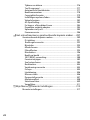 7
7
-
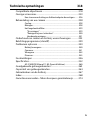 8
8
-
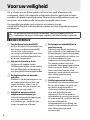 9
9
-
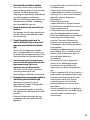 10
10
-
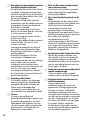 11
11
-
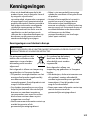 12
12
-
 13
13
-
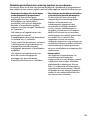 14
14
-
 15
15
-
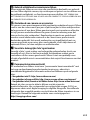 16
16
-
 17
17
-
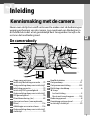 18
18
-
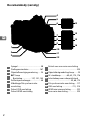 19
19
-
 20
20
-
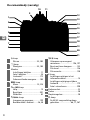 21
21
-
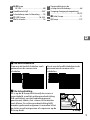 22
22
-
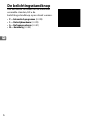 23
23
-
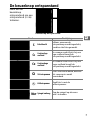 24
24
-
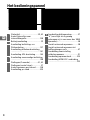 25
25
-
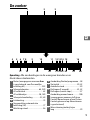 26
26
-
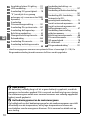 27
27
-
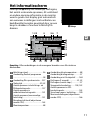 28
28
-
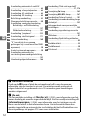 29
29
-
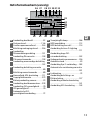 30
30
-
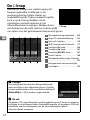 31
31
-
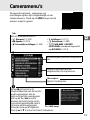 32
32
-
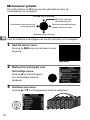 33
33
-
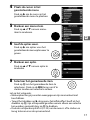 34
34
-
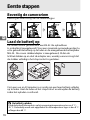 35
35
-
 36
36
-
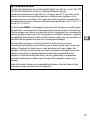 37
37
-
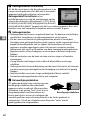 38
38
-
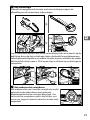 39
39
-
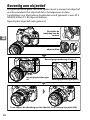 40
40
-
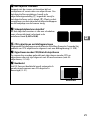 41
41
-
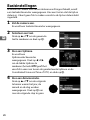 42
42
-
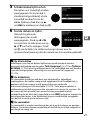 43
43
-
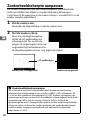 44
44
-
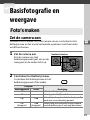 45
45
-
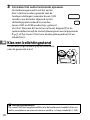 46
46
-
 47
47
-
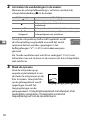 48
48
-
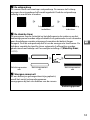 49
49
-
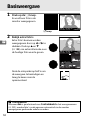 50
50
-
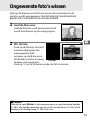 51
51
-
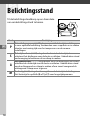 52
52
-
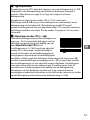 53
53
-
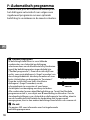 54
54
-
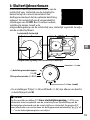 55
55
-
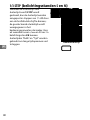 56
56
-
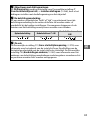 57
57
-
 58
58
-
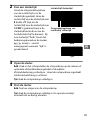 59
59
-
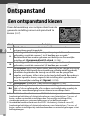 60
60
-
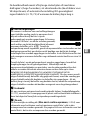 61
61
-
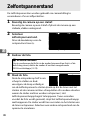 62
62
-
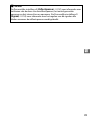 63
63
-
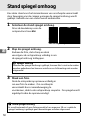 64
64
-
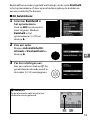 65
65
-
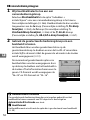 66
66
-
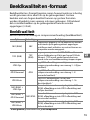 67
67
-
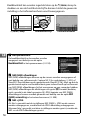 68
68
-
 69
69
-
 70
70
-
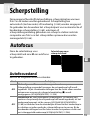 71
71
-
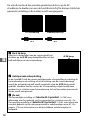 72
72
-
 73
73
-
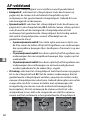 74
74
-
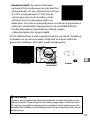 75
75
-
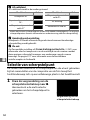 76
76
-
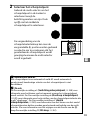 77
77
-
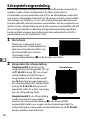 78
78
-
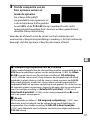 79
79
-
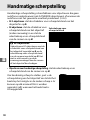 80
80
-
 81
81
-
 82
82
-
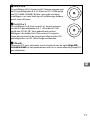 83
83
-
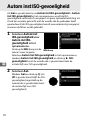 84
84
-
 85
85
-
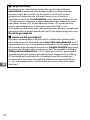 86
86
-
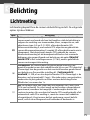 87
87
-
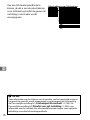 88
88
-
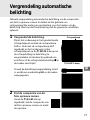 89
89
-
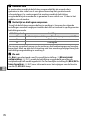 90
90
-
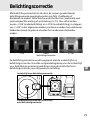 91
91
-
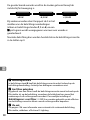 92
92
-
 93
93
-
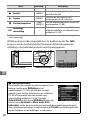 94
94
-
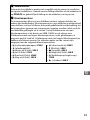 95
95
-
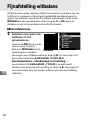 96
96
-
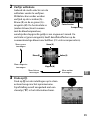 97
97
-
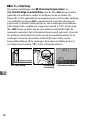 98
98
-
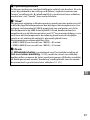 99
99
-
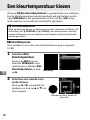 100
100
-
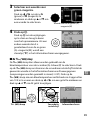 101
101
-
 102
102
-
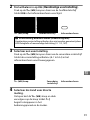 103
103
-
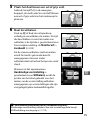 104
104
-
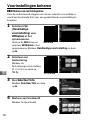 105
105
-
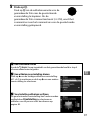 106
106
-
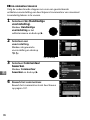 107
107
-
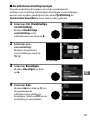 108
108
-
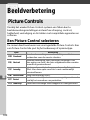 109
109
-
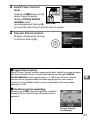 110
110
-
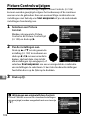 111
111
-
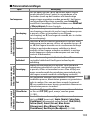 112
112
-
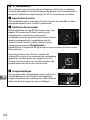 113
113
-
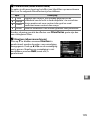 114
114
-
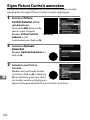 115
115
-
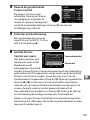 116
116
-
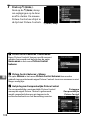 117
117
-
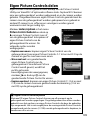 118
118
-
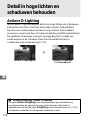 119
119
-
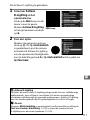 120
120
-
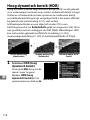 121
121
-
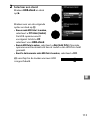 122
122
-
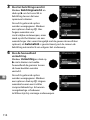 123
123
-
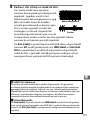 124
124
-
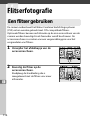 125
125
-
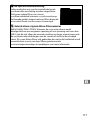 126
126
-
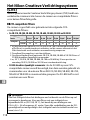 127
127
-
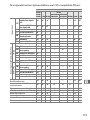 128
128
-
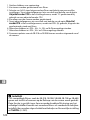 129
129
-
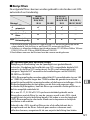 130
130
-
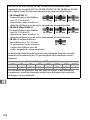 131
131
-
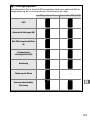 132
132
-
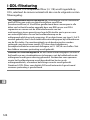 133
133
-
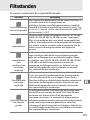 134
134
-
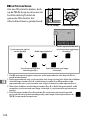 135
135
-
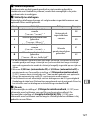 136
136
-
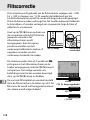 137
137
-
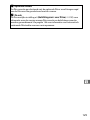 138
138
-
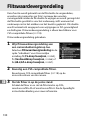 139
139
-
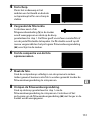 140
140
-
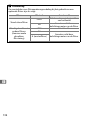 141
141
-
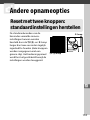 142
142
-
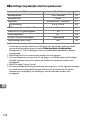 143
143
-
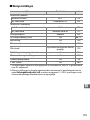 144
144
-
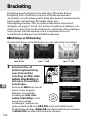 145
145
-
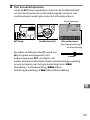 146
146
-
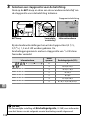 147
147
-
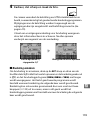 148
148
-
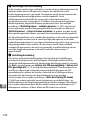 149
149
-
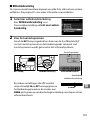 150
150
-
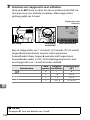 151
151
-
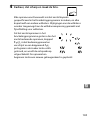 152
152
-
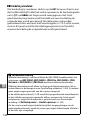 153
153
-
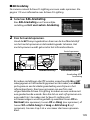 154
154
-
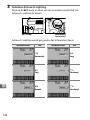 155
155
-
 156
156
-
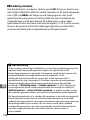 157
157
-
 158
158
-
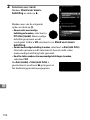 159
159
-
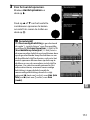 160
160
-
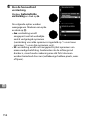 161
161
-
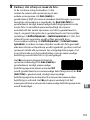 162
162
-
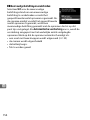 163
163
-
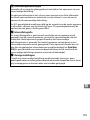 164
164
-
 165
165
-
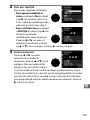 166
166
-
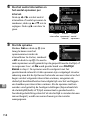 167
167
-
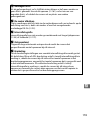 168
168
-
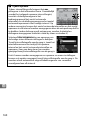 169
169
-
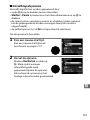 170
170
-
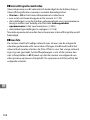 171
171
-
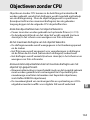 172
172
-
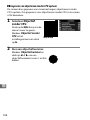 173
173
-
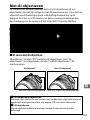 174
174
-
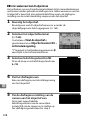 175
175
-
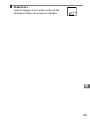 176
176
-
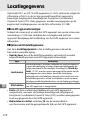 177
177
-
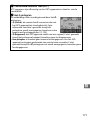 178
178
-
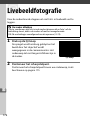 179
179
-
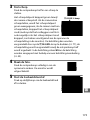 180
180
-
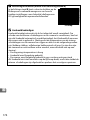 181
181
-
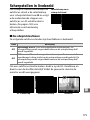 182
182
-
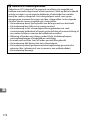 183
183
-
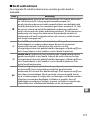 184
184
-
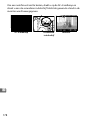 185
185
-
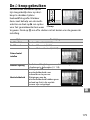 186
186
-
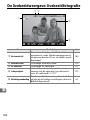 187
187
-
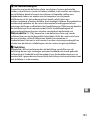 188
188
-
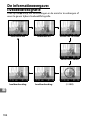 189
189
-
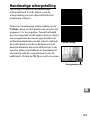 190
190
-
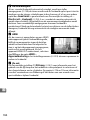 191
191
-
 192
192
-
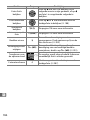 193
193
-
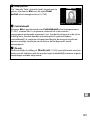 194
194
-
 195
195
-
 196
196
-
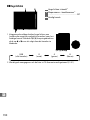 197
197
-
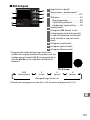 198
198
-
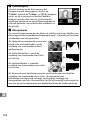 199
199
-
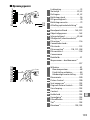 200
200
-
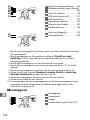 201
201
-
 202
202
-
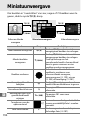 203
203
-
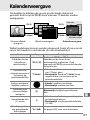 204
204
-
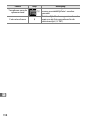 205
205
-
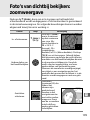 206
206
-
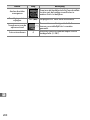 207
207
-
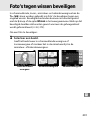 208
208
-
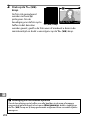 209
209
-
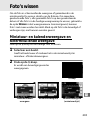 210
210
-
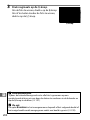 211
211
-
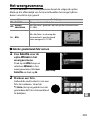 212
212
-
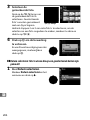 213
213
-
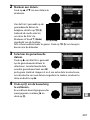 214
214
-
 215
215
-
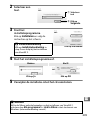 216
216
-
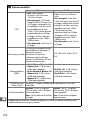 217
217
-
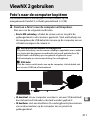 218
218
-
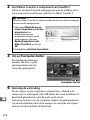 219
219
-
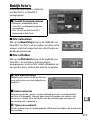 220
220
-
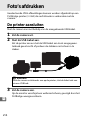 221
221
-
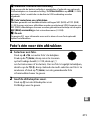 222
222
-
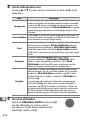 223
223
-
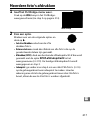 224
224
-
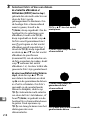 225
225
-
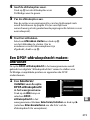 226
226
-
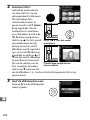 227
227
-
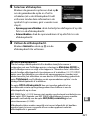 228
228
-
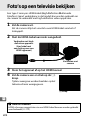 229
229
-
 230
230
-
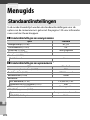 231
231
-
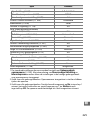 232
232
-
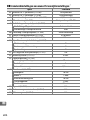 233
233
-
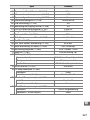 234
234
-
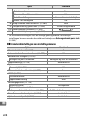 235
235
-
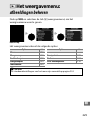 236
236
-
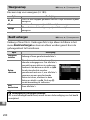 237
237
-
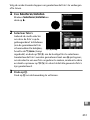 238
238
-
 239
239
-
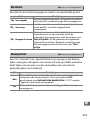 240
240
-
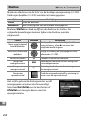 241
241
-
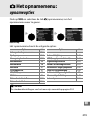 242
242
-
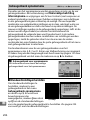 243
243
-
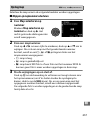 244
244
-
 245
245
-
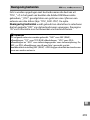 246
246
-
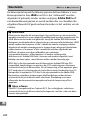 247
247
-
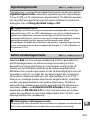 248
248
-
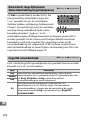 249
249
-
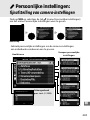 250
250
-
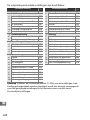 251
251
-
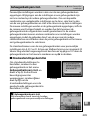 252
252
-
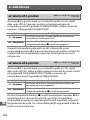 253
253
-
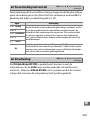 254
254
-
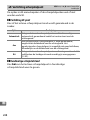 255
255
-
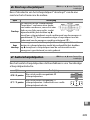 256
256
-
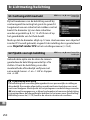 257
257
-
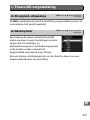 258
258
-
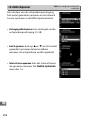 259
259
-
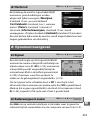 260
260
-
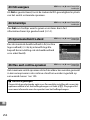 261
261
-
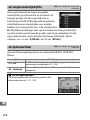 262
262
-
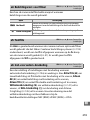 263
263
-
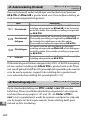 264
264
-
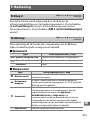 265
265
-
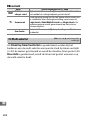 266
266
-
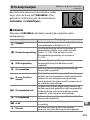 267
267
-
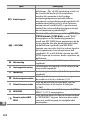 268
268
-
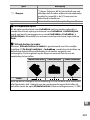 269
269
-
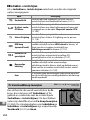 270
270
-
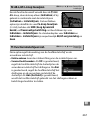 271
271
-
 272
272
-
 273
273
-
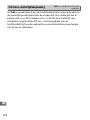 274
274
-
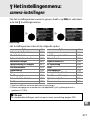 275
275
-
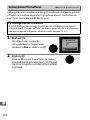 276
276
-
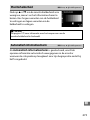 277
277
-
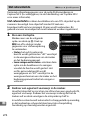 278
278
-
 279
279
-
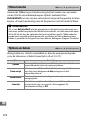 280
280
-
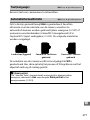 281
281
-
 282
282
-
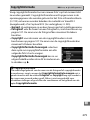 283
283
-
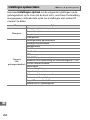 284
284
-
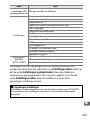 285
285
-
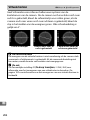 286
286
-
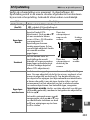 287
287
-
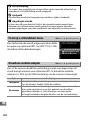 288
288
-
 289
289
-
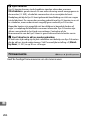 290
290
-
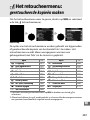 291
291
-
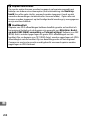 292
292
-
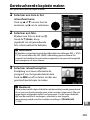 293
293
-
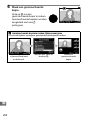 294
294
-
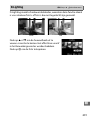 295
295
-
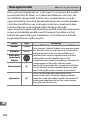 296
296
-
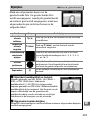 297
297
-
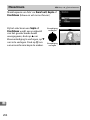 298
298
-
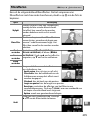 299
299
-
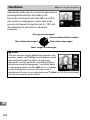 300
300
-
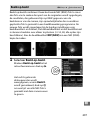 301
301
-
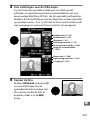 302
302
-
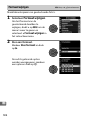 303
303
-
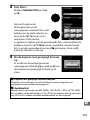 304
304
-
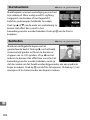 305
305
-
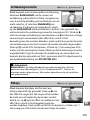 306
306
-
 307
307
-
 308
308
-
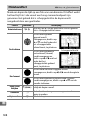 309
309
-
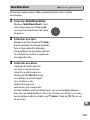 310
310
-
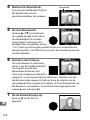 311
311
-
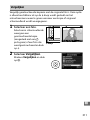 312
312
-
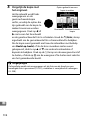 313
313
-
 314
314
-
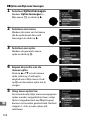 315
315
-
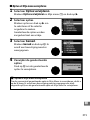 316
316
-
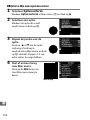 317
317
-
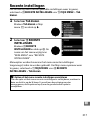 318
318
-
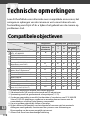 319
319
-
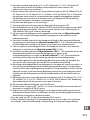 320
320
-
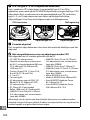 321
321
-
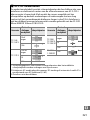 322
322
-
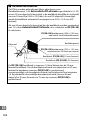 323
323
-
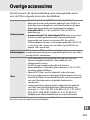 324
324
-
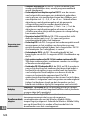 325
325
-
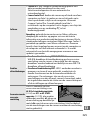 326
326
-
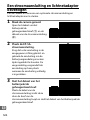 327
327
-
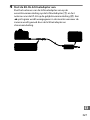 328
328
-
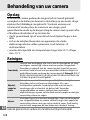 329
329
-
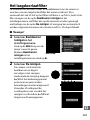 330
330
-
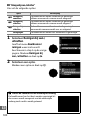 331
331
-
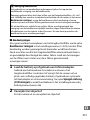 332
332
-
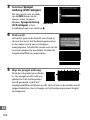 333
333
-
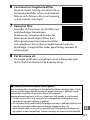 334
334
-
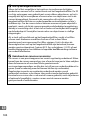 335
335
-
 336
336
-
 337
337
-
 338
338
-
 339
339
-
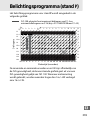 340
340
-
 341
341
-
 342
342
-
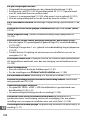 343
343
-
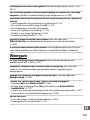 344
344
-
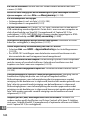 345
345
-
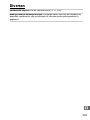 346
346
-
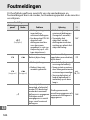 347
347
-
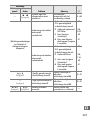 348
348
-
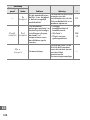 349
349
-
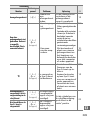 350
350
-
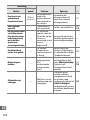 351
351
-
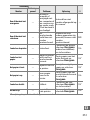 352
352
-
 353
353
-
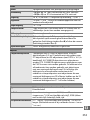 354
354
-
 355
355
-
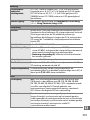 356
356
-
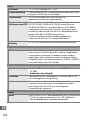 357
357
-
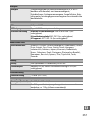 358
358
-
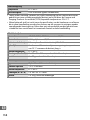 359
359
-
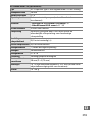 360
360
-
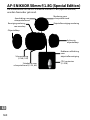 361
361
-
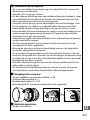 362
362
-
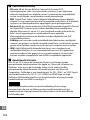 363
363
-
 364
364
-
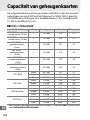 365
365
-
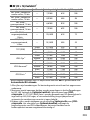 366
366
-
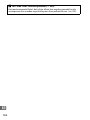 367
367
-
 368
368
-
 369
369
-
 370
370
-
 371
371
-
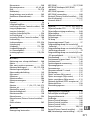 372
372
-
 373
373
-
 374
374
-
 375
375
-
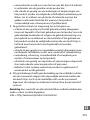 376
376
-
 377
377